Page 1
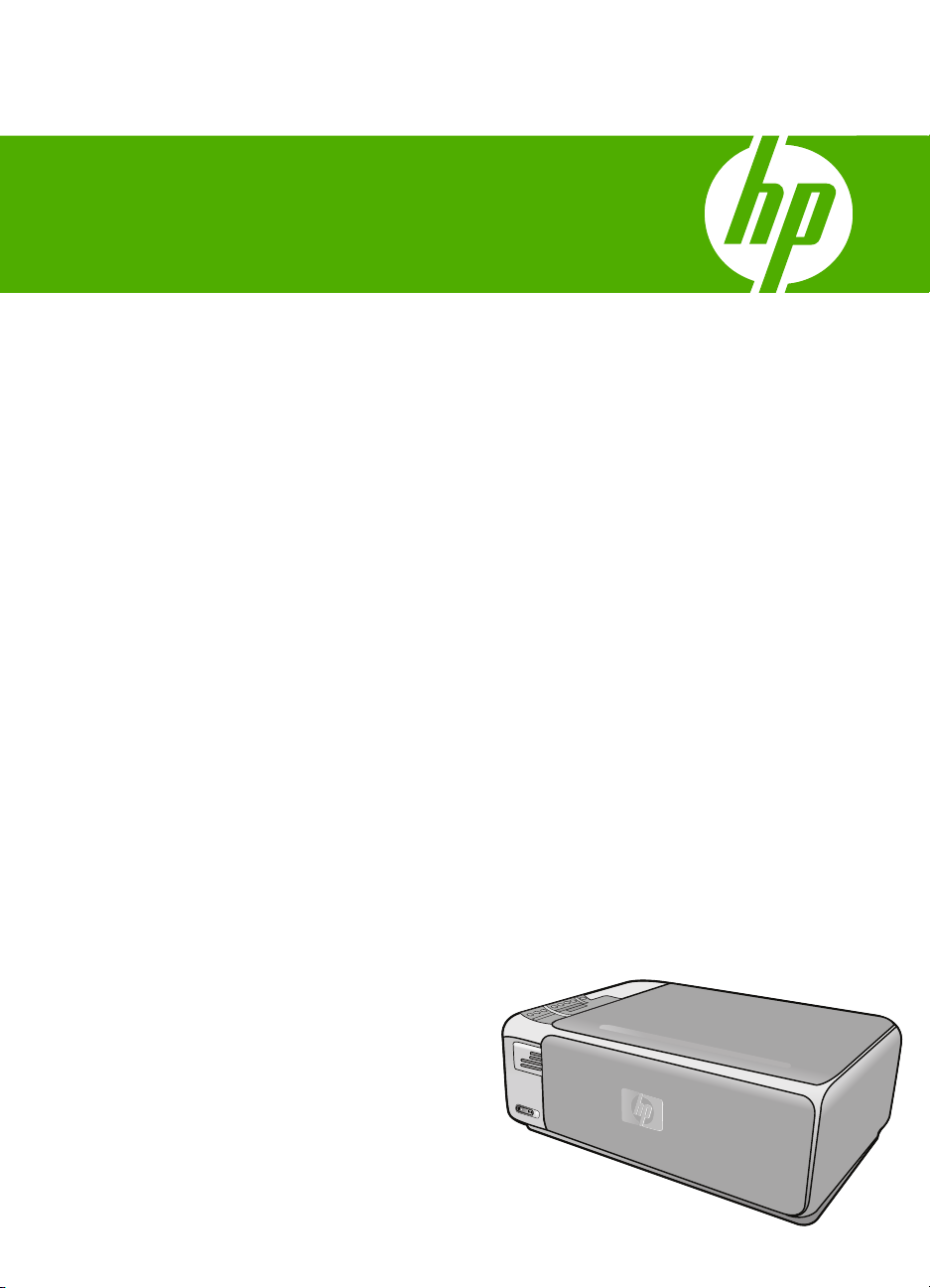
Βοήθεια για
HP Photosmart C4380 All-in-One series
Page 2
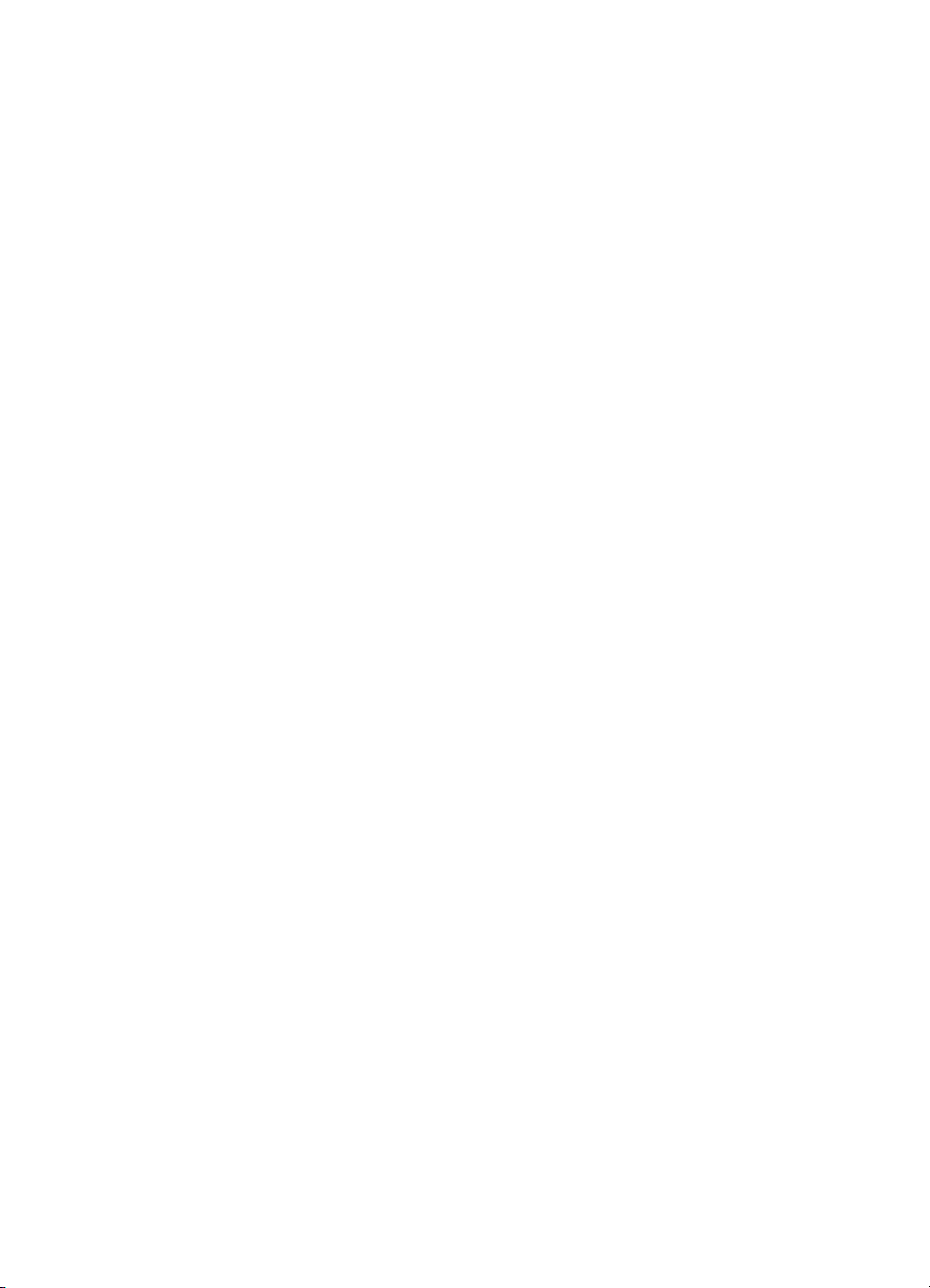
Page 3
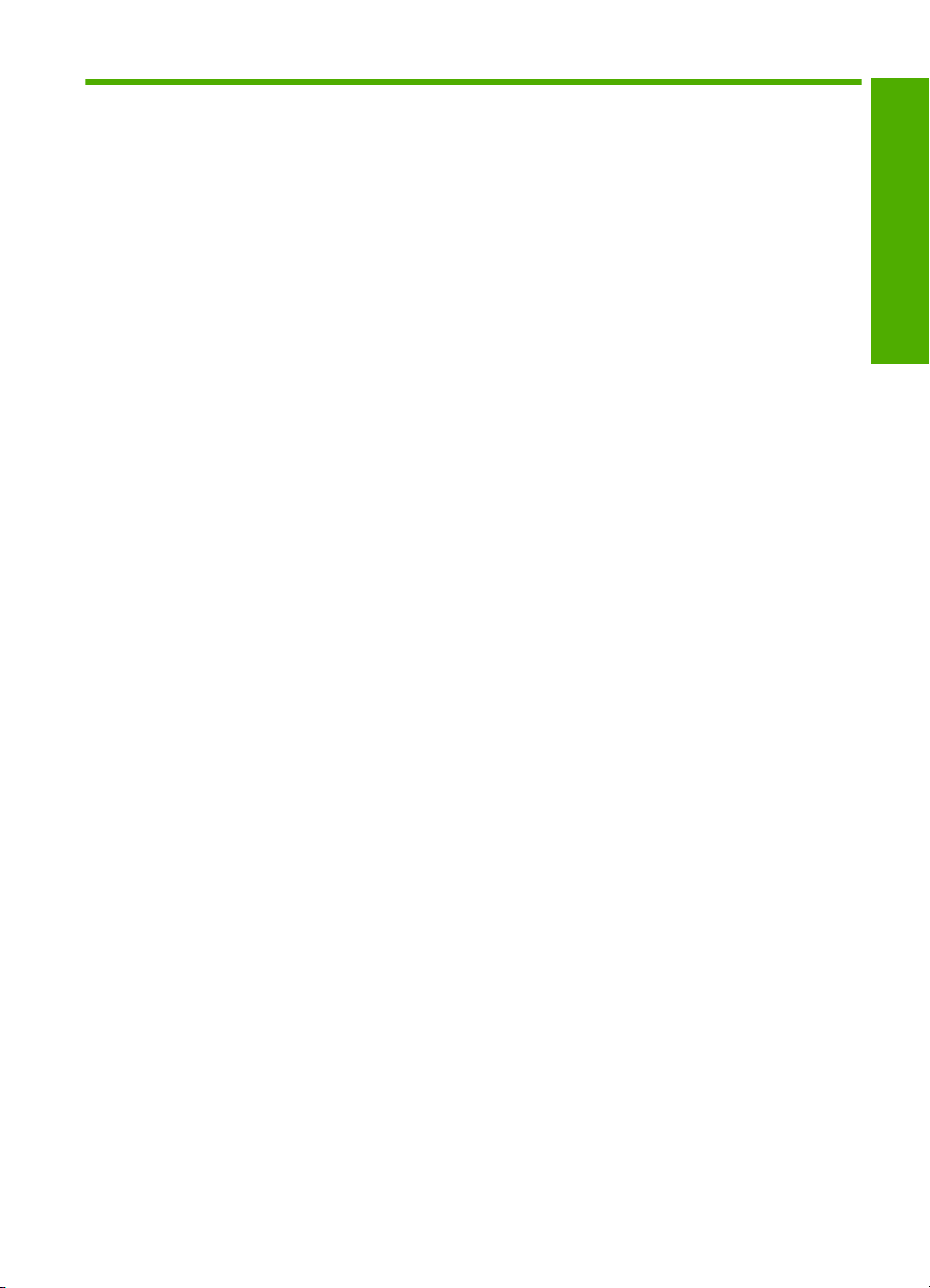
Περιεχόµενα
1 Βοήθεια για το HP Photosmart C4380 All-in-One series.......................................................5
2 Επισκόπηση συσκευής HP All-in-One
Η συσκευή HP All-in-One µε µια µατιά.......................................................................................7
Κουµπιά πίνακα ελέγχου............................................................................................................8
Χρήση του λογισµικού HP Photosmart.......................................................................................9
3 Εύρεση περισσότερων πληροφοριών.................................................................................11
4 Πώς µπορώ να;......................................................................................................................13
5 Ολοκλήρωση ρύθµισης συσκευής HP All-in-One
Πληροφορίες σύνδεσης υπολογιστή.........................................................................................15
Υποστηριζόµενοι τύποι σύνδεσης......................................................................................15
Σύνδεση µε ενσωµατωµένο ασύρµατο δίκτυο WLAN 802.11.............................................16
Χρήση της δυνατότητας διαµ
Σύνδεση σε δίκτυο....................................................................................................................16
Ρύθµιση ενσωµατωµένου ασύρµατου δικτύου WLAN 802.11............................................17
Τι χρειάζεστε για ένα ενσωµατωµένο ασύρµατο δίκτυο WLAN 802.11........................18
Σύνδεση σε ενσωµατωµένο ασύρµατο δίκτυο WLAN 802.11......................................18
Ρύθµιση ασύρµατου δικτύου ad hoc...................................................................................19
Τι χρειάζεστε για ένα δίκτυο ad hoc..............................................................................20
∆ηµιουργία προφίλ δικτύου για υπολογιστή µε Windows XP.......................................20
∆ηµιουργία
Σύνδεση σε ασύρµατο δίκτυο ad hoc...........................................................................22
Σύνδεση σε πρόσθετους υπολογιστές δικτύου...................................................................22
Αλλαγή της σύνδεσης της συσκευής HP All-in-One από USB σε δικτύου..........................23
∆ιαχείριση ρυθµίσεων δικτύου............................................................................................24
Αλλαγή βασικών ρυθµίσεων δικτύου από τον πίνακα ελέγχου....................................24
Ορισµοί σελίδας διαµόρφωσης δικτύου........................................................................25
Γλωσσάρι δικτύου...............................................................................................................30
νέου προφίλ δικτύου σε άλλα λειτουργικά συστήµατα...............................21
οιρασµού εκτυπωτή..............................................................16
Περιεχόµενα
6 Τοποθέτηση πρωτοτύπων και
Τοποθέτηση πρωτοτύπων........................................................................................................33
Επιλογή χαρτιού για εκτύπωση και αντιγραφή.........................................................................34
Συνιστώµενα χαρτιά για εκτύπωση και αντιγραφή..............................................................34
Συνιστώµενα χαρτιά µόνο για εκτύπωση............................................................................36
Χαρτιά προς αποφυγή........................................................................................................37
Τοποθέτηση χαρτιού.................................................................................................................37
Τοποθέτηση χαρτιού πλήρους µεγέθους............................................................................38
Τοποθέτηση φωτογραφικού χαρτιού 10 x 15 cm (4 x 6 ίντσες)..........................................39
Τοποθέτηση καρτών ευρετηρίου........................................................................................40
Τοποθέτηση φακέλων.........................................................................................................41
Τοποθέτηση άλλων τύπων χαρτιού....................................................................................42
Αποφυγή εµπλοκών χαρτιού....................................................................................................43
χαρτιού
1
Page 4
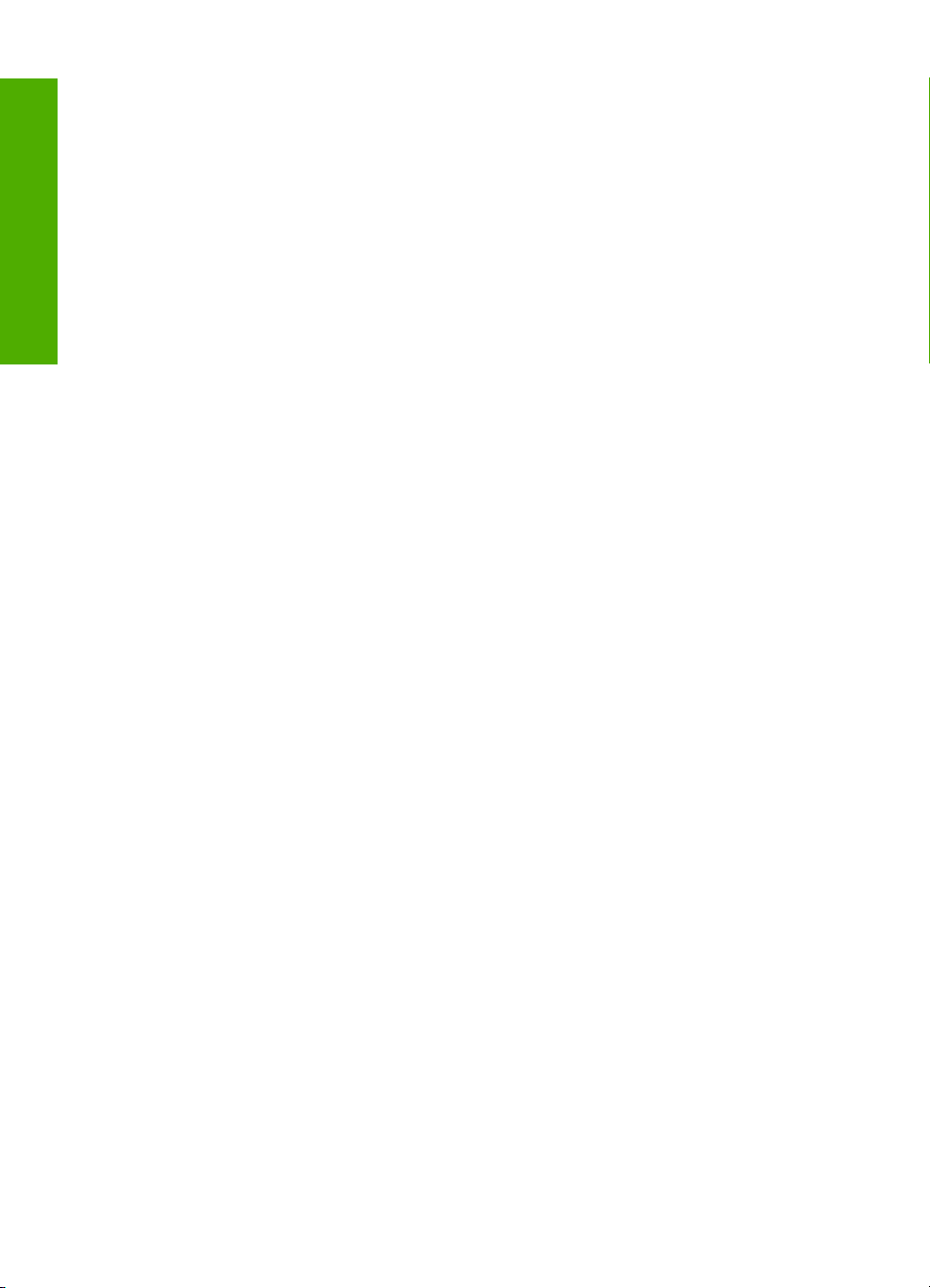
7 Εκτύπωση από τον υπολογιστή
Εκτύπωση από εφαρµογή λογισµικού......................................................................................45
Ορισµός της συσκευής HP All-in-One ως προεπιλεγµένου εκτυπωτή.....................................46
Αλλαγή ρυθµίσεων εκτύπωσης για την τρέχουσα εργασία εκτύπωσης....................................46
Ορισµός µεγέθους χαρτιού.................................................................................................47
Ρύθµιση του τύπου χαρτιού για εκτύπωση.........................................................................48
Προβολή ανάλυσης εκτύπωσης.........................................................................................48
Περιεχόµενα
Αλλαγή της ταχύτητας ή της ποιότητας εκτύπωσης...........................................................49
Αλλαγή του προσανατολισ
Προσαρµογή του µεγέθους εγγράφου................................................................................50
Αλλαγή του κορεσµού, της φωτεινότητας ή του τόνου χρώµατος......................................50
Προεπισκόπηση της εργασίας εκτύπωσης.........................................................................50
Αλλαγή προεπιλεγµένων ρυθµίσεων εκτύπωσης.....................................................................51
Συντοµεύσεις εκτύπωσης.........................................................................................................51
∆ηµιουργία συντοµεύσεων εκτύπωσης..............................................................................52
∆ιαγραφή συντοµεύσεων εκτύπωσης.................................................................................53
Πραγµατοποίηση ειδικών εργασιών εκτύπωσης......................................................................53
Εκτύπωση εικόνας χωρίς περίγραµµα...............................................................................54
Εκτύπωση φωτογραφίας σε φωτογραφικό χαρτί................................................................54
Εκτύπωση προσαρµοσµένων ετικετών CD/DVD ..............................................................55
Εκτύπωση µε Μέγιστη ανάλυση dpi................................................................................56
Εκτύπωση και στις δύο όψεις της σελίδας..........................................................................57
Εκτύπωση πολυσέλιδου εγγράφου ως φυλλαδίου.............................................................58
Εκτύπωση πολλών σελίδων σε ένα φύλλο.........................................................................60
Εκτύπωση πολυσέλιδου εγγράφου µε την αντίθετη σειρά..................................................60
Αντιστροφή εικόνας για σιδερότυπα...................................................................................62
Εκτύπωση σε διαφάνειες....................................................................................................62
Εκτύπωση οµάδας διευθύνσεων
Εκτύπωση αφίσας..............................................................................................................64
Εκτύπωση σελίδας web......................................................................................................65
∆ιακοπή εργασίας εκτύπωσης..................................................................................................65
µού σελίδας..............................................................................49
σε ετικέτες ή φακέλους...................................................63
8 Χρήση των λειτουργιών φωτογραφίας
Εκτύπωση φωτογραφιών.........................................................................................................68
Εκτύπωση φωτογραφιών µεγέθους 10 x 15 cm (4 x 6 ίντσες)...........................................68
Εκτύπωση µεγεθύνσεων....................................................................................................69
Εκτύπωση φωτογραφιών από το Λογισµικό HP Photosmart.............................................70
Εκτύπωση φωτογραφιών επιλεγµένων από τη φωτογραφική µηχανή (DPOF)..................71
Αποθήκευση φωτογραφιών στον υπολογιστή σας...................................................................71
Επεξεργασία φωτογραφιών µε τη χρήση υπολογιστή..............................................................72
∆ιαµοιρασµός
φωτογραφιών µε φίλους και συγγενείς..............................................................72
9 Χρήση των λειτουργιών σάρωσης
Σάρωση εικόνας ή εγγράφου....................................................................................................75
Επεξεργασία µιας σαρωµένης εικόνας.....................................................................................76
Επεξεργασία ενός σαρωµένου εγγράφου.................................................................................77
∆ιακοπή σάρωσης....................................................................................................................77
10 Χρήση των λειτουργιών αντιγραφής
∆ηµιουργία ενός αντιγράφου....................................................................................................79
2
Page 5
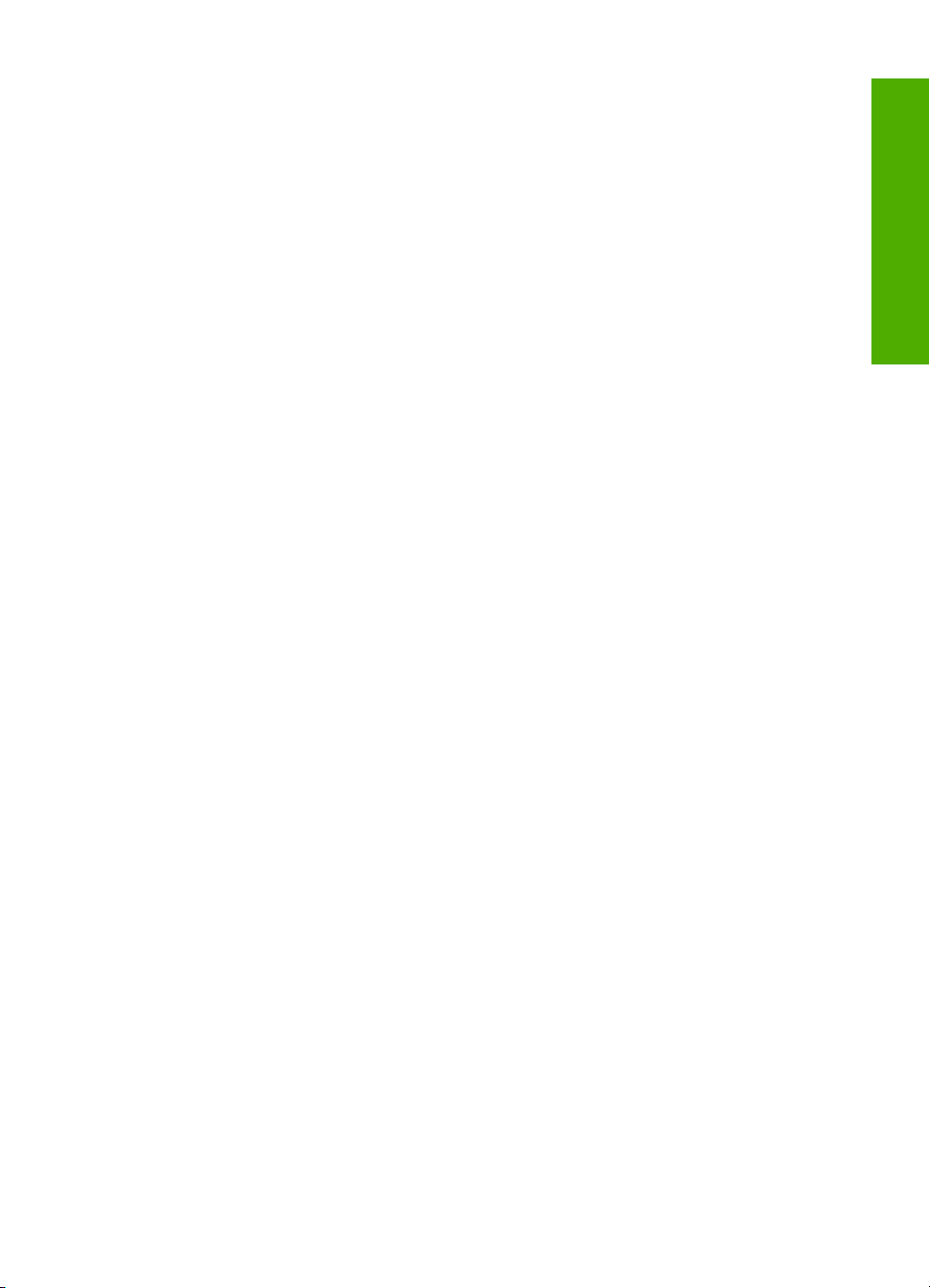
Περιεχόµενα
Αλλαγή ρυθµίσεων αντιγραφής για την τρέχουσα εργασία.......................................................79
∆ηµιουργία πολλών αντιγράφων από το ίδιο πρωτότυπο..................................................79
Αλλαγή της ταχύτητας ή της ποιότητας αντιγραφής...........................................................81
Εκτέλεση ειδικών εργασιών αντιγραφής...................................................................................81
∆ηµιουργία αντιγράφου φωτογραφίας χωρίς περιθώρια....................................................81
Αλλαγή µεγέθους πρωτοτύπου για προσαρµογή σε χαρτί letter ή A4................................82
∆ιακοπή αντιγραφής.................................................................................................................83
11 Συντήρηση της συσκευής HP All-in-One
Καθαρισµός της
συσκευής HP All-in-One.................................................................................85
Καθαρισµός της εξωτερικής επιφάνειας.............................................................................85
Καθαρισµός της γυάλινης επιφάνειας.................................................................................85
Καθαρισµός πίσω όψης καλύµµατος..................................................................................86
Εκτύπωση αναφοράς ελέγχου λειτουργίας...............................................................................86
Εργασία µε τα δοχεία µελάνης..................................................................................................87
Χειρισµός δοχείων µελάνης................................................................................................88
Έλεγχος των εκτιµώµενων επιπέδων µελάνης...................................................................89
Αντικατάσταση δοχείων µελάνης........................................................................................89
Χρήση δοχείου µελάνης φωτογραφικής εκτύπωσης..........................................................93
Χρήση προστατευτικού δοχείου µελάνης...........................................................................93
Ευθυγράµµιση
δοχείων µελάνης........................................................................................94
Καθαρισµός δοχείων µελάνης............................................................................................96
Καθαρισµός επαφών δοχείων µελάνης..............................................................................96
Καθαρισµός της περιοχής γύρω από τα ακροφύσια µελάνης............................................98
Αφαίρεση µελανιού από το δέρµα και τα ρούχα...............................................................100
Απενεργοποίηση συσκευής HP All-in-One.............................................................................100
Περιεχόµενα
12 Αγορά αναλωσίµων µελάνης..............................................................................................103
13 Αντιµετώπιση προβληµάτων
Συµβουλές αντιµετώπισης προβληµάτων..............................................................................105
Προβλήµατα επικοινωνίας κατά τη
σύνδεση µέσω USB..................................................105
Πληροφορίες σχετικά µε τα δοχεία µελάνης.....................................................................107
Πληροφορίες σχετικά µε το χαρτί......................................................................................107
Αποκατάσταση εµπλοκών χαρτιού...................................................................................108
Αντιµετώπιση προβληµάτων δοχείων µελάνης................................................................110
Εµφάνιση του αρχείου Readme........................................................................................116
Αντιµετώπιση προβληµάτων εγκατάστασης υλικού...............................................................116
Αντιµετώπιση προβληµάτων εγκατάστασης λογισµικού.........................................................119
Κατάργηση και επανεγκατάσταση του λογισµικού............................................................121
Αντιµετώπιση προβληµάτων
ρύθµισης ασύρµατης σύνδεσης...............................................124
Αντιµετώπιση προβληµάτων ποιότητας εκτύπωσης..............................................................128
Aντιµετώπιση προβληµάτων εκτύπωσης...............................................................................135
Αντιµετώπιση προβληµάτων κάρτας µνήµης.........................................................................144
Aντιµετώπιση προβληµάτων σάρωσης .................................................................................149
Αντιµετώπιση προβληµάτων αντιγραφής...............................................................................152
3
Page 6

Σφάλµατα................................................................................................................................157
Μηνύµατα συσκευής.........................................................................................................157
Μηνύµατα αρχείου............................................................................................................160
Υποστηριζόµενοι τύποι αρχείων για το HP All-in-One................................................161
Γενικά µηνύµατα χρήστη...................................................................................................162
Μηνύµατα χαρτιού............................................................................................................165
Μηνύµατα τροφοδοσίας και σύνδεσης.............................................................................168
Περιεχόµενα
Μηνύµατα δοχείων µελάνης.............................................................................................170
14 Εγγύηση και υποστήριξη HP
Εγγύηση..................................................................................................................................177
Πληροφορίες εγγύησης για τα δοχεία µελάνης.......................................................................177
∆ιαδικασία υποστήριξης.........................................................................................................177
Πριν την κλήση της υποστήριξης HP......................................................................................178
Τηλεφωνική υποστήριξη
της HP.............................................................................................179
Χρονική περίοδος τηλεφωνικής υποστήριξης...................................................................179
Πραγµατοποίηση κλήσης..................................................................................................179
Μετά την περίοδο τηλεφωνικής υποστήριξης...................................................................179
Πρόσθετες επιλογές εγγύησης................................................................................................179
HP Quick Exchange Service (Japan).....................................................................................180
Call HP Korea customer support............................................................................................180
Προετοιµασία της συσκευής HP All-in-One για µεταφορά......................................................181
Συσκευασία της συσκευής HP All-in-One...............................................................................181
15 Τεχνικές πληροφορίες
Προδιαγραφές.........................................................................................................................183
Περιβαλλοντικό πρόγραµµα διαχείρισης προϊόντος...............................................................183
Χρήση χαρτιού..................................................................................................................184
Πλαστικά εξαρτήµατα.......................................................................................................184
Φύλλα δεδοµένων ασφάλειας υλικού...............................................................................184
Πρόγραµµα ανακύκλωσης................................................................................................184
Πρόγραµµα ανακύκλωσης
αναλωσίµων για εκτυπωτές ψεκασµού HP............................184
Κατανάλωση ενέργειας.....................................................................................................184
Disposal of Waste Equipment by Users in Private Households in the European
Union................................................................................................................................185
Κανονισµοί..............................................................................................................................185
Κωδικός αναγνώρισης µοντέλου σύµφωνα µε τους κανονισµούς....................................186
FCC statement..................................................................................................................186
Notice to users in Korea...................................................................................................187
VCCI (Class B) compliance statement for users in Japan................................................187
Notice to users in Japan about power cord......................................................................187
Gerδuschemission............................................................................................................187
∆ηλώσεις κανονισµών ασύρµατης λειτουργίας......................................................................187
Wireless: Exposure to radio frequency radiation..............................................................187
Wireless: Notice to users in Brazil....................................................................................188
Wireless: Notice to users in Canada................................................................................188
European Union Regulatory Notice..................................................................................189
Wireless: Notice to users in Taiwan.................................................................................189
Declaration of conformity (European Economic Area)...........................................................190
HP Photosmart C4380 All-in-One series declaration of conformity........................................190
Ευρετήριο....................................................................................................................................191
4
Page 7
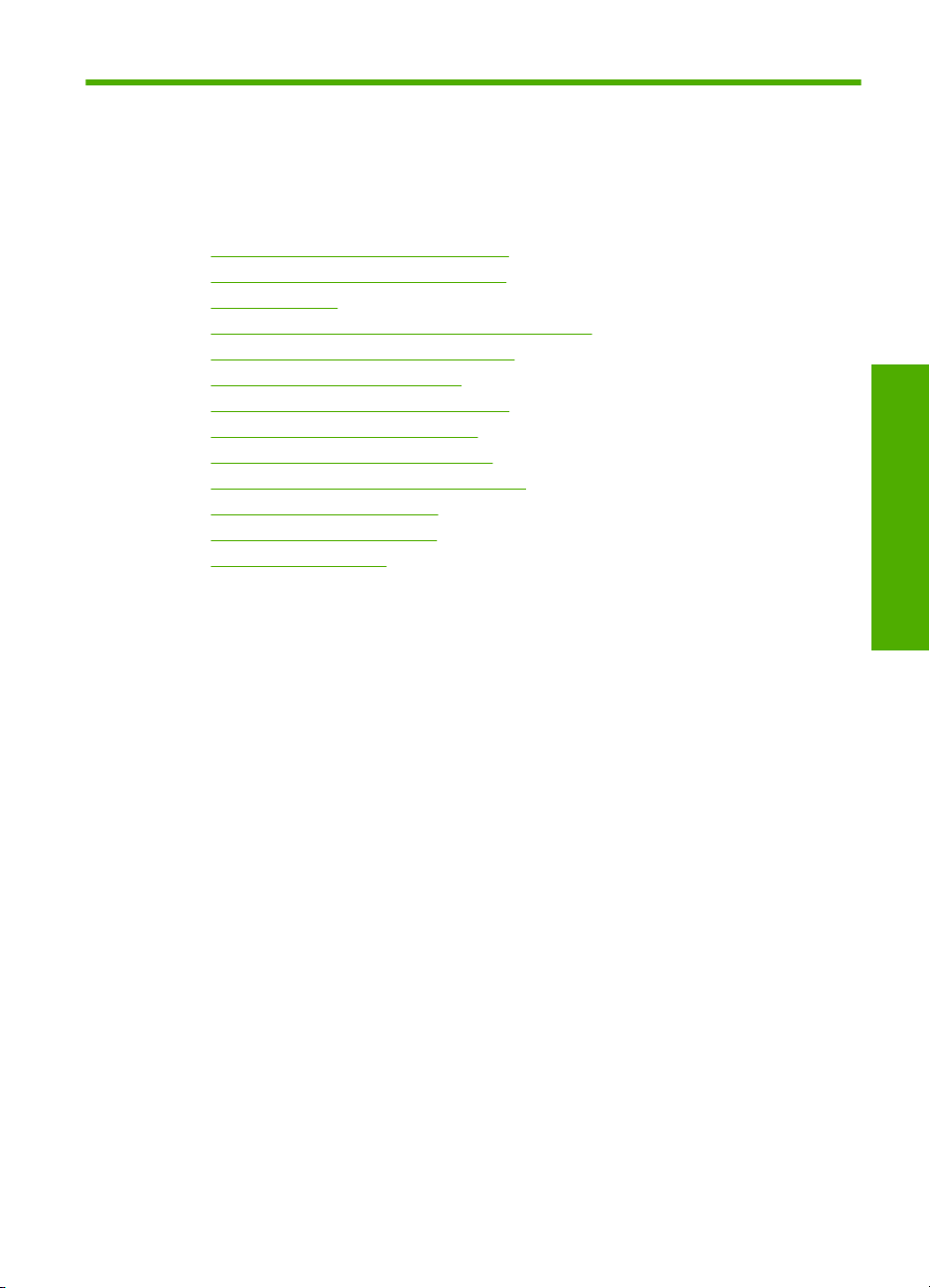
1 Βοήθεια για το HP Photosmart
C4380 All-in-One series
Για πληροφορίες σχετικά µε το HP All-in-One, δείτε:
•«
Επισκόπηση συσκευής HP All-in-One» στη σελίδα 7
Εύρεση περισσότερων πληροφοριών» στη σελίδα 11
•«
Πώς µπορώ να;» στη σελίδα 13
•«
Ολοκλήρωση ρύθµισης συσκευής HP All-in-One» στη σελίδα 15
•«
Τοποθέτηση πρωτοτύπων και χαρτιού» στη σελίδα 33
•«
Εκτύπωση από τον υπολογιστή» στη σελίδα 45
•«
Χρήση των λειτουργιών φωτογραφίας» στη σελίδα 67
•«
Χρήση των λειτουργιών σάρωσης» στη σελίδα 75
•«
Χρήση των λειτουργιών αντιγραφής» στη σελίδα 79
•«
Συντήρηση της συσκευής HP All-in-One» στη σελίδα 85
•«
Αγορά αναλωσίµων µελάνης» στη σελίδα 103
•«
Εγγύηση και υποστήριξη HP» στη σελίδα 177
•«
Τεχνικές πληροφορίες» στη σελίδα 183
•«
Βοήθεια για το HP Photosmart
C4380 All-in-One series
Βοήθεια για το HP Photosmart C4380 All-in-One series 5
Page 8
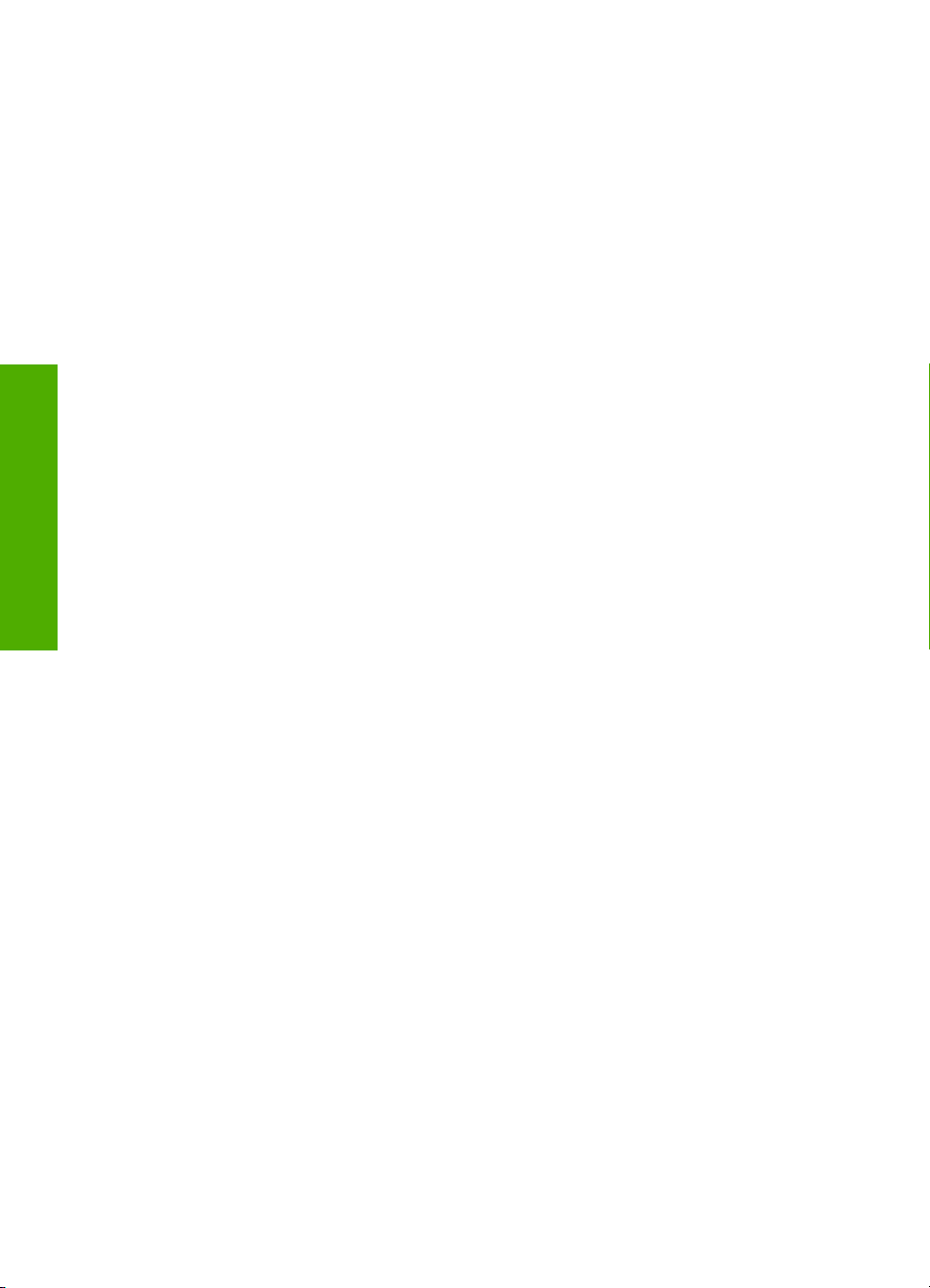
Κεφάλαιο 1
Βοήθεια για το HP Photosmart
C4380 All-in-One series
6 Βοήθεια για το HP Photosmart C4380 All-in-One series
Page 9
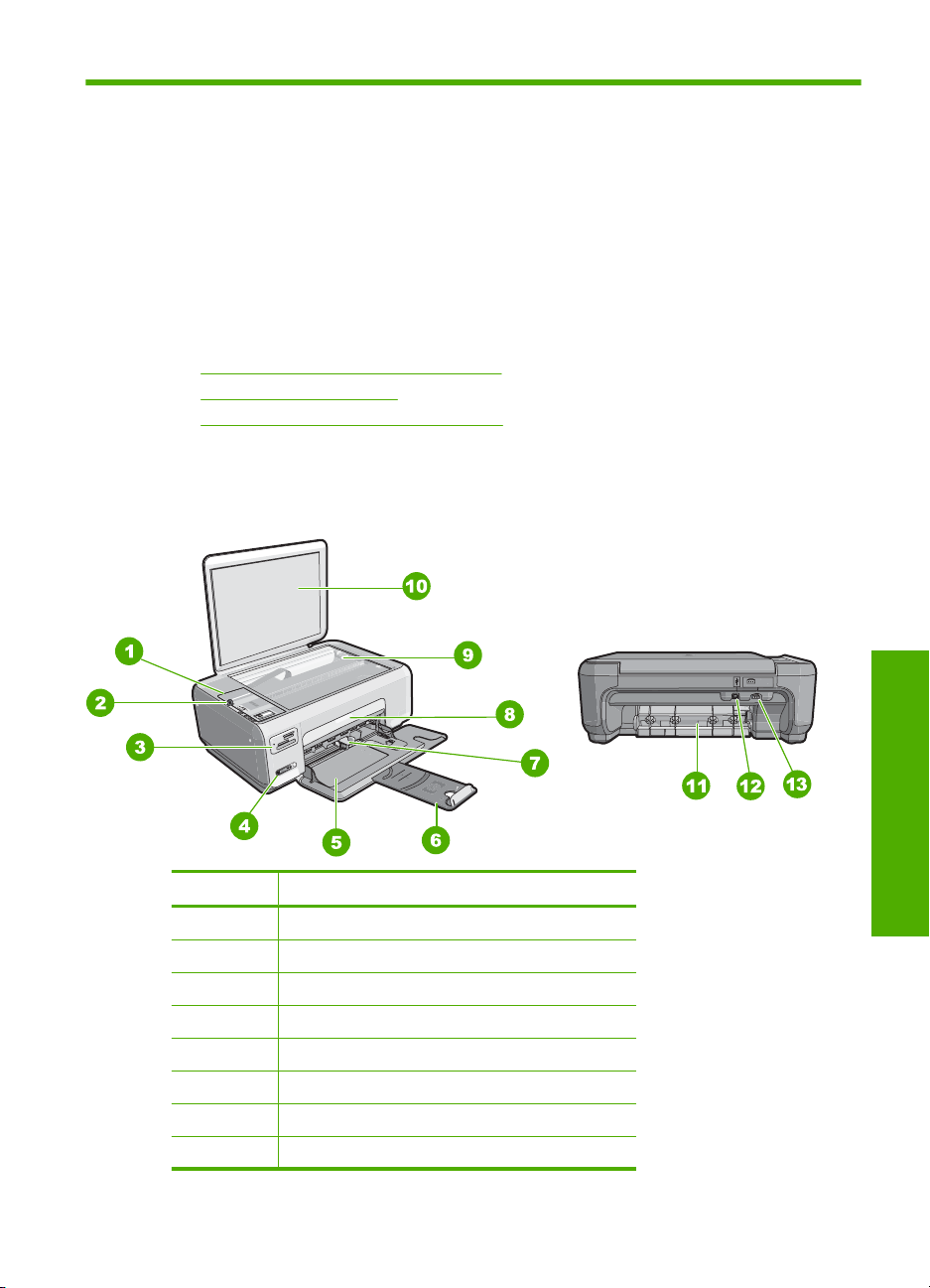
2 Επισκόπηση συσκευής
HP All-in-One
Χρησιµοποιήστε τη συσκευή HP All-in-One για να εκτελέσετε εύκολα και γρήγορα
εργασίες όπως η δηµιουργία αντιγράφου, η σάρωση εγγράφων ή η εκτύπωση
φωτογραφιών από µια κάρτα µνήµης. Σε πολλές λειτουργίες της συσκευής HP All-in-One
µπορείτε να έχετε απευθείας πρόσβαση από τον πίνακα ελέγχου, χωρίς να
ενεργοποιήσετε τον υπολογιστή σας.
Αυτή η ενότητα περιλα
•
Η συσκευή HP All-in-One µε µια µατιά
Κουµπιά πίνακα ελέγχου
•
Χρήση του λογισµικού HP Photosmart
•
Η συσκευή HP All-in-One µε µια µατιά
µβάνει τα παρακάτω θέµατα:
Ετικέτα Περιγραφή
1 Πίνακας ελέγχου
2 Κουµπί ενεργοποίησης
3 Υποδοχές καρτών µνήµης
4 Κουµπί και λυχνία ασύρµατου δικτύου
5 ∆ίσκος εισόδου
6 Προέκταση δίσκου
7 Οδηγός πλάτους χαρτιού
8 Θύρα δοχείου µελάνης
Επισκόπηση συσκευής HP All-in-One 7
συσκευής
Επισκόπηση
HP All-in-One
Page 10
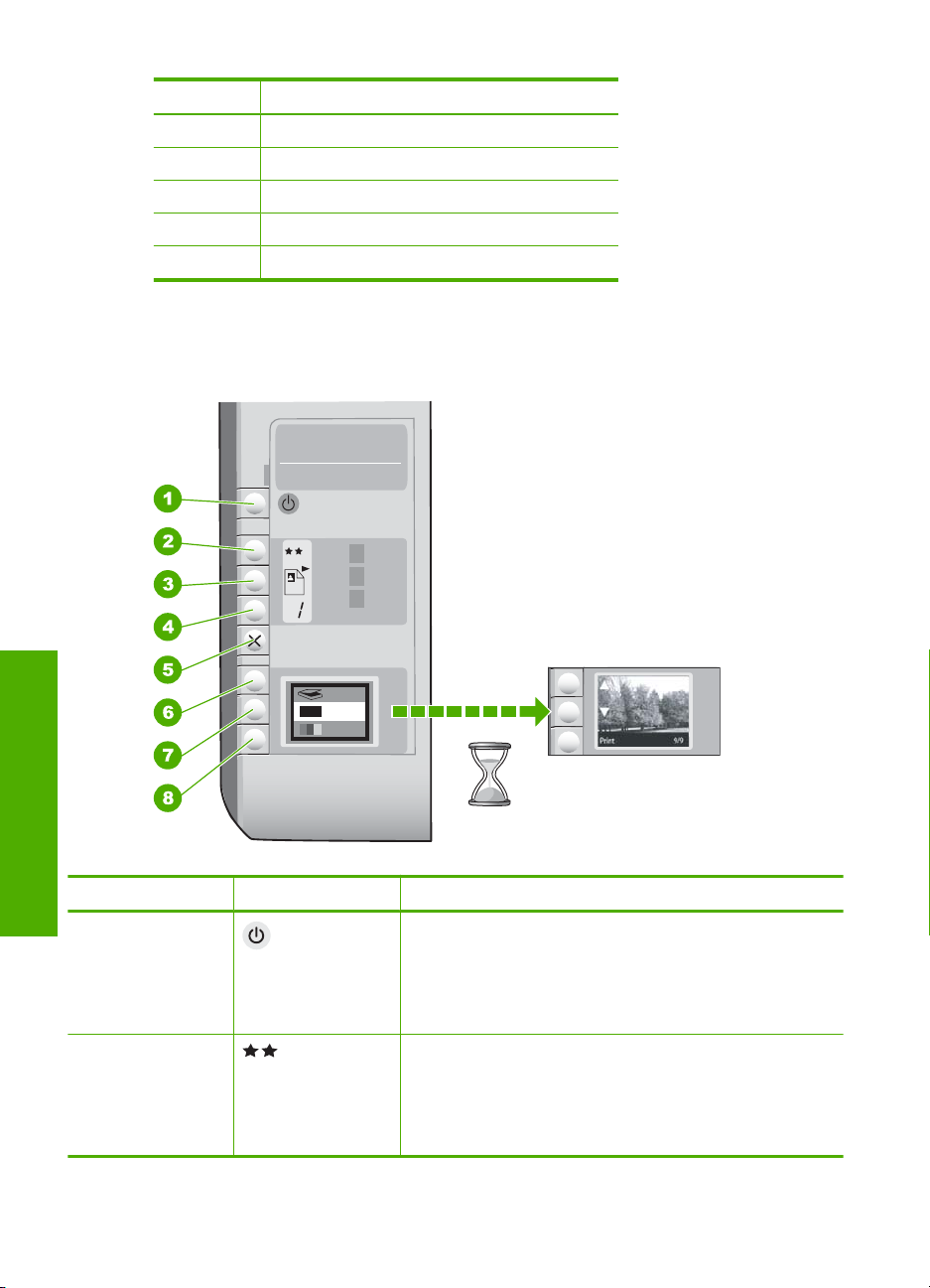
Κεφάλαιο 2
(συνέχεια)
Ετικέτα Περιγραφή
9 Γυάλινη επιφάνεια
10 Πίσω όψη καλύµµατος
11 Πίσω θύρα
12 Θύρα USB στο πίσω µέρος
13 Σύνδεση τροφοδοσίας
* Χρησιµοποιήστε τη συσκευή µόνο µε το τροφοδοτικό που παρέχεται από την HP.
Κουµπιά πίνακα ελέγχου
*
Επισκόπηση συσκευής
HP All-in-One
Ετικέτα Εικονίδιο Όνοµα και περιγραφή
1 Κουµπί Ενεργοποίηση: Ενεργοποιεί ή απενεργοποιεί τη
2 Κουµπί Ποιότητα: Αλλάζει την ποιότητα αντιγραφής και την
8 Επισκόπηση συσκευής HP All-in-One
συσκευή HP All-in-One. Όταν η συσκευή HP All-in-One είναι
απενεργοποιηµένη, συνεχίζει να χρησιµοποιεί µια ελάχιστη
ποσότητα ενέργειας. Για πλήρη διακοπή της τροφοδοσίας,
απενεργοποιήστε τη συσκευή HP All-in-One και αποσυνδέστε
το καλώδιο τροφοδοσίας.
ποιότητα των φωτογραφιών που εκτυπώνονται από την κάρτα
µνήµης. Η προεπιλεγµένη ποιότητα για το απλό και το
φωτογραφικό χαρτί είναι δύο αστέρια. Ωστόσο, η ποιότητα
που παράγεται διαφέρει ανάλογα µε τον τύπο χαρτιού. Για
απλό χαρτί τα δύο αστέρια αντιπροσωπεύουν την κανονική
Page 11
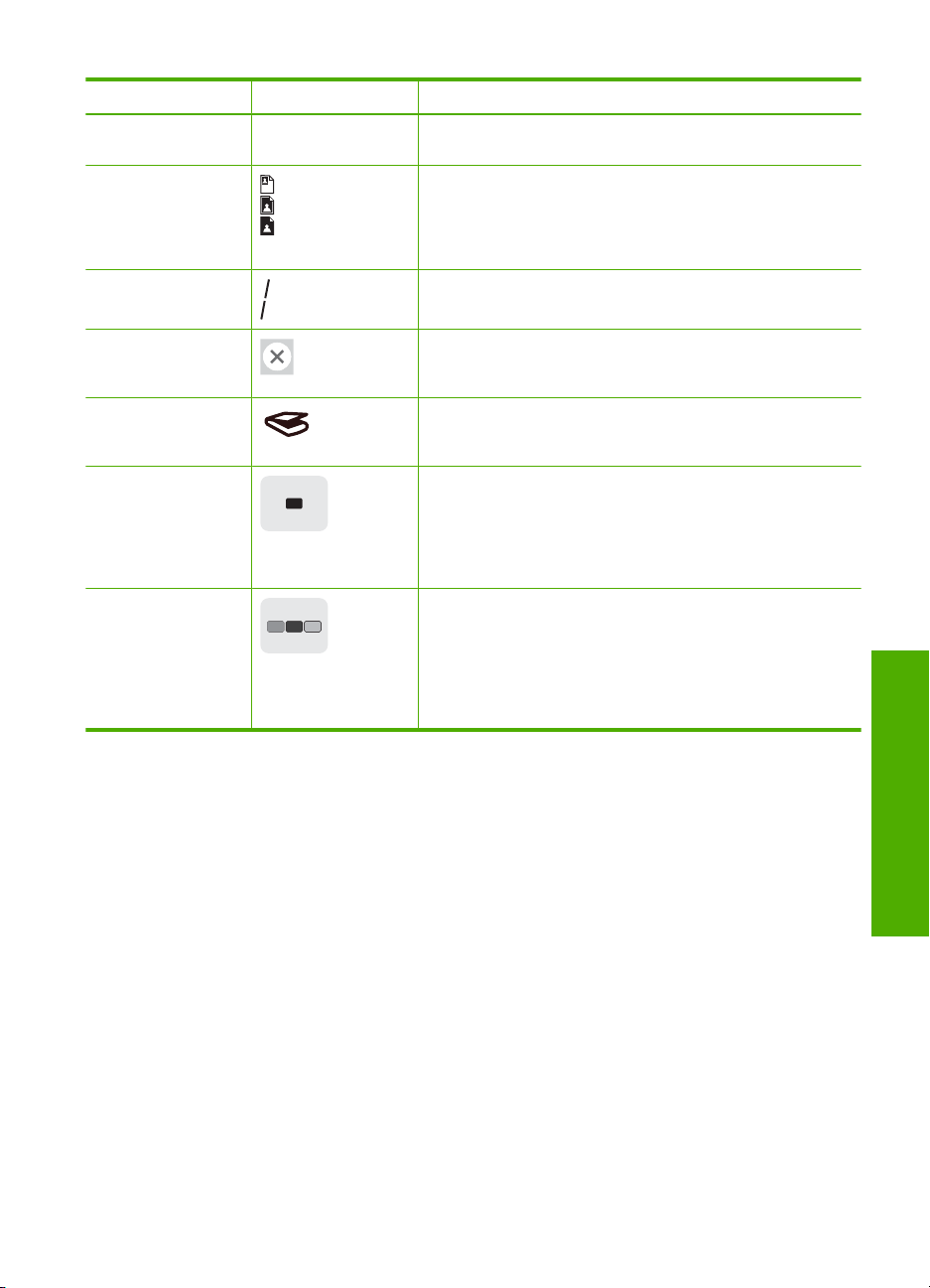
(συνέχεια)
Ετικέτα Εικονίδιο Όνοµα και περιγραφή
ποιότητα. Για φωτογραφικό χαρτί τα δύο αστέρια
αντιπροσωπεύουν την βέλτιστη ποιότητα.
3 Κουµπί Μέγεθος: Αλλάζει το µέγεθος της εικόνας σε 100%
4 Κουµπί Αντίγραφα: Καθορίζει τον επιθυµητό αριθµό
(Πραγµατικό µέγεθος), την προσαρµόζει στη σελίδα (Αλ.
µεγ. για προσ.) ή εκτυπώνει εικόνες χωρίς περιθώρια (Χωρίς
περιθώρια). Η προεπιλεγµένη ρύθµιση είναι 100% για απλό
χαρτί και χωρίς περιθώρια για φωτογραφικό χαρτί.
αντιγράφων.
5 Κουµπί Άκυρο: ∆ιακόπτει µια εργασία (όπως σάρωση ή
6 Κουµπί Σάρωση: Ξεκινά τη σάρωση. Όταν τοποθετηθεί κάρτα
7 Κουµπί Έναρξη αντιγρ. Ασπρόµαυρη: Ξεκινά τη δηµιουργία
8 Κουµπί Έναρξη αντιγρ. Έγχρωµη: Ξεκινά τη δηµιουργία
αντιγραφή) ή επαναφέρει ρυθµίσεις (όπως Ποιότητα και
Αντίγραφα).
µνήµης, πατώντας αυτό το κουµπί µεταβαίνετε στην επόµενη
φωτογραφία της κάρτας µνήµης.
ασπρόµαυρου αντιγράφου. Σε ορισµένες περιπτώσεις (όπως
έπειτα από αποκατάσταση εµπλοκής χαρτιού), αυτό το
κουµπί συνεχίζει την εκτύπωση. Όταν τοποθετηθεί κάρτα
µνήµης, αυτό το κουµπί λειτουργεί ως κουµπί προηγούµενης
εικόνας.
έγχρωµου αντιγράφου. Σε ορισµένες περιπτώσεις (όπως
έπειτα από αποκατάσταση εµπλοκής χαρτιού), αυτό το
κουµπί συνεχίζει την εκτύπωση. Όταν τοποθετηθεί κάρτα
µνήµης, αυτό το κουµπί πραγµατοποιεί την έναρξη
εκτύπωσης της εικόνας που είναι εκείνη τη στιγµή
οθόνη.
στην
Χρήση του λογισµικού HP Photosmart
Το λογισµικό HP Photosmart παρέχει έναν γρήγορο και εύκολο τρόπο εκτύπωσης των
φωτογραφιών σας. Παρέχει επίσης πρόσβαση σε άλλες βασικές λειτουργίες του
λογισµικού απεικόνισης της HP, όπως αποθήκευση και προβολή των φωτογραφιών.
Για περισσότερες πληροφορίες σχετικά µε τη χρήση του λογισµικού HP Photosmart:
• Ελέγξτε τον πίνακα Περιεχόµενα στα αριστερά. Αναζητήστε τα Περιεχόµ
βοήθειας λογισµικού HP Photosmart στο πάνω µέρος.
• Εάν δεν βλέπετε τα περιεχόµενα βοήθειας λογισµικού HP Photosmart στο άνω
µέρος του πίνακα Περιεχόµενα, αποκτήστε πρόσβαση στη βοήθεια του λογισµικού
από το Κέντρο λειτουργιών HP.
ενα
Επισκόπηση συσκευής
HP All-in-One
Χρήση του λογισµικού HP Photosmart 9
Page 12
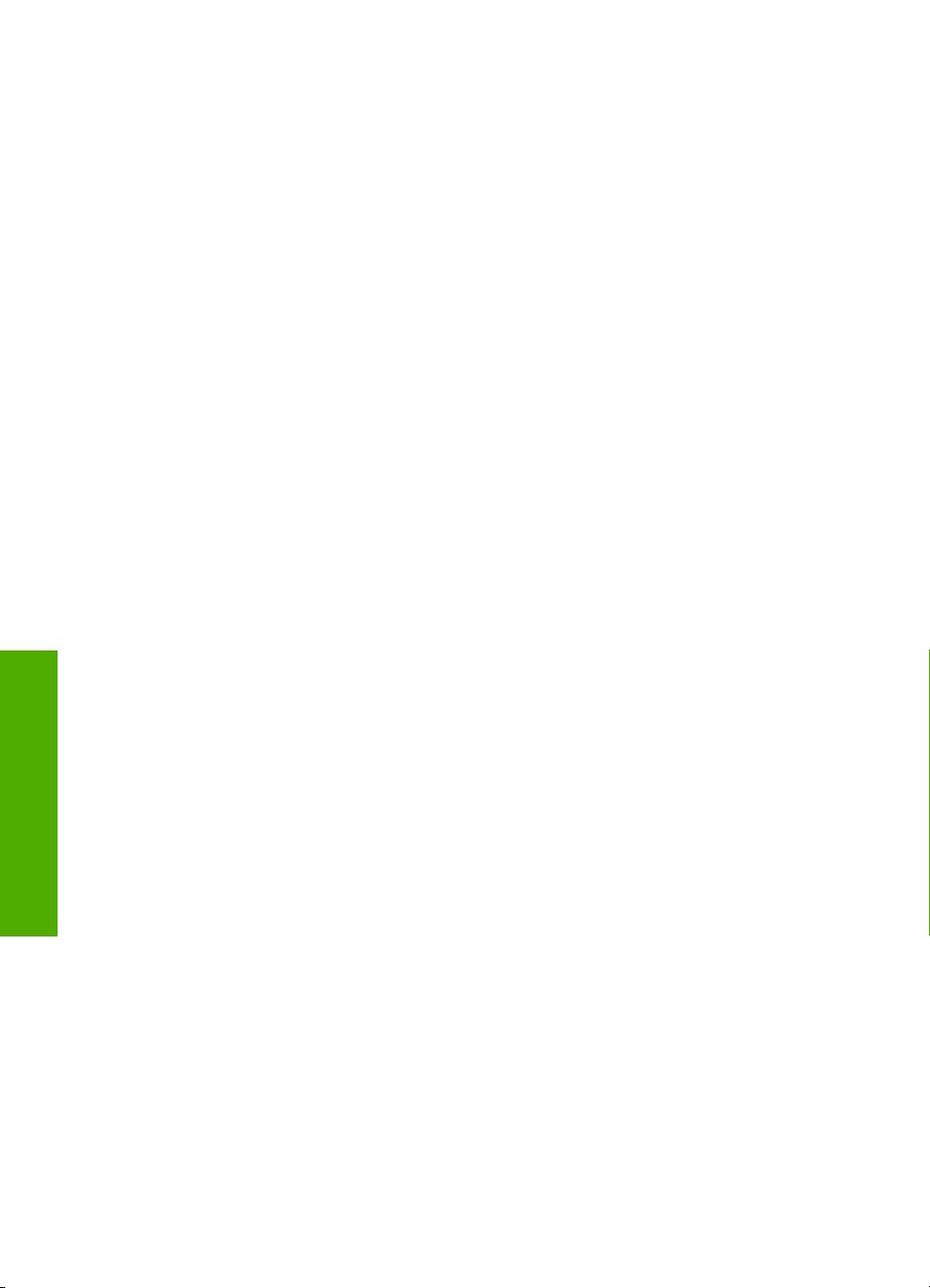
Κεφάλαιο 2
Επισκόπηση συσκευής
HP All-in-One
10 Επισκόπηση συσκευής HP All-in-One
Page 13
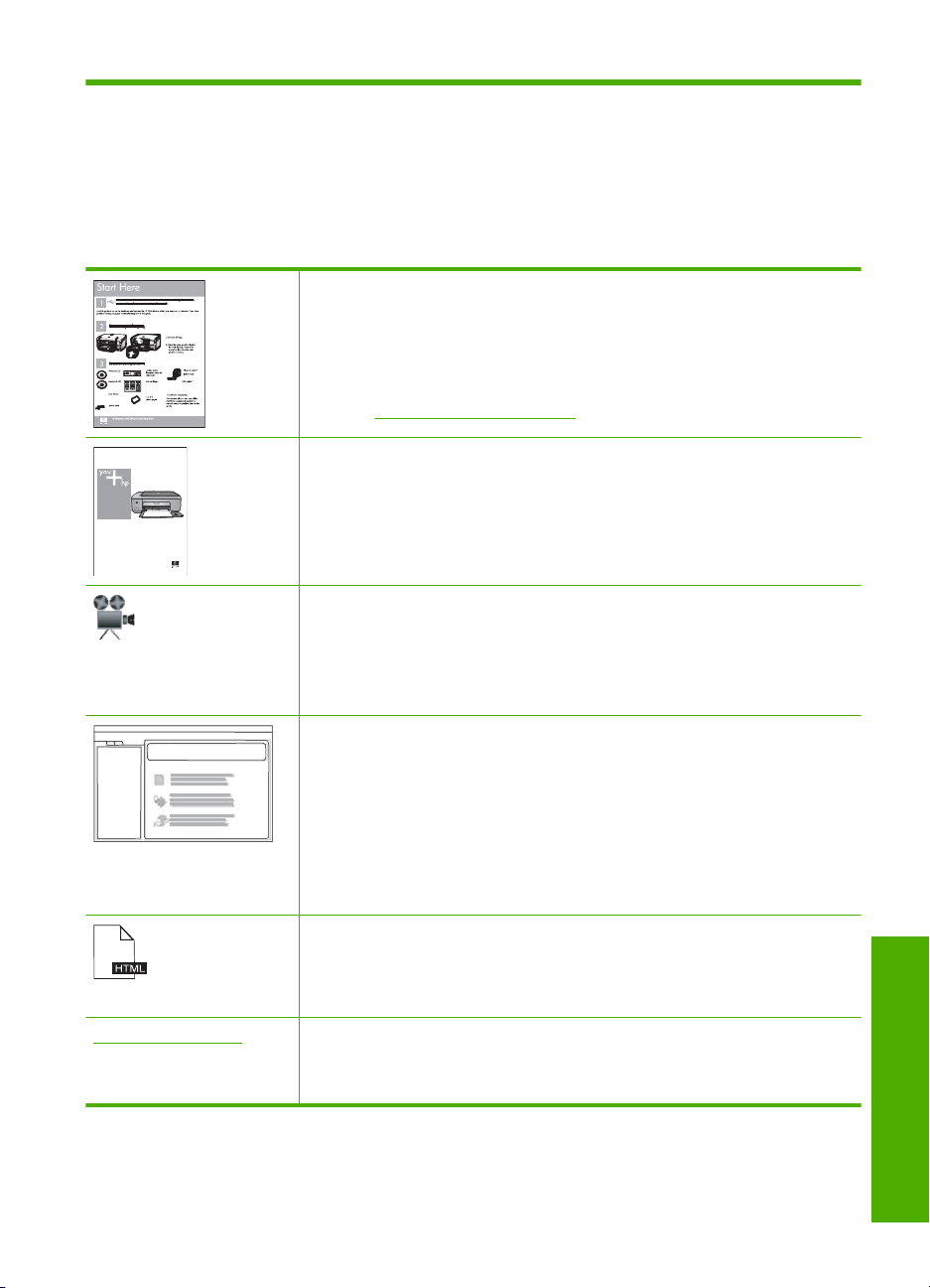
3 Εύρεση περισσότερων
πληροφοριών
Μπορείτε να έχετε πρόσβαση σε πολλές πηγές, έντυπες και ηλεκτρονικές, οι οποίες σας
παρέχουν πληροφορίες σχετικά µε τη ρύθµιση και τη χρήση της συσκευής HP All-in-One.
Οδηγός εγκατάστασης
Ο Οδηγός εγκατάστασης παρέχει οδηγίες για την εγκατάσταση της συσκευής
HP All-in-One και του λογισµικού. Φροντίστε να ακολουθήσετε µε τη σειρά τα
βήµατα στον Οδηγός εγκατάστασης.
Εάν αντιµετωπίζετε προβλήµατα κατά την εγκατάσταση, ελέγξτε τον οδηγό
εγκατάστασης για πληροφορίες αντιµετώπισης προβληµάτων ή δείτε την
ενότητα «
Αντιµετώπιση προβληµάτων» στη σελίδα 105 σε αυτή τη βοήθεια.
HP PSC 1500 series
User Guide
www.hp.com/support Εάν έχετε πρόσβαση στο Internet, µπορείτε να λάβετε βοήθεια και υποστήριξη
Βασικός οδηγός
Ο Βασικός οδηγός περιλαµβάνει µια επισκόπηση της συσκευής HP All-in-One,
µαζί µε οδηγίες βήµα προς βήµα για βασικές εργασίες, συµβουλές
αντιµετώπισης προβληµάτων, και τεχνικές πληροφορίες.
Κινούµενες εικόνες του HP Photosmart Essential
Οι κινούµενες εικόνες του HP Photosmart Essential είναι ένας διασκεδαστικός,
αλληλεπιδραστικός τρόπος για να δείτε µια σύνοψη του λογισµικού που
περιλαµβάνεται µε τη συσκευή HP All-in-One. Θα µάθετε πώς το λογισµικό
µπορεί να σας βοηθήσει στη δηµιουργία, στο διαµοιρασµό, στην οργάνωση και
στην εκτύπωση των φωτογραφιών σας.
Ηλεκτρονική βοήθεια
Η ηλεκτρονική βοήθεια παρέχει αναλυτικές οδηγίες για τη χρήση όλων των
λειτουργιών του HP All-in-One.
Η ενότητα Πώς µπορώ να; παρέχει συνδέσεις για να βρίσκετε εύκολα
•
πληροφορίες για την εκτέλεση συνηθισµένων εργασιών.
Η ενότητα Επισκόπηση HP All-in-One παρέχει γενικές πληροφορίες για
•
τις βασικές λειτουργίες του HP All-in-One.
Η ενότητα Αντιµετώπιση προβληµάτων παρέχει πληροφορίες για την
•
επίλυση σφαλµάτων που µπορεί να συναντήσετε στο HP All-in-One.
Readme
Το αρχείο Readme περιέχει τις πιο πρόσφατες πληροφορίες, τις οποίες µπορεί
να µην βρείτε σε άλλες εκδόσεις.
Εγκαταστήσετε το λογισµικό για να αποκτήσετε πρόσβαση στο αρχείο Readme.
από την τοποθεσία Web της HP. Αυτή η τοποθεσία Web παρέχει τεχνική
υποστήριξη, προγράµµατα οδήγησης, αναλώσιµα, και πληροφορίες για
παραγγελίες.
Εύρεση περισσότερων πληροφοριών 11
Εύρεση περισσότερων
πληροφοριών
Page 14
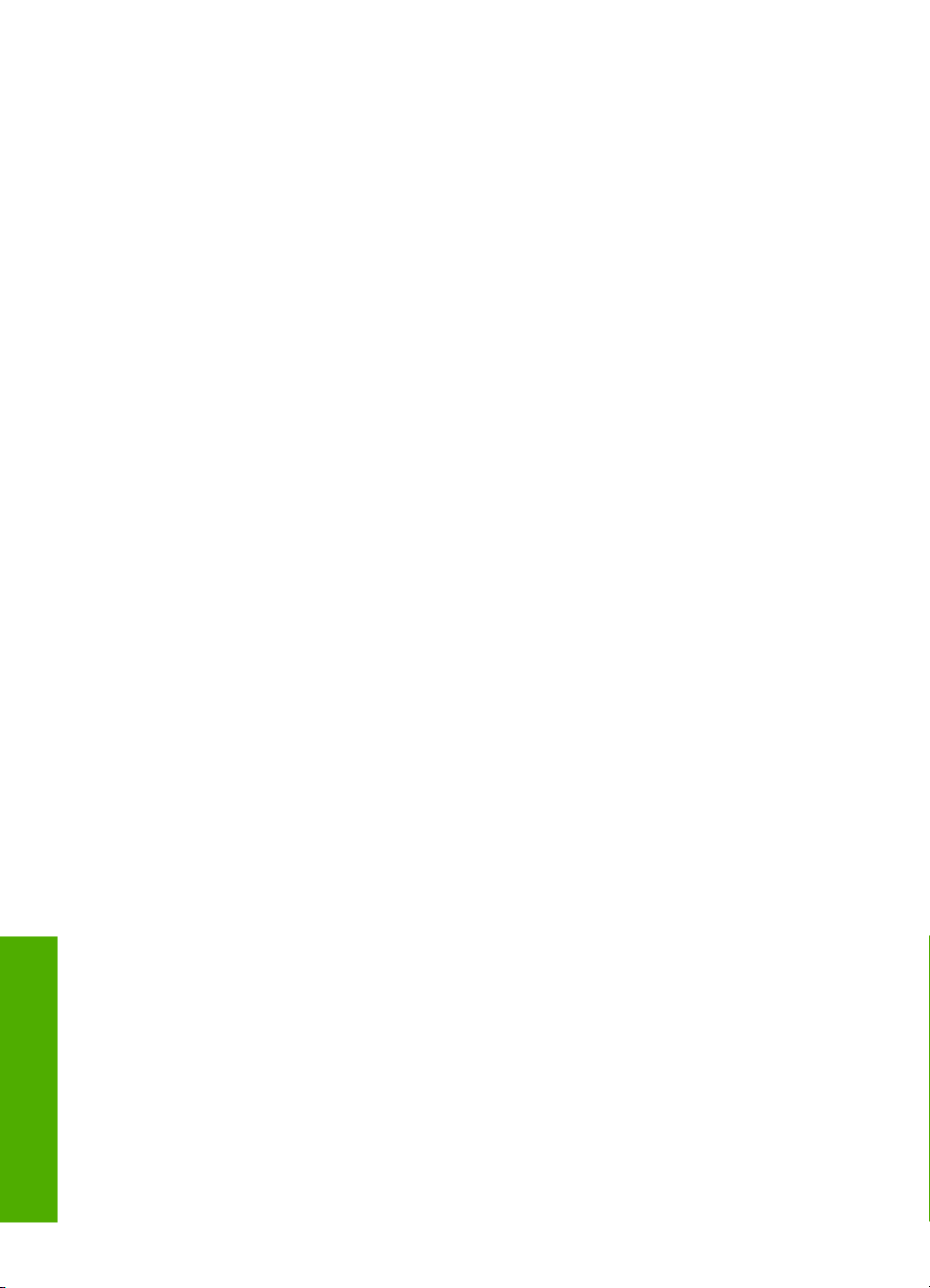
Κεφάλαιο 3
Εύρεση περισσότερων
πληροφοριών
12 Εύρεση περισσότερων πληροφοριών
Page 15
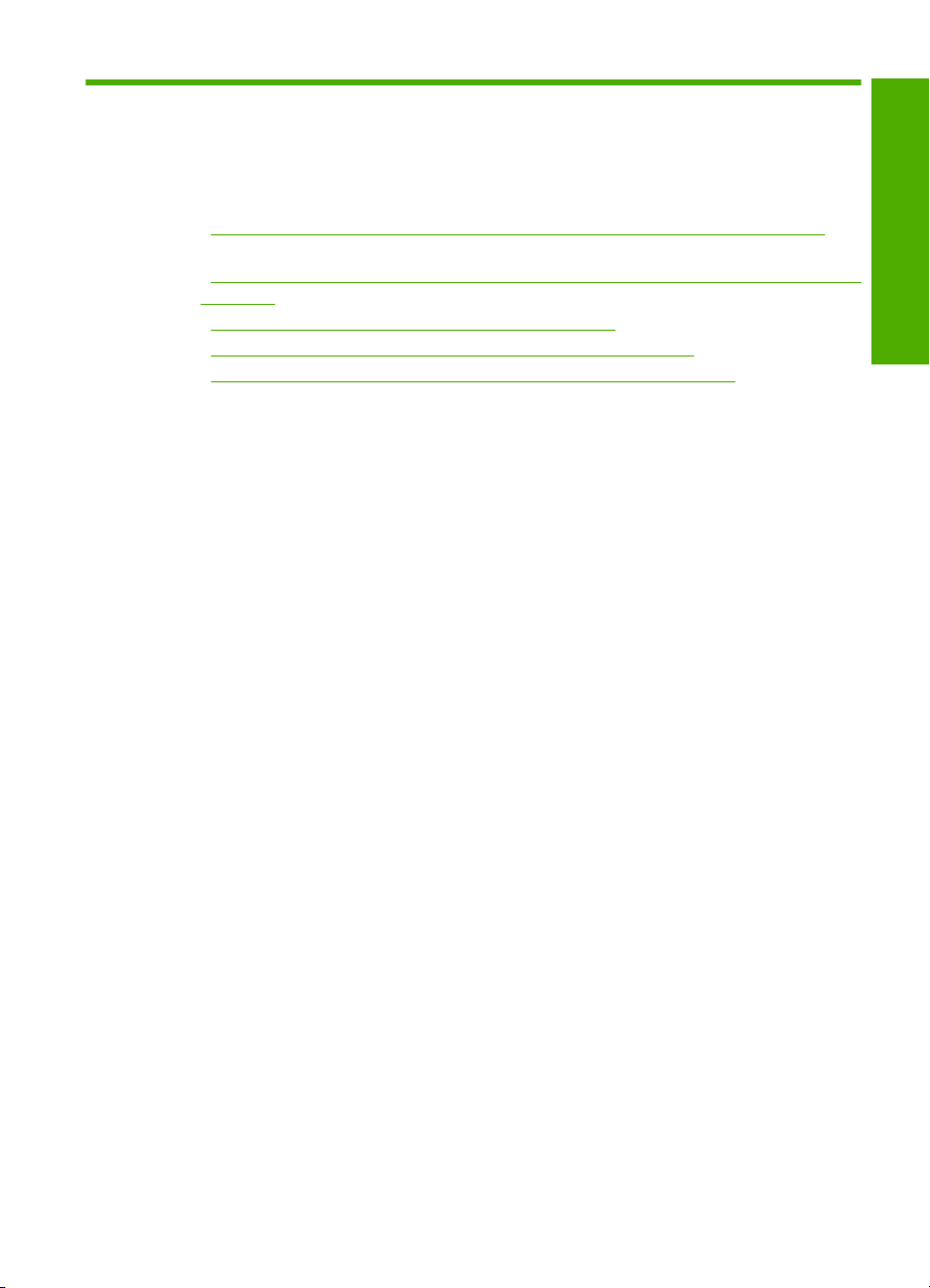
4 Πώς µπορώ να;
Η ενότητα αυτή περιέχει συνδέσεις σε εργασίες που εκτελούνται συχνά, όπως
διαµοιρασµό και εκτύπωση φωτογραφιών, καθώς και βελτίωση εργασιών εκτύπωσης.
•«
Πώς µπορώ να δηµιουργήσω αντίγραφο χωρίς περιθώρια µιας φωτογραφίας;»
στη σελίδα 81
•«
Πώς µπορώ να εκτυπώσω φωτογραφίες χωρίς περιθώρια σε χαρτί 10 x 15 cm (4 x
6 ίντσες);» στη σελίδα 54
Πώς µπορώ να έχω βέλτιστη ποιότητα εκτύπωσης;» στη σελίδα 49
•«
Πώς µπορώ να εκτυπώσω και στις δύο πλευρές του χαρτιού;» στη σελίδα 57
•«
Πώς µπορώ να δηµιουργήσω πολλά αντίγραφα από ένα έγγραφο;»
•«
στη σελίδα 79
Πώς µπορώ να;
Πώς µπορώ να;13
Page 16
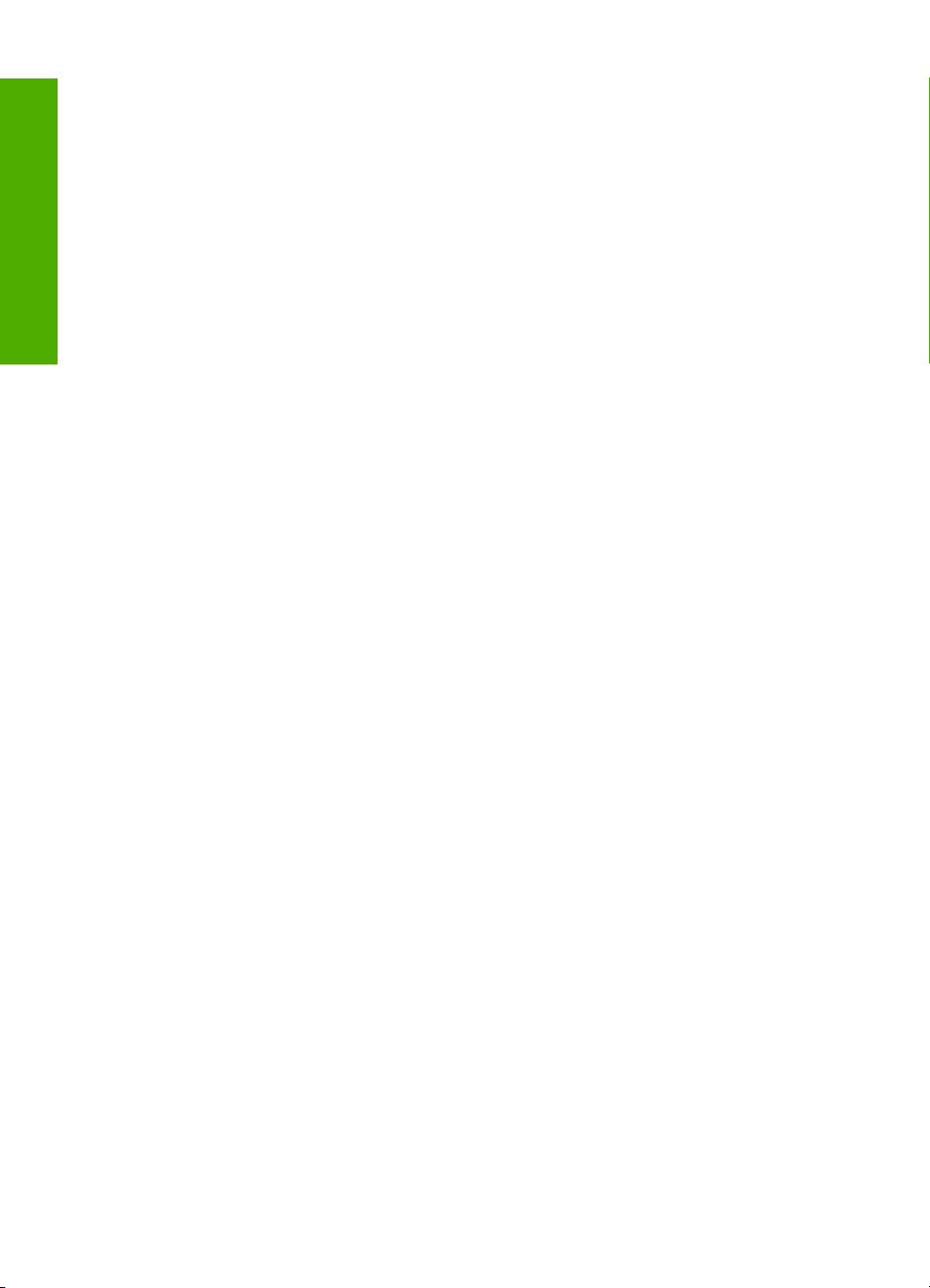
Κεφάλαιο 4
Πώς µπορώ να;
14 Πώς µπορώ να;
Page 17
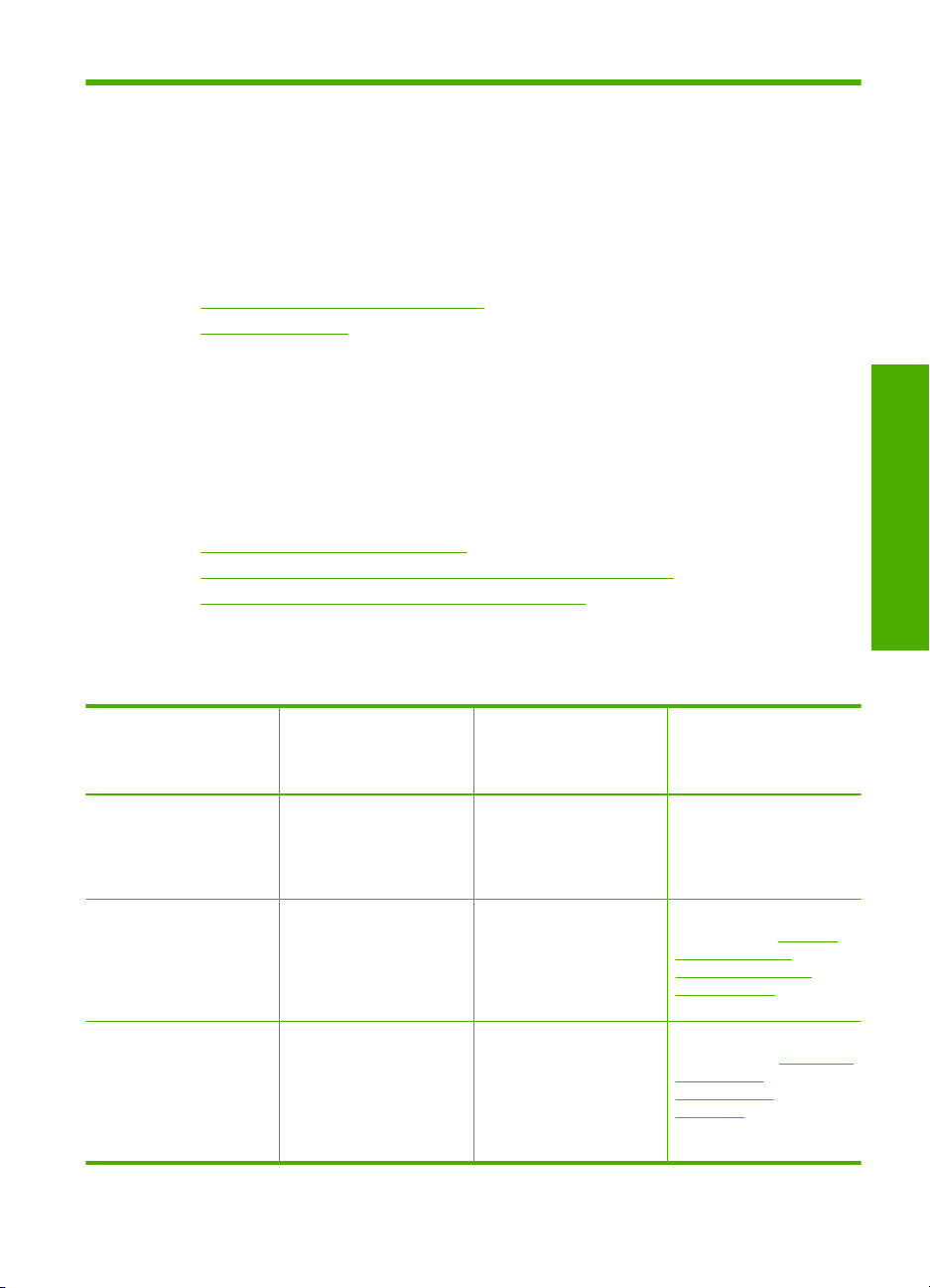
5 Ολοκλήρωση ρύθµισης
συσκευής HP All-in-One
Αφού ολοκληρώσετε τα βήµατα του Οδηγός εγκατάστασης, ανατρέξτε σε αυτή την
ενότητα για ολοκλήρωση της εγκατάστασης της συσκευής HP All-in-One.
Αυτή η ενότητα περιλαµβάνει τα παρακάτω θέµατα:
•
Πληροφορίες σύνδεσης υπολογιστή
Σύνδεση σε δίκτυο
•
Πληροφορίες σύνδεσης υπολογιστή
Η συσκευή HP All-in-One διαθέτει θύρα USB ώστε να µπορείτε να πραγµατοποιήσετε
απευθείας σύνδεση σε υπολογιστή χρησιµοποιώντας καλώδιο USB. Μπορείτε επίσης να
συνδέσετε τη συσκευή HP All-in-One σε ένα ασύρµατο δίκτυο ή να αξιοποιήσετε την κοινή
χρήση εκτυπωτή για κοινή χρήση της συσκευής σε ένα υπάρχον οικιακό δίκτυο.
Αυτή η ενότητα περιλαµβάνει τα παρακάτω
•
Υποστηριζόµενοι τύποι σύνδεσης
Σύνδεση µε ενσωµατωµένο ασύρµατο δίκτυο WLAN 802.11
•
Χρήση της δυνατότητας διαµοιρασµού εκτυπωτή
•
θέµατα:
Υποστηριζόµενοι τύποι σύνδεσης
Ο παρακάτω πίνακας περιλαµβάνει µια λίστα των υποστηριζόµενων τύπων σύνδεσης.
Περιγραφή Συνιστώµενος αριθµός
Σύνδεση USB Ένας υπολογιστής
Ενσωµατωµένη
ασύρµατη σύνδεση
WLAN 802.11
Κοινή χρήση εκτυπωτή Πέντε.
συνδεδεµένων
υπολογιστών για
βέλτιστη απόδοση
συνδεδεµένος µέσω
καλωδίου USB στην
πίσω θύρα USB 2.0 High
Speed του HP All-in-One.
Μέχρι και πέντε
υπολογιστές µέσω
ασύρµατου δροµολογητή
(λειτουργία υποδοµής).
Ο κεντρικός υπολογιστής
πρέπει να είναι πάντα
ενεργοποιηµένος για να
είναι δυνατή η εκτύπωση
από άλλους υπολογιστές.
Υποστηριζόµενες
λειτουργίες λογισµικού
Υποστηρίζονται όλες οι
λειτουργίες.
Υποστηρίζονται όλες οι
λειτουργίες.
Υποστηρίζονται όλες οι
λειτουργίες που διαθέτει
ο κεντρικός υπολογιστής.
Από τους άλλους
υπολογιστές
υποστηρίζεται µόνο η
εκτύπωση.
Οδηγίες εγκατάστασης
Ακολουθήστε τον Οδηγός
εγκατάστασης για
αναλυτικές οδηγίες.
Ακολουθήστε τις οδηγίες
της ενότητας «
ενσωµατωµένου
ασύρµατου δικτύου
WLAN 802.11»
στη σελίδα 17.
Ακολουθήστε τις οδηγίες
στην ενότητα «
δυνατότητας
διαµοιρασµού
εκτυπωτή»
στη σελίδα 16.
Ρύθµιση
Χρήση της
Ολοκλήρωση εγκατάστασης
Ολοκλήρωση ρύθµισης συσκευής HP All-in-One 15
Page 18
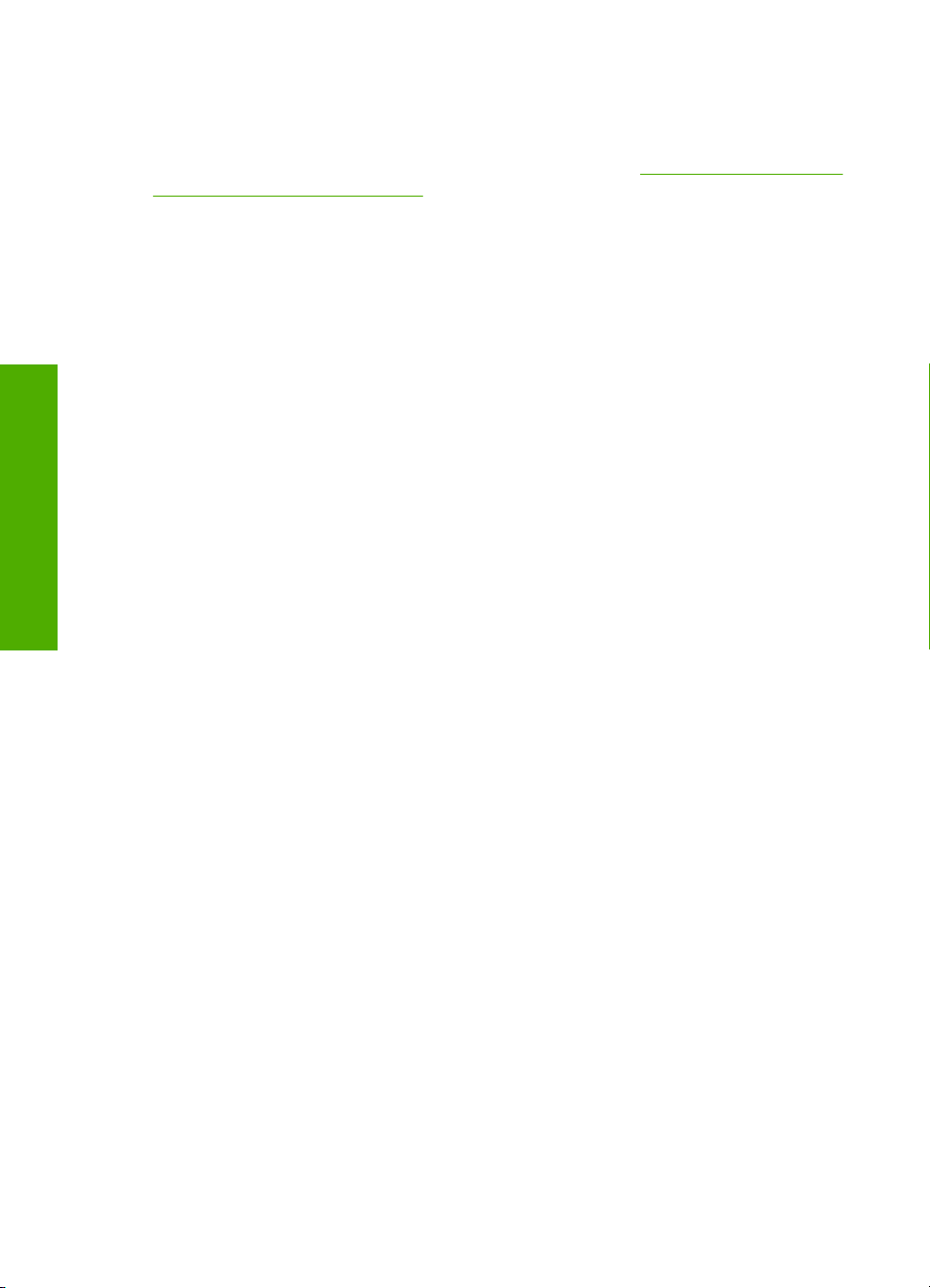
Κεφάλαιο 5
Σύνδεση µε ενσωµατωµένο ασύρµατο δίκτυο WLAN 802.11
Η συσκευή HP All-in-One χρησιµοποιεί ένα εσωτερικό εξάρτηµα δικτύωσης που
υποστηρίζει ασύρµατο δίκτυο. Για αναλυτικές οδηγίες σχετικά µε τη σύνδεση της
συσκευής HP All-in-One σε ασύρµατο δίκτυο (802.11), δείτε «
ασύρµατου δικτύου WLAN 802.11» στη σελίδα 17.
Χρήση της δυνατότητας διαµοιρασµού εκτυπωτή
Εάν ο υπολογιστής σας βρίσκεται σε δίκτυο και κάποιος άλλος υπολογιστής του δικτύου
είναι συνδεδεµένος σε µια συσκευή HP All-in-One µέσω καλωδίου USB, µπορείτε να
εκτυπώστε σε αυτή τη συσκευή χρησιµοποιώντας τη δυνατότητα διαµοιρασµού
εκτυπωτή.
Ο υπολογιστής, στον οποίο είναι απευθείας συνδεδεµένη η συσκευή HP All-in-One,
ενεργεί ως κεντρικός υπολογιστής για τον
Ολοκλήρωση εγκατάστασης
λειτουργίες του λογισµικού. Ο άλλος υπολογιστής, ο οποίος αναφέρεται ως πελάτης, έχει
πρόσβαση µόνο στις λειτουργίες εκτύπωσης. Οι άλλες λειτουργίες, όπως σάρωση και
αντιγραφή, πρέπει να εκτελούνται από τον κεντρικό υπολογιστή ή από τον πίνακα
ελέγχου της συσκευής HP All-in-One.
εκτυπωτή και έχει πλήρη πρόσβαση στις
Ρύθµιση ενσωµατωµένου
Για να ενεργοποιήσετε τη δυνατότητα διαµοιρασµού
λειτουργικό σύστηµα Windows
▲ Ανατρέξτε στον οδηγό χρήσης που συνοδεύει τον υπολογιστή σας ή στην ηλεκτρονική
βοήθεια των Windows.
Σύνδεση σε δίκτυο
Αυτή η ενότητα περιγράφει τον τρόπο σύνδεσης της συσκευής HP All-in-One σε δίκτυο
και τον τρόπο προβολής και διαχείρισης των ρυθµίσεων δικτύου.
Για βέλτιστη απόδοση και ασφάλεια ασύρµατου δικτύου, η HP συνιστά τη χρήση
ασύρµατου δροµολογητή ή σηµείου πρόσβασης (802.11) για τη σύνδεση της συσκευής
HP All-in-One και των υπόλοιπων στοιχείων δικτύου. Όταν
συνδεδεµένα µέσω ασύρµατου δροµολογητή ή σηµείου πρόσβασης, αυτό ονοµάζεται
δίκτυο υποδοµής.
Εάν συνδέσετε το HP All-in-One απευθείας σε υπολογιστή µε ασύρµατη λειτουργία χωρίς
τη χρήση ασύρµατου δροµολογητή ή σηµείου πρόσβασης, αυτό ονοµάζεται δίκτυο ad
hoc. Ίσως µπορέσετε να
σύνδεση.
Τα πλεονεκτήµατα του ασύρµατου δικτύου υποδοµής σε σχέση µε το ad hoc δίκτυο είναι:
• Εξελιγµένη ασφάλεια δικτύου
• Αυξηµένη αξιοπιστία
• Ευελιξία δικτύου
• Καλύτερη απόδοση, ιδιαίτερα στη λειτουργία 802.11 g
εκτυπωτή σε υπολογιστή µε
τα δικτυωµένα στοιχεία είναι
συνδέσετε µόνο µία αύρµατη συσκευή κάθε φορά µε την ad hoc
16 Ολοκλήρωση ρύθµισης συσκευής HP All-in-One
Page 19

Εάν θέλετε να: ∆είτε την ενότητα:
Συνδεθείτε σε ασύρµατο δίκτυο µε ασύρµατο
δροµολογητή (υποδοµή).
Συνδεθείτε απευθείας σε υπολογιστή µε
δυνατότητα ασύρµατης λειτουργίας χωρίς
ασύρµατο δροµολογητή (ad hoc).
Προσθέσετε συνδέσεις σε περισσότερους
υπολογιστές του δικτύου.
Αλλάξετε τη σύνδεση της συσκευής
HP All-in-One από USB σε δικτύου.
Σηµείωση Ακολουθήστε τις οδηγίες αυτής της
ενότητας εάν είχατε εγκαταστήσει το
HP All-in-One µε σύνδεση USB και τώρα θέλετε
να αλλάξετε τη σύνδεση σε σύνδεση
ασύρµατου δικτύου.
Βρείτε πληροφορίες αντιµετώπισης
προβληµάτων.
«Ρύθµιση ενσωµατωµένου ασύρµατου
δικτύου WLAN 802.11» στη σελίδα 17
«Ρύθµιση ασύρµατου δικτύου ad hoc»
στη σελίδα 19
«Σύνδεση σε πρόσθετους υπολογιστές
δικτύου» στη σελίδα 22
«Αλλαγή της σύνδεσης της συσκευής
HP All-in-One από USB σε δικτύου»
στη σελίδα 23
«Αντιµετώπιση προβληµάτων ρύθµισης
ασύρµατης σύνδεσης» στη σελίδα 124
Ρύθµιση ενσωµατωµένου ασύρµατου δικτύου WLAN 802.11
∆ιαβάστε αυτήν την ενότητα εάν θέλετε να συνδέσετε τη συσκευή HP All-in-One σε
υπολογιστή µέσω ασύρµατου δικτύου, χρησιµοποιώντας ασύρµατο δροµολογητή ή
σηµείο πρόσβασης (802.11). Η HP συνιστά αυτόν τον τρόπο.
Ολοκλήρωση εγκατάστασης
Για ρύθµιση της συσκευής HP All-in-One σε
ενσωµατωµένο ασύρµατο δίκτυο WLAN
802.11, θα χρειαστείτε τα εξής:
Αρχικά συγκεντρώστε όλα όσα χρειάζεστε. «Τι χρειάζεστε για ένα ενσωµατωµένο
Έπειτα, εγκαταστήστε το λογισµικό και
συνδέστε τη συσκευή HP All-in-One στον
ασύρµατο δροµολογητή.
∆είτε την ενότητα:
ασύρµατο δίκτυο WLAN 802.11»
στη σελίδα 18
«Σύνδεση σε ενσωµατωµένο ασύρµατο δίκτυο
WLAN 802.11» στη σελίδα 18
Σύνδεση σε δίκτυο 17
Page 20
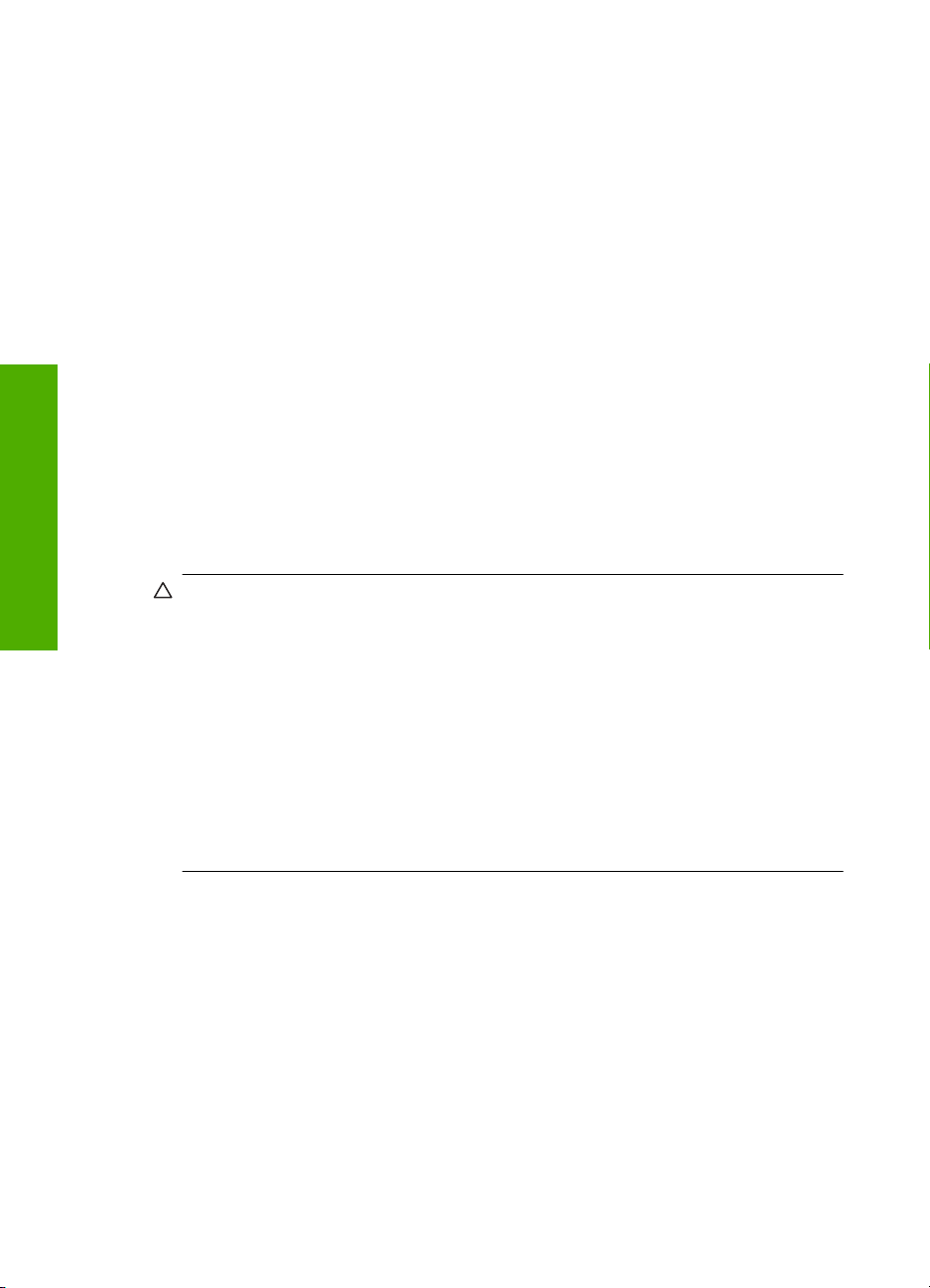
Κεφάλαιο 5
Ολοκλήρωση εγκατάστασης
Τι χρειάζεστε για ένα ενσωµατωµένο ασύρµατο δίκτυο WLAN 802.11
Για τη σύνδεση της συσκευής HP All-in-One σε ενσωµατωµένο ασύρµατο δίκτυο WLAN
802.11, θα χρειαστείτε τα εξής:
Ένα ασύρµατο δίκτυο 802.11 που να περιλαµβάνει ασύρµατο δροµολογητή ή σηµείο
❑
πρόσβασης.
Επιτραπέζιο ή φορητό υπολογιστή µε υποστήριξη ασύρµατης
❑
δικτύωσης ή κάρτα
δικτύου (NIC). Ο υπολογιστής πρέπει να είναι συνδεδεµένος στο ασύρµατο δίκτυο
στο οποίο πρόκειται να εγκαταστήσετε το HP All-in-One.
Πρόσβαση στο Internet ευρείας ζώνης (συνιστάται), όπως καλωδιακή ή DSL.
❑
Εάν συνδέετε τη συσκευή HP All-in-One σε ασύρµατο δίκτυο µε πρόσβαση στο
Internet, η HP συνιστά τη χρήση ασύρµατου δροµολογητή (σηµείο πρόσβασης
ή
σταθµός βάσης) που να χρησιµοποιεί πρωτόκολλο δυναµικής διαµόρφωσης
κεντρικού υπολογιστή (DHCP).
Όνοµα δικτύου (SSID).
❑
Κλειδί WEP ή κωδικό πρόσβασης WPA (εάν απαιτείται).
❑
Σύνδεση σε ενσωµατωµένο ασύρµατο δίκτυο WLAN 802.11
Το CD µε το λογισµικό HP Photosmart και το συµπεριλαµβανόµενο καλώδιο
εγκατάστασης USB παρέχουν έναν εύκολο τρόπο για να
συνδέσετε τη συσκευή
HP All-in-One σε ασύρµατο δίκτυο.
Προσοχή Για αποτροπή της πρόσβασης στο ασύρµατο δίκτυο από άλλους
χρήστες, η HP συνιστά να χρησιµοποιήσετε έναν κωδικό ή µια φράση πρόσβασης
(ασφάλεια WPA ή WEP) και ένα µοναδικό όνοµα δικτύου (SSID) για τον ασύρµατο
δροµολογητή. Ενδεχοµένως να παραλάβατε τον ασύρµατο δροµολογητή µε
προεπιλεγµένο όνοµα δικτύου, το
οποίο είναι συνήθως το όνοµα του κατασκευαστή.
Εάν χρησιµοποιήσετε το προεπιλεγµένο όνοµα δικτύου, άλλοι χρήστες θα µπορούν
να αποκτήσουν εύκολα πρόσβαση στο δίκτυό σας χρησιµοποιώντας το ίδιο
προεπιλεγµένο όνοµα δικτύου (SSID). Μπορεί επίσης το HP All-in-One να συνδεθεί
κατά λάθος σε διαφορετικό ασύρµατο δίκτυο της περιοχής σας
, το οποίο χρησιµοποιεί
το ίδιο όνοµα δικτύου. Σε αυτή την περίπτωση, δεν θα µπορείτε να αποκτήσετε
πρόσβαση στο HP All-in-One. Για περισσότερες πληροφορίες σχετικά µε το πώς
µπορείτε να αλλάξετε το όνοµα δικτύου, ανατρέξτε στην τεκµηρίωση που συνοδεύει
τον ασύρµατο δροµολογητή.
18 Ολοκλήρωση ρύθµισης συσκευής HP All-in-One
Page 21
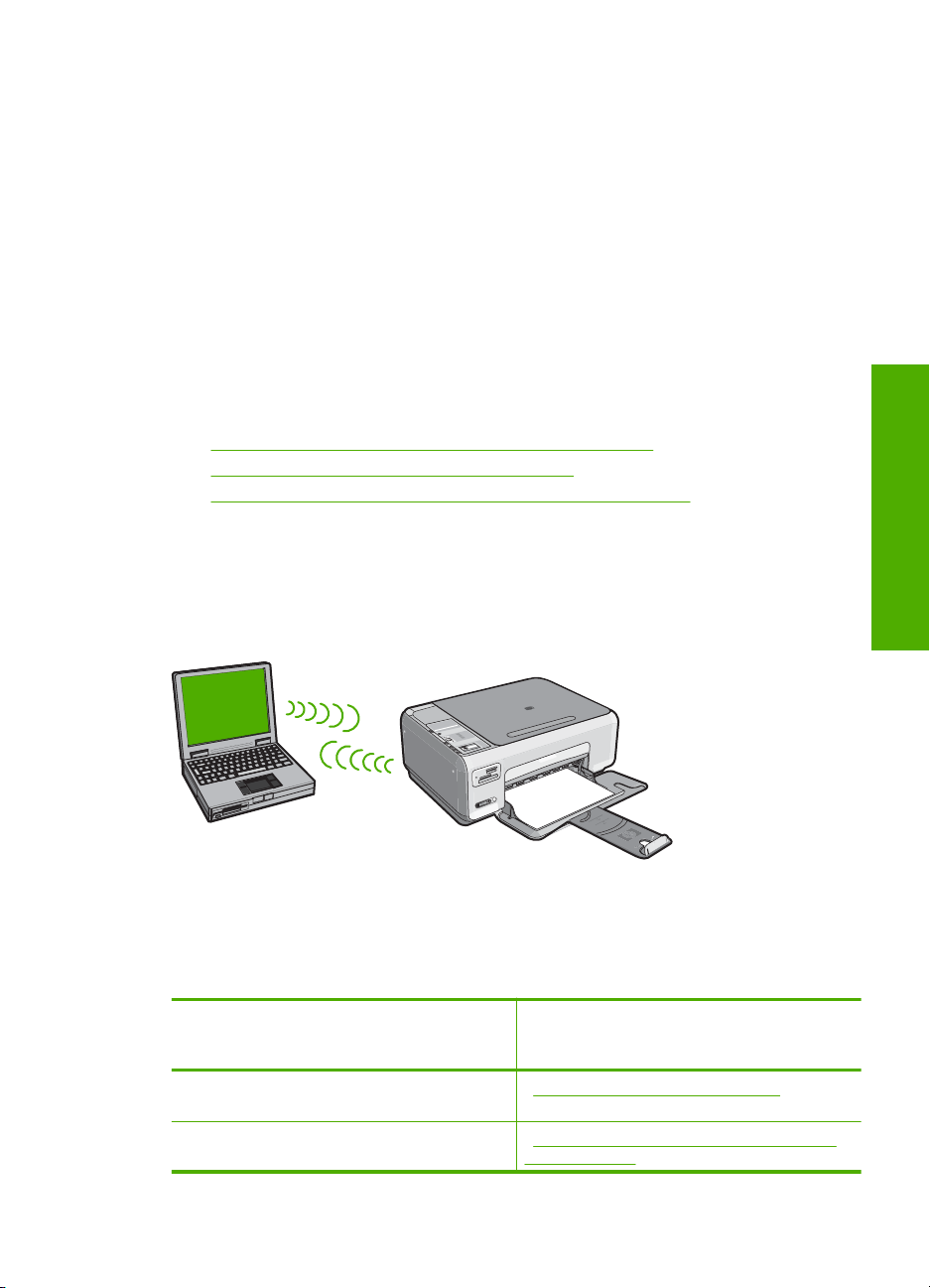
Για να συνδέσετε το HP All-in-One
1. Τοποθετήστε το CD µε το λογισµικό HP Photosmart στη µονάδα CD-ROM του
υπολογιστή.
2. Ακολουθήστε τις οδηγίες στην οθόνη.
Όταν σας ζητηθεί, συνδέστε το HP All-in-One στον υπολογιστή χρησιµοποιώντας το
καλώδιο εγκατάστασης USB που συµπεριλαµβάνεται στη συσκευασία. Η συσκευή
HP All-in-One θα επιχειρήσει να συνδεθεί στο δίκτυο. Εάν η σύνδεση αποτύχει,
ακολουθήστε τα
µηνύµατα µε τις οδηγίες διόρθωσης του προβλήµατος, και δοκιµάστε
ξανά.
3. Όταν ολοκληρωθεί η εγκατάσταση, θα σας ζητηθεί να αποσυνδέσετε το καλώδιο USB
και να ελέγξετε την σύνδεση ασύρµατου δικτύου. Μόλις το HP All-in-One συνδεθεί
επιτυχώς στο δίκτυο, εγκαταστήστε το λογισµικό σε κάθε υπολογιστή που θα
χρησιµοποιήσει τη συσκευή µ
Σχετικά θέµατα
•«
Εκτύπωση αποτελεσµάτων ελέγχου ασύρµατου δικτύου» στη σελίδα 25
Σύνδεση σε πρόσθετους υπολογιστές δικτύου» στη σελίδα 22
•«
Αντιµετώπιση προβληµάτων ρύθµισης ασύρµατης σύνδεσης» στη σελίδα 124
•«
Ρύθµιση ασύρµατου δικτύου ad hoc
∆ιαβάστε αυτή την ενότητα εάν θέλετε να συνδέσετε τη συσκευή HP All-in-One απευθείας
σε υπολογιστή µε δυνατότητα ασύρµατου δικτύου, χωρίς τη χρήση ασύρµατου
δροµολογητή ή σηµείου πρόσβασης.
έσω δικτύου.
Ολοκλήρωση εγκατάστασης
Για να συνδέσετε τη συσκευή HP All-in-One στον υπολογιστή (ad hoc), πρέπει να
δηµιουργήσετε ένα προφίλ δικτύου ad hoc στον υπολογιστή. Αυτό περιλαµβάνει την
επιλογή ενός ονόµατος δικτύου (SSID) και ασφάλειας WEP (προαιρετικά, ωστόσο
συνιστάται) για το δίκτυο ad hoc.
Για να εγκαταστήσετε τη συσκευή
HP All-in-One σε ασύρµατο δίκτυο ad hoc,
κάντε τα εξής:
Αρχικά συγκεντρώστε όλα όσα χρειάζεστε. «Τι χρειάζεστε για ένα δίκτυο ad hoc»
Στη συνέχεια, προετοιµάστε τον υπολογιστή
δηµιουργώντας ένα προφίλ δικτύου.
∆είτε την ενότητα:
στη σελίδα 20
«∆ηµιουργία προφίλ δικτύου για υπολογιστή
µε Windows XP» στη σελίδα 20
Σύνδεση σε δίκτυο 19
Page 22
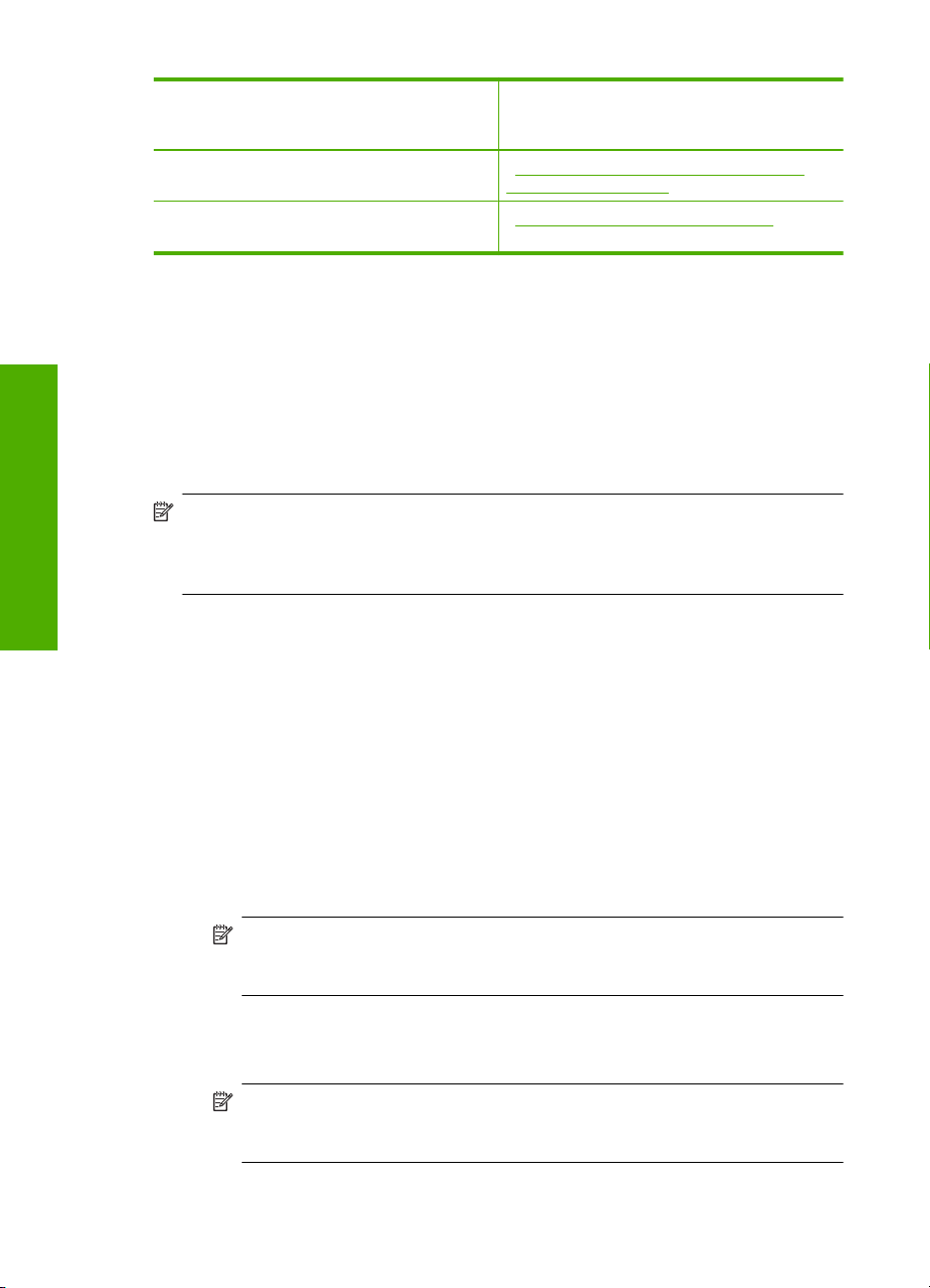
Κεφάλαιο 5
Ολοκλήρωση εγκατάστασης
(συνέχεια)
Για να εγκαταστήσετε τη συσκευή
HP All-in-One σε ασύρµατο δίκτυο ad hoc,
κάντε τα εξής:
Τέλος, εγκαταστήστε το λογισµικό. «Σύνδεση σε ασύρµατο δίκτυο ad hoc»
∆είτε την ενότητα:
«∆ηµιουργία νέου προφίλ δικτύου σε άλλα
λειτουργικά συστήµατα» στη σελίδα 21
στη σελίδα 22
Τι χρειάζεστε για ένα δίκτυο ad hoc
Για να συνδέσετε το HP All-in-One σε υπολογιστή µε Windows µέσω σύνδεσης ad hoc,
ο υπολογιστής πρέπει να διαθέτει προσαρµογέα ασύρµατου δικτύου και προφίλ ad hoc.
∆ηµιουργία προφίλ δικτύου για υπολογιστή µε Windows XP
Προετοιµάστε τον υπολογιστή για σύνδεση ad hoc, δηµιουργώντας ένα προφίλ δικτύου.
Για να δηµιουργήσετε προφίλ δικτύου
Σηµείωση Η συσκευή HP All-in-One παρέχεται διαµορφωµένη µε ένα προφίλ
δικτύου µε όνοµα δικτύου (SSID) το hpsetup. Ωστόσο, για λόγους ασφαλείας και
προστασίας του απορρήτου, η HP συνιστά να δηµιουργήσετε ένα νέο προφίλ δικτύου
στον υπολογιστή σας, όπως περιγράφεται εδώ.
1. Επιλέξτε Πίνακας Ελέγχου και κάντε διπλό κλικ στην επιλογή Συνδέσεις δικτύου.
2. Στο παράθυρο Συνδέσεις δικτύου κάντε δεξί κλικ στην επιλογή Σύνδεση
ασύρµατου δικτύου. Εάν στο αναδυόµενο µενού δείτε Ενεργοποίηση, επιλέξτε το.
Εάν δείτε την επιλογή Απενεργοποίηση, η ασύρµατη σύνδεση είναι ήδη
ενεργοποιηµένη.
3. Κάντε δεξί κλικ στο
εικονίδιο Σύνδεση ασύρµατου δικτύου και κάντε κλικ στην
επιλογή Ιδιότητες.
4. Κάντε κλικ στην καρτέλα Ασύρµατα δίκτυα.
5. Ενεργοποιήστε το πλαίσιο ελέγχου Χρήση των Windows για ρύθµιση
παραµέτρων του ασύρµατου δικτύου µου.
6. Κάντε κλικ στην επιλογή Προσθήκη και πραγµατοποιήστε τα παρακάτω:
α. Στο πλαίσιο Όνοµα δικτύου (SSID)
, πληκτρολογήστε ένα µοναδικό όνοµα
δικτύου της επιλογής σας.
Σηµείωση Για το όνοµα δικτύου ισχύει η διάκριση πεζών και κεφαλαίων
χαρακτήρων, έτσι, είναι σηµαντικό να θυµάστε τους κεφαλαίους ή πεζούς
χαρακτήρες που έχετε χρησιµοποιήσει.
β. Εάν υπάρχει λίστα Έλεγχος ταυτότητας δικτύου επιλέξτε Άνοιγµα.
∆ιαφορετικά, προχωρήστε στο επόµενο βήµα.
γ. Στη λίστα Κρυπτογράφηση δεδοµένων επιλέξτε WEP.
Σηµείωση Μπορείτε να δηµιουργήσετε ένα δίκτυο που να µην χρησιµοποιεί
κλειδί WEP. Ωστόσο, η HP συνιστά τη χρήση κλειδιού WEP για ασφάλεια στο
δίκτυό σας.
20 Ολοκλήρωση ρύθµισης συσκευής HP All-in-One
Page 23
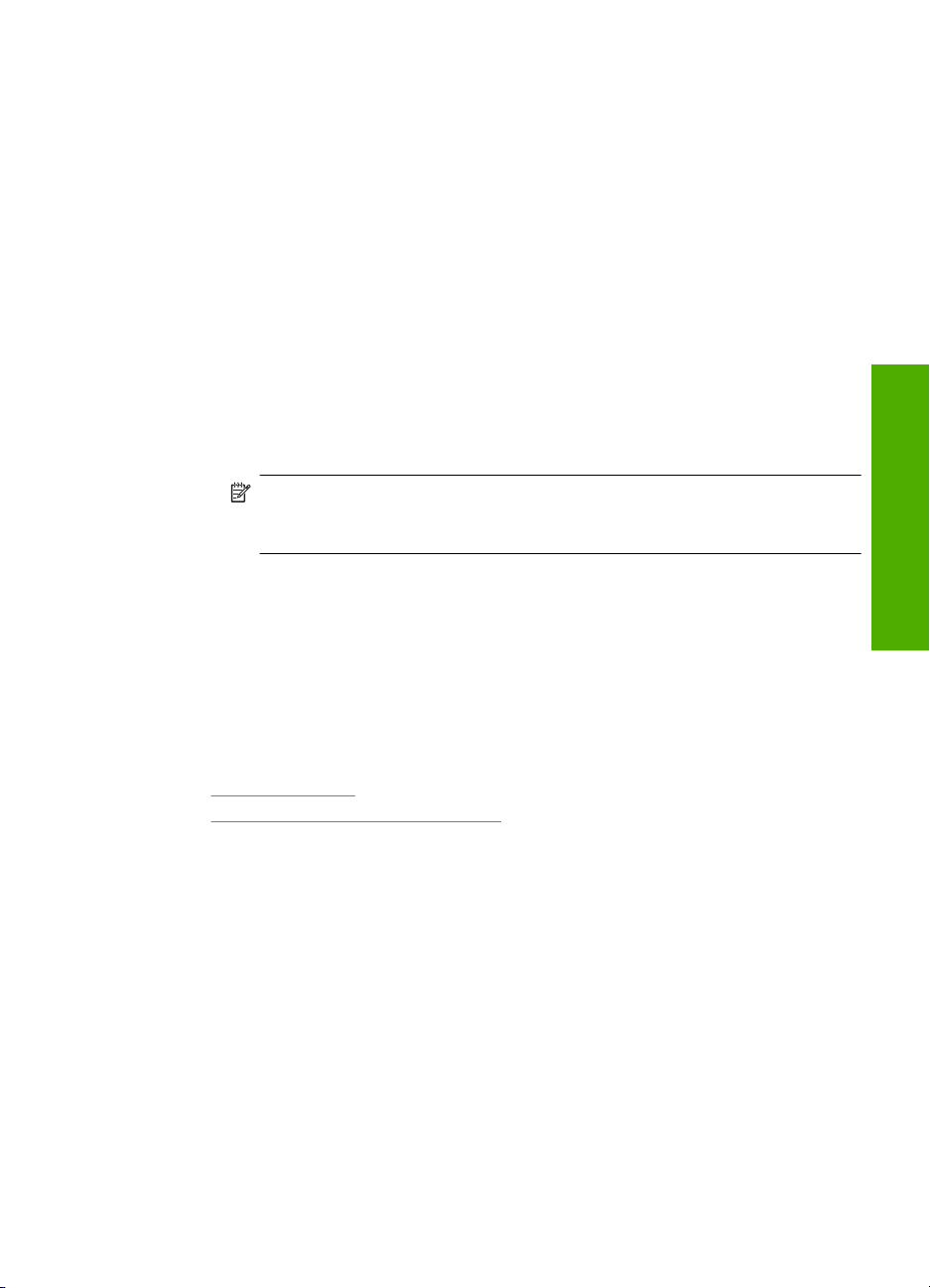
δ. Βεβαιωθείτε ότι το πλαίσιο ελέγχου δεν είναι ενεργοποιηµένο δίπλα στην επιλογή
Αυτόµατη παροχή κλειδιού. Εάν είναι επιλεγµένο, κάντε κλικ για να το
απενεργοποιήσετε.
ε. Στο πλαίσιο Κλειδί δικτύου, πληκτρολογήστε ένα κλειδί WEP µε ακριβώς 5 ή
ακριβώς 13 αλφαριθµητικούς (ASCII) χαρακτήρες. Για παράδειγµα, στην
περίπτωση 5 χαρακτήρων µπορείτε να εισαγάγετε τους χαρακτήρες
ABCDE ή
12345. ∆ιαφορετικά, στην περίπτωση 13 χαρακτήρων µπορείτε να εισαγάγετε
τους χαρακτήρες ABCDEF1234567. (Οι συνδυασµοί 12345 και ABCDE
χρησιµοποιούνται ως παραδείγµατα µ όνο. Επιλέξτε το συνδυασµό της αρεσκείας
σας.)
Εναλλακτικά, µπορείτε να χρησιµοποιήσετε HEX (δεκαεξαδικούς) χαρακτήρες για
το κλειδί WEP. Ένα δεκαεξαδικό κλειδί WEP πρέπει να είναι 10 χαρακτήρων για
κρυπτογράφηση 40 bit, ή 26 χαρακτήρων για κρυπτογράφηση
128 bit.
στ. Στο πλαίσιο Επιβεβαίωση κλειδιού δικτύου πληκτρολογήστε το ίδιο κλειδί WEP
που πληκτρολογήσατε στο προηγούµενο βήµα.
ζ. Σηµειώστε το κλειδί WEP ακριβώς όπως το πληκτρολογήσατε µε συµφωνία
πεζών και κεφαλαίων χαρακτήρων.
Σηµείωση Πρέπει να θυµάστε τους χαρακτήρες µ ε την ακριβή µορφή πεζών
και κεφαλαίων. Εάν εισάγετε λάθος κλειδί WEP στη συσκευή HP All-in-One,
η ασύρµατη σύνδεση θα αποτύχει.
η. Ενεργοποιήστε το πλαίσιο ελέγχου Αυτό είναι ένα δίκτυο υπολογιστής-προς-
υπολογιστή (ad hoc), ασύρµατα σηµεία πρόσβασης δεν
χρησιµοποιούνται.
θ. Κάντε κλικ στο OK για να κλείσετε το παράθυρο Ιδιότητες ασύρµατου
δικτύου και κάντε ξανά κλικ στο OK.
ι. Κάντε ξανά κλικ στο OK για να κλείσετε το παράθυρο Ιδιότητες
σύνδεσης
ασύρµατου δικτύου.
Ολοκλήρωση εγκατάστασης
Σχετικά θέµατα
•«
Γλωσσάρι δικτύου» στη σελίδα 30
Σύνδεση σε ασύρµατο δίκτυο ad hoc» στη σελίδα 22
•«
∆ηµιουργία νέου προφίλ δικτύου σε άλλα λειτουργικά συστήµατα
Εάν διαθέτετε λειτουργικό σύστηµα εκτός από Windows XP, η HP συνιστά τη χρήση του
προγράµµατος διαµόρφωσης που συνοδεύει την κάρτα ασύρµατου τοπικού δικτύου. Για
να βρείτε το πρόγραµµα διαµόρφωσης για τη δική σας κάρτα ασύρµατου δικτύου
,
µεταβείτε στη λίστα προγραµµάτων του υπολογιστή σας.
Με το πρόγραµµα διαµόρφωσης της κάρτας τοπικού δικτύου δηµιουργήστε ένα προφίλ
δικτύου µε τις παρακάτω τιµές:
Σύνδεση σε δίκτυο 21
Page 24
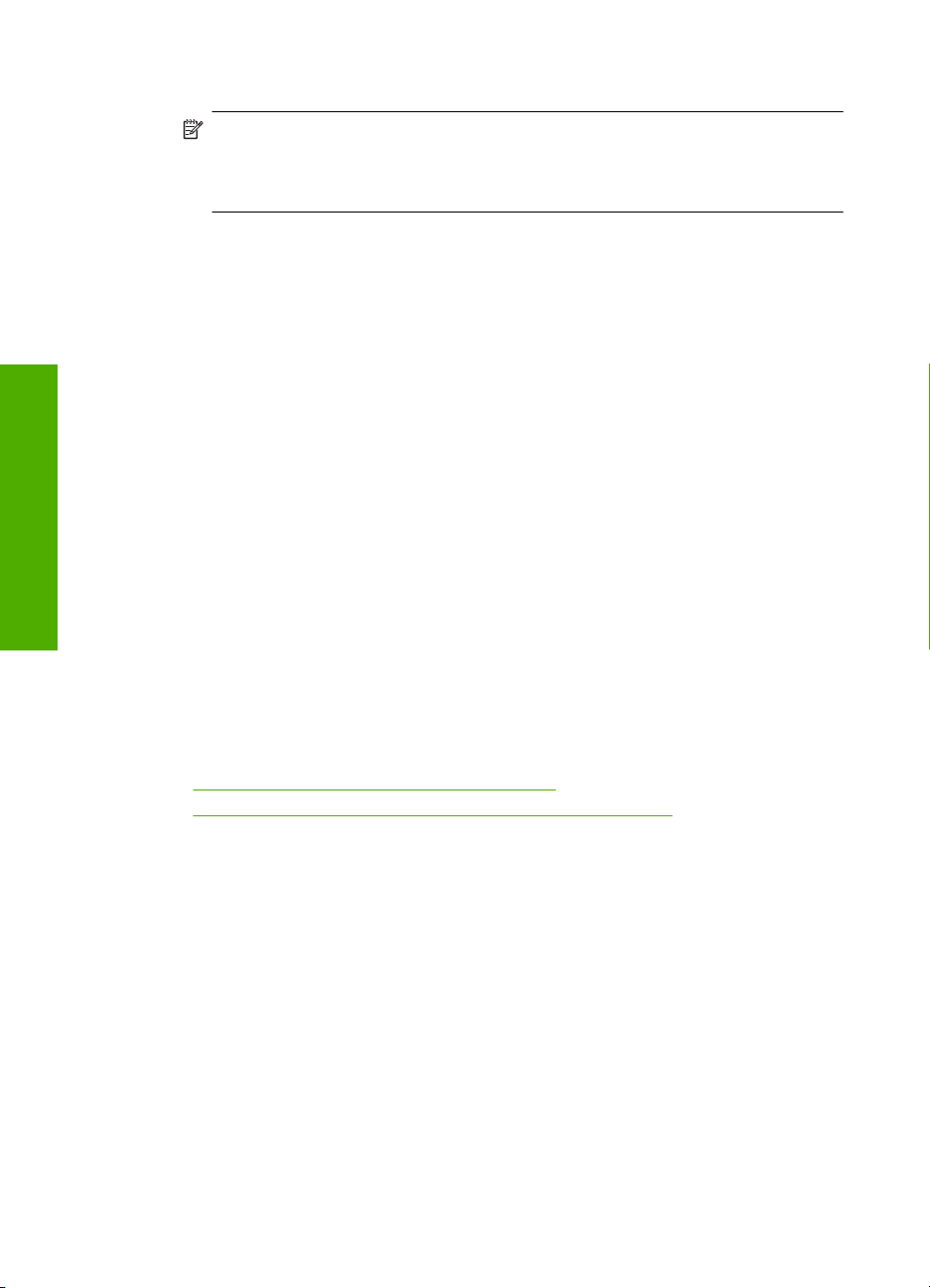
Κεφάλαιο 5
• Όνοµα δικτύου (SSID): Mynetwork (ως παράδειγµα µόνο)
Σηµείωση Πρέπει να δηµιουργήσετε ένα όνοµα δικτύου το οποίο να είναι
µοναδικό και εύκολο να θυµάστε. Να θυµάστε ότι στο όνοµα δικτύου ισχύει η
συµφωνία πεζών-κεφαλαίων. Συνεπώς θα πρέπει να θυµάστε ποια γράµµατα
είναι πεζά και ποια κεφαλαία.
• Λειτουργία επικοινωνίας: Ad Hoc
• Κρυπτογράφηση: ενεργοποιηµένη
Σύνδεση σε ασύρµατο δίκτυο ad hoc
Το CD µε το λογισµικό HP Photosmart και το συµπεριλαµβανόµενο καλώδιο
εγκατάστασης USB παρέχουν έναν εύκολο τρόπο για να συνδέσετε τη συσκευή
HP All-in-One απευθείας στον υπολογιστή για ad-hoc ασύρµατο δίκτυο.
Ολοκλήρωση εγκατάστασης
Για να συνδέσετε το HP All-in-One
1. Τοποθετήστε το CD µε το λογισµικό HP Photosmart στη µ
υπολογιστή.
2. Ακολουθήστε τις οδηγίες στην οθόνη.
Όταν σας ζητηθεί, συνδέστε το HP All-in-One στον υπολογιστή χρησιµοποιώντας το
καλώδιο εγκατάστασης USB που συµπεριλαµβάνεται στη συσκευασία. Η συσκευή
HP All-in-One θα επιχειρήσει να συνδεθεί στο δίκτυο. Εάν η σύνδεση αποτύχει,
ακολουθήστε τα µηνύµατα µε τις οδηγίες διόρθωσης του προβλήµατος, και δοκιµ
ξανά.
3. Όταν ολοκληρωθεί η εγκατάσταση, θα σας ζητηθεί να αποσυνδέσετε το καλώδιο USB
και να ελέγξετε την σύνδεση ασύρµατου δικτύου. Μόλις το HP All-in-One συνδεθεί
επιτυχώς στο δίκτυο, εγκαταστήστε το λογισµικό σε κάθε υπολογιστή που θα
χρησιµοποιήσει τη συσκευή µέσω δικτύου.
Σχετικά θέµατα
•«
Σύνδεση σε πρόσθετους υπολογιστές δικτύου» στη σελίδα 22
Αντιµετώπιση προβληµάτων ρύθµισης ασύρµατης σύνδεσης» στη σελίδα 124
•«
Σύνδεση σε πρόσθετους υπολογιστές δικτύου
Η συσκευή HP All-in-One µπορεί να χρησιµοποιηθεί κοινόχρηστα από πολλούς
υπολογιστές σε ένα δίκτυο. Εάν η συσκευή HP All-in-One είναι ήδη συνδεδεµένη σε έναν
υπολογιστή δικτύου, για κάθε πρόσθετο υπολογιστή πρέπει να εγκαταστήσετε το
λογισµικό του HP All-in-One. Κατά τη δηµιουργία ασύρµατης σύνδεσης, το λογισµικό θα
εντοπίσει το όνοµα δικτύου (SSID) του υπάρχοντος
συσκευής HP All-in-One στο δίκτυο δεν θα είναι απαραίτητη η διαµόρφωσή της κάθε
φορά που προσθέτετε επιπλέον υπολογιστές.
ονάδα CD-ROM του
άστε
δικτύου. Μετά την εγκατάσταση της
22 Ολοκλήρωση ρύθµισης συσκευής HP All-in-One
Page 25
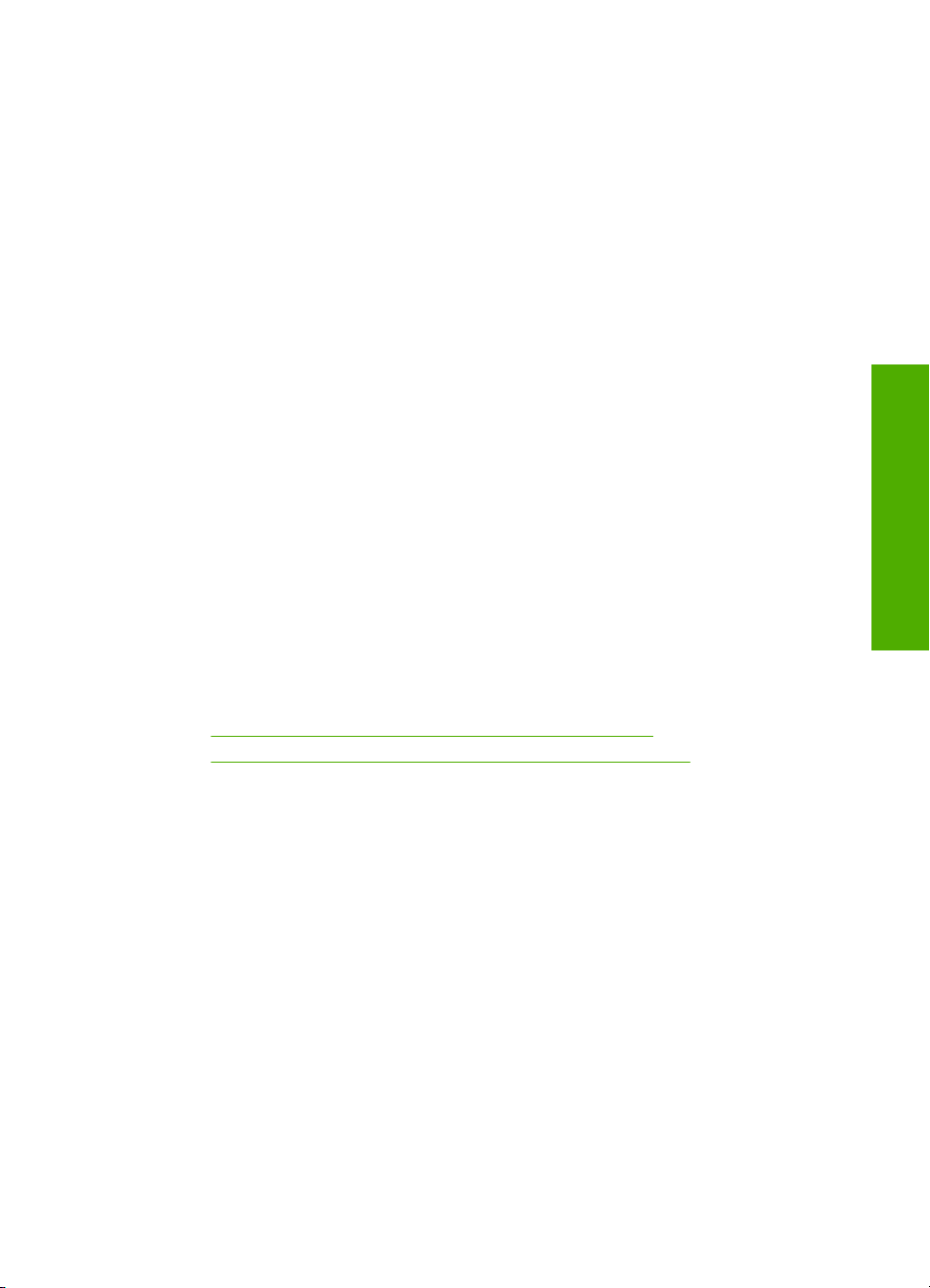
Για να εγκαταστήσετε το λογισµικό HP All-in-One για Windows σε πρόσθετους
δικτυωµένους υπολογιστές
1. Κλείστε όλες τις εφαρµογές που εκτελούνται στον υπολογιστή,
συµπεριλαµβανοµένου του λογισµικού προστασίας από ιούς.
2. Τοποθετήστε το Windows CD που συνοδεύει τη συσκευή HP All-in-One στη
µονάδα CD-ROM του υπολογιστή και ακολουθήστε τις οδηγίες που εµφανίζονται στην
οθόνη.
3. Εάν
εµφανιστεί ένα παράθυρο διαλόγου σχετικά µε τείχη προστασίας, ακολουθήστε
τις οδηγίες. Εάν εµφανιστούν αναδυόµενα µηνύµατα σχετικά µε τείχη προστασίας,
πρέπει πάντα να αποδέχεστε ή να επιτρέπετε τα αναδυόµενα µηνύµατα.
4. Στην οθόνη Τύπος σύνδεσης επιλέξτε Μέσω δικτύου και κάντε κλικ στο
Επόµενο.
Εµφανίζεται η
οθόνη Αναζήτηση καθώς το πρόγραµµα εγκατάστασης αναζητά το
HP All-in-One στο δίκτυο.
5. Στην οθόνη Βρέθηκε εκτυπωτής επιβεβαιώστε ότι η περιγραφή του εκτυπωτή είναι
σωστή.
Εάν βρεθούν περισσότεροι από ένας εκτυπωτές στο δίκτυο, εµφανίζεται η οθόνη
Βρέθηκαν εκτυπωτές. Επιλέξτε τη συσκευή HP All-in-One που θέλετε να συνδέσετε.
6. Ακολουθήστε τις οδηγίες για την εγκατάσταση
του λογισµικού.
Όταν ολοκληρώσετε την εγκατάσταση του λογισµικού, η συσκευή HP All-in-One είναι
έτοιµη για χρήση.
7. Εάν στον υπολογιστή σας είχατε απενεργοποιήσει το λογισµικό ανίχνευσης ιών,
ενεργοποιήστε το ξανά.
8. Για να ελέγξετε τη σύνδεση δικτύου, πηγαίνετε στον υπολογιστή και εκτυπώστε µια
αναφορά ελέγχου λειτουργίας στη συσκευή HP All-in-One.
Ολοκλήρωση εγκατάστασης
Σχετικά θέµατα
•«Εκτύπωση αποτελεσµάτων ελέγχου ασύρµατου δικτύου» στη σελίδα 25
Αντιµετώπιση προβληµάτων ρύθµισης ασύρµατης σύνδεσης» στη σελίδα 124
•«
Αλλαγή της σύνδεσης της συσκευής HP All-in-One από USB σε δικτύου
Εάν την πρώτη φορά εγκαταστήσετε τη συσκευή HP All-in-One µε σύνδεση USB,
µπορείτε αργότερα να την αλλάξετε σε σύνδεση ασύρµατου δικτύου. Εάν γνωρίζετε ήδη
πώς να πραγµατοποιήσετε σύνδεση σε δίκτυο, µπορείτε να χρησιµοποιήσετε τις
παρακάτω γενικές οδηγίες.
Για να αλλάξετε µια σύνδεση USB σε ενσωµατωµένη ασύρµατη σύνδεση WLAN
802.11
1. Αποσυνδέστε
2. Τοποθετήστε το CD του HP All-in-One στη µονάδα CD-ROM του υπολογιστή σας.
3. Ακολουθήστε τις οδηγίες στην οθόνη για την εγκατάσταση ασύρµατου δικτύου.
4. Όταν ολοκληρωθεί η εγκατάσταση, ανοίξτε το παράθυρο Εκτυπωτές και φαξ (ή
Εκτυπωτές) στον Πίνακα Ελέγχου και διαγράψτε τους εκτυπωτές εγκατάστασης
USB.
το βύσµα USB από το πίσω µέρος της συσκευής HP All-in-One.
Σύνδεση σε δίκτυο 23
Page 26
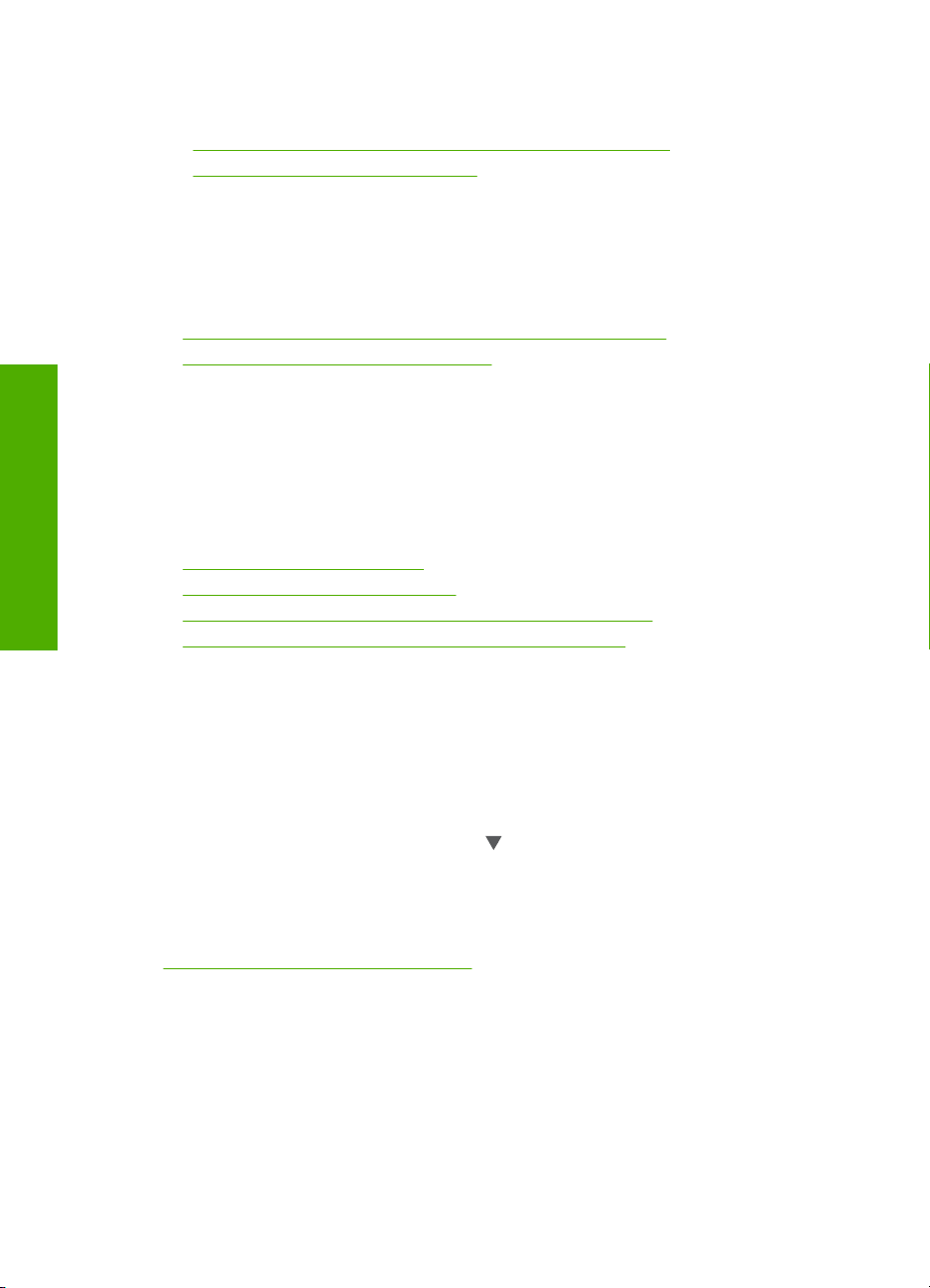
Κεφάλαιο 5
Για αναλυτικές οδηγίες σχετικά µε τη σύνδεση της συσκευής HP All-in-One σε δίκτυο,
δείτε:
•«
Ρύθµιση ενσωµατωµένου ασύρµατου δικτύου WLAN 802.11» στη σελίδα 17
Ρύθµιση ασύρµατου δικτύου ad hoc» στη σελίδα 19
•«
∆ιαχείριση ρυθµίσεων δικτύου
Μπορείτε να διαχειριστείτε ρυθµίσεις δικτύου για τη συσκευή HP All-in-One µέσω του
πίνακα ελέγχου του HP All-in-One.
Αυτή η ενότητα περιλαµβάνει τα παρακάτω θέµατα:
•
Αλλαγή βασικών ρυθµίσεων δικτύου από τον πίνακα ελέγχου
Ορισµοί σελίδας διαµόρφωσης δικτύου
•
Ολοκλήρωση εγκατάστασης
Ο πίνακας ελέγχου της συσκευής HP All-in-One σάς δίνει τη δυνατότητα να εκτελείτε
διάφορες εργασίες διαχείρισης δικτύου. Οι εργασίες αυτές περιλαµβάνουν εκτύπωση των
ρυθµίσεων δικτύου, επαναφορά προεπιλογών δικτύου, ενεργοποίηση και
Αλλαγή βασικών ρυθµίσεων δικτύου από τον πίνακα ελέγχου
απενεργοποίηση της ασύρµατης λειτουργίας και εκτύπωση ελέγχου
ασύρµατου δικτύου.
Αυτή η ενότητα περιλαµβάνει τα παρακάτω θέµατα:
•
Εκτύπωση ρυθµίσεων δικτύου
Επαναφορά προεπιλογών δικτύου
•
Ενεργοποίηση και απενεργοποίηση ασύρµατης λειτουργίας
•
Εκτύπωση αποτελεσµάτων ελέγχου ασύρµατου δικτύου
•
Εκτύπωση ρυθµίσεων δικτύου
Μπορείτε να εκτυπώσετε µια σελίδα διαµόρφωσης δικτύου για να δείτε τις ρυθµίσεις
δικτύου, όπως τη διεύθυνση IP, τη λειτουργία επικοινωνίας και το όνοµα δικτύου (SSID).
Για να εκτυπώσετε τη σελίδα διαµόρφωσης δικτύου
1. Πατήστε το κουµπί Ασύρµατο στο µ
2. Πατήστε το κουµπί δίπλα στο εικονίδιο
προστινό µέρος του HP All-in-One.
στην οθόνη µέχρι να επισηµανθεί η επιλογή
Print Network Configuration Page (Εκτύπωση σελίδας διαµόρφωσης δικτύου) και,
στη συνέχεια, πατήστε το κουµπί δίπλα στο OK.
Σχετικά θέµατα
«
Ορισµοί σελίδας διαµόρφωσης δικτύου» στη σελίδα 25
Επαναφορά προεπιλογών δικτύου
Μπορείτε να επαναφέρετε τις ρυθµίσεις δικτύου στην κατάσταση που βρίσκονταν όταν
αγοράσατε το HP All-in-One.
24 Ολοκλήρωση ρύθµισης συσκευής HP All-in-One
Page 27
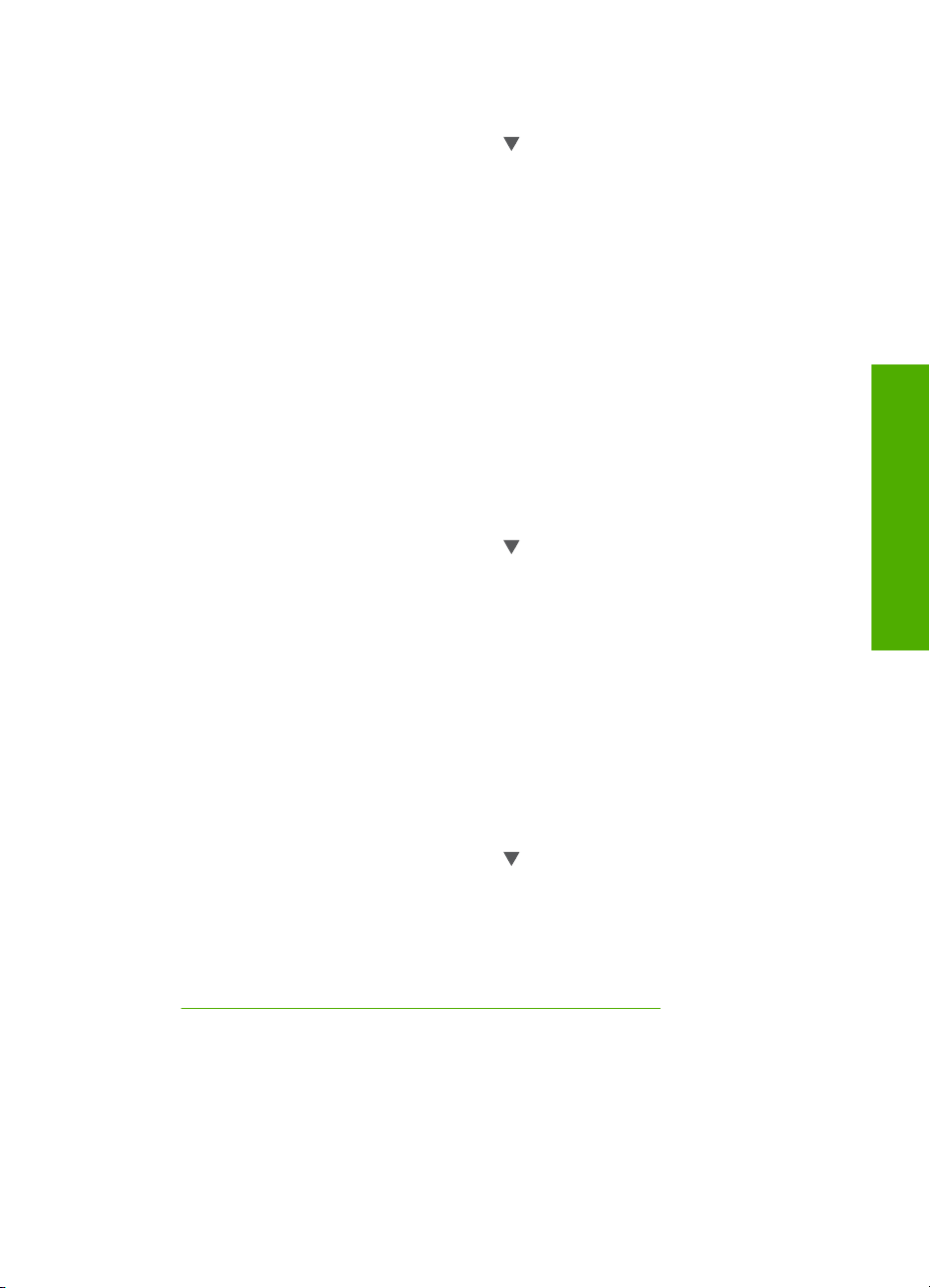
Για να επαναφέρετε τις προεπιλογές δικτύου
1. Πατήστε το κουµπί Ασύρµατο στο µπροστινό µέρος του HP All-in-One.
2. Πατήστε το κουµπί δίπλα στο εικονίδιο
στην οθόνη µέχρι να επισηµανθεί η επιλογή
Restore Network Defaults (Επαναφορά προεπιλ. δικτύου) και, στη συνέχεια,
πατήστε το κουµπί δίπλα στο OK.
3. Επιβεβαιώστε την επαναφορά των προεπιλογών δικτύου.
Ενεργοποίηση και απενεργοποίηση ασύρµατης λειτουργίας
Η ασύρµατη λειτουργία είναι απενεργοποιηµένη από προεπιλογή, αλλά όταν
εγκαταστήσετε το λογισµικό και συνδέσετε
τη συσκευή HP All-in-One στο δίκτυο, η
ασύρµατη λειτουργία ενεργοποιείται αυτόµατα. Η µπλε λυχνία στην πρόσοψη της
συσκευής HP All-in-One υποδεικνύει ότι η ασύρµατη λειτουργία είναι ενεργοποιηµένη.
Για να παραµείνετε συνδεδεµένοι σε ασύρµατο δίκτυο, η ασύρµατη λειτουργία πρέπει να
είναι ενεργοποιηµένη. Ωστόσο, εάν η συσκευή HP All-in-One είναι συνδεδεµ
ένη
απευθείας σε υπολογιστή µε σύνδεση USB, η ασύρµατη λειτουργία δεν χρησιµοποιείται.
Σε αυτήν την περίπτωση, µπορείτε να απενεργοποιήσετε την ασύρµατη λειτουργία.
Για ενεργοποίηση και απενεργοποίηση της ασύρµατης λειτουργίας
1. Πατήστε το κουµπί Ασύρµατο στο µπροστινό µέρος του HP All-in-One.
2. Πατήστε το κουµπί δίπλα στο εικονίδιο
στην οθόνη µέχρι να επισηµανθεί η επιλογή
Turn Radio On (Ενεργοποίηση ασύρµατης λειτουργίας) ή η επιλογή Turn Radio
Off (Απενεργοποίηση ασύρµατης λειτουργίας) και πατήστε το κουµπί δίπλα στο
OK.
Εκτύπωση αποτελεσµάτων ελέγχου ασύρµατου δικτύου
O έλεγχος ασύρµατου δικτύου εκτελεί µια σειρά από διαγνωστικούς ελέγχους για
επιβεβαίωση της ρύθµισης
δικτύου. Εάν εντοπιστεί πρόβληµα, στην αναφορά
εκτύπωσης θα αναφέρεται πρόταση για τη διόρθωση του προβλήµατος. Μπορείτε να
εκτυπώσετε την αναφορά ελέγχου ασύρµατου δικτύου οποιαδήποτε στιγµή.
Ολοκλήρωση εγκατάστασης
Για να εκτυπώσετε την αναφορά ελέγχου ασύρµατης λειτουργίας
1. Πατήστε το κουµπί Ασύρµατο στο µπροστινό µέρος του HP All-in-One.
2. Πατήστε το κουµ
πί δίπλα στο εικονίδιο στην οθόνη µ έχρι να επισηµανθεί η επιλογή
Wireless Network Test (Έλεγχος ασύρµατου δικτύου ) και, στη συνέχεια, πατήστε
το κουµπί δίπλα στο OK.
Εκτυπώνεται ο Wireless Network Test (Έλεγχος ασύρµατου δικτύου ).
Σχετικά θέµατα
«
Αντιµετώπιση προβληµάτων ρύθµισης ασύρµατης σύνδεσης» στη σελίδα 124
Ορισµοί σελίδας διαµόρφωσης δικτύου
Η σελίδα διαµόρφωσης δικτύου εµφανίζει τις ρυθµίσεις δικτύου για το HP All-in-One.
Υπάρχουν ρυθµίσεις για γενικές πληροφορίες και για το ενσύρµατο δίκτυο 802.11.
Σύνδεση σε δίκτυο 25
Page 28
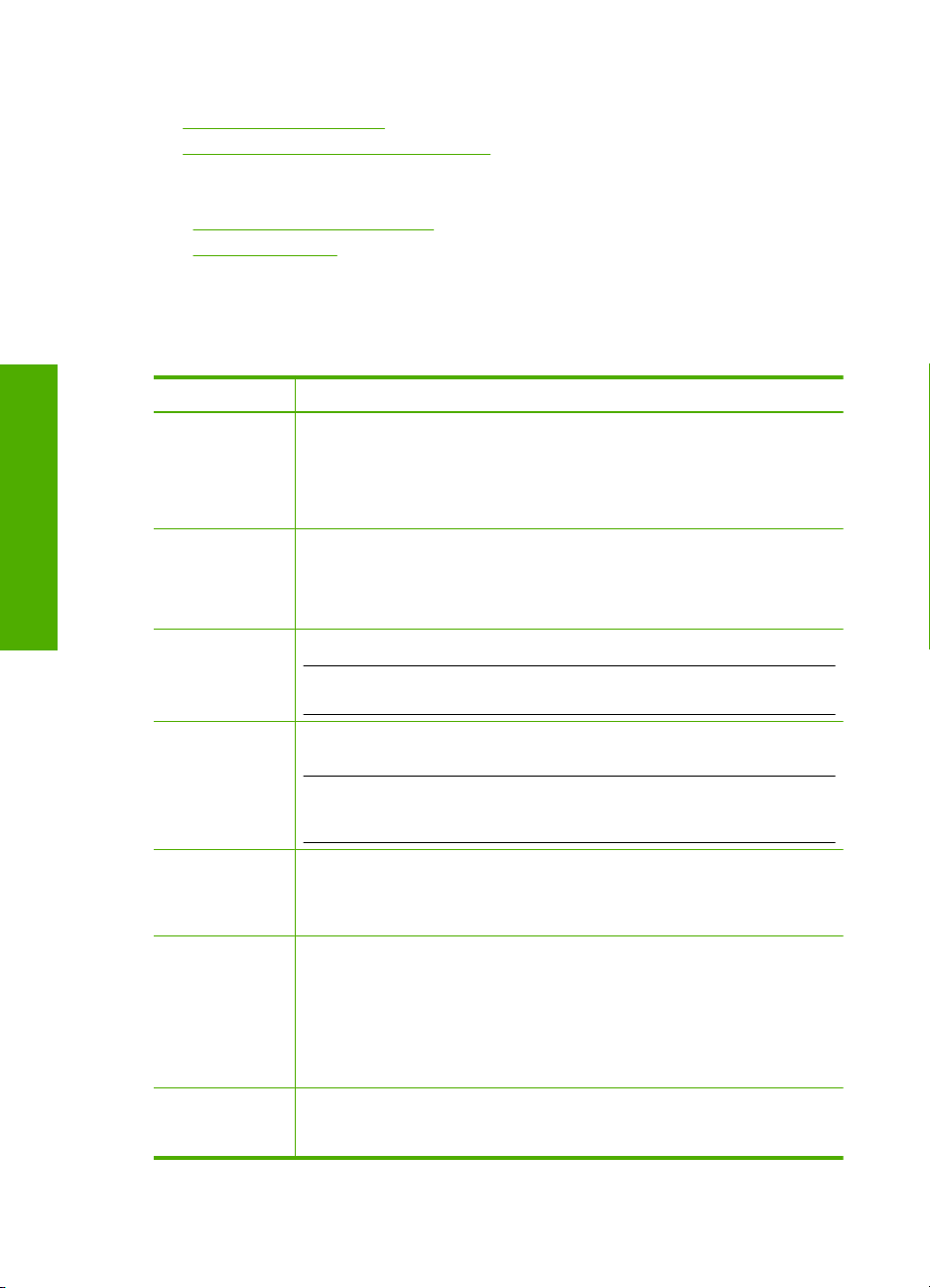
Κεφάλαιο 5
Ολοκλήρωση εγκατάστασης
Αυτή η ενότητα περιλαµβάνει τα παρακάτω θέµατα:
•
Γενικές ρυθµίσεις δικτύου
Ρυθµίσεις ασύρµατου (802.11) δικτύου
•
Σχετικά θέµατα
•«
Εκτύπωση ρυθµίσεων δικτύου» στη σελίδα 24
Γλωσσάρι δικτύου» στη σελίδα 30
•«
Γενικές ρυθµίσεις δικτύου
Ο παρακάτω πίνακας περιγράφει τις γενικές ρυθµίσεις δικτύου που εµφανίζονται στη
σελίδα διαµόρφωσης δικτύου.
Παράµετρος Περιγραφή
Κατάσταση
δικτύου
Τύπος ενεργούς
σύνδ.
URL Η διεύθυνση IP του Ενσωµατωµένου Web Server.
Κατάσταση συσκευής HP All-in-One:
Έτοιµο: Η συσκευή HP All-in-One είναι έτοιµη για λήψη ή µετάδοση
•
δεδοµένων.
Εκτός σύνδ.: Η συσκευή HP All-in-One δεν είναι συνδεδεµένη στο δίκτυο
•
τη δεδοµένη στιγµή.
Λειτουργία δικτύου συσκευής HP All-in-One:
Ασύρµατο: Η συσκευή HP All-in-One είναι συνδεδεµένη σε ασύρµατο
•
δίκτυο (802.11).
Κανένα: ∆εν υπάρχει σύνδεση δικτύου.
•
Σηµείωση Θα πρέπει να γνωρίζετε αυτή τη διεύθυνση URL όταν επιχειρείτε
να αποκτήσετε πρόσβαση στον Ενσωµατωµένο Web Server.
Έκδοση
υλικολογισµικού
Όνοµα κεντρικού
υπολογιστή
Κωδικός
διαχειριστή
mDNS Ορισµένα τοπικά δίκτυα και δίκτυα ad hoc δεν χρησιµοποιούν κεντρικούς
26 Ολοκλήρωση ρύθµισης συσκευής HP All-in-One
Ο κωδικός έκδοσης του εσωτερικού στοιχείου δικτύου και του
υλικολογισµικού συσκευής.
Σηµείωση Εάν καλέσετε την Υποστήριξη HP, ανάλογα µ ε το πρόβληµα που
αντιµετωπίζετε, είναι πιθανό να σας ζητηθεί να δώσετε τον κωδικό έκδοσης
υλικολογισµικού.
Το όνοµα TCP/IP που έχει εκχωρηθεί από το λογισµικό εγκατάστασης στη
συσκευή. Από προεπιλογή, το όνοµα αυτό αποτελείται από τα γράµµατα HP
ακολουθούµενα από τα τελευταία έξι ψηφία της διεύθυνσης ελέγχου
προσπέλασης µέσων (MAC).
Η κατάσταση του κωδικού διαχειριστή για τον Ενσωµατωµένο Web Server:
Ορίστηκε: Ο κωδικός έχει οριστεί. Πρέπει να εισαγάγετε τον κωδικό για
•
να πραγµατοποιήσετε αλλαγές στις παραµέτρους του Ενσωµατωµένου
Web Server.
∆εν έχει οριστεί: ∆εν έχει οριστεί κωδικός. ∆εν απαιτείται κωδικός για
•
την πραγµατοποίηση αλλαγών στις παραµέτρους του Ενσωµατωµένου
Web Server.
διακοµιστές DNS. Χρησιµοποιούν ένα εναλλακτικό σύστηµα DNS µε το
όνοµα mDNS.
Page 29
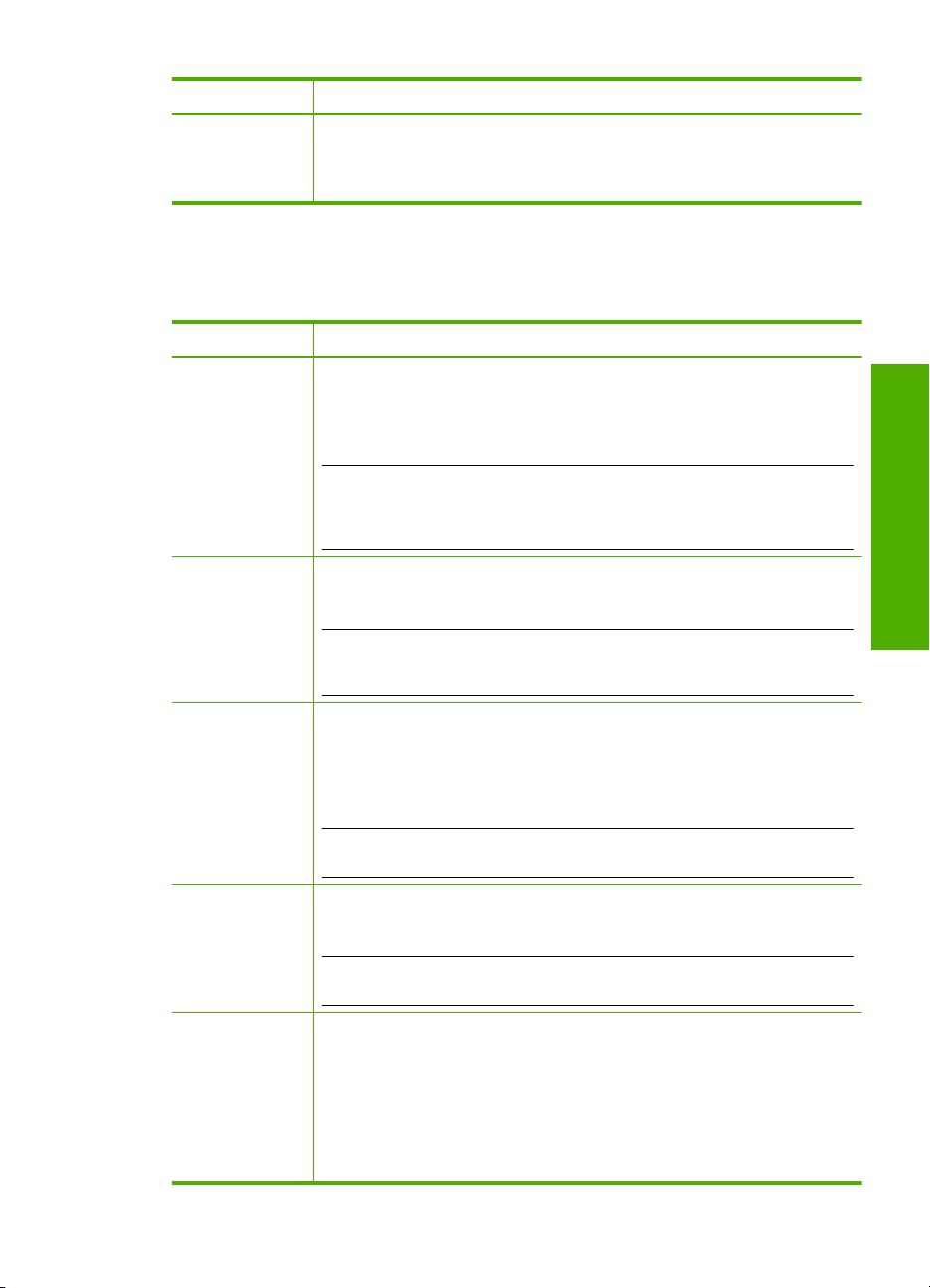
(συνέχεια)
Παράµετρος Περιγραφή
Με το mDNS, ο υπολογιστής σας µπορεί να βρίσκει και να χρησιµοποιεί
οποιαδήποτε συσκευή HP All-in-One συνδεδεµένη στο τοπικό δίκτυο.
Μπορεί επίσης να λειτουργήσει µε οποιαδήποτε άλλη συσκευή µε
δυνατότητα Ethernet που εµφανίζεται στο δίκτυο.
Ρυθµίσεις ασύρµατου (802.11) δικτύου
Ο παρακάτω πίνακας περιγράφει τις ρυθµίσεις ασύρµατου δικτύου 802.11 που
εµφανίζονται στη σελίδα διαµόρφωσης δικτύου.
Παράµετρος Περιγραφή
∆ιεύθυνση υλικού
(MAC)
∆ιεύθυνση IP Η διεύθυνση αυτή αναγνωρίζει µε µοναδικό τρόπο τη συσκευή στο δίκτυο. Οι
Μάσκα
δευτερεύοντος
δικτύου
Προεπιλεγµένη
πύλη
Η διεύθυνση ελέγχου προσπέλασης µέσων (MAC) η οποία αναγνωρίζει τη
συσκευή HP All-in-One. Πρόκειται για έναν µοναδικό 12ψήφιο αριθµό που
εκχωρείται στο υλικό δικτύου για λόγους αναγνώρισης, όπως ασύρµατων
σηµείων πρόσβασης, δροµολογητών και άλλων παρόµοιων συσκευών. Για
παράδειγµα, δύο τµήµατα εξοπλισµού δεν έχουν την ίδια διεύθυνση MAC.
Ση
µείωση Ορισµένοι παροχείς υπηρεσιών Internet (ISP) απαιτούν τη
δήλωση της διεύθυνσης MAC της κάρτας δικτύου ή του προσαρµογέα LAN
που ήταν συνδεδεµένος µε το καλώδιο ή το µόντεµ DSL κατά την
εγκατάσταση.
διευθύνσεις IP εκχωρούνται δυναµικά µ έσω DHCP ή AutoIP. Μπορείτε ακόµα
να ορίσετε µια στατική διεύθυνση IP, όµως αυτό δεν συνιστάται.
Σηµείωση Εάν εκχωρήσετε µε µη αυτόµατο τρόπο µια µη έγκυρη
διεύθυνση IP κατά τη διάρκεια της εγκατάστασης, τα τµήµατα
εξοπλισµού σας δεν θα αναγνωρίζουν τη συσκευή HP All-in-One.
∆ευτερεύον δίκτυο (subnet) είναι µια διεύθυνση IP που εκχωρείται από το
λογισµικό εγκατάστασης για να καταστήσει διαθέσιµο ένα επιπλέον δίκτυο ως
τµήµα ενός µεγαλύτερου δικτύου. Τα δευτερεύοντα δίκτυα ορίζονται από µια
µάσκα subnet. Η µάσκα αυτή ορίζει ποια bit της διεύθυνσης IP της
συσκευής HP All-in-One αναγνωρίζουν το δίκτυο και το δευτερεύον δίκτυο και
ποια bit αναγνωρίζουν
Σηµείωση Συνιστάται η συσκευή HP All-in-One και οι υπολογιστές που τη
χρησιµοποιούν να περιλαµβάνονται στο ίδιο δευτερεύον δίκτυο.
Ένας κόµβος στο δίκτυο που χρησιµεύει ως είσοδος σε ένα άλλο δίκτυο. Ο
κόµβος σε αυτή την περίπτωση µπορεί να είναι ένας υπολογιστής ή κάποια
άλλη συσκευή.
την ίδια τη συσκευή.
του δικτυακού
Ολοκλήρωση εγκατάστασης
Προέλευση
διαµόρφωσης
Σηµείωση Η διεύθυνση της προεπιλεγµένης πύλης εκχωρείται από το
λογισµικό εγκατάστασης.
Το πρωτόκολλο που χρησιµοποιείται για την εκχώρηση της διεύθυνσης IP
στη συσκευή HP All-in-One:
AutoIP: Το λογισµικό εγκατάστασης ορίζει αυτόµατα τις παραµέτρους
•
διαµόρφωσης.
DHCP: Οι παράµετροι διαµόρφωσης παρέχονται από ένα διακοµιστή
•
πρωτοκόλλου δυναµικής διαµόρφωσης κεντρικού υπολογιστή (DHCP)
στο δίκτυο. Σε µικρά δίκτυα οι παράµετροι µπορεί να παρέχονται από
έναν δροµολογητή.
Σύνδεση σε δίκτυο 27
Page 30
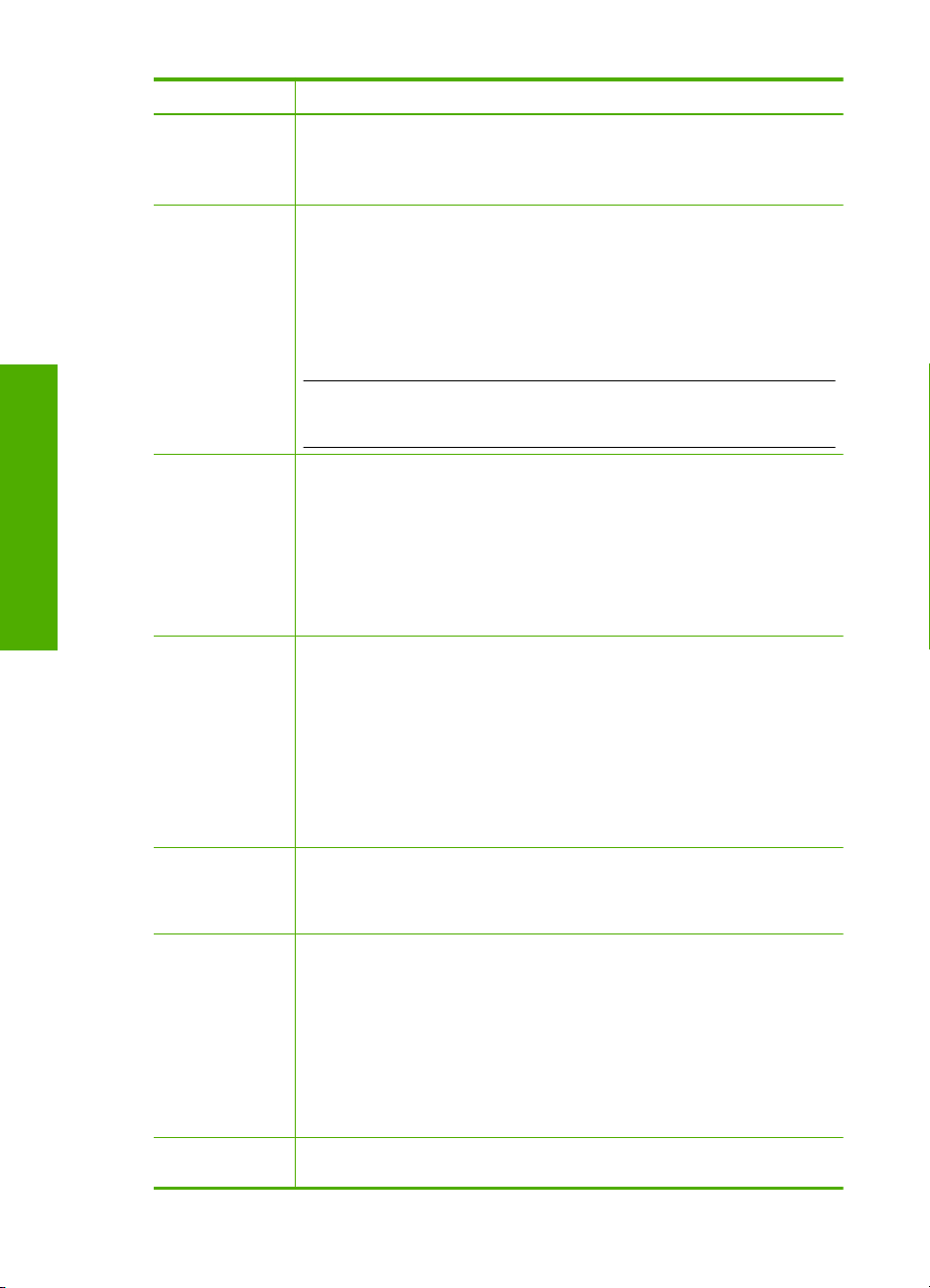
Κεφάλαιο 5
Ολοκλήρωση εγκατάστασης
(συνέχεια)
Παράµετρος Περιγραφή
Μη αυτόµατα: Οι παράµετροι διαµόρφωσης ορίζονται µη αυτόµατα,
•
όπως µια στατική διεύθυνση IP.
∆εν έχει προσδιοριστεί: Η λειτουργία που χρησιµοποιείται κατά την
•
προετοιµασία της συσκευής HP All-in-One.
∆ιακοµιστής DNS Η διεύθυνση IP του DNS του δικτύου. Όταν χρησιµοποιείτε το Web ή στέλνετε
ένα e-mail, χρησιµοποιείτε ένα όνοµα τοµέα. Για παράδειγµα, η διεύθυνση
URL http://www.hp.com περιέχει το όνοµα τοµέα hp.com. Ο διακοµιστής DNS
στο Internet ερµηνεύει το όνοµα τοµέα σε µια διεύθυνση IP. Οι συσκευές
χρησιµοποιούν τις διευθύνσεις IP για να
∆ιεύθυνση IP: Η διεύθυνση IP του ονόµατος τοµέα διακοµιστή.
•
∆εν έχει προσδιοριστεί: Η διεύθυνση IP δεν έχει προσδιοριστεί ή η
•
συσκευή βρίσκεται στο στάδιο της προετοιµασίας.
Σηµείωση Βεβαιωθείτε ότι εµφανίζεται µια διεύθυνση DNS IP στη σελίδα
διαµόρφωσης δικτύου. Εάν δεν εµφανίζεται διεύθυνση, βρείτε τη διεύθυνση
IP του διακοµιστή DNS από τον παροχέα (ISP).
αναφέρονται η µία στην άλλη.
Κατάσταση
ασύρµατης
σύνδεσης
Τρόπος
επικοινωνίας
Όνοµα δικτύου
(SSID)
Ένταση σήµατος
(1-5)
Κανάλι Ο αριθµός των καναλιών που χρησιµοποιούνται για την ασύρµατη
Κατάσταση ασύρµατου δικτύου:
Συνδεδεµένη: Η συσκευή HP All-in-One συνδέθηκε στο ασύρµατο
•
τοπικό δίκτυο και όλα λειτουργούν.
Αποσυνδεδεµένη: Η συσκευή HP All-in-One δεν είναι συνδεδεµένη στο
•
τοπικό δίκτυο λόγω λανθασµένων ρυθµίσεων (όπως λανθασµένο
κλειδί WEP) ή η συσκευή HP All-in-One είναι εκτός εµβέλειας.
Απενεργοποιηµένη: Η ασύρµατη λειτουργία είναι απενεργοποιηµένη.
•
∆εν ισχύει: Η παράµετρος αυτή δεν ισχύει για αυτόν το τύπο δικτύου.
•
Πλαίσιο δικτύωσης IEEE 802.11 στο οποίο οι συσκευές ή οι σταθµοί
επικοινωνούν µεταξύ τους:
Υποδοµή: Η συσκευή HP All-in-One επικοινωνεί µε άλλες συσκευές του
•
δικτύου µέσω ενός ασύρµατου σηµείου πρόσβασης, όπως ένας
ασύρµατος δροµολογητής ή ένας σταθµός βάσης.
Ad hoc: Η συσκευή HP All-in-One επικοινωνεί απευθείας µε κάθε
•
συσκευή στο δίκτυο. ∆εν χρησιµοποιείται ασύρµατος δροµολογητής ή
σηµείο πρόσβασης. Αυτός ο τύπος δικτύωσης καλείται επίσης οµότιµο
δίκτυο (peer-to-peer).
∆εν ισχύει: Η παράµετρος αυτή δεν ισχύει για αυτόν το τύπο δικτύου.
•
Service Set Identifier. Μοναδικό αναγνωριστικό (µέχρι 32 χαρακτήρες) που
διαφοροποιεί ένα ασύρµατο τοπικό δίκτυο (WLAN) από κάποιο άλλο. Το
SSID αναφέρεται επίσης και ως όνοµα δικτύου. Είναι το όνοµα του δικτύου
στο οποίο είναι συνδεδεµένη η συσκευή HP All-in-One.
Η µετάδοση ή η επιστροφή σήµατος σε µια κλίµακα τιµών από το 1 έως το 5:
5: Άριστη
•
4: Καλή
•
3: Ικανοποιητική
•
2: Αδύναµη
•
1: Οριακή
•
Χωρίς σήµα: ∆εν ανιχνεύθηκε σήµα στο δίκτυο.
•
∆εν ισχύει: Η παράµετρος αυτή δεν ισχύει για αυτόν το τύπο δικτύου.
•
επικοινωνία. Ο αριθµός αυτός εξαρτάται από το δίκτυο που χρησιµοποιείται
28 Ολοκλήρωση ρύθµισης συσκευής HP All-in-One
Page 31

(συνέχεια)
Παράµετρος Περιγραφή
και είναι πιθανό να διαφέρει από τον απαιτούµενο αριθµό καναλιών. Οι τιµές
κυµαίνονται µεταξύ 1 και 14. Οι χώρες/περιοχές µπορεί να περιορίζουν το
φάσµα εγκεκριµένων καναλιών.
(αριθµός): Τιµή που κυµαίνεται µεταξύ του 1 και του 14, ανάλογα µε τη
•
χώρα/περιοχή.
Κανένα: ∆εν χρησιµοποιείται κανένα κανάλι.
•
∆εν ισχύει: Το WLAN είναι απενεργοποιηµένο ή η παράµετρος αυτή δεν
•
ισχύει για αυτόν τον τύπο δικτύου.
Σηµείωση Σε λειτουργία ad hoc, εάν δεν είναι δυνατή η λήψη ή η µετάδοση
δεδοµένων µεταξύ του υπολογιστή και της συσκευής HP All-in-One,
βεβαιωθείτε ότι χρησιµοποιείτε το ίδιο κανάλι επικοινωνίας στον υπολογιστή
και στη συσκευή HP All-in-One. Σε
καθορίζεται από το σηµείο πρόσβασης.
λειτουργία υποδοµής το κανάλι
Τύπος ελέγχου
ταυτότητας
Κρυπτογράφηση Ο χρησιµοποιούµενος τύπος κρυπτογράφησης στο δίκτυο:
Ο χρησιµοποιούµενος τύπος ελέγχου ταυτότητας:
Κανένα: ∆εν γίνεται χρήση ελέγχου ταυτότητας.
•
Ανοικτό σύστηµα (ad hoc και infrastructure): Χωρίς έλεγχο ταυτότητας.
•
Κοινόχρηστο κλειδί: Απαιτείται κλειδί WEP.
•
WPA-PSK (υποδοµή µόνο): WPA µε προ-κοινόχρηστο κλειδί.
•
∆εν ισχύει: Η παράµετρος αυτή δεν ισχύει για αυτόν το τύπο δικτύου.
•
Ο έλεγχος ταυτότητας επαληθεύει την ταυτότητα ενός χρήστη ή µιας
συσκευής προτού παραχωρήσει πρόσβαση στο δίκτυο, γεγονός που καθιστά
δυσκολότερη την πρόσβαση στους δικτυακούς πόρους από µη
εξουσιοδοτηµένους χρήστες. Αυτή η µέθοδος ασφάλειας είναι κοινή σε
ασύρµατα δίκτυα
Ένα δίκτυο που χρησιµοποιεί έλεγχο ταυτότητας ανοικτού συστήµατος δεν
πραγµατοποιεί έλεγχο χρηστών µε βάση την ταυτότητά τους. Οποιοσδήποτε
χρήστης ασύρµατης επικοινωνίας µπορεί να έχει πρόσβαση από το δίκτυο.
Ένα τέτοιο δίκτυο µπορεί όµως να χρησιµοποιεί κρυπτογράφηση WEP
(Wired Equivalent Privacy) για να παρέχει ένα στοιχειώδες επίπεδο
ασφάλειας από µη
Ένα δίκτυο που χρησιµοποιεί έλεγχο ταυτότητας κοινόχρηστου κλειδιού
παρέχει αυξηµένη ασφάλεια, καθώς απαιτεί από τους χρήστες ή τις συσκευές
να παρουσιάσουν την ταυτότητά τους µε ένα στατικό κλειδί (µια δεκαεξαδική
ή αλφαριθµητική συµβολοσειρά). Κάθε χρήστης ή συσκευή στο δίκτυο
διαµοιράζεται το ίδιο κλειδί. Η κρυπτογράφηση WEP χρησιµοποιείται
παράλληλα µε έλεγχο ταυτότητας κοινόχρηστου κλειδιού, µε χρήση του ίδιου
κλειδιού για τον έλεγχο ταυτότητας και για την κρυπτογράφηση.
Ένα δίκτυο που χρησιµοποιεί έλεγχο ταυτότητας διακοµιστή (WPA-PSK)
παρέχει σηµαντικά µεγαλύτερη ασφάλεια και χρησιµοποιείται στα
περισσότερα ασύρµατα σηµεία πρόσβασης και στους περισσότερους
ασύρµατους δροµ
επαληθεύει την ταυτότητα ενός χρήστη ή µιας συσκευής που πραγµατοποιεί
αίτηση για πρόσβαση στο δίκτυο, πριν παραχωρήσει την πρόσβαση. Είναι
δυνατό να χρησιµοποιηθούν αρκετά διαφορετικά πρωτόκολλα σε ένα
διακοµιστή ελέγχου ταυτότητας.
Κανένα: ∆εν χρησιµοποιείται κρυπτογράφηση.
•
64 bit WEP: Χρησιµοποιείται κλειδί WEP 5 χαρακτήρων ή δεκαέξι
•
ψηφίων.
.
εξουσιοδοτηµένους χρήστες.
ολογητές. Το σηµείο πρόσβασης ή ο δροµολογητής
Ολοκλήρωση εγκατάστασης
Σύνδεση σε δίκτυο 29
Page 32

Κεφάλαιο 5
Ολοκλήρωση εγκατάστασης
(συνέχεια)
Παράµετρος Περιγραφή
128 bit WEP: Χρησιµοποιείται κλειδί WEP 13 χαρακτήρων ή είκοσι έξι
•
ψηφίων.
WPA-AES: Χρησιµοποιείται κρυπτογράφηση Advanced Encryption
•
Standard. Πρόκειται για έναν αλγόριθµο κρυπτογράφησης για την
προστασία ευαίσθητου αλλά όχι απόρρητου υλικού από κυβερνητικές
υπηρεσίες των ΗΠΑ.
WPA-TKIP: Χρησιµοποιείται το Temporal Key Integrity Protocol, ένα
•
εξελιγµένο πρωτόκολλο κρυπτογράφησης.
Αυτόµατα: Χρησιµοποιείται AES ή TKIP.
•
∆εν ισχύει: Η παράµετρος αυτή δεν ισχύει για αυτόν το τύπο δικτύου.
•
Το WEP έχει στόχο να παρέχει ασφάλεια κρυπτογραφώντας δεδοµένα µέσω
ραδιοκυµάτων ώστε να προστατεύεται καθώς µεταφέρεται από το ένα σηµείο
στο άλλο. Αυτή η µέθοδος ασφάλειας είναι κοινή σε ασύρµατα δίκτυα.
∆ιεύθυνση
σηµείου
πρόσβασης
υλικού
Σύνολο πακέτων
που έχουν
µεταδοθεί
Σύνολο
ληφθέντων
πακέτων
Η διεύθυνση υλικού του ασύρµατου δροµολογητή ή σηµείου πρόσβασης στο
δίκτυο, στο οποίο είναι συνδεδεµένη η συσκευή HP All-in-One:
(∆ιεύθυνση MAC): Η µοναδική διεύθυνση υλικού MAC (ελέγχου
•
προσπέλασης µέσων) του σηµείου πρόσβασης.
∆εν ισχύει: Η παράµετρος αυτή δεν ισχύει για αυτόν το τύπο δικτύου.
•
Ο αριθµός των πακέτων που µεταδίδονται από τη συσκευή HP All-in-One
χωρίς σφάλµα από τη στιγµή που ενεργοποιείται. Η µέτρηση διαγράφεται
µόλις απενεργοποιηθεί η συσκευή HP All-in-One. Όταν ένα µήνυµα
µεταδίδεται µέσω δικτύου µεταγωγής πακέτων, χωρίζεται σε πακέτα. Κάθε
πακέτο περιέχει τη διεύθυνση προορισµού καθώς και τα δεδοµένα
Ο αριθµός των πακέτων που λαµβάνονται από τη συσκευή HP All-in-One
χωρίς σφάλµα από τη στιγµή που ενεργοποιείται. Η µέτρηση διαγράφεται
µόλις απενεργοποιηθεί η συσκευή HP All-in-One.
Γλωσσάρι δικτύου
Σηµείο
πρόσβασης
ASCII American Standard Code for Information Interchange. Το πρότυπο για τους
AutoIP: Λειτουργία του λογισµικού εγκατάστασης, η οποία προσδιορίζει τις
DHCP Dynamic Host Configuration Protocol. ∆ιακοµιστής στο δίκτυο, ο οποίος
DNS Domain Name Service. Όταν χρησιµοποιείτε το Web ή στέλνετε ένα
DNS-SD ∆είτε DNS. Τα αρχικά SD αναλύονται σε Service Discovery. Τµήµα
30 Ολοκλήρωση ρύθµισης συσκευής HP All-in-One
∆ροµολογητής δικτύου µε δυνατότητα ασύρµατης σύνδεσης.
αριθµούς που χρησιµοποιούν οι υπολογιστές για την αντιστοίχηση πεζών και
κεφαλαίων γραµµάτων, αριθµών, στίξης, κλπ., του λατινικού αλφάβητου.
παραµέτρους διαµόρφωσης των συσκευών του δικτύου.
παρέχει παραµέτρους διαµόρφωσης στις συσκευές του δικτύου. Σε µικρά
δίκτυα οι παράµετροι µπορεί να παρέχονται από έναν δροµολογητή.
µήνυµα e-mail, χρησιµοποιείτε ένα όνοµα τοµέα. Για παράδειγµα, η
διεύθυνση URL http://www.hp.com περιέχει το όνοµα τοµέα hp.com. Ο
διακοµιστής DNS στο Internet ερµηνεύει το όνοµα τοµέα σε µια διεύθυνση
IP. Οι συσκευές χρησιµοποιούν τις διευθύνσεις IP για να αναφέρονται η µ
στην άλλη.
πρωτοκόλλου της Apple, το οποίο παρέχει δυνατότητα αυτόµατου
εντοπισµού υπολογιστών, συσκευών και υπηρεσιών σε δίκτυα IP.
ία
Page 33
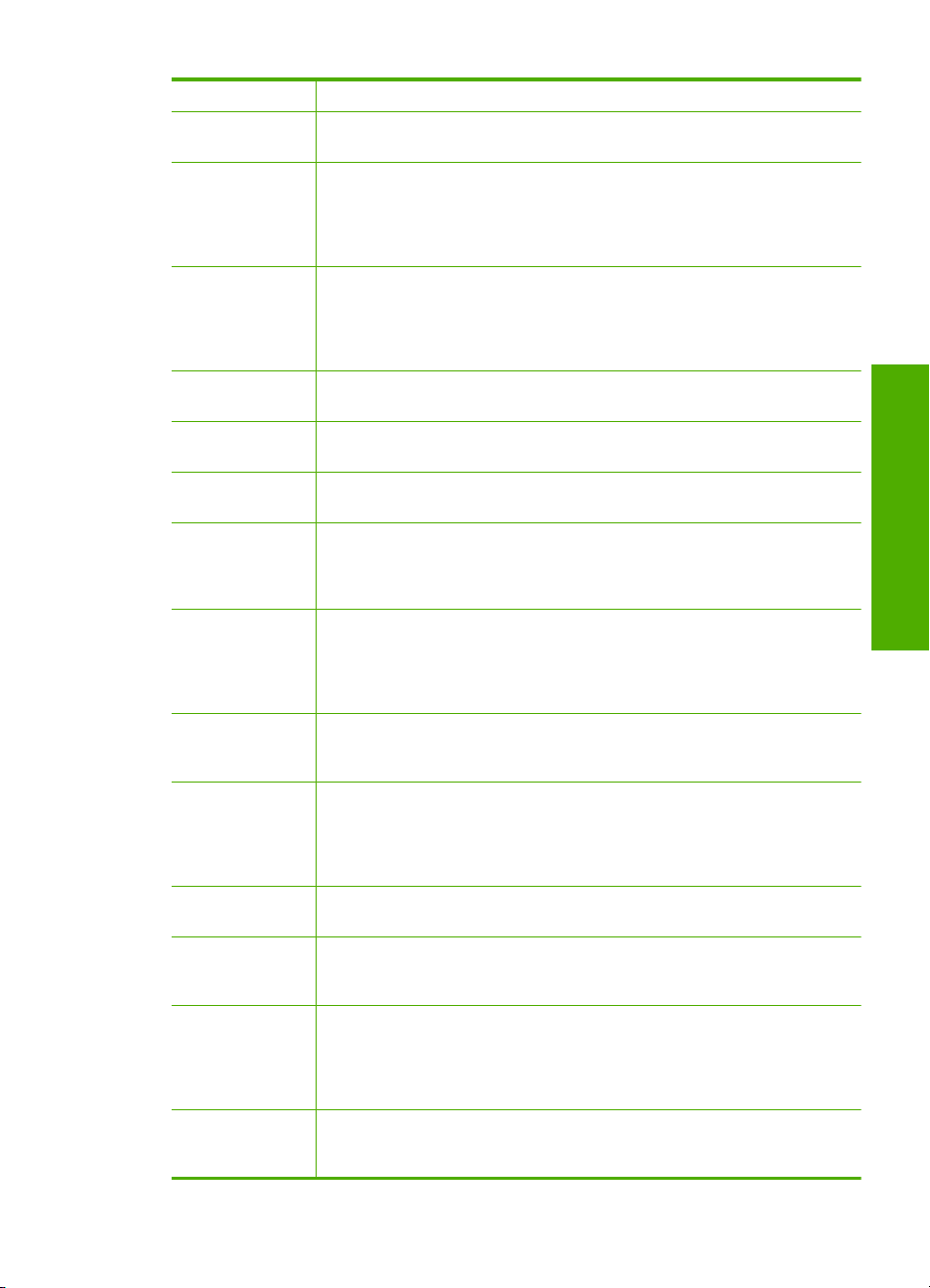
(συνέχεια)
DSL Digital Subscriber Line. Σύνδεση Internet υψηλής ταχύτητας.
Ethernet Η πιο συνηθισµένη τεχνολογία τοπικών δικτύων, η οποία συνδέει τους
Καλώδιο Ethernet Το καλώδιο που χρησιµοποιείται για τη σύνδεση συσκευών σε ένα
EWS Ενσωµατωµένος Web Server. Βοηθητικό πρόγραµµα περιήγησης, το οποίο
Πύλη Ένας υπολογιστής ή άλλη συσκευή, όπως δροµολογητής, που εξυπηρετεί
HEX ∆εκαεξαδικό. Το βασικό σύστηµα 16 αριθµών, το οποίο χρησιµοποιεί τα
Κεντρικός
υπολογιστής
Όνοµα κεντρικού
υπολογιστή
∆ιανοµέας Μη χρησιµοποιούµενος πλέον στα σύγχρονα οικιακά δίκτυα, ο διανοµέας
∆ιεύθυνση IP Αριθµός ο οποίος προσδίδει µοναδική ταυτότητα στη συσκευή του δικτύου.
∆ιεύθυνση MAC ∆ιεύθυνση ελέγχου προσπέλασης µέσων (MAC) η οποία αναγνωρίζει µε
Όνοµα δικτύου Το SSID ή όνοµα δικτύου προσδιορίζει την ταυτότητα ενός ασύρµατου
NIC Network Interface Card (Κάρτα διασύνδεσης δικτύου). Κάρτα του
Βύσµα RJ-45 Το βύσµα στο άκρο ενός καλωδίου Ethernet. Αν και τα τυπικά βύσµατα
∆ροµολογητής Ο δροµολογητής παρέχει γέφυρα σύνδεσης µεταξύ δύο ή περισσοτέρων
υπολογιστές µέσω ενός καλωδίου µε χάλκινες επαφές.
ενσύρµατο δίκτυο. Το καλώδιο CAT-5 Ethernet είναι επίσης γνωστό ως
καλώδιο "straight-through". Κατά τη χρήση καλωδίου Ethernet, οι
δικτυωµένες συσκευές πρέπει να είναι συνδεδεµένες σε έναν δροµολογητή.
Στο καλώδιο Ethernet χρησιµοποιείται βύσµα RJ-45.
παρέχει εύκολο τρόπο διαχείρισης της συσκευής HP All-in-One. Μπορείτε να
παρακολουθείτε την κατάσταση, να διαµορφώνετε τις παραµέτρους δικτύου
της συσκευής HP All-in-One και να αποκτάτε πρόσβαση σε λειτουργίες της
συσκευής HP All-in-One.
ως σηµείο εισόδου στο Internet ή σε άλλο δίκτυο.
ψηφία 0-9 και τα γράµµατα A-F.
Ο υπολογιστής που βρίσκεται στο κέντρο ενός δικτύου.
Το όνοµα TCP/IP που έχει εκχωρηθεί από το λογισµικό εγκατάστασης στη
συσκευή. Από προεπιλογή, το όνοµα αυτό αποτελείται από τα γράµµατα HP
ακολουθούµενα από τα τελευταία έξι ψηφία της διεύθυνσης ελέγχου
προσπέλασης µέσων (MAC).
λαµβάνει σήµα από κάθε υπολογιστή και το µεταδίδει σε όλους τους
υπόλοιπους υπολογιστές που είναι συνδεδεµένοι σε αυτόν. Οι διανοµείς είναι
παθητικοί. Άλλες συσκευές στο δίκτυο συνδέονται σε αυτούς προκειµένου
να επικοινωνήσουν µεταξύ τους. Ο διανο
Οι διευθύνσεις IP εκχωρούνται δυναµικά µέσω DHCP ή AutoIP. Μπορείτε
ακόµα να ορίσετε µια στατική διεύθυνση IP, όµως αυτό δεν συνιστάται.
µοναδικό τρόπο τη συσκευή HP All-in-One. Πρόκειται για έναν µοναδικό
12ψήφιο αριθµό που εκχωρείται στο υλικό δικτύου για λόγους αναγνώρισης.
Για παράδειγµα, δύο τµήµατα εξοπλισµού δεν έχουν την ίδια διεύθυνση
MAC.
δικτύου.
υπολογιστή, η οποία παρέχει σύνδεση Ethernet, έτσι ώστε να είναι δυνατή η
σύνδεση του υπολογιστή σε ένα δίκτυο.
καλωδίων Ethernet (βύσµατα RJ-45) µοιάζουν µε τα βύσµατα ενός τυπικού
καλωδίου τηλεφώνου, δεν είναι ίδια. Το βύσµα RJ-45 είναι πιο φαρδύ και πιο
χοντρό και έχει πάντα 8 επαφές στο άκρο του. Το βύσµα ενός καλωδίου
τηλεφώνου διαθέτει από 2 έως
δικτύων. Ο δροµολογητής µπορεί να συνδέει ένα δίκτυο στο Internet ή δύο
δίκτυα µεταξύ τους και στο Internet. Ασφαλίζει επίσης τα δίκτυα µε τη χρήση
6 επαφές.
µέας δεν διαχειρίζεται το δίκτυο.
Ολοκλήρωση εγκατάστασης
Σύνδεση σε δίκτυο 31
Page 34

Κεφάλαιο 5
Ολοκλήρωση εγκατάστασης
(συνέχεια)
συστηµάτων προστασίας (firewall) και την εκχώρηση δυναµικών
διευθύνσεων. Ο δροµολογητής µ πορεί επίσης να ενεργήσει και ως πύλη, ενώ
ο µεταγωγέας δεν έχει αυτήν τη δυνατότητα.
SSID Το SSID ή όνοµα δικτύου προσδιορίζει την ταυτότητα ενός ασύρµατου
δικτύου.
Μεταγωγέας Ο µεταγωγέας καθιστά δυνατή την ταυτόχρονη αποστολή πληροφοριών
µέσω δικτύου σε πολλούς χρήστες, χωρίς την πρόκληση καθυστέρησης
µεταξύ τους. Οι µεταγωγείς επιτρέπουν σε διαφορετικούς κόµβους (ένα
σηµείο σύνδεσης στο δίκτυο, συνήθως ένας υπολογιστής) ενός δικτύου να
επικοινωνήσουν απευθείας µεταξύ τους.
WEP Wired Equivalent Privacy (WEP) είναι ένας τύπος κρυπτογράφησης που
χρησιµοποιείται για την ασφάλεια του ασύρµατου δικτύου.
WPA Wi-Fi Protected Access (WPA) είναι ένας τύπος κρυπτογράφησης που
χρησιµοποιείται για την ασφάλεια του ασύρµατου δικτύου. Το πρωτόκολλο
WPA παρέχει µεγαλύτερη ασφάλεια από το WEP.
32 Ολοκλήρωση ρύθµισης συσκευής HP All-in-One
Page 35

6 Τοποθέτηση πρωτοτύπων και
χαρτιού
Μπορείτε να τοποθετήσετε πολλούς διαφορετικούς τύπους και µεγέθη χαρτιού στη
συσκευή HP All-in-One, όπως χαρτί letter ή A4, φωτογραφικό χαρτί, διαφάνειες,
φακέλους και ετικέτες tattoo HP CD/DVD. Από προεπιλογή, η συσκευή HP All-in-One
είναι ρυθµισµένη να ανιχνεύει αυτόµατα το µέγεθος και τον τύπο του χαρτιού στο δίσκο
εισόδου και έπειτα να διαµορφώνει τις ρυθµίσεις της ώστε
µε την καλύτερη ποιότητα για αυτό το χαρτί.
Εάν χρησιµοποιείτε ειδικό χαρτί όπως, φωτογραφικό χαρτί, φιλµ διαφανειών, φακέλους
ή ετικέτες ή εάν η ποιότητα της εκτύπωσης είναι πολύ χαµηλή µε τη χρήση της ρύθµισης
Automatic (Αυτόµατη), µπορείτε να ορίσετε µη αυτόµατα το µ
χαρτιού για εργασίες εκτύπωσης και αντιγραφής.
Αυτή η ενότητα περιλαµβάνει τα παρακάτω θέµατα:
•
Τοποθέτηση πρωτοτύπων
Επιλογή χαρτιού για εκτύπωση και αντιγραφή
•
Τοποθέτηση χαρτιού
•
Αποφυγή εµπλοκών χαρτιού
•
Τοποθέτηση πρωτοτύπων
Μπορείτε να αντιγράψετε ή να σαρώσετε πρωτότυπα µεγέθους έως και letter ή A4,
τοποθετώντας τα στη γυάλινη επιφάνεια.
να δηµιουργούνται εκτυπώσεις
έγεθος και τον τύπο του
Για να τοποθετήσετε ένα πρωτότυπο στη γυάλινη επιφάνεια του σαρωτή
1. Σηκώστε το κάλυµµα της συσκευής HP All-in-One.
2. Τοποθετήστε το πρωτότυπό σας µε την πλευρά εκτύπωσης προς τα κάτω στη δεξιά
µπροστινή γωνία της γυάλινης επιφάνειας.
Συµβουλή Για περισσότερη βοήθεια σχετικά µε την τοποθέτηση ενός
πρωτοτύπου, δείτε τους οδηγούς που είναι χαραγµένοι κατά µήκος της άκρης της
γυάλινης επιφάνειας.
Τοποθέτηση πρωτοτύπων και χαρτιού 33
Τοποθέτηση πρωτοτύπων και
χαρτιού
Page 36

Κεφάλαιο 6
3. Κλείστε το κάλυµµα.
Επιλογή χαρτιού για εκτύπωση και αντιγραφή
Μπορείτε να χρησιµοποιήσετε διάφορους τύπους και µεγέθη χαρτιού στη συσκευή
HP All-in-One. ∆ιαβάστε τις παρακάτω συστάσεις για να πετύχετε βέλτιστη ποιότητα
εκτύπωσης και αντιγραφής. Εάν χρησιµοποιείτε απλό ή φωτογραφικό χαρτί, η συσκευή
HP All-in-One µπορεί να εντοπίσει αυτόµατα τον τύπο και το µέγεθος του χαρτιού. Εάν
Τοποθέτηση πρωτοτύπων και
χρησιµοποιείτε άλλους τύπους χαρτιού, αλλάξτε τις
χαρτιού στο λογισµικό.
Αυτή η ενότητα περιλαµβάνει τα παρακάτω θέµατα:
•
Συνιστώµενα χαρτιά για εκτύπωση και αντιγραφή
Συνιστώµενα χαρτιά µόνο για εκτύπωση
•
Χαρτιά προς αποφυγή
•
ρυθµίσεις τύπου και µεγέθους
Συνιστώµενα χαρτιά για εκτύπωση και αντιγραφή
Εάν θέλετε βέλτιστη ποιότητα εκτύπωσης, η HP συνιστά τη χρήση χαρτιών HP που είναι
ειδικά σχεδιασµένα για τον τύπο της εργασίας που θέλετε να εκτυπώσετε. Εάν για
χαρτιού
34 Τοποθέτηση πρωτοτύπων και χαρτιού
παράδειγµα θέλετε να εκτυπώσετε φωτογραφίες, τοποθέτηστε φωτογραφικό χαρτί
HP Premium ή HP Premium Plus στο δίσκο εισόδου.
Ακολουθεί µια λίστα χαρτιών της HP, τα οποία µπορείτε να χρησιµοποιήσετε για
δηµ
ιουργία αντιγράφων και εκτύπωση. Ανάλογα µε τη χώρα/περιοχή σας, ορισµένοι από
αυτούς τους τύπους χαρτιού µπορεί να µην διατίθενται.
Φωτογραφικό χαρτί HP Premium Plus
Το Φωτογραφικό χαρτί HP Premium Plus είναι το καλύτερο φωτογραφικό χαρτί HP και
παρέχει φωτογραφίες µε υψηλότερη ποιότητα και µεγαλύτερη αντοχή στο ξεθώριασµα
από όσο φωτογραφίες επεξεργασµένες σε φωτογραφεία. Είναι ιδανικό
εικόνων υψηλής ανάλυσης που θέλετε να κορνιζάρετε ή να συµπεριλάβετε σε ένα
άλµπουµ φωτογραφιών. ∆ιατίθεται σε διάφορα µεγέθη, όπως 10 x 15 εκ (µε ή χωρίς
προεξοχές), A4 και 8,5 x 11 ίντσες, για εκτύπωση ή αντιγραφή φωτογραφιών από τη
συσκευή HP All-in-One.
για εκτύπωση
Page 37
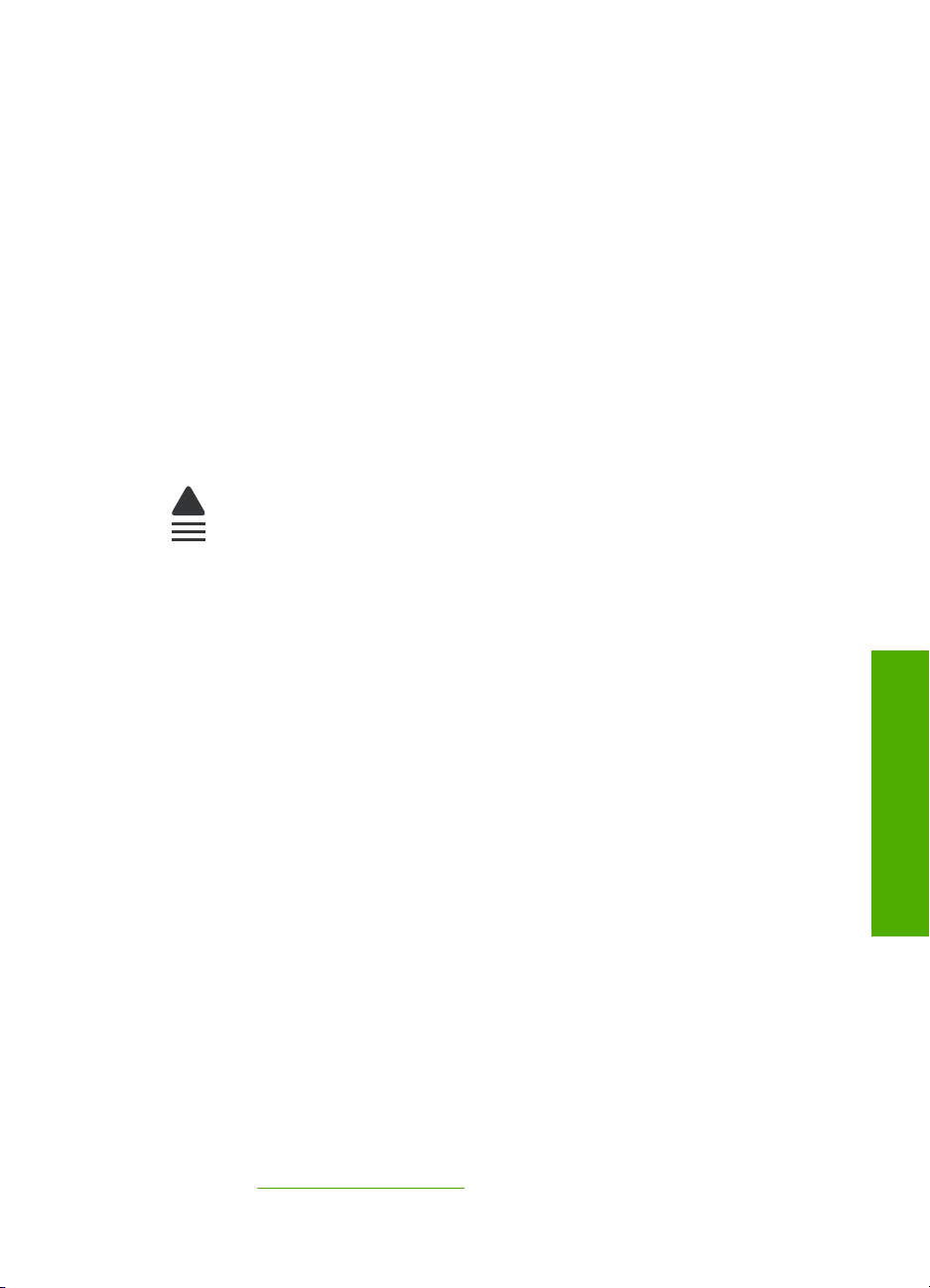
Φωτογραφικό χαρτί HP Premium
Το φωτογραφικό χαρτί HP Premium Photo Paper είναι χαρτί υψηλής ποιότητας,
γυαλιστερό ή µε ελαφριά γυαλιστερή επίστρωση, κατάλληλο για εκτύπωση
φωτογραφιών. Σε εµφάνιση και υφή µοιάζει µε φωτογραφία επεξεργασµένη σε
φωτογραφείο και µπορεί να τοποθετηθεί σε γυάλινη κορνίζα ή σε άλµπουµ. ∆ιατίθεται σε
διάφορα µεγέθη, όπως 10 x 15 εκ (µε ή χωρίς προεξοχές), A4
και 8,5 x 11 ίντσες, για
εκτύπωση ή αντιγραφή φωτογραφιών από τη συσκευή HP All-in-One.
Προηγµένο φωτογραφικό χαρτί HP ή Φωτογραφικό χαρτί HP
Το Προηγµένο φωτογραφικό χαρτί HP ή το Φωτογραφικό χαρτί HP είναι ένα ανθεκτικό,
γυαλιστερό φωτογραφικό χαρτί που διαθέτει ειδική επίστρωση που στεγνώνει στη στιγµή
για εύκολο χειρισµό χωρίς µ ουτζούρες. Είναι ανθεκτικό στο νερό, τις
κηλίδες, τα δακτυλικά
αποτυπώµατα και την υγρασία. Σε εµφάνιση και αφή οι εκτυπώσεις σας µοιάζουν µε
φωτογραφίες που έχουν επεξεργαστεί σε κατάστηµα φωτογραφιών. ∆ιατίθεται σε
διάφορα µεγέθη, όπως A4 και 8,5 x 11 ίντσες και 10 x 15 εκ (µε ή χωρίς προεξοχές), για
εκτύπωση ή αντιγραφή φωτογραφιών από τη συσκευή HP All-in-One. Το Προηγµένο
φωτογραφικό χαρτί HP φέρει
στα µη εκτυπώσιµα άκρα του το εξής σύµβολο.
Φιλµ διαφανειών HP Premium για εκτυπωτές ψεκασµού και Φιλµ διαφανειών
HP Premium Plus για εκτυπωτές ψεκασµού
Το Φιλµ διαφανειών HP Premium για εκτυπωτές ψεκασµού και το Φιλµ διαφανειών
HP Premium PLus για εκτυπωτές ψεκασµού κάνει τις έγχρωµες εµφανίσεις σας πιο
έντονες και ακόµη πιο εντυπωσιακές. Η διαφάνεια αυτή είναι εύχρηστη και στεγνώνει
γρήγορα χωρίς µουτζούρες.
Φωτογραφικό χαρτί HP Premium για εκτυπωτές ψεκασµού
Το Xαρτί HP Premium για εκτυπωτές ψεκασµού είναι το κορυφαίο χαρτί µε επικάλυψη
για χρήση µε φωτογραφίες υψηλής ανάλυσης. Η λεία, µατ υφή του το καθιστά ιδανικό για
έγγραφα ανώτατης ποιότητας.
Κατάλευκο χαρτί HP για εκτυπωτές ψεκασµού
Το Κατάλευκο χαρτί HP για εκτυπωτές ψεκασµού παρέχει µεγάλη αντίθεση χρω
µάτων
και ευκρίνεια κειµένου. Είναι αρκετά αδιαφανές για έγχρωµη εκτύπωση δύο όψεων ώστε
να µην φαίνονται τα χρώµατα της πίσω όψης, γεγονός που το κάνει ιδανικό για
ενηµερωτικά δελτία, αναφορές και ενηµερωτικά φυλλάδια.
HP All-in-One Paper ή HP Printing Paper
• Το χαρτί HP All-in-One Paper είναι ειδικά σχεδιασµένο για συσκευές HP All-in-One.
∆ιαθέτει επιπλέον γαλάζια-λευκή
απόχρωση που παράγει ακριβέστερο κείµενο και
εντονότερα χρώµατα από όσο τα κοινά χαρτιά πολλών χρήσεων.
• Το χαρτί HP Printing Paper είναι υψηλής ποιότητας χαρτί πολλών χρήσεων. Παράγει
έγγραφα µε εµφάνιση πιο επαγγελµατική και εντυπωσιακή από όσο έγγραφα που
έχουν εκτυπωθεί µε τυπικό χαρτί πολλών χρήσεων ή φωτοαντιγραφικό χαρτί.
Για να
παραγγείλετε γνήσια αναλώσιµα HP για τη συσκευή HP All-in-One, µεταβείτε στη
διεύθυνση
www.hp.com/buy/supplies. Εάν σας ζητηθεί, επιλέξτε χώρα/περιοχή,
Επιλογή χαρτιού για εκτύπωση και αντιγραφή 35
Τοποθέτηση πρωτοτύπων και
χαρτιού
Page 38

Κεφάλαιο 6
ακολουθήστε τις οδηγίες για να επιλέξετε το προϊόν σας και κάντε κλικ σε µία από τις
συνδέσεις αγοράς στη σελίδα.
Σηµείωση Αυτή τη στιγµή, ορισµένα τµήµατα της τοποθεσίας της HP στο web είναι
διαθέσιµα µόνο στα αγγλικά.
Συνιστώµενα χαρτιά µόνο για εκτύπωση
Ορισµένα χαρτιά υποστηρίζονται µόνο όταν ξεκινάτε την εργασία εκτύπωσης από τον
υπολογιστή σας. Η παρακάτω λίστα παρέχει πληροφορίες σχετικά µε αυτά τα χαρτιά.
Εάν θέλετε τη βέλτιστη ποιότητα εκτύπωσης, η HP συνιστά τη χρήση χαρτιών HP. Η
χρήση υπερβολικά λεπτού ή χοντρού χαρτιού, χαρτιού µε λεία υφή ή εύκαµπτου χαρτιού,
µπορεί
να προκαλέσει εµπλοκή χαρτιού. Η χρήση χαρτιού µε τραχιά υφή ή χαρτιού που
δεν δέχεται µελάνη, µπορεί να προκαλέσει µουτζούρες ή αδυναµία ολοκλήρωσης των
εκτυπωµένων εικόνων.
Ανάλογα µε τη χώρα/περιοχή σας, ορισµένοι από αυτούς τους τύπους χαρτιού µπορεί
να µην διατίθενται.
Σιδερότυπα HP
Το Σιδερότυπο χαρτί HP (για έγχρωµ
υφάσµατα) αποτελεί την ιδανική λύση για τη δηµιουργία προσαρµοσµένων t-shirt από τις
ψηφιακές σας φωτογραφίες.
Φωτογραφικές κάρτες HP Premium
Οι φωτογραφικές κάρτες HP Premium σας παρέχουν τη δυνατότητα να δηµιουργήσετε
τις δικές σας ευχετήριες κάρτες.
Τοποθέτηση πρωτοτύπων και
Χαρτί µπροσούρας & και φυλλαδίου HP
Το Χαρτί µπροσούρας & φυλλαδίου HP (
στις δύο πλευρές για χρήση δύο όψεων. Αποτελεί ιδανική επιλογή για αναπαραγωγές
φωτογραφικού τύπου και επιχειρησιακά γραφικά για εξώφυλλα αναφορών, ειδικές
παρουσιάσεις, ενηµερωτικά φυλλάδια, καταλόγους προϊόντων και ηµερολόγια.
α υφάσµατα ή για λεπτά και ανοιχτόχρωµα
Γυαλιστερό ή Ματ) είναι γυαλιστερό ή µατ και
χαρτιού
Χαρτί για παρουσιάσεις HP Premium
Το Χαρτί παρουσιάσεων HP Premium δίνει στην παρουσίασή σας ποιοτική εµφάνιση και
αφή
.
HP CD/DVD Tattoo
Τα HP CD/DVD Tattoo σας επιτρέπουν να προσαρµόσετε τα CD και τα DVD σας
εκτυπώνοντας υψηλής ποιότητας, χαµηλού κόστους ετικέτες CD ή DVD.
Για να παραγγείλετε γνήσια αναλώσιµα HP για τη συσκευή HP All-in-One, µεταβείτε στη
διεύθυνση
www.hp.com/buy/supplies. Εάν σας ζητηθεί, επιλέξτε χώρα/περιοχή,
ακολουθήστε τις οδηγίες για να επιλέξετε το προϊόν σας και κάντε κλικ σε µία από τις
συνδέσεις αγοράς στη σελίδα.
Σηµείωση Αυτή τη στιγµή, ορισµένα τµήµατα της τοποθεσίας της HP στο web είναι
διαθέσιµα µόνο στα αγγλικά.
36 Τοποθέτηση πρωτοτύπων και χαρτιού
Page 39

Χαρτιά προς αποφυγή
Η χρήση υπερβολικά λεπτού ή χοντρού χαρτιού, χαρτιού µε λεία υφή ή εύκαµπτου
χαρτιού, µπορεί να προκαλέσει εµπλοκή χαρτιού. Η χρήση χαρτιού µε τραχιά υφή ή
χαρτιού που δεν δέχεται µελάνη, µπορεί να προκαλέσει µουτζούρες, διάχυση µελάνης ή
κενά στις εκτυπωµένες εικόνες.
Χαρτιά προς αποφυγή κατά την εκτύπωση και
• Οποιοδήποτε χαρτί µε µέγεθος διαφορετικό από τα µεγέθη που αναγράφονται στις
«
Προδιαγραφές» στη σελίδα 183 ή στο πρόγραµµα οδήγησης του εκτυπωτή.
• Χαρτί µε άκρα έτοιµα για κοπή ή διατρήσεις (εκτός και αν είναι ειδικά σχεδιασµένα για
χρήση µε συσκευές ψεκασµού HP).
• Χαρτόνι ειδικής υφής, όπως το χαρτόνι τύπου linen. Είναι πιθανό να µην επιτευχθεί
οµοιόµορφη εκτύπωση, ενώ µπορεί
• Ιδιαίτερα λεία ή γυαλιστερά χαρτιά ή χαρτιά µε επικάλυψη τα οποία δεν έχουν
σχεδιαστεί ειδικά για τη συσκευή HP All-in-One. Μπορεί να προκαλέσουν εµπλοκή
χαρτιού στη συσκευή HP All-in-One ή να µην αποδεχθούν τη µελάνη.
• Έντυπα πολλών στελεχών, όπως έντυπα δύο ή τριών στελεχών. Μπορεί να
τσαλακωθούν ή να κολλήσουν και η µελάνη είναι πιθανό να µουτζουρωθεί.
• Φάκελοι µε άγκιστρα ή προθήκες. Μπορεί να κολλήσουν στους κυλίνδρους και να
προκαλέσουν εµπλοκή χαρτιού.
• Χαρτί για πανό.
Άλλα χαρτιά προς αποφυγή κατά την αντιγραφή
• Φάκελοι.
• Φιλµ διαφανειών που δεν είναι Φιλµ διαφανειών HP Premium για εκτυπωτές
ψεκασµού ή
• Σιδερότυπο χαρτί.
• Χαρτιά ευχετήριων καρτών.
• Ετικέτες HP CD/DVD tattoo.
Φιλµ διαφανειών HP Premium Plus για εκτυπωτές ψεκασµού.
να υπάρξει διάχυση µελάνης σε αυτά τα χαρτιά.
αντιγραφή
Τοποθέτηση χαρτιού
Η ενότητα αυτή περιγράφει τη βασική διαδικασία τοποθέτησης χαρτιού διαφορετικών
τύπων και µεγεθών στη συσκευή HP All-in-One για αντίγραφα και εκτυπώσεις.
Σηµείωση Μετά την έναρξη µιας εργασίας αντιγραφής ή εκτύπωσης, ο αισθητήρας
πλάτους χαρτιού µπορεί να καθορίσει εάν το χαρτί είναι µεγέθους Letter, A4 ή
µικρότερου µεγέθους.
Συµβουλή Για να αποφύγετε τα σκισίµατα, τα τσαλακώµατα, τις τσακισµένες ή
λυγισµένες άκρες, φυλάξτε όλα τα µέσα σε επίπεδη θέση, σε συσκευασία που µπορεί
να ξανασφραγιστεί. Εάν δεν φυλάξετε το χαρτί, οι απότοµες αλλαγές θερµοκρασίας
και υγρασίας µπορεί να λυγίσουν το χαρτί και να προκληθεί ε
HP All-in-One.
µπλοκή στη συσκευή
Τοποθέτηση χαρτιού 37
Τοποθέτηση πρωτοτύπων και
χαρτιού
Page 40

Κεφάλαιο 6
Αυτή η ενότητα περιλαµβάνει τα παρακάτω θέµατα:
•
Τοποθέτηση χαρτιού πλήρους µεγέθους
Τοποθέτηση φωτογραφικού χαρτιού 10 x 15 cm (4 x 6 ίντσες)
•
Τοποθέτηση καρτών ευρετηρίου
•
Τοποθέτηση φακέλων
•
Τοποθέτηση άλλων τύπων χαρτιού
•
Τοποθέτηση χαρτιού πλήρους µεγέθους
Μπορείτε να τοποθετήσετε πολλούς διαφορετικούς τύπους χαρτιού letter ή A4 στο δίσκο
εισόδου της συσκευής HP All-in-One.
Για να τοποθετήσετε χαρτί πλήρους µεγέθους
1. Σπρώξτε τον οδηγό πλάτους χαρτιού στην πλέον ακραία θέση του.
Τοποθέτηση πρωτοτύπων και
Σηµείωση Εάν χρησιµοποιείτε χαρτί µεγέθους letter, A4 ή µικρότερο,
βεβαιωθείτε ότι η προέκταση του δίσκου είναι τελείως ανοικτή.
2. Χτυπήστε ελαφρά µια στοίβα χαρτιού σε επίπεδη επιφάνεια για να ευθυγραµµιστούν
οι άκρες της και στη συνέχεια ελέγξτε τα παρακάτω:
χαρτιού
• Βεβαιωθείτε ότι δεν είναι σκισµένο, σκονισµένο, τσαλακωµένο ή µε λυγισµένες
άκρες.
• Βεβαιωθείτε ότι όλα τα φύλλα της στοίβας είναι του ίδιους µεγέθους και τύπου.
38 Τοποθέτηση πρωτοτύπων και χαρτιού
Page 41

3. Τοποθετήστε τη στοίβα χαρτιού στο δίσκο εισόδου µε τη στενή άκρη προς τα εµπρός
και την πλευρά εκτύπωσης προς τα κάτω. Σύρετε τη στοίβα χαρτιού εµπρός µέχρι να
σταµατήσει.
Προσοχή Βεβαιωθείτε ότι η συσκευή HP All-in-One βρίσκεται σε κατάσταση
αναµονής και δεν παράγει ήχο όταν τοποθετείτε χαρτί στο δίσκο εισόδου. Εάν η
συσκευή HP All-in-One επισκευάζει τα δοχεία µελάνης ή είναι απασχοληµένη µε
κάποια εργασία, ο οδηγός χαρτιού στο εσωτερικό της συσκευής µπορεί να µην
είναι στη θέση του. Υπάρχει κίνδυνος να σπρώξετε πολύ
το χαρτί, µε αποτέλεσµα
το HP All-in-One να αποβάλει λευκές σελίδες.
Συµβουλή Εάν χρησιµοποιείτε letterhead, τοποθετήστε πρώτα το επάνω µέρος
της σελίδας µε την πλευρά εκτύπωσης προς τα κάτω.
4. Σύρετε τον οδηγό πλάτους χαρτιού προς τα µέσα µέχρι να σταµατήσει στην άκρη του
χαρτιού.
Μην φορτώνετε υπερβολικά το δίσκο εισόδου. Βεβαιωθείτε ότι η στοίβα χαρτιού χωρά
στο δίσκο εισόδου και δεν ξεπερνά το επάνω άκρο του οδηγού πλάτους χαρτιού.
Σηµείωση Όταν χρησιµοποιείτε χαρτί µεγέθους legal, αφήνετε την προέκταση
του δίσκου κλειστή.
Τοποθέτηση φωτογραφικού χαρτιού 10 x 15 cm (4 x 6 ίντσες)
Μπορείτε να τοποθετήσετε φωτογραφικό χαρτί διαστάσεων 10 x 15 cm στο δίσκο εισόδου
της συσκευής HP All-in-One. Για βέλτιστα αποτελέσµατα, χρησιµοποιήστε Φωτογραφικό
χαρτί HP Premium Plus ή Φωτογραφικό χαρτί HP Premium µεγέθους 10 x 15 cm.
Τοποθέτηση χαρτιού 39
Τοποθέτηση πρωτοτύπων και
χαρτιού
Page 42

Κεφάλαιο 6
Συµβουλή Για να αποφύγετε τα σκισίµατα, τα τσαλακώµατα, τις τσακισµένες ή
λυγισµένες άκρες, φυλάξτε όλα τα µέσα σε επίπεδη θέση, σε συσκευασία που µπορεί
να ξανασφραγιστεί. Εάν δεν φυλάξετε το χαρτί, οι απότοµες αλλαγές θερµοκρασίας
και υγρασίας µπορεί να λυγίσουν το χαρτί και να προκληθεί ε
µπλοκή στη συσκευή
HP All-in-One.
Για να τοποθετήσετε φωτογραφικό χαρτί διαστάσεων 10 x 15 cm στο δίσκο
εισόδου
1. Αφαιρέστε όλο το χαρτί από το δίσκο εισόδου.
2. Τοποθετήστε τη στοίβα φωτογραφικού χαρτιού στη δεξιά πλευρά του δίσκου εισόδου
µε τη στενή άκρη προς τα εµπρός και την πλευρά εκτύπωσης προς τα κάτω. Σύρετε
τη στοίβα φωτογραφικού χαρτιού εµπρός µέχρι
να σταµατήσει.
Εάν το φωτογραφικό χαρτί που χρησιµοποιείτε έχει διάτρητες προεξοχές,
τοποθετήστε το φωτογραφικό χαρτί έτσι ώστε οι προεξοχές να βρίσκονται προς το
µέρος σας.
Συµβουλή Για περισσότερη βοήθεια σχετικά µε την τοποθέτηση φωτογραφικού
χαρτιού µικρού µεγέθους, δείτε τους ανάγλυφους οδηγούς στη βάση του δίσκου
εισόδου τοποθέτησης φωτογραφικού χαρτιού.
3. Σύρετε τον οδηγό πλάτους χαρτιού προς τα µέσα µ έχρι να σταµατήσει στην άκρη του
χαρτιού.
Μην φορτώνετε υπερβολικά το δίσκο εισόδου. Βεβαιωθείτε ότι η στοίβα χαρτιού χωρά
στο δίσκο εισόδου και δεν ξεπερνά το επάνω άκρο του οδηγού πλάτους χαρτιού.
Τοποθέτηση πρωτοτύπων και
χαρτιού
Σχετικά θέµατα
Συνιστώµενα χαρτιά για εκτύπωση και αντιγραφή» στη σελίδα 34
•«
∆ηµιουργία αντιγράφου φωτογραφίας χωρίς περιθώρια» στη σελίδα 81
•«
Εκτύπωση φωτογραφιών µεγέθους 10 x 15 cm (4 x 6 ίντσες)» στη σελίδα 68
•«
Εκτύπωση εικόνας χωρίς περίγραµµα» στη σελίδα 54
•«
Τοποθέτηση καρτών ευρετηρίου
Μπορείτε να τοποθετήσετε κάρτες ευρετηρίου στο δίσκο εισόδου της συσκευής
HP All-in-One για να εκτυπώσετε σηµειώσεις, συνταγές και άλλο κείµενο.
40 Τοποθέτηση πρωτοτύπων και χαρτιού
Page 43
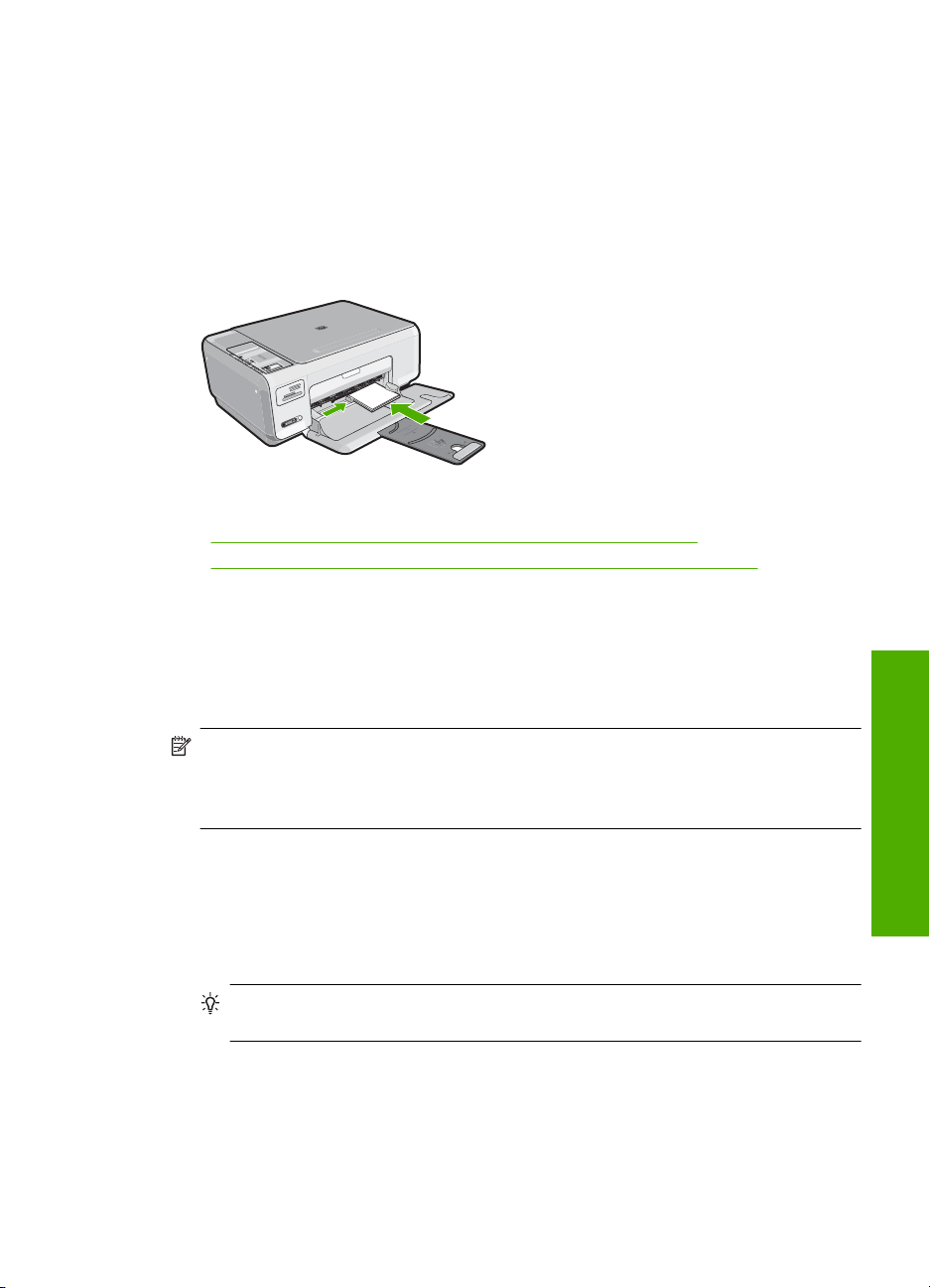
Για να τοποθετήσετε κάρτες ευρετηρίου στο δίσκο εισόδου
1. Αφαιρέστε όλο το χαρτί από το δίσκο εισόδου.
2. Τοποθετήστε τη στοίβα καρτών, µε την πλευρά εκτύπωσης προς τα κάτω, στη δεξιά
πλευρά του δίσκου εισόδου. Σύρετε τη στοίβα καρτών εµπρός µέχρι να σταµατήσει.
3. Σύρετε τον οδηγό πλάτους χαρτιού προς τα µ
να σταµατήσει.
Μην φορτώνετε υπερβολικά το δίσκο εισόδου. Βεβαιωθείτε ότι η στοίβα καρτών χωρά
στο δίσκο εισόδου και δεν ξεπερνά το επάνω άκρο του οδηγού πλάτους χαρτιού.
Σχετικά θέµατα
Τοποθέτηση φωτογραφικού χαρτιού 10 x 15 cm (4 x 6 ίντσες)» στη σελίδα 39
•«
Αλλαγή ρυθµίσεων εκτύπωσης για την τρέχουσα εργασία εκτύπωσης»
•«
στη σελίδα 46
Τοποθέτηση φακέλων
Μπορείτε να τοποθετήσετε έναν ή περισσότερους φακέλους στο δίσκο εισόδου της
συσκευής HP All-in-One. Μην χρησιµοποιείτε γυαλιστερούς ή ανάγλυφους φακέλους ή
φακέλους µε άγκιστρα ή προθήκες.
έσα πάνω στη στοίβα των καρτών µέχρι
Σηµείωση Για λεπτοµέρειες σχετικά µε τη µορφοποίηση κειµένου για εκτύπωση σε
φακέλους, συµβουλευτείτε τα αρχεία βοήθειας του λογισµικού επεξεργασίας
κειµένου. Για βέλτιστα αποτελέσµατα, χρησιµοποιήστε µια ετικέτα για τη διεύθυνση
αποστολέα στους φακέλους.
Για να τοποθετήσετε φακέλους
1. Αφαιρέστε όλο το χαρτί από το δίσκο εισόδου.
2. Τοποθετήστε έναν ή περισσότερους φακέλους στη δεξιά πλευρά του δίσκου εισόδου
µε τα φύλλα των φακέλων προς τα επάνω και στα αριστερά. Σύρετε τη στοίβα
φακέλων προς τα εµπρός µέχρι να σταµατήσει.
Συµβουλή Για να αποφύγετε εµπλοκές χαρτιού, κλείστε τον φάκελο πριν τον
τοποθετήσετε.
Τοποθέτηση χαρτιού 41
Τοποθέτηση πρωτοτύπων και
χαρτιού
Page 44

Κεφάλαιο 6
3. Σύρετε τον οδηγό πλάτους χαρτιού προς τα µέσα πάνω στη στοίβα των φακέλων
µέχρι να σταµατήσει.
Μην υπερφορτώνετε το δίσκο εισόδου. Βεβαιωθείτε ότι η στοίβα φακέλων χωρά στο
δίσκο εισόδου κι ότι δεν ξεπερνά το επάνω άκρο του οδηγού πλάτους χαρτιού.
Σχετικά θέµατα
«
Εκτύπωση οµάδας διευθύνσεων σε ετικέτες ή φακέλους» στη σελίδα 63
Τοποθέτηση άλλων τύπων χαρτιού
Οι ακόλουθοι τύποι χαρτιού είναι σχεδιασµένοι για ειδικές εργασίες. ∆ηµιουργήστε την
εργασία σας µε το Λογισµικό HP Photosmart ή κάποια άλλη εφαρµογή, ορίστε τον τύπο
και το µέγεθος χαρτιού και, στη συνέχεια, εκτυπώστε.
Φιλµ διαφανειών HP Premium για εκτυπωτές ψεκασµού και Φιλµ διαφανειών
HP Premium Plus για εκτυπωτές ψεκασµού
▲ Τοποθετήστε τη διαφάνεια έτσι
το λογότυπο HP) να βρίσκεται στο επάνω µέρος και να εισέρχεται πρώτη στο δίσκο
εισόδου.
ώστε η λευκή λωρίδα της διαφάνειας (µε τα βέλη και
Τοποθέτηση πρωτοτύπων και
Σηµείωση Για βέλτιστα αποτελέσµατα, ορίστε τον τύπο χαρτιού σε φιλµ
διαφανειών πριν την εκτύπωση σε φιλµ διαφανειών.
Σιδερότυπα HP
1. Ισιώστε τελείως το φύλλο του σιδερότυπου, πριν το χρησιµοποιήσετε. Μην
τοποθετείτε κυρτωµένα φύλλα.
χαρτιού
Συµβουλή Για να αποφύγετε το τσαλάκωµα, διατηρείτε τα σιδερότυπα στην
αρχική τους συσκευασία µέχρις ότου είστε έτοιµοι να τα χρησιµοποιήσετε.
2. Εντοπίστε τη µπλε λωρίδα στη µη εκτυπώσιµη πλευρά του σιδερότυπου και
τοποθετήστε χειροκίνητα ένα φύλλο τη φορά στο δίσκο εισόδου µε τη µπλε λωρίδα
προς τα πάνω.
Ευχετήριες κάρτες HP, φωτογραφικό χαρτί HP για ευχετήριες κάρτες ή ανάγλυφες
ευχετήριες κάρτες HP:
▲ Τοποθετήστε µια µικρή στοίβα χαρτιού ευχετήριων καρτών HP στο δίσκο εισόδου µε
την πλευρά
εκτύπωσης προς τα κάτω και σύρετε τη στοίβα καρτών προς τα εµπρός
µέχρι να σταµατήσει.
Συµβουλή Βεβαιωθείτε ότι η περιοχή στην οποία θέλετε να εκτυπώσετε έχει
τοποθετηθεί πρώτη µε την όψη εκτύπωσης προς τα κάτω στο δίσκο εισόδου.
42 Τοποθέτηση πρωτοτύπων και χαρτιού
Page 45

Ετικέτες HP για εκτυπωτές ψεκασµού
1. Χρησιµοποιείτε πάντα φύλλα ετικετών µεγέθους letter ή A4, σχεδιασµένα για χρήση
µε εκτυπωτές ψεκασµού HP (όπως οι ετικέτες HP για εκτυπωτές ψεκασµού) και
επαληθεύετε ότι οι ετικέτες δεν είναι παλαιότερες των δύο ετών. Ετικέτες σε
παλαιότερα φύλλα ενδέχεται να ξεκολλήσουν κατά την τροφοδότηση του χαρτιού στη
συσκευή HP All-in-One
2. Ξεφυλλίστε τη δέσµη των ετικετών για να βεβαιωθείτε ότι δεν υπάρχουν σελίδες
κολληµένες µεταξύ τους.
3. Τοποθετήστε µια στοίβα φύλλων ετικετών επάνω από απλό χαρτί στο δίσκο εισόδου
µε την πλευρά εκτύπωσης προς τα κάτω. Μην εισάγετε τις ετικέτες µία κάθε φορά.
Για
βέλτιστα αποτελέσµατα, ορίστε τον τύπο χαρτιού και το µέγεθος χαρτιού πριν την
εκτύπωση.
Ετικέτες Tattoo HP CD/DVD
▲ Τοποθετήστε ένα φύλλο χαρτιού tattoo HP CD/DVD στο δίσκο εισόδου µε την πλευρά
εκτύπωσης προς τα κάτω: σύρετε το χαρτί tattoo CD/DVD προς τα εµπρός ώσπου
να σταµατήσει.
Σηµείωση Όταν χρησιµοποιείτε ετικέτες tattoo CD/DVD, αφήνετε την
προέκταση του δίσκου κλειστή.
Σχετικά θέµατα
Επιλογή χαρτιού για εκτύπωση και αντιγραφή» στη σελίδα 34
•«
Ρύθµιση του τύπου χαρτιού για εκτύπωση» στη σελίδα 48
•«
Εκτύπωση σε διαφάνειες» στη σελίδα 62
•«
Αντιστροφή εικόνας για σιδερότυπα» στη σελίδα 62
•«
Εκτύπωση οµάδας διευθύνσεων σε ετικέτες ή φακέλους» στη σελίδα 63
•«
Εκτύπωση προσαρµοσµένων ετικετών CD/DVD» στη σελίδα 55
•«
και να προκαλέσουν εµπλοκές χαρτιού.
Αποφυγή εµπλοκών χαρτιού
Για να αποφύγετε τις εµπλοκές χαρτιού, ακολουθήστε τις εξής οδηγίες.
• Αφαιρείτε συχνά τα εκτυπωµένα χαρτιά από το δίσκο εξόδου.
• Αποφύγετε την τσάκιση ή το τσαλάκωµα του χαρτιού αποθηκεύοντας όλες τις
προµήθειες µέσων σε συσκευασία που µπορεί να ξανασφραγιστεί.
• Βεβαιωθείτε ότι τα µέσα που είναι τοποθετηµένα
θέση και ότι οι άκρες δεν είναι λυγισµένες ή σκισµένες.
• Μην συνδυάζετε διαφορετικούς τύπους και µεγέθη χαρτιού στο δίσκο εισόδου. Όλη
η στοίβα χαρτιού στο δίσκο εισόδου πρέπει να είναι ίδιου µεγέθους και τύπου.
• Ρυθµίστε τον οδηγό πλάτους χαρτιού στο δίσκο
όλες τις σελίδες. Βεβαιωθείτε ότι ο οδηγός πλάτους χαρτιού δεν λυγίζει το χαρτί στο
δίσκο εισόδου.
• Μην φορτώνετε υπερβολικά το δίσκο εισόδου. Βεβαιωθείτε ότι η στοίβα χαρτιού χωρά
στο δίσκο εισόδου και δεν ξεπερνά το επάνω άκρο του οδηγού πλάτους χαρτιού.
• Μην πιέζετε το
• Χρησιµοποιείτε τους συνιστώµενους τύπους χαρτιού για τη συσκευή HP All-in-One.
χαρτί προς τα εµπρός στο δίσκο εισόδου.
στο δίσκο εισόδου, είναι σε οριζόντια
εισόδου ώστε να εφαρµόζει καλά σε
Αποφυγή εµπλοκών χαρτιού 43
Τοποθέτηση πρωτοτύπων και
χαρτιού
Page 46
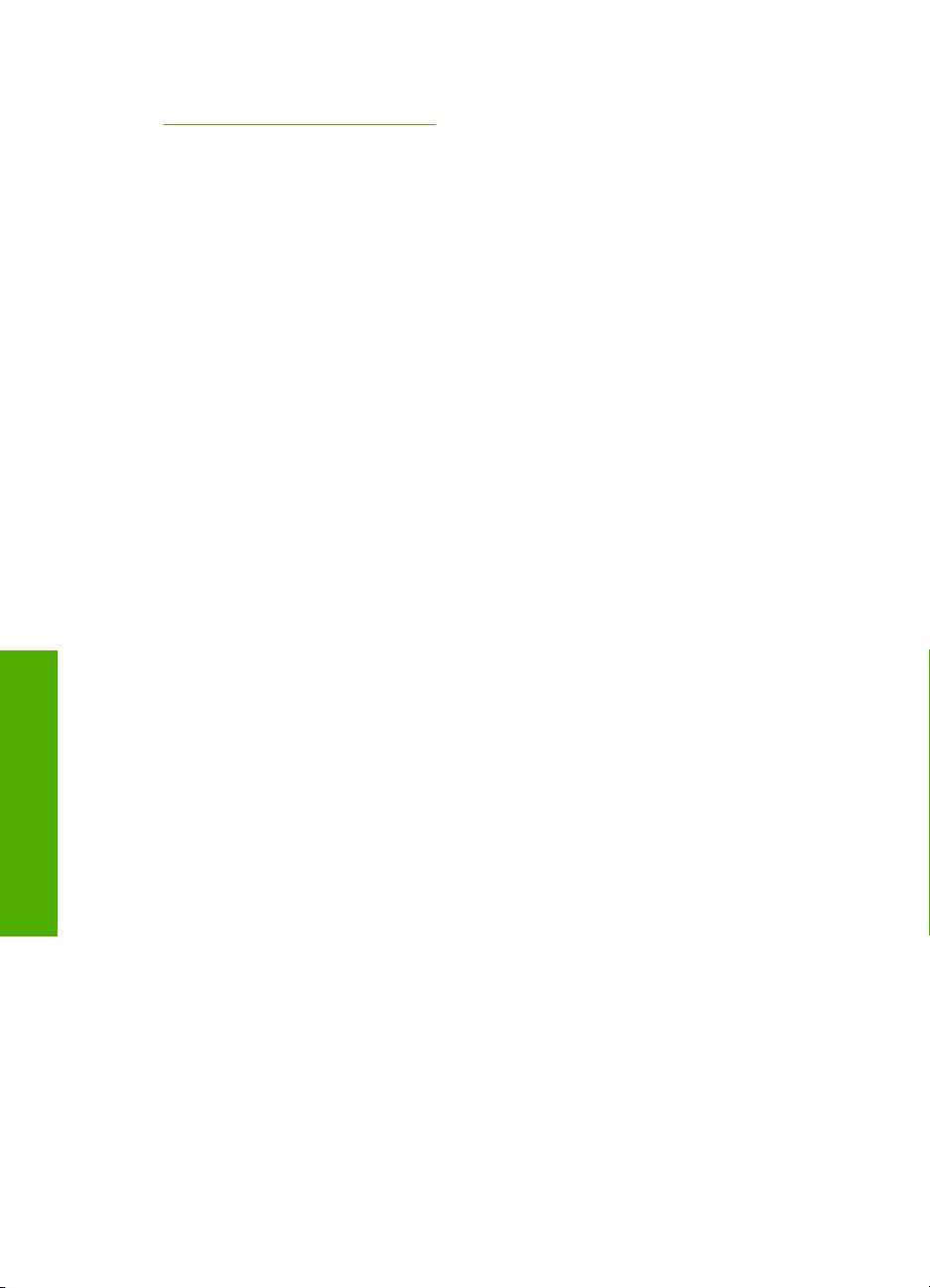
Κεφάλαιο 6
Σχετικά θέµατα
Αποκατάσταση εµπλοκών χαρτιού» στη σελίδα 108
«
Τοποθέτηση πρωτοτύπων και
χαρτιού
44 Τοποθέτηση πρωτοτύπων και χαρτιού
Page 47

7 Εκτύπωση από τον υπολογιστή
Η συσκευή HP All-in-One µπορεί να χρησιµοποιηθεί µε οποιαδήποτε εφαρµογή
λογισµικού επιτρέπει εκτύπωση. Μπορείτε να εκτυπώσετε διάφορες εργασίες όπως
εικόνες χωρίς περίγραµµα, ενηµερωτικά δελτία, ευχετήριες κάρτες, σιδερότυπα και
αφίσες.
Αυτή η ενότητα περιλαµβάνει τα παρακάτω θέµατα:
•
Εκτύπωση από εφαρµογή λογισµικού
Ορισµός της συσκευής HP All-in-One ως προεπιλεγµένου εκτυπωτή
•
Αλλαγή ρυθµίσεων εκτύπωσης για την τρέχουσα εργασία εκτύπωσης
•
Αλλαγή προεπιλεγµένων ρυθµίσεων εκτύπωσης
•
Συντοµεύσεις εκτύπωσης
•
Πραγµατοποίηση ειδικών εργασιών εκτύπωσης
•
∆ιακοπή εργασίας εκτύπωσης
•
Εκτύπωση από εφαρµογή λογισµικού
Οι περισσότερες ρυθµίσεις εκτύπωσης καθορίζονται από την εφαρµογή λογισµικού. Η
µη αυτόµατη αλλαγή των ρυθµίσεων είναι απαραίτητη µόνο όταν αλλάζετε την ποιότητα
εκτύπωσης, όταν εκτυπώνετε σε χαρτί συγκεκριµένου τύπου ή σε φιλµ διαφανειών ή όταν
χρησιµοποιείτε ειδικές λειτουργίες.
Για εκτύπωση από εφαρµογή λογισµικού
1. Βεβαιωθείτε ότι έχετε τοποθετήσει χαρτί στο δίσκο εισόδου.
2. Στο µενού Αρχείο στην εφαρµογή λογισµικού, κάντε κλικ στην επιλογή Εκτύπωση.
3. Ως εκτυπωτή επιλέξτε το HP All-in-One.
Εάν έχετε ορίσει τη συσκευή HP All-in-One ως τον προεπιλεγµένο εκτυπωτή,
µπορείτε να παραλείψετε αυτό το βήµα. Η συσκευή HP All-in-One θα είναι ήδη
επιλεγµένη.
4. Εάν θέλετε να αλλάξετε κάποιες ρυθµίσεις, κάντε κλικ στο κουµπί που ανοίγει το
πλαίσιο διαλόγου Ιδιότητες.
Ανάλογα µε την εφαρµογή λογισµικού που χρησιµοποιείτε, το συγκεκριµένο κουµπί
µπορεί να ονοµάζεται Ιδιότητες, Επιλογές, Ρύθµιση εκτυπωτή, Εκτυπωτής ή
Προτιµήσεις.
Σηµείωση Κατά την εκτύπωση φωτογραφιών, πρέπει να ενεργοποιήσετε
επιλογές για το συγκεκριµένο τύπο φωτογραφικού χαρτιού και για τη βελτίωση
της φωτογραφίας.
Εκτύπωση από τον υπολογιστή 45
Εκτύπωση
Page 48

Κεφάλαιο 7
5. Ενεργοποιήστε τις κατάλληλες επιλογές για την εργασία εκτύπωσης
χρησιµοποιώντας τις λειτουργίες που είναι διαθέσιµες στις καρτέλες Για
προχωρηµένους, Συντοµεύσεις εκτύπωσης, Λειτουργίες και Χρώµα .
Συµβουλή Μπορείτε εύκολα να ορίσετε τις κατάλληλες επιλογές για την εργασία
εκτύπωσης επιλέγοντας µία από τις προκαθορισµένες εργασίες εκτύπωσης από
την καρτέλα Συντοµεύσεις εκτύπωσης. Κάντε κλικ σε έναν τύπο εργασίας
εκτύπωσης στη λίστα Συντοµεύσεις εκτύπωσης. Οι προεπιλεγµένες ρυθµίσεις
για αυτόν τον τύπο εργασίας εκτύπωσης έχουν οριστεί και
καρτέλα Συντοµεύσεις εκτύπωσης. Εάν χρειαστεί, µπορείτε να προσαρµόσετε
τις ρυθµίσεις εδώ και να αποθηκεύσετε τις προσαρµοσµένες ρυθµίσεις ως νέα
συντόµευση εκτύπωσης. Για να αποθηκεύσετε µια προσαρµοσµένη συντόµευση
εκτύπωσης, επιλέξτε τη συντόµευση και κάντε κλικ στο Αποθήκευση ως. Για να
διαγράψετε µ
∆ιαγραφή.
6. Κάντε κλικ στο OK για να κλείσετε το πλαίσιο διαλόγου Ιδιότητες.
7. Κάντε κλικ στην επιλογή Εκτύπωση ή OK για να ξεκινήσετε την εκτύπωση.
ια συντόµευση, επιλέξτε τη συντόµευση και κάντε κλικ στο
συνοψίζονται στην
Ορισµός της συσκευής HP All-in-One ως προεπιλεγµένου
εκτυπωτή
Μπορείτε να ορίσετε το HP All-in-One ως τον προεπιλεγµένο εκτυπωτή για χρήση από
οποιαδήποτε εφαρµογή λογισµικού. Αυτό σηµαίνει ότι η συσκευή HP All-in-One
επιλέγεται αυτόµατα στη λίστα εκτυπωτών όταν ενεργοποιείτε την επιλογή Εκτύπωση
από το µενού Αρχείο µιας εφαρµογής λογισµικού. Ο προεπιλεγµένος εκτυπωτής
επιλέγεται αυτόµατα όταν κάνετε
περισσότερων εφαρµογών λογισµικού. Για περισσότερες πληροφορίες, ανατρέξτε στη
βοήθεια των Windows.
κλικ στο κουµπί Εκτύπωση στη γραµµή εργαλείων των
Αλλαγή ρυθµίσεων εκτύπωσης για την τρέχουσα εργασία
εκτύπωσης
Μπορείτε να προσαρµόσετε τις ρυθµίσεις εκτύπωσης του HP All-in-One για να χειρίζεστε
σχεδόν κάθε εργασία εκτύπωσης.
Αυτή η ενότητα περιλαµβάνει τα παρακάτω θέµατα:
•
Ορισµός µεγέθους χαρτιού
Ρύθµιση του τύπου χαρτιού για εκτύπωση
•
Προβολή ανάλυσης εκτύπωσης
•
Αλλαγή της ταχύτητας ή της ποιότητας εκτύπωσης
•
Αλλαγή του προσανατολισµού σελίδας
•
Προσαρµογή του µεγέθους εγγράφου
•
Αλλαγή του κορεσµού, της φωτεινότητας ή του τόνου χρώµατος
•
Προεπισκόπηση της εργασίας εκτύπωσης
•
Εκτύπωση
46 Εκτύπωση από τον υπολογιστή
Page 49

Ορισµός µεγέθους χαρτιού
Η ρύθµιση Μέγεθος βοηθά τη συσκευή HP All-in-One να καθορίσει την εκτυπώσιµη
περιοχή της σελίδας. Ορισµένες επιλογές µεγέθους χαρτιού έχουν αντίστοιχες επιλογές
για εκτύπωση χωρίς περίγραµµα που σας επιτρέπουν να τυπώνετε στο επάνω και το
κάτω άκρο, καθώς και στις πλευρές του χαρτιού.
Συνήθως ρυθµίζετε το µέγεθος χαρτιού στην
για τη δηµιουργία του εγγράφου ή της εργασίας σας. Ωστόσο, εάν χρησιµοποιείτε
χαρτί προσαρµοσµένου µεγέθους ή εάν δεν µπορείτε να ορίσετε το µέγεθος χαρτιού από
την εφαρµογή λογισµικού, µπορείτε να αλλάξετε το µέγεθος χαρτιού από το πλαίσιο
διαλόγου Ιδιότητες πριν
Για να ορίσετε το µέγεθος χαρτιού
1. Βεβαιωθείτε ότι έχετε τοποθετήσει χαρτί στο δίσκο εισόδου.
2. Στο µενού Αρχείο στην εφαρµογή λογισµικού, κάντε κλικ στην επιλογή Εκτύπωση.
3. Βεβαιωθείτε ότι η συσκευή HP All-in-One είναι ο προεπιλεγµένος εκτυπωτής.
4. Κάντε κλικ στο κουµπί που ανοίγει το πλαίσιο διαλόγου Ιδιότητες
Ανάλογα µε την εφαρµογή λογισµικού που χρησιµοποιείτε, το συγκεκριµένο κουµπί
µπορεί να ονοµάζεται Ιδιότητες, Επιλογές, Ρύθµιση εκτυπωτή, Εκτυπωτής ή
Προτιµήσεις.
5. Κάντε κλικ στην καρτέλα ∆υνατότητες.
6. Στην περιοχή Επιλογές αλλαγής µεγέθους, κάντε κλικ στο κατάλληλο µέγεθος
χαρτιού από τη λίστα Μέγεθος.
Στον επόµ
τους διάφορους τύπους χαρτιού που µπορείτε να τοποθετήσετε στο δίσκο εισόδου.
Μην παραλείψετε να ανατρέξετε στην εκτεταµένη λίστα επιλογών στη λίστα
Μέγεθος για να δείτε εάν υπάρχει ήδη καθορισµένο µέγεθος για το χαρτί που
χρησιµοποιείτε.
ενο πίνακα αναφέρονται οι προτεινόµενες ρυθµίσεις µεγέθους χαρτιού για
εφαρµογή λογισµικού που χρησιµοποιήσατε
την εκτύπωση.
.
Τύπος χαρτιού Προτεινόµενες ρυθµίσεις µεγέθους χαρτιού
Χαρτί CD/DVD tattoo 5 x 7 ίντσες
Χαρτί φωτοαντιγραφικό,
διαφόρων χρήσεων ή απλό
Φάκελοι Κατάλληλο µέγεθος φακέλου στη λίστα
Χαρτιά για ευχετήριες
κάρτες
Κάρτες ευρετηρίου Κατάλληλο µέγεθος κάρτας στη λίστα (εάν τα µεγέθη που
Χαρτιά για εκτυπωτές
ψεκασµού
Σιδερότυπα Letter ή A4
Ετικέτες Letter ή A4
Legal Legal
Αλλαγή ρυθµίσεων εκτύπωσης για την τρέχουσα εργασία εκτύπωσης 47
Letter ή A4
Letter ή A4
αναφέρονται στη λίστα δεν είναι κατάλληλα, µπορείτε να ορίσετε
ένα προσαρµοσµένο µέγεθος χαρτιού)
Letter ή A4
Εκτύπωση
Page 50

Κεφάλαιο 7
(συνέχεια)
Τύπος χαρτιού Προτεινόµενες ρυθµίσεις µεγέθους χαρτιού
Επιστολόχαρτο Letter ή A4
Φωτογραφικό χαρτί για
πανόραµα
Φωτογραφικά χαρτιά 10 x 15 cm (µε ή χωρίς προεξοχή), 4 x 6 ίντσες (µε ή χωρίς
Φιλµ διαφανειών Letter ή A4
Χαρτιά προσαρµοσµένου
µεγέθους
Κατάλληλο µέγεθος πανοράµατος στη λίστα ( εάν τα µ εγέθη που
αναφέρονται στη λίστα δεν είναι κατάλληλα, µπορείτε να ορίσετε
ένα προσαρµοσµένο µέγεθος χαρτιού)
προεξοχή), letter, A4 ή κατάλληλο µέγεθος στη λίστα
Προσαρµοσµένο µέγεθος χαρτιού
Ρύθµιση του τύπου χαρτιού για εκτύπωση
Εάν εκτυπώνετε σε ειδικό χαρτί όπως φωτογραφικό χαρτί, φιλµ διαφανειών, φακέλους ή
ετικέτες, ή εάν η ποιότητα της εκτύπωσης είναι πολύ χαµηλή, µπορείτε να ορίσετε τον
τύπο χαρτιού µε µη αυτόµατο τρόπο.
Για να καθορίσετε τον τύπο χαρτιού για εκτύπωση
1. Βεβαιωθείτε ότι έχετε τοποθετήσει χαρτί στο δίσκο εισόδου.
2. Στο µ
3. Βεβαιωθείτε ότι η συσκευή HP All-in-One είναι ο προεπιλεγµένος εκτυπωτής.
4. Κάντε κλικ στο κουµπί που ανοίγει το πλαίσιο διαλόγου Ιδιότητες.
5. Κάντε κλικ στην καρτέλα ∆υνατότητες.
6. Στην περιοχή Βασικές επιλογές, επιλέξτε τον κατάλληλο τύπο χαρτιού από τη λίστα
ενού Αρχείο στην εφαρµογή λογισµικού, κάντε κλικ στην επιλογή Εκτύπωση.
Ανάλογα µε την εφαρµογή λογισµικού που χρησιµοποιείτε, το συγκεκριµένο κουµπί
µπορεί να ονο
µάζεται Ιδιότητες, Επιλογές, Ρύθµιση εκτυπωτή, Εκτυπωτής ή
Προτιµήσεις.
Τύπος χαρτιού.
Προβολή ανάλυσης εκτύπωσης
Το λογισµικό του εκτυπωτή εµφανίζει την ανάλυση εκτύπωσης σε κουκκίδες ανά ίντσα
(dpi). Τα dpi διαφέρουν ανάλογα µε τον τύπο χαρτιού και την ποιότητα ρύθµισης που
επιλέγετε στο λογισµικό του εκτυπωτή.
Για να προβάλλετε την ανάλυση εκτύπωσης
1. Βεβαιωθείτε ότι έχετε τοποθετήσει χαρτί στο δίσκο εισόδου.
2. Στο µενού Αρχείο στην
3. Βεβαιωθείτε ότι η συσκευή HP All-in-One είναι ο προεπιλεγµένος εκτυπωτής.
4. Κάντε κλικ στο κουµπί που ανοίγει το πλαίσιο διαλόγου Ιδιότητες.
Ανάλογα µε την εφαρµογή λογισµικού που χρησιµοποιείτε, το συγκεκριµένο κουµπί
µπορεί να ονοµάζεται Ιδιότητες,
Προτιµήσεις.
Εκτύπωση
48 Εκτύπωση από τον υπολογιστή
5. Κάντε κλικ στην καρτέλα ∆υνατότητες.
6. Στην αναπτυσσόµενη λίστα Ποιότητα εκτύπωσης, επιλέξτε την κατάλληλη ρύθµιση
ποιότητας εκτύπωσης για την εργασία σας.
εφαρµογή λογισµικού, κάντε κλικ στην επιλογή Εκτύπωση.
Επιλογές, Ρύθµιση εκτυπωτή, Εκτυπωτής ή
Page 51

7. Στην αναπτυσσόµενη λίστα Τύπος χαρτιού, επιλέξτε τον τύπο χαρτιού που έχετε
τοποθετήσει.
8. Κάντε κλικ στο κουµπί Ανάλυση για να δείτε την ανάλυση εκτύπωσης σε dpi.
Αλλαγή της ταχύτητας ή της ποιότητας εκτύπωσης
Η συσκευή HP All-in-One επιλέγει αυτόµατα µια ρύθµιση ποιότητας εκτύπωσης και
ταχύτητας, ανάλογα µε τη ρύθµιση τύπου χαρτιού που έχετε επιλέξει. Μπορείτε επίσης
να αλλάξετε τη ρύθµιση ποιότητας εκτύπωσης για να προσαρµόσετε την ταχύτητα και
την ποιότητα της διαδικασίας εκτύπωσης.
Για να επιλέξετε ταχύτητα ή ποιότητα εκτύπωσης
1. Βεβαιωθείτε ότι
2. Στο µενού Αρχείο στην εφαρµογή λογισµικού, κάντε κλικ στην επιλογή Εκτύπωση.
3. Βεβαιωθείτε ότι η συσκευή HP All-in-One είναι ο προεπιλεγµένος εκτυπωτής.
4. Κάντε κλικ στο κουµπί που ανοίγει το πλαίσιο διαλόγου Ιδιότητες.
Ανάλογα µε την εφαρµογή λογισµικού που χρησιµοποιείτε,
µπορεί να ονοµάζεται Ιδιότητες, Επιλογές, Ρύθµιση εκτυπωτή, Εκτυπωτής ή
Προτιµήσεις.
5. Κάντε κλικ στην καρτέλα ∆υνατότητες.
6. Στην αναπτυσσόµενη λίστα Ποιότητα εκτύπωσης, επιλέξτε την κατάλληλη ρύθµιση
ποιότητας για την εργασία σας.
Σηµείωση Για να δείτε τη µέγιστη ανάλυση dpi που θα εκτυπώσει η συσκευή
HP All-in-One, κάντε κλικ στο Ανάλυση.
έχετε τοποθετήσει χαρτί στο δίσκο εισόδου.
το συγκεκριµένο κουµπί
7. Στην αναπτυσσόµενη λίστα Τύπος χαρτιού, επιλέξτε τον τύπο χαρτιού που έχετε
τοποθετήσει.
Αλλαγή του προσανατολισµού σελίδας
Η ρύθµιση προσανατολισµού σελίδας σας επιτρέπει να εκτυπώσετε το έγγραφό σας
οριζόντια ή κάθετα στη σελίδα.
Συνήθως, ορίζετε τον προσανατολισµό σελίδας στην εφαρµογή λογισµικού που
χρησιµοποιήσατε για να δηµιουργήσετε το έγγραφο ή την εργασία σας. Ωστόσο, εάν
χρησιµοποιείτε χαρτί προσαρµοσµένου µεγέθους ή
να ορίσετε τον προσανατολισµό σελίδας από την εφαρµογή σας, µπορείτε να αλλάξετε
τον προσανατολισµό σελίδας στο πλαίσιο διαλόγου Ιδιότητες πριν την εκτύπωση.
Για να αλλάξετε τον προσανατολισµό σελίδας
1. Βεβαιωθείτε ότι έχετε τοποθετήσει χαρτί στο δίσκο εισόδου.
2. Στο µενού Αρχείο στην εφαρµ
3. Βεβαιωθείτε ότι η συσκευή HP All-in-One είναι ο προεπιλεγµένος εκτυπωτής.
4. Κάντε κλικ στο κουµπί που ανοίγει το πλαίσιο διαλόγου Ιδιότητες.
Ανάλογα µε την εφαρµογή λογισµικού που χρησιµοποιείτε, το συγκεκριµένο κουµπί
µπορεί να ονοµάζεται Ιδιότητες, Επιλογές, Ρύθ
Προτιµήσεις.
Αλλαγή ρυθµίσεων εκτύπωσης για την τρέχουσα εργασία εκτύπωσης 49
ειδικό χαρτί HP ή εάν δεν µπορείτε
ογή λογισµικού, κάντε κλικ στην επιλογή Εκτύπωση.
µιση εκτυπωτή, Εκτυπωτής ή
Εκτύπωση
Page 52

Κεφάλαιο 7
5. Κάντε κλικ στην καρτέλα ∆υνατότητες.
6. Στην περιοχή Βασικές επιλογές, κάντε κλικ στις εξής επιλογές:
• Κάντε κλικ στην επιλογή Κατακόρυφα για να εκτυπωθεί το έγγραφο κατακόρυφα
στη σελίδα.
• Κάντε κλικ στην επιλογή Οριζόντια για να εκτυπωθεί το έγγραφο οριζόντια στη
σελίδα.
Προσαρµογή του µεγέθους εγγράφου
Η συσκευή HP All-in-One σάς δίνει τη δυνατότητα να εκτυπώσετε το έγγραφο σε µέγεθος
διαφορετικό από αυτό του πρωτοτύπου.
Για να προσαρµόστε το µέγεθος ενός εγγράφου
1. Βεβαιωθείτε ότι έχετε τοποθετήσει χαρτί στο δίσκο εισόδου.
2. Στο µενού Αρχείο στην εφαρµογή λογισµικού, κάντε κλικ στην επιλογή Εκτύπωση.
3. Βεβαιωθείτε ότι η συσκευή HP All-in-One
4. Κάντε κλικ στο κουµπί που ανοίγει το πλαίσιο διαλόγου Ιδιότητες.
Ανάλογα µε την εφαρµογή λογισµικού που χρησιµοποιείτε, το συγκεκριµένο κουµπί
µπορεί να ονοµάζεται Ιδιότητες, Επιλογές, Ρύθµιση εκτυπωτή, Εκτυπωτής ή
Προτιµήσεις.
5. Κάντε κλικ στην καρτέλα ∆υνατότητες.
6. Στην
περιοχή Επιλογές αλλαγής µεγέθους, κάντε κλικ στο Προσαρµογή στο
µέγεθος χαρτιού, και έπειτα κάντε κλικ στο κατάλληλο µέγεθος χαρτιού από την
αναπτυσσόµενη λίστα.
είναι ο προεπιλεγµένος εκτυπωτής.
Αλλαγή του κορεσµού, της φωτεινότητας ή του τόνου χρώµατος
Μπορείτε να αλλάξετε την ένταση των χρωµάτων και το επίπεδο φωτεινότητας της
εκτύπωσης, προσαρµόζοντας την επιλογή Κορεσµός, Φωτεινότητα ή Τόνος
χρώµατος.
Για να αλλάξετε τον κορεσµό, τη φωτεινότητα ή τον τόνο χρώµατος
1. Βεβαιωθείτε ότι έχετε τοποθετήσει χαρτί στο δίσκο εισόδου.
2. Στο µενού Αρχείο στην εφαρµ
3. Βεβαιωθείτε ότι η συσκευή HP All-in-One είναι ο προεπιλεγµένος εκτυπωτής.
4. Κάντε κλικ στο κουµπί που ανοίγει το πλαίσιο διαλόγου Ιδιότητες.
Ανάλογα µε την εφαρµογή λογισµικού που χρησιµοποιείτε, το συγκεκριµένο κουµπί
µπορεί να ονοµάζεται Ιδιότητες, Επιλογές, Ρύθ
Προτιµήσεις.
5. Κάντε κλικ στην καρτέλα Χρώµα.
ογή λογισµικού, κάντε κλικ στην επιλογή Εκτύπωση.
µιση εκτυπωτή, Εκτυπωτής ή
Προεπισκόπηση της εργασίας εκτύπωσης
Μπορείτε να κάνετε προεπισκόπηση της εργασίας εκτύπωσης πριν τη στείλετε στη
συσκευή HP All-in-One. Με αυτόν τον τρόπο αποφεύγετε την άσκοπη κατανάλωση
Εκτύπωση
50 Εκτύπωση από τον υπολογιστή
χαρτιού και µελάνης σε εργασίες που δεν εκτυπώνονται όπως θέλετε.
Page 53

Για να πραγµατοποιήσετε προεπισκόπηση της εργασίας εκτύπωσης
1. Βεβαιωθείτε ότι έχετε τοποθετήσει χαρτί στο δίσκο εισόδου.
2. Στο µενού Αρχείο στην εφαρµογή λογισµικού, κάντε κλικ στην επιλογή Εκτύπωση.
3. Βεβαιωθείτε ότι η συσκευή HP All-in-One είναι ο προεπιλεγµένος εκτυπωτής.
4. Κάντε κλικ στο κουµπί που ανοίγει το πλαίσιο διαλόγου Ιδιότητες.
Ανάλογα µε την εφαρµογή λογισµικού που χρησιµοποιείτε, το συγκεκριµένο κουµπί
µπορεί να ονοµάζεται Ιδιότητες, Επιλογές, Ρύθµιση εκτυπωτή, Εκτυπωτής ή
Προτιµήσεις.
5. Επιλέξτε τις κατάλληλες ρυθµίσεις εκτύπωσης για την εργασία σας σε κάθε µία από
τις καρτέλες στο πλαίσιο διαλόγου.
6. Κάντε κλικ στην καρτέλα
7. Επιλέξτε το πλαίσιο ελέγχου Προβολή προεπισκόπησης πριν την εκτύπωση.
8. Κάντε κλικ στο OK και έπειτα στην επιλογή Εκτύπωση ή στο OK στο πλαίσιο
διαλόγου Εκτύπωση.
Η εργασία εκτύπωσης εµφανίζεται στο παράθυρο προεπισκόπησης.
9. Στο πλαίσιο διαλόγου Προεπισκόπηση HP κάντε ένα από τα παρακάτω:
• Για να πραγµατοποιήσετε εκτύπωση,
εκτύπωσης.
• Για να πραγµατοποιήσετε ακύρωση, κάντε κλικ στην επιλογή Ακύρωση
εκτύπωσης.
∆υνατότητες.
κάντε κλικ στην επιλογή Έναρξη
Αλλαγή προεπιλεγµένων ρυθµίσεων εκτύπωσης
Εάν υπάρχουν ρυθµίσεις που χρησιµοποιείτε συχνά για εκτύπωση, µπορεί να θέλετε να
τις ορίσετε ως προεπιλογή ώστε να είναι ήδη ρυθµισµένες όταν ανοίγετε το πλαίσιο
διαλόγου Εκτύπωση µέσα στην εφαρµογή λογισµικού.
Για να αλλάξετε τις προεπιλεγµένες ρυθµίσεις εκτύπωσης
1. Στο Κέντρο λειτουργιών HP κάντε κλικ στην
δείκτη στην επιλογή Ρυθµίσεις εκτύπωσης και κάντε κλικ στο Ρυθµίσεις
εκτυπωτή.
2. Πραγµατοποιήστε αλλαγές στις ρυθµίσεις εκτύπωσης και κάντε κλικ στο OK.
Συντοµεύσεις εκτύπωσης
Χρησιµοποιήστε τις συντοµεύσεις εκτύπωσης, για να εκτυπώνετε µε ρυθµίσεις που
χρησιµοποιείτε συχνά. Στο λογισµικό εκτύπωσης υπάρχουν διάφορες ειδικά
σχεδιασµένες συντοµεύσεις εκτύπωσης, που βρίσκονται στη λίστα "Συντοµεύσεις
εκτύπωσης".
Σηµείωση Όταν επιλέγετε µια συντόµευση εκτύπωσης, εµφανίζονται αυτόµατα οι
κατάλληλες επιλογές εκτύπωσης. Μπορείτε να τις αφήσετε ως έχουν, να τις αλλάξετε
ή να δηµιουργήσετε δικές σας συντοµεύσεις για εργασίες που χρησιµοποιείτε συχνά.
επιλογή Ρυθµίσεις, τοποθετήστε το
Εκτύπωση
Αλλαγή προεπιλεγµένων ρυθµίσεων εκτύπωσης 51
Page 54
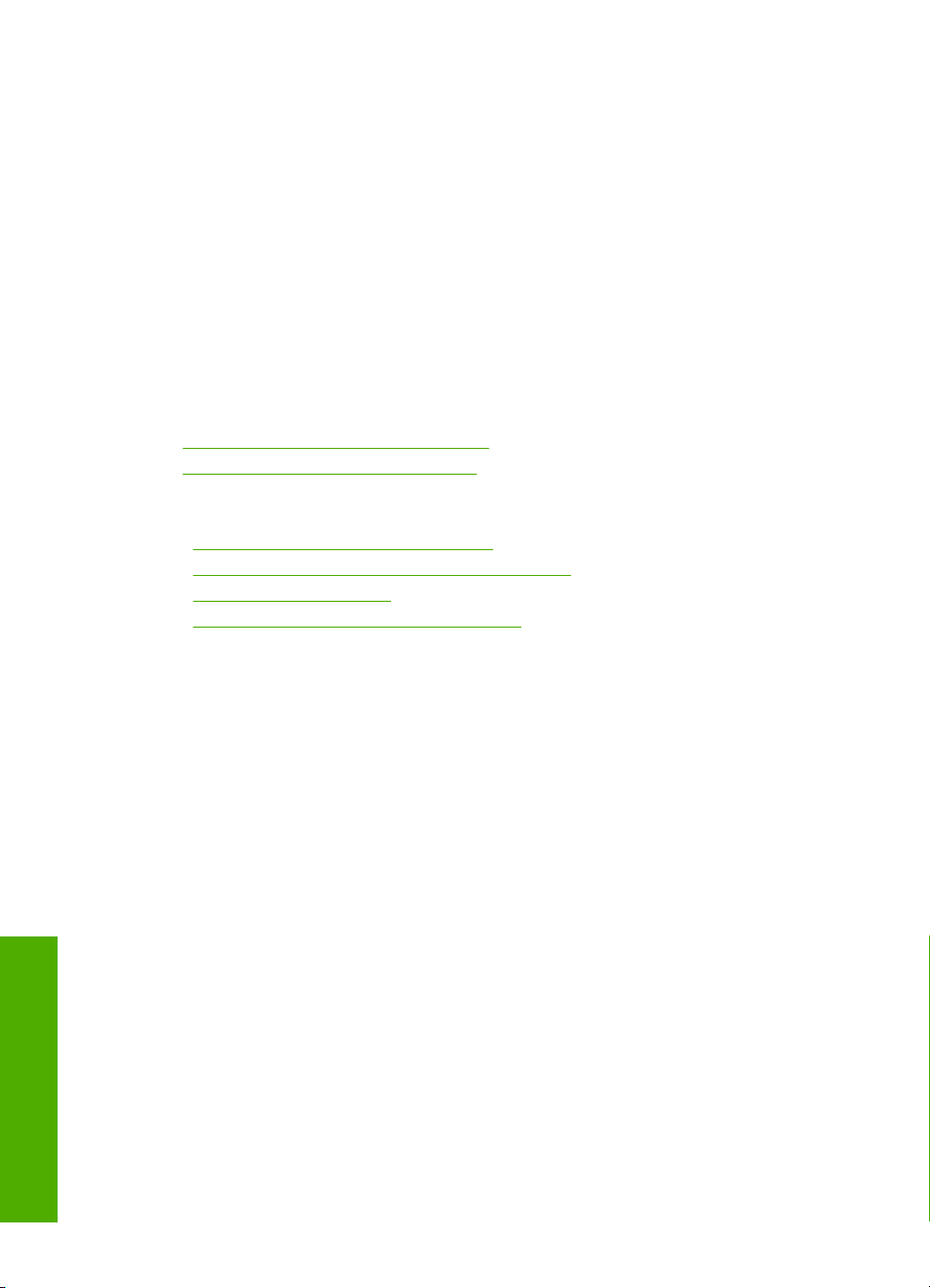
Κεφάλαιο 7
Χρησιµοποιήστε την καρτέλα "Συντοµεύσεις εκτύπωσης" για τις παρακάτω εργασίες
εκτύπωσης:
• Γενική καθηµερινή εκτύπωση: Εκτυπώνει το έγγραφο γρήγορα.
• Εκτύπωση φωτογραφιών-Χωρίς περιθώρια: Η εκτύπωση χωρίς περιθώρια σάς
δίνει τη δυνατότητα να εκτυπώνετε στις άνω, κάτω και πλαϊνές άκρες σε φωτογραφικά
χαρτιά HP µεγέθους10 x 15 cm µε ή χωρίς αποσπώµενη προεξοχή.
• Εκτύπωση
φωτογραφιών-Με λευκά περιθώρια: Εκτύπωση φωτογραφιών µε
λευκό περιθώριο γύρω από τις άκρες.
• Γρήγορη/Οικονοµική εκτύπωση: ∆ηµιουργία γρήγορων εκτυπώσεων πρόχειρης
ποιότητας.
• Εκτύπωση παρουσίασης: Εκτύπωση εγγράφων υψηλής ποιότητας, όπως
γράµµατα και διαφάνειες.
• Εκτύπωση δύο όψεων: Εκτύπωση και στις δύο όψεις µε τη συσκευή HP All-in-One.
Αυτή η ενότητα περιλαµβάνει
•
∆ηµιουργία συντοµεύσεων εκτύπωσης
∆ιαγραφή συντοµεύσεων εκτύπωσης
•
τα παρακάτω θέµατα:
Σχετικά θέµατα
•«
Εκτύπωση εικόνας χωρίς περίγραµµα» στη σελίδα 54
Εκτύπωση φωτογραφίας σε φωτογραφικό χαρτί» στη σελίδα 54
•«
Εκτύπωση σε διαφάνειες» στη σελίδα 62
•«
Εκτύπωση και στις δύο όψεις της σελίδας» στη σελίδα 57
•«
∆ηµιουργία συντοµεύσεων εκτύπωσης
Εκτός από τις συντοµεύσεις εκτύπωσης που υπάρχουν στη λίστα Συντοµεύσεις
εκτύπωσης, µπορείτε να δηµιουργήσετε τις δικές σας συντοµεύσεις εκτύπωσης.
Εάν για παράδειγµα εκτυπώνετε συχνά σε διαφάνειες, µπορείτε να δηµιουργήσετε µια
συντόµευση εκτύπωσης επιλέγοντας τη συντόµευση Εκτύπωση παρουσίασης,
αλλάζοντας τον τύπο χαρτιού σε Φιλµ διαφανειών
εκτυπωτές ψεκασµού και αποθηκεύοντας την τροποποιηµένη συντόµευση µε ένα νέο
όνοµα, όπως Παρουσιάσεις διαφανειών. Αφού δηµιουργήσετε τη συντόµευση
εκτύπωσης, απλώς επιλέξτε την όταν εκτυπώνετε σε διαφάνειες, αντί να αλλάζετε κάθε
φορά τις ρυθµίσεις εκτύπωσης.
Για να δηµιουργήσετε µια συντόµευση εκτύπωσης
1.
Στο µενού Αρχείο στην εφαρµογή λογισµικού, κάντε κλικ στην επιλογή Εκτύπωση.
2. Βεβαιωθείτε ότι η συσκευή HP All-in-One είναι ο προεπιλεγµένος εκτυπωτής.
3. Κάντε κλικ στο κουµπί που ανοίγει το πλαίσιο διαλόγου Ιδιότητες.
Ανάλογα µε την εφαρµογή λογισµικού που χρησιµοποιείτε, το συγκεκριµένο κουµπί
µπορεί να
Προτιµήσεις.
4. Επιλέξτε την καρτέλα Συντοµεύσεις εκτύπωσης.
Εκτύπωση
5. Στη λίστα Συντοµεύσεις εκτύπωσης, επιλέξτε µια συντόµευση εκτύπωσης.
Εµφανίζονται οι ρυθµίσεις εκτύπωσης για την επιλεγµένη συντόµευση εκτύπωσης.
52 Εκτύπωση από τον υπολογιστή
ονοµάζεται Ιδιότητες, Επιλογές, Ρύθµιση εκτυπωτή, Εκτυπωτής ή
ανώτερης ποιότητας HP για
Page 55

6. Αλλάξτε τις ρυθµίσεις εκτύπωσης σε αυτές που θέλετε να χρησιµοποιήσετε στη νέα
συντόµευση εκτύπωσης.
7. Στο πλαίσιο Πληκτρολογήστε εδώ το όνοµα της νέας συντόµευσης
πληκτρολογήστε ένα όνοµα για τη νέα συντόµευση εκτύπωσης και, στη συνέχεια,
επιλέξτε Αποθήκευση.
Η συντόµευση εκτύπωσης προστίθεται στη λίστα.
∆ιαγραφή συντοµεύσεων εκτύπωσης
Ίσως θέλετε να διαγράψετε συντοµεύσεις εκτύπωσης που δεν χρησιµοποιείτε πλέον.
Για να διαγράψετε µια συντόµευση εκτύπωσης
1. Στο µενού Αρχείο στην εφαρµογή λογισµικού, κάντε κλικ στην επιλογή Εκτύπωση.
2. Βεβαιωθείτε ότι η συσκευή HP All-in-One είναι ο προεπιλεγµένος εκτυπωτής.
3. Κάντε κλικ στο κουµπί που ανοίγει το πλαίσιο
Ανάλογα µε την εφαρµογή λογισµικού που χρησιµοποιείτε, το συγκεκριµένο κουµπί
µπορεί να ονοµάζεται Ιδιότητες, Επιλογές, Ρύθµιση εκτυπωτή, Εκτυπωτής ή
Προτιµήσεις.
4. Κάντε κλικ στην καρτέλα Συντοµεύσεις εκτύπωσης.
5. Στη λίστα Συντοµεύσεις εκτύπωσης, επιλέξτε τη συντόµευση εκτύπωσης που
θέλετε να
6. Επιλέξτε ∆ιαγραφή.
Η συντόµευση εκτύπωσης αφαιρείται από τη λίστα.
Σηµείωση Μπορείτε να διαγράψετε µόνο τις συντοµεύσεις εκτύπωσης που έχετε
δηµιουργήσει. Οι αρχικές συντοµεύσεις της HP δεν διαγράφονται.
διαγράψετε.
διαλόγου Ιδιότητες.
Πραγµατοποίηση ειδικών εργασιών εκτύπωσης
Πέρα από τις συνηθισµένες εργασίες εκτύπωσης, το HP All-in-One µπορεί να εκτελέσει
ειδικές εργασίες όπως εκτύπωση εικόνων χωρίς περίγραµµα, σιδεροτύπων και αφισών.
Αυτή η ενότητα περιλαµβάνει τα παρακάτω θέµατα:
•
Εκτύπωση εικόνας χωρίς περίγραµµα
Εκτύπωση φωτογραφίας σε φωτογραφικό χαρτί
•
Εκτύπωση προσαρµοσµένων ετικετών CD/DVD
•
Εκτύπωση µε Μέγιστη ανάλυση dpi
•
Εκτύπωση και στις δύο όψεις της σελίδας
•
Εκτύπωση πολυσέλιδου εγγράφου ως φυλλαδίου
•
Εκτύπωση πολλών σελίδων σε ένα φύλλο
•
Εκτύπωση πολυσέλιδου εγγράφου µε την αντίθετη σειρά
•
Αντιστροφή εικόνας για σιδερότυπα
•
Εκτύπωση σε διαφάνειες
•
Εκτύπωση οµάδας διευθύνσεων σε ετικέτες ή φακέλους
•
Εκτύπωση αφίσας
•
Εκτύπωση σελίδας web
•
Πραγµατοποίηση ειδικών εργασιών εκτύπωσης 53
Εκτύπωση
Page 56

Κεφάλαιο 7
Εκτύπωση εικόνας χωρίς περίγραµµα
Η εκτύπωση χωρίς περίγραµµα σάς δίνει τη δυνατότητα να εκτυπώνετε στην άνω, στην
κάτω και στις πλαϊνές πλευρές φωτογραφικού χαρτιού 10 x 15 cm.
Συµβουλή Για βέλτιστα αποτελέσµατα στην εκτύπωση φωτογραφιών,
χρησιµοποιήστε φωτογραφικά χαρτιά HP Premium ή HP Premium Plus.
Για να εκτυπώσετε εικόνα χωρίς περιθώρια
1. Αφαιρέστε όλο το χαρτί από το δίσκο εισόδου.
2. Τοποθετήστε το φωτογραφικό χαρτί µε την πλευρά εκτύπωσης προς τα κάτω στη
δεξιά πλευρά του δίσκου εισόδου.
3. Στο µενού Αρχείο στην εφαρµογή λογισµικού, κάντε κλικ στην επιλογή Εκτύπωση.
4. Βεβαιωθείτε ότι η συσκευή HP All-in-One είναι ο
5. Κάντε κλικ στο κουµπί που ανοίγει το πλαίσιο διαλόγου Ιδιότητες.
Ανάλογα µε την εφαρµογή λογισµικού που χρησιµοποιείτε, το συγκεκριµένο κουµπί
µπορεί να ονοµάζεται Ιδιότητες, Επιλογές, Ρύθµιση εκτυπωτή, Εκτυπωτής ή
Προτιµήσεις.
6. Κάντε κλικ στην καρτέλα ∆υνατότητες.
7. Στη λίστα
τοποθετήσει στο δίσκο εισόδου.
Εάν η εκτύπωση της εικόνας χωρίς περίγραµµα είναι δυνατή για το καθορισµένο
µέγεθος, ενεργοποιείται το πλαίσιο ελέγχου Εκτύπωση χωρίς περίγραµµα.
8. Στην αναπτυσσόµενη λίστα Τύπος χαρτιού, επιλέξτε Περισσότερα και επιλέξτε τον
κατάλληλο τύπο χαρτιού.
Μέγεθος, κάντε κλικ στο µέγεθος του φωτογραφικού χαρτιού που έχετε
προεπιλεγµένος εκτυπωτής.
Σηµείωση ∆εν µπορείτε να πραγµατοποιήσετε εκτύπωση εικόνας χωρίς
περίγραµµα εάν ο τύπος χαρτιού έχει οριστεί σε Απλό χαρτί ή σε τύπο χαρτιού
που δεν είναι φωτογραφικό.
9. Ενεργοποιήστε το πλαίσιο ελέγχου Εκτύπωση χωρίς περίγραµµα εάν δεν είναι ήδη
ενεργοποιηµένο.
Εάν το µέγεθος και ο τύπος χαρτιού χωρίς περίγραµµα δεν είναι συµβατά, το
λογισµικό της συσκευής HP All-in-One εµφανίζει µια προειδοποίηση και σας δίνει τη
δυνατότητα να επιλέξετε άλλο τύπο και µέγεθος χαρτιού.
10. Κάντε κλικ
στο OK και έπειτα στην επιλογή Εκτύπωση ή στο OK στο πλαίσιο
διαλόγου Εκτύπωση.
Σηµείωση Μην αφήνετε χαρτί που δεν χρησιµοποιείται στο δίσκο εισόδου. Το
χαρτί ενδέχεται να κυρτώσει, γεγονός που µπορεί να υποβαθµίσει την ποιότητα
των εκτυπώσεών σας. Για να γίνει σωστά η εκτύπωση, το φωτογραφικό χαρτί
πρέπει να είναι επίπεδο.
Εκτύπωση φωτογραφίας σε φωτογραφικό χαρτί
Για φωτογραφική εκτύπωση υψηλής ποιότητας, η HP συνιστά τη χρήση Φωτογραφικών
Εκτύπωση
54 Εκτύπωση από τον υπολογιστή
χαρτιών HP Premium Plus µε τη συσκευή HP All-in-One.
Page 57

Για να εκτυπώσετε µια φωτογραφία σε φωτογραφικό χαρτί
1. Αφαιρέστε όλο το χαρτί από το δίσκο εισόδου και, στη συνέχεια, τοποθετήστε το
φωτογραφικό χαρτί µε την πλευρά εκτύπωσης προς τα κάτω.
2. Στο µενού Αρχείο στην εφαρµογή λογισµικού, κάντε κλικ στην επιλογή Εκτύπωση.
3. Βεβαιωθείτε ότι η συσκευή HP All-in-One είναι ο προεπιλεγµ
ένος εκτυπωτής.
4. Κάντε κλικ στο κουµπί που ανοίγει το πλαίσιο διαλόγου Ιδιότητες.
Ανάλογα µε την εφαρµογή λογισµικού που χρησιµοποιείτε, το συγκεκριµένο κουµπί
µπορεί να ονοµάζεται Ιδιότητες, Επιλογές, Ρύθµιση εκτυπωτή, Εκτυπωτής ή
Προτιµήσεις.
5. Κάντε κλικ στην καρτέλα ∆υνατότητες.
6. Στην περιοχή Βασικές επιλογές
, επιλέξτε τον κατάλληλο τύπο φωτογραφικού
χαρτιού από την αναπτυσσόµενη λίστα Τύπος χαρτιού.
7. Στην περιοχή Επιλογές αλλαγής µεγέθους, κάντε κλικ στο κατάλληλο µέγεθος
χαρτιού από τη λίστα Μέγεθος.
Αν το µέγεθος χαρτιού και ο τύπος χαρτιού δεν είναι συµβατά, τότε το λογισµικό
HP All-in-One εµφανίζει µια προειδοποίηση και σας επιτρέπει
να επιλέξετε άλλο τύπο
ή µέγεθος.
8. Στην περιοχή Βασικές επιλογές, επιλέξτε µια ρύθµιση υψηλής ποιότητας
εκτύπωσης, όπως Βέλτιστη ή Μέγιστη ανάλυση dpi από την αναπτυσσόµενη λίστα
Ποιότητα εκτύπωσης.
9. Στην περιοχή Τεχνολογίες HP Real Life, κάντε κλικ στην αναπτυσσόµενη λίστα
∆ιόρθωση φωτογραφίας και επιλέξτε από τα ακόλουθα:
• Απενεργοποίηση: δεν εφαρµόζει
τεχνολογίες HP Real Life στην εικόνα.
• Βασικό: εστιάζει αυτόµατα την εικόνα, ρυθµίζει µ έτρια την ευκρίνεια των εικόνων.
• Πλήρες: κάνει αυτόµατα τις σκούρες εικόνες πιο φωτεινές, προσαρµόζει
αυτόµατα την ευκρίνεια, την αντίθεση και την εστίαση των εικόνων και διορθώνει
αυτόµατα τα κόκκινα µάτια.
10. Κάντε κλικ στο OK
για να επιστρέψετε στο πλαίσιο διαλόγου Ιδιότητες.
11. Εάν θέλετε να εκτυπώσετε την φωτογραφία ασπρόµαυρα, κάντε κλικ στην καρτέλα
Χρώµα και ενεργοποιήστε το πλαίσιο ελέγχου Εκτύπωση σε κλίµακα του γκρι.
12. Κάντε κλικ στο OK και έπειτα στην επιλογή Εκτύπωση ή στο OK στο πλαίσιο
διαλόγου Εκτύπωση.
Σηµείωση Μην αφήνετε χαρτί που δεν χρησιµοποιείται στο δίσκο εισόδου. Το χαρτί
ενδέχεται να κυρτώσει, γεγονός που µπορεί να υποβαθµίσει την ποιότητα των
εκτυπώσεών σας. Για να γίνει σωστά η εκτύπωση, το φωτογραφικό χαρτί πρέπει να
είναι επίπεδο.
Εκτύπωση προσαρµοσµένων ετικετών CD/DVD
Μπορείτε να χρησιµοποιήσετε το λογισµικό HP Photosmart ή online πρότυπα από την
τοποθεσία web της HP για να δηµιουργήσετε και να εκτυπώσετε προσαρµοσµένες
ετικέτες σε χαρτί CD/DVD tattoo. Μπορείτε να κολλήσετε τα εκτυπωµένα CD/DVD tattoo
σε οποιοδήποτε CD/DVD.
Πραγµατοποίηση ειδικών εργασιών εκτύπωσης 55
Εκτύπωση
Page 58

Κεφάλαιο 7
Για να εκτυπώσετε ένα CD/DVD tattoo
1. Χρησιµοποιήστε το λογισµικό HP Photosmart ή µεταβείτε στη διεύθυνση
www.hp.com για πρότυπα δηµιουργίας ετικετών CD/DVD.
2. Τοποθετήστε χαρτί CD/DVD tattoo 13 x 18 cm στο δίσκο εισόδου.
3. Στο µενού Αρχείο στην εφαρµογή λογισµικού, κάντε κλικ στην επιλογή Εκτύπωση.
4. Βεβαιωθείτε ότι η συσκευή HP All-in-One είναι ο προεπιλεγµένος εκτυπωτής.
5. Κάντε κλικ στο κουµπί που ανοίγει το πλαίσιο διαλόγου Ιδιότητες.
Ανάλογα µε την εφαρµογή
µπορεί να ονοµάζεται Ιδιότητες, Επιλογές, Ρύθµιση εκτυπωτή, Εκτυπωτής ή
Προτιµήσεις.
6. Κάντε κλικ στην καρτέλα ∆υνατότητες.
7. Στην αναπτυσσόµενη λίστα Τύπος χαρτιού, επιλέξτε Περισσότερα και, στη
συνέχεια, επιλέξτε Χαρτί HP CD/DVD tattoo από τη λίστα.
8. Κάντε κλικ στο OK και
έπειτα στην επιλογή Εκτύπωση ή στο OK στο πλαίσιο
διαλόγου Εκτύπωση.
Εκτύπωση µε Μέγιστη ανάλυση dpi
Χρησιµοποιήστε τη λειτουργία Μέγιστη ανάλυση dpi για να εκτυπώσετε ευκρινείς
εικόνες υψηλής ποιότητας.
Για να εκµεταλλευτείτε στο έπακρο τη λειτουργία Μέγιστη ανάλυση dpi, χρησιµοποιήστε
την για την εκτύπωση εικόνων υψηλής ποιότητας όπως ψηφιακές φωτογραφίες. Όταν
επιλέξετε τη ρύθµιση Μέγιστη ανάλυση dpi, το λογισµικό του εκτυπωτή εµφανίζει τις
βελτιστοποιηµ
Η εκτύπωση µε Μέγιστη ανάλυση dpi καθυστερεί περισσότερο από την εκτύπωση µε
άλλες ρυθµίσεις και απαιτεί πολύ χώρο στο δίσκο.
ένες κουκκίδες ανά ίντσα (dpi) που θα εκτυπώσει η συσκευή HP All-in-One.
λογισµικού που χρησιµοποιείτε, το συγκεκριµένο κουµπί
Σηµείωση Αν έχει εγκατασταθεί επίσης ένα δοχείο µελάνης για φωτογραφικές
εκτυπώσεις, η ποιότητα εκτύπωσης βελτιώνεται. Μπορείτε να αγοράσετε ένα δοχείο
µελάνης για φωτογραφικές εκτυπώσεις ξεχωριστά, εάν δεν συνοδεύει τη συσκευή
HP All-in-One.
Για να εκτυπώσετε σε µέγιστη ανάλυση dpi
1. Βεβαιωθείτε ότι έχετε τοποθετήσει χαρτί στο δίσκο εισόδου.
2. Στο µενού Αρχείο στην εφαρµογή λογισµικού, κάντε κλικ στην επιλογή Εκτύπωση.
3. Βεβαιωθείτε ότι η συσκευή HP All-in-One είναι ο προεπιλεγµένος εκτυπωτής.
4. Κάντε κλικ στο κουµπί που ανοίγει το πλαίσιο διαλόγου Ιδιότητες.
Ανάλογα µε
µπορεί να ονοµάζεται Ιδιότητες, Επιλογές, Ρύθµιση εκτυπωτή, Εκτυπωτής ή
Προτιµήσεις.
5. Κάντε κλικ στην καρτέλα ∆υνατότητες.
6. Στην αναπτυσσόµενη λίστα Τύπος χαρτιού, επιλέξτε Περισσότερα και επιλέξτε τον
κατάλληλο τύπο χαρτιού.
Εκτύπωση
56 Εκτύπωση από τον υπολογιστή
την εφαρµογή λογισµικού που χρησιµοποιείτε, το συγκεκριµένο κουµπί
Page 59

7. Στην αναπτυσσόµενη λίστα Ποιότητα εκτύπωσης, επιλέξτε Μέγιστη ανάλυση
dpi.
Σηµείωση Για να δείτε τη µέγιστη ανάλυση dpi που θα εκτυπώσει η συσκευή
HP All-in-One, κάντε κλικ στο Ανάλυση.
8. Επιλέξτε όποιες άλλες ρυθµίσεις εκτύπωσης επιθυµείτε και στη συνέχεια πατήστε
OK.
Σχετικά θέµατα
«
Χρήση δοχείου µελάνης φωτογραφικής εκτύπωσης» στη σελίδα 93
Εκτύπωση και στις δύο όψεις της σελίδας
Με τη συσκευή HP All-in-One µπορείτε να τυπώνετε σελίδες δύο όψεων µη αυτόµατα.
Κατά την εκτύπωση σελίδων δύο όψεων, βεβαιωθείτε ότι χρησιµοποιείτε χαρτί αρκετά
χοντρό, ώστε να µην φαίνονται οι εικόνες από την άλλη πλευρά.
Για να εκτυπώσετε και στις δύο όψεις της σελίδας
1. Τοποθετήστε χαρτί στο δίσκο εισόδου.
2. Στο µενού
3. Βεβαιωθείτε ότι η συσκευή HP All-in-One είναι ο προεπιλεγµένος εκτυπωτής.
4. Κάντε κλικ στο κουµπί που ανοίγει το πλαίσιο διαλόγου Ιδιότητες.
Ανάλογα µε την εφαρµογή λογισµικού που χρησιµοποιείτε, το συγκεκριµένο κουµπί
µπορεί να ονοµ
Προτιµήσεις.
5. Κάντε κλικ στην καρτέλα ∆υνατότητες.
6. Στην περιοχή Επιλογές αποθήκευσης χαρτιού, επιλέξτε Μη αυτόµατο από την
αναπτυσσόµενη λίστα Εκτύπωση διπλής όψης.
7. Για βιβλιοδεσία κάντε ένα από τα παρακάτω:
• Για βιβλιοδεσία επάνω πλευράς, ενεργοποιήστε το πλαίσιο ελέγχου Ξεφύλλισµα
Αρχείο στην εφαρµογή λογισµικού, κάντε κλικ στην επιλογή Εκτύπωση.
άζεται Ιδιότητες, Επιλογές, Ρύθµιση εκτυπωτή, Εκτυπωτής ή
προς
τα πάνω.
Με αυτόν τον τρόπο οι µονές και ζυγές σελίδες τυπώνονται αντικριστά, από πάνω
προς τα κάτω. Έτσι, εξασφαλίζεται ότι το πάνω µέρος της σελίδας βρίσκεται
πάντα στο πάνω µέρος του φύλλου όταν ξεφυλλίζετε τις σελίδες του δεµένου σας
εγγράφου.
Πραγµατοποίηση ειδικών εργασιών εκτύπωσης 57
Εκτύπωση
Page 60
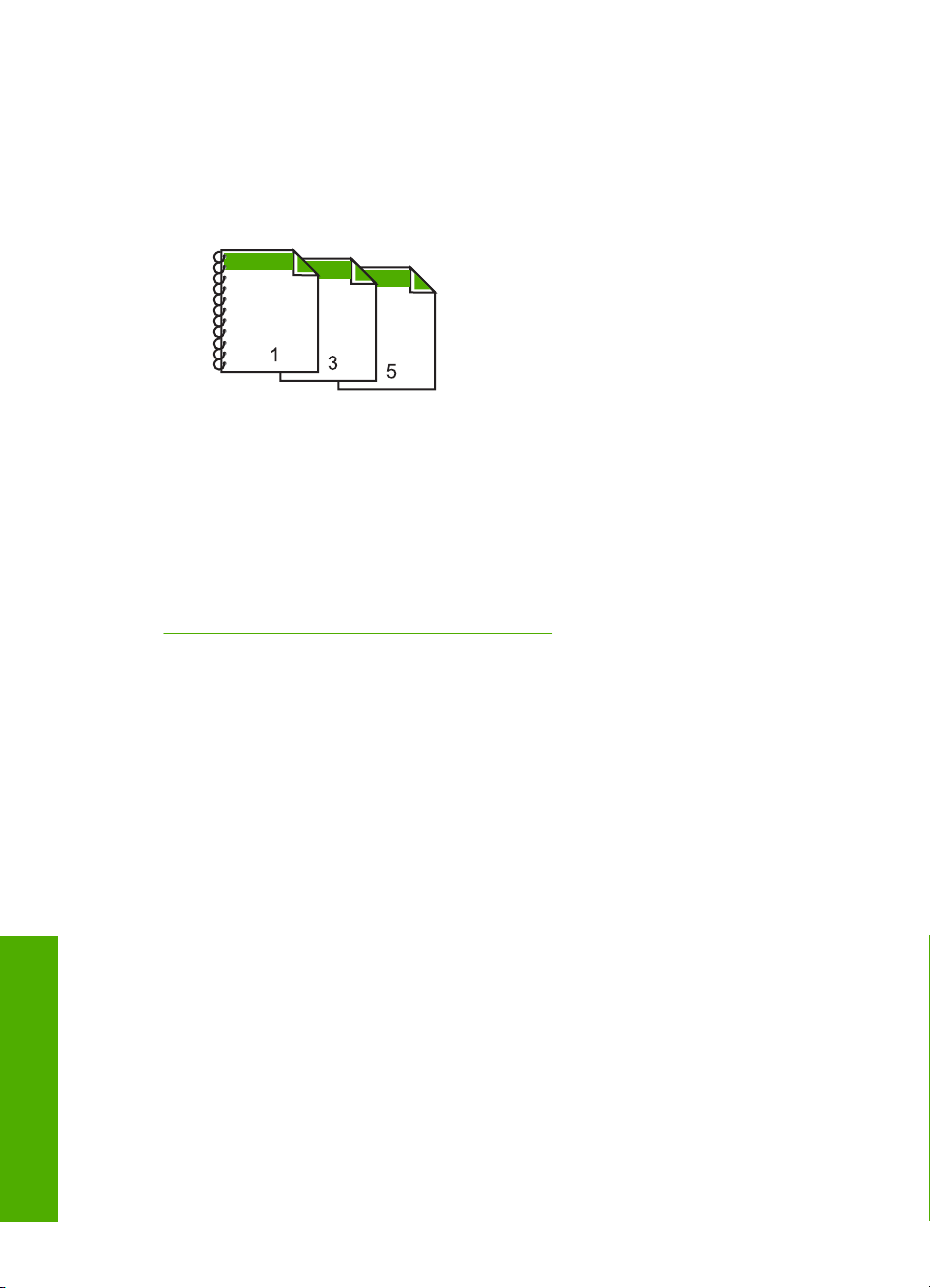
Κεφάλαιο 7
• Για βιβλιοδεσία στο πλάι, όπως τα βιβλία και τα περιοδικά, κάντε κλικ για να
απενεργοποιήσετε το πλαίσιο ελέγχου Αναστροφή προς τα πάνω.
Με αυτόν τον τρόπο οι µονές και ζυγές σελίδες τυπώνονται αντικριστά, από τα
αριστερά προς τα δεξιά. Έτσι, εξασφαλίζεται ότι το πάνω µέρος της σελίδας
βρίσκεται πάντα στο πάνω µέρος
του φύλλου όταν γυρίζετε τις σελίδες στο
βιβλιοδετηµένο σας έγγραφο.
8. Κάντε κλικ στο OK και έπειτα στην επιλογή Εκτύπωση ή στο OK στο πλαίσιο
διαλόγου Εκτύπωση.
Η συσκευή HP All-in-One αρχίζει την εκτύπωση. Περιµένετε µέχρι να εκτυπωθούν οι
µονές σελίδες, προτού αφαιρέσετε εκτυπωµένες σελίδες από το δίσκο εξόδου.
Το πλαίσιο διαλόγου εµφανίζει οδηγίες στην οθόνη όταν έρθει η ώρα επεξεργασίας
της δεύτερης όψης της εργασίας σας.
9. Όταν τελειώσετε, κάντε κλικ στο κουµπί Συνέχεια.
Σχετικά θέµατα
Συνιστώµενα χαρτιά για εκτύπωση και αντιγραφή» στη σελίδα 34
«
Εκτύπωση πολυσέλιδου εγγράφου ως φυλλαδίου
Η συσκευή HP All-in-One σάς δίνει τη δυνατότητα να εκτυπώσετε έγγραφα ως µικρά
φυλλάδια, τα οποία µπορείτε να διπλώσετε και να συρράψετε.
Για βέλτιστα αποτελέσµατα, σχεδιάστε το έγγραφό σας ώστε να χωρά σε ένα πολυσέλιδο
4 σελίδων, όπως σε ένα 8, 12 ή 16-σέλιδο πρόγραµµα για τη σχολική παράσταση ενός
παιδιού ή για ένα γά
Για να εκτυπώσετε ένα πολυσέλιδο έγγραφο ως φυλλάδιο
1. Τοποθετήστε χαρτί στο δίσκο εισόδου.
Το χαρτί πρέπει να είναι αρκετά χοντρό, ώστε να µην φαίνονται οι εικόνες από την
άλλη πλευρά.
2. Στο µενού Αρχείο στην εφαρµογή λογισµικού, κάντε κλικ στην επιλογή Εκτύπωση.
3. Βεβαιωθείτε ότι η συσκευή HP All-in-One είναι ο
4. Κάντε κλικ στο κουµπί που ανοίγει το πλαίσιο διαλόγου Ιδιότητες.
Ανάλογα µε την εφαρµογή λογισµικού που χρησιµοποιείτε, το συγκεκριµένο κουµπί
µπορεί να ονοµάζεται Ιδιότητες, Επιλογές, Ρύθµιση εκτυπωτή, Εκτυπωτής ή
Προτιµήσεις.
5. Κάντε κλικ στην καρτέλα ∆υνατότητες.
Εκτύπωση
58 Εκτύπωση από τον υπολογιστή
6. Στην περιοχή
αναπτυσσόµενη λίστα Εκτύπωση διπλής όψης.
µο.
Επιλογές αποθήκευσης χαρτιού, επιλέξτε Μη αυτόµατο από την
προεπιλεγµένος εκτυπωτής.
Page 61

7. Επιλέξετε το άκρο βιβλιοδεσίας από τη λίστα Η διάταξη φυλλαδίου είναι, σύµφωνα
µε τη γλώσσα σας.
• Εάν στη γλώσσα σας η ανάγνωση γίνεται από τα αριστερά προς τα δεξιά, κάντε
κλικ στην επιλογή Βιβλιοδεσία αριστερής πλευράς.
• Εάν στη γλώσσα σας η ανάγνωση γίνεται από τα δεξιά προς τα αριστερά
κλικ στην επιλογή Βιβλιοδεσία δεξιάς πλευράς.
Το πλαίσιο Σελίδες ανά φύλλο ορίζεται αυτόµατα σε δύο σελίδες ανά φύλλο.
8. Κάντε κλικ στο OK και έπειτα στην επιλογή Εκτύπωση ή στο OK στο πλαίσιο
διαλόγου Εκτύπωση.
Η συσκευή HP All-in-One αρχίζει την εκτύπωση.
Το πλαίσιο διαλόγου εµφανίζει οδηγίες στην οθόνη όταν έρθει
της δεύτερης όψης της εργασίας σας. Μην κάνετε κλικ στο Συνέχεια στο πλαίσιο
διαλόγου, µέχρι να τοποθετήσετε ξανά το χαρτί, σύµφωνα µε τις οδηγίες των
παρακάτω βηµάτων.
9. Πριν αφαιρέσετε τυπωµένες σελίδες από το δίσκο εξόδου, περιµένετε να περάσουν
µερικά δευτερόλεπτα από τη στιγµή
εκτυπώνει.
Εάν αφαιρέσετε τις σελίδες ενώ ακόµα εκτυπώνεται το έγγραφο, µπορεί να χαλάσει
η σειρά των σελίδων.
10. Για να τοποθετήσετε ξανά το χαρτί και να εκτυπώσετε στη δεύτερη όψη, ακολουθήστε
τις οδηγίες που εµφανίζονται στην οθόνη και κάντε κλικ στην επιλογή Συνέχεια.
11. Όταν
εκτυπωθεί ολόκληρο το έγγραφο, διπλώστε στα δύο τη στοίβα χαρτιού έτσι
ώστε η πρώτη σελίδα να είναι από πάνω και στη συνέχεια συρράψτε το έγγραφο κατά
µήκος της τσάκισης.
Συµβουλή Για βέλτιστα αποτελέσµατα, χρησιµοποιήστε ένα συρραπτικό µ ικρού
µεγέθους ή ένα συρραπτικό µεγάλου µεγέθους που να έχει µακριά επέκταση για
να συρράπτει το φυλλάδιο.
που η συσκευή HP All-in-One σταµατήσει να
η ώρα επεξεργασίας
, κάντε
7911
13 5
Εικόνα 7-1 Βιβλιοδεσία αριστερής πλευράς για γλώσσες των οποίων η
ανάγνωση γίνεται από τα αριστερά προς τα δεξιά
Πραγµατοποίηση ειδικών εργασιών εκτύπωσης 59
Εκτύπωση
Page 62

Κεφάλαιο 7
7911
135
Εικόνα 7-2 Βιβλιοδεσία δεξιάς πλευράς για γλώσσες των οποίων η ανάγνωση
γίνεται από τα δεξιά προς τα αριστερά
Εκτύπωση πολλών σελίδων σε ένα φύλλο
Μπορείτε να εκτυπώσετε µέχρι 16 σελίδες σε ένα µόνο φύλλο χαρτί.
Για να εκτυπώσετε πολλές σελίδες σε ένα φύλλο
1. Βεβαιωθείτε ότι έχετε τοποθετήσει χαρτί στο δίσκο εισόδου.
2. Στο µενού Αρχείο στην εφαρµογή λογισµικού, κάντε κλικ στην επιλογή Εκτύπωση.
3. Βεβαιωθείτε ότι η συσκευή HP All-in-One είναι ο προεπιλεγµένος εκτυπωτής.
4. Κάντε
5. Κάντε κλικ στην καρτέλα ∆υνατότητες.
6. Στη λίστα Σελίδες ανά φύλλο κάντε κλικ
7. Εάν θέλετε να εµφανίζεται περίγραµµα γύρω από κάθε εικόνα σελίδας που
8. Στη λίστα Σειρά σελίδων, ενεργοποιήστε την κατάλληλη επιλογή σειράς σελίδων.
9. Κάντε κλικ στο OK και έπειτα στην επιλογή Εκτύπωση ή στο OK στο πλαίσιο
κλικ στο κουµπί που ανοίγει το πλαίσιο διαλόγου Ιδιότητες.
Ανάλογα µε την εφαρµογή λογισµικού που χρησιµοποιείτε, το συγκεκριµένο κουµπί
µπορεί να ονοµάζεται Ιδιότητες, Επιλογές, Ρύθµιση εκτυπωτή, Εκτυπωτής ή
Προτιµήσεις.
εκτυπώνεται στο φύλλο, ενεργοποιήστε το πλαίσιο ελέγχου Εκτύπωση περιθωρίων
σελίδας.
Το γραφικό δείγµατος εξόδου είναι αριθµηµένο
ταξινοµηµένες οι σελίδες εάν ενεργοποιήσετε την κάθε επιλογή.
διαλόγου Εκτύπωση.
στην επιλογή 2, 4, 6, 8, 9 ή 16.
για σας δείχνει πώς θα είναι
Εκτύπωση πολυσέλιδου εγγράφου µε την αντίθετη σειρά
Λόγω του τρόπου που τροφοδοτείται το χαρτί στη συσκευή HP All-in-One, η πρώτη
σελίδα που εκτυπώνεται βρίσκεται τελευταία στη στοίβα µε την πλευρά εκτύπωσης προς
Εκτύπωση
60 Εκτύπωση από τον υπολογιστή
Page 63

τα πάνω. Συνήθως, αυτό σηµαίνει ότι πρέπει να βάλετε τις τυπωµένες σελίδες στη σωστή
σειρά.
5
4
3
2
1
Ένας καλύτερος τρόπος είναι να εκτυπώνετε το έγγραφο µε αντίστροφη σειρά έτσι ώστε
να στοιβάζονται σωστά οι σελίδες.
1
2
3
4
5
Συµβουλή Ορίστε αυτή την επιλογή ως προεπιλεγµένη ρύθµιση ώστε να µην
χρειάζεται να θυµάστε να την ορίζετε κάθε φορά που εκτυπώνετε ένα πολυσέλιδο
έγγραφο.
Για να εκτυπώσετε ένα πολυσέλιδο έγγραφο µε αντίθετη σειρά
1. Βεβαιωθείτε ότι έχετε τοποθετήσει χαρτί στο δίσκο εισόδου.
2. Στο µενού Αρχείο στην εφαρµογή λογισµικού, κάντε κλικ στην επιλογή Εκτύπωση.
3. Βεβαιωθείτε ότι η συσκευή HP All-in-One είναι ο προεπιλεγµένος εκτυπωτής.
4. Κάντε κλικ στο κουµπί που ανοίγει το πλαίσιο διαλόγου
Ανάλογα µε την εφαρµογή λογισµικού που χρησιµοποιείτε, το συγκεκριµένο κουµπί
µπορεί να ονοµάζεται Ιδιότητες, Επιλογές, Ρύθµιση εκτυπωτή, Εκτυπωτής ή
Προτιµήσεις.
5. Κάντε κλικ στην καρτέλα Για προχωρηµένους.
6. Στην περιοχή Επιλογές διάταξης, επιλέξτε Μπρος-πίσω στην επιλογή Σειρά
σελίδων.
Σηµείωση Εάν ορίσετε το έγγραφο να εκτυπωθεί και στις δύο πλευρές της
σελίδας, η επιλογή Εµπρός προς τα πίσω δεν είναι διαθέσιµη. Το έγγραφο θα
εκτυπωθεί αυτόµατα µε τη σωστή σειρά.
7. Κάντε κλικ στο OK και έπειτα στην επιλογή Εκτύπωση ή στο OK στο πλαίσιο
διαλόγου Εκτύπωση.
Σηµείωση Όταν πραγµατοποιείτε εκτύπωση πολλών αντιγράφων,
ολοκληρώνεται η εκτύπωση κάθε σετ πριν ξεκινήσει η εκτύπωση του επόµενου.
Πραγµατοποίηση ειδικών εργασιών εκτύπωσης 61
Ιδιότητες.
Εκτύπωση
Page 64

Κεφάλαιο 7
Αντιστροφή εικόνας για σιδερότυπα
Η δυνατότητα αυτή αντιστρέφει µια εικόνα ώστε να µπορέσετε να τη χρησιµοποιήσετε για
σιδερότυπα. Η δυνατότητα αυτή είναι επίσης χρήσιµη για διαφάνειες όταν θέλετε να
κρατήσετε σηµειώσεις στην πίσω πλευρά τους και να τις σβήσετε αργότερα χωρίς να
χαράξετε το πρωτότυπο.
Για να αντιστρέψετε µια εικόνα για σιδερότυπα
1. Στο µ
2. Βεβαιωθείτε ότι η συσκευή HP All-in-One είναι ο προεπιλεγµένος εκτυπωτής.
3. Κάντε κλικ στο κουµπί που ανοίγει το πλαίσιο διαλόγου Ιδιότητες.
4. Κάντε κλικ στην καρτέλα ∆υνατότητες.
5. Στην αναπτυσσόµενη λίστα Τύπος χαρτιού, επιλέξτε Περισσότερα και, στη
6. Εάν το επιλεγµένο µέγεθος δεν είναι το επιθυµητό, κάντε κλικ στο κατάλληλο µ έγεθος
7. Κάντε κλικ στην καρτέλα Για προχωρηµένους.
8. Στην περιοχή Χαρακτηριστικά εκτυπωτή, επιλέξτε Ενεργοποίηση από την
9. Κάντε κλικ στο OK και έπειτα στην επιλογή Εκτύπωση ή στο OK στο πλαίσιο
ενού Αρχείο στην εφαρµογή λογισµικού, κάντε κλικ στην επιλογή Εκτύπωση.
Ανάλογα µε την εφαρµογή λογισµικού που χρησιµοποιείτε, το συγκεκριµένο κουµπί
µπορεί να ονο
µάζεται Ιδιότητες, Επιλογές, Ρύθµιση εκτυπωτή, Εκτυπωτής ή
Προτιµήσεις.
συνέχεια, επιλέξτε Σιδερότυπα ΗΡ από τη λίστα.
στη λίστα Μέγεθος.
αναπτυσσόµενη λίστα Αντικατοπτρική εικόνα.
διαλόγου Εκτύπωση.
Σηµείωση Για να αποφευχθούν οι εµπλοκές, τροφοδοτήστε µε µη αυτόµατο
τρόπο τα φύλλα για τα σιδερότυπα στο δίσκο εισόδου, ένα φύλλο τη φορά.
Εκτύπωση σε διαφάνειες
Για βέλτιστα αποτελέσµατα, η HP συνιστά τη χρήση φιλµ διαφανειών HP µε τη
συσκευή HP All-in-One.
Για να εκτυπώσετε σε διαφάνειες
1. Τοποθετήστε τη διαφάνεια στο δίσκο εισόδου.
2. Στο µενού Αρχείο στην εφαρµογή λογισµικού, κάντε κλικ στην επιλογή Εκτύπωση.
3. Βεβαιωθείτε ότι η συσκευή HP All-in-One είναι ο προεπιλεγµένος εκτυπωτής.
4. Κάντε κλικ στο κου
Ανάλογα µε την εφαρµογή λογισµικού που χρησιµοποιείτε, το συγκεκριµένο κουµπί
µπορεί να ονοµάζεται Ιδιότητες, Επιλογές, Ρύθµιση εκτυπωτή, Εκτυπωτής ή
Προτιµήσεις.
5. Κάντε κλικ στην καρτέλα ∆υνατότητες.
Εκτύπωση
62 Εκτύπωση από τον υπολογιστή
µπί που ανοίγει το πλαίσιο διαλόγου Ιδιότητες.
Page 65

6. Στην αναπτυσσόµενη λίστα Τύπος χαρτιού, επιλέξτε Περισσότερα και επιλέξτε τον
κατάλληλο τύπο χαρτιού.
Συµβουλή Εάν θέλετε να κρατήσετε σηµειώσεις στην πίσω πλευρά των
διαφανειών και να τις σβήσετε αργότερα χωρίς να χαράξετε το πρωτότυπο, κάντε
κλικ στην καρτέλα Για προχωρηµένους και ενεργοποιήστε το πλαίσιο ελέγχου
Κατοπτρική εικόνα.
7. Στην περιοχή Επιλογές αλλαγής µεγέθους, κάντε κλικ στο κατάλληλο µέγεθος από
τη λίστα Μέγεθος.
8. Κάντε κλικ στο OK και έπειτα στην επιλογή Εκτύπωση ή στο OK στο πλαίσιο
διαλόγου Εκτύπωση.
Σηµείωση Η συσκευή HP All-in-One περιµένει αυτόµατα να στεγνώσουν οι
διαφάνειες πριν τις απελευθερώσει. Το µελάνι στεγνώνει πιο αργά σε φιλµ απ'
ό,τι σε απλό χαρτί. Αφήστε να περάσει αρκετός χρόνος για να στεγνώσει το µ ελάνι
πριν πιάσετε τη διαφάνεια.
Εκτύπωση οµάδας διευθύνσεων σε ετικέτες ή φακέλους
Με τη συσκευή HP All-in-One, µπορείτε να εκτυπώσετε σε έναν φάκελο, σε οµάδα
φακέλων ή σε φύλλα ετικετών σχεδιασµένα για εκτυπωτές ψεκασµού.
Για να εκτυπώσετε µια οµάδα διευθύνσεων σε ετικέτες ή φακέλους
1. Εκτυπώστε πρώτα µια δοκιµαστική σελίδα σε απλό χαρτί.
2. Τοποθετήστε τη δοκιµαστική σελίδα επάνω στο φύλλο
κρατήστε και τα δύο ψηλά στο φως. Ελέγξτε τα διαστήµατα για κάθε µπλοκ κειµένου.
Κάντε τις απαραίτητες ρυθµίσεις.
3. Τοποθετήστε τις ετικέτες ή τους φακέλους στο δίσκο εισόδου.
ετικετών ή στο φάκελο και
Προσοχή Μην χρησιµοποιείτε φακέλους µε άγκιστρα ή προθήκες. Μπορεί να
κολλήσουν στους κυλίνδρους και να προκαλέσουν εµπλοκές χαρτιού.
4. Εάν πραγµατοποιείτε εκτύπωση σε φακέλους
α. Εµφανίστε τις ρυθµίσεις εκτύπωσης και κάντε κλικ στην καρτέλα ∆υνατότητες.
β. Στην περιοχή Επιλογές αλλαγής µεγέθους, κάντε κλικ στο κατάλληλο µέγεθος
φακέλου από τη λίστα Μέγεθος.
5. Κάντε κλικ στο OK και έπειτα στην επιλογή Εκτύπωση ή στο OK στο πλαίσιο
διαλόγου Εκτύπωση.
Πραγµατοποίηση ειδικών εργασιών εκτύπωσης 63
Εκτύπωση
Page 66

Κεφάλαιο 7
Εκτύπωση αφίσας
Μπορείτε να δηµιουργήσετε µια αφίσα εκτυπώνοντας ένα έγγραφο σε πολλές σελίδες.
Το HP All-in-One εκτυπώνει γραµµές µε κουκίδες σε ορισµένες σελίδες για να υποδείξει
που θα γίνει ξάκρισµα των σελίδων πριν τις συνενώσετε µεταξύ τους.
Για να εκτυπώσετε µια αφίσα
1. Βεβαιωθείτε ότι έχετε τοποθετήσει χαρτί στο δίσκο εισόδου.
2. Στο µενού Αρχείο στην εφαρµογή λογισµικού, κάντε κλικ στην επιλογή Εκτύπωση.
3. Βεβαιωθείτε ότι η συσκευή HP All-in-One είναι ο προεπιλεγµένος εκτυπωτής.
4. Κάντε κλικ στο κουµπί που ανοίγει το πλαίσιο διαλόγου Ιδιότητες.
5. Κάντε κλικ στην καρτέλα Για προχωρηµένους.
6. Ανοίξτε τις Επιλογές εγγράφου και στη συνέχεια αναπτύξτε την επιλογή
7. Στην αναπτυσσόµενη λίστα Εκτύπωση αφίσας,
8. Κάντε κλικ στο OK και έπειτα στην επιλογή Εκτύπωση ή στο OK στο πλαίσιο
9. Όταν εκτυπωθεί η αφίσα, περικόψτε τα άκρα των φύλλων και κολλήστε τα φύλλα
Εκτύπωση
Ανάλογα µε την
εφαρµογή λογισµικού που χρησιµοποιείτε, το συγκεκριµένο κουµπί
µπορεί να ονοµάζεται Ιδιότητες, Επιλογές, Ρύθµιση εκτυπωτή, Εκτυπωτής ή
Προτιµήσεις.
∆υνατότητες εκτυπωτή.
κάντε κλικ στην επιλογή 2x2 (4
φύλλα), 3x3 (9 φύλλα), 4x4 (16 φύλλα) ή 5x5 (25 φύλλα).
Η επιλογή αυτή υποδεικνύει στη συσκευή HP All-in-One να µεγεθύνει το έγγραφο
ώστε να χωρά σε 4, 9, 16, ή 25 σελίδες.
Εάν το πρωτότυπο έγγραφο είναι πολυσέλιδο, κάθε µία από αυτές τις σελίδες θα
εκτυπωθεί σε 4, 9, 16 ή 25 σελίδες. Εάν, για παράδειγµα, έχετε ένα
πρωτότυπο µίας
σελίδας και επιλέξετε 3x3, θα τυπωθούν 9 σελίδες. Εάν επιλέξετε 3x3 για πρωτότυπο
δύο σελίδων, θα τυπωθούν 18 σελίδες.
διαλόγου Εκτύπωση.
µεταξύ τους.
64 Εκτύπωση από τον υπολογιστή
Page 67

Εκτύπωση σελίδας web
Μπορείτε να εκτυπώσετε µια σελίδα web από το πρόγραµµα περιήγησης στο web που
χρησιµοποιείτε στη συσκευή HP All-in-One.
Για να εκτυπώσετε µια σελίδα web
1. Βεβαιωθείτε ότι έχετε τοποθετήσει χαρτί στο δίσκο εισόδου.
2. Στο µενού Αρχείο στο πρόγραµµα περιήγησης στο web που χρησιµοποιείτε, κάντε
κλικ στο Εκτύπωση.
Εµφανίζεται το πλαίσιο διαλόγου Εκτύπωση.
Βεβαιωθείτε ότι η συσκευή HP All-in-One είναι ο προεπιλεγµένος εκτυπωτής.
3.
4. Εάν το πρόγραµµα περιήγησης υποστηρίζει µια τέτοια ενέργεια, επιλέξτε τα στοιχεία
της σελίδας web που θέλετε να συµπεριληφθούν στην εκτύπωση.
Για παράδειγµα, στον Internet Explorer, κάντε κλικ στην καρτέλα Επιλογές για να
ενεργοποιήσετε επιλογές όπως Όπως εµφανίζονται στην οθόνη, Μόνο το
επιλεγ
µένο πλαίσιο και Εκτύπωση όλων των συνδεδεµένων εγγράφων.
5. Κάντε κλικ στο Εκτύπωση ή στο OK για να εκτυπώσετε τη σελίδα web.
Συµβουλή Για να εκτυπώσετε σελίδες web σωστά, µπορεί να χρειαστεί να
ρυθµίσετε τον προσανατολισµό της εκτύπωσης σε Οριζόντιος.
∆ιακοπή εργασίας εκτύπωσης
Παρόλο που µπορείτε να διακόψετε µια εργασία εκτύπωσης είτε από τη συσκευή
HP All-in-One είτε από τον υπολογιστή, η HP συνιστά να την διακόπτετε από το
HP All-in-One για καλύτερα αποτελέσµατα.
Σηµείωση Παρά το γεγονός ότι οι περισσότερες εφαρµογές λογισµικού που έχουν
σχεδιαστεί για Windows χρησιµοποιούν τη λειτουργία εκτύπωσης σε ουρά των
Windows, η εφαρµογή λογισµικού στην οποία εργάζεστε µπορεί να µην την
χρησιµοποιεί. Ένα παράδειγµα εφαρµογής λογισµικού που δεν χρησιµοποιεί τη
λειτουργία εκτύπωσης σε
97.
Εάν δεν µπορείτε να ακυρώσετε την εργασία εκτύπωσης χρησιµοποιώντας µία από
τις παρακάτω διαδικασίες, συµβουλευθείτε τις οδηγίες για την ακύρωση της
εκτύπωσης στο παρασκήνιο στην ηλεκτρονική βοήθεια της εφαρµογής λογισµικού.
Για να διακόψετε µια εργασία εκτύπωσης από τη συσκευή HP All-in-One
▲ Πατήστε Άκυρο στον πίνακα ελέγχου. Εάν η εργασία εκτύπωσης δεν σταµατά,
πατήστε ξανά Άκυρο.
Μπορεί να περάσουν µερικά λεπτά µέχρι να ακυρωθεί η εκτύπωση.
ουρά των Windows είναι το PowerPoint στο Microsoft Office
∆ιακοπή εργασίας εκτύπωσης 65
Εκτύπωση
Page 68
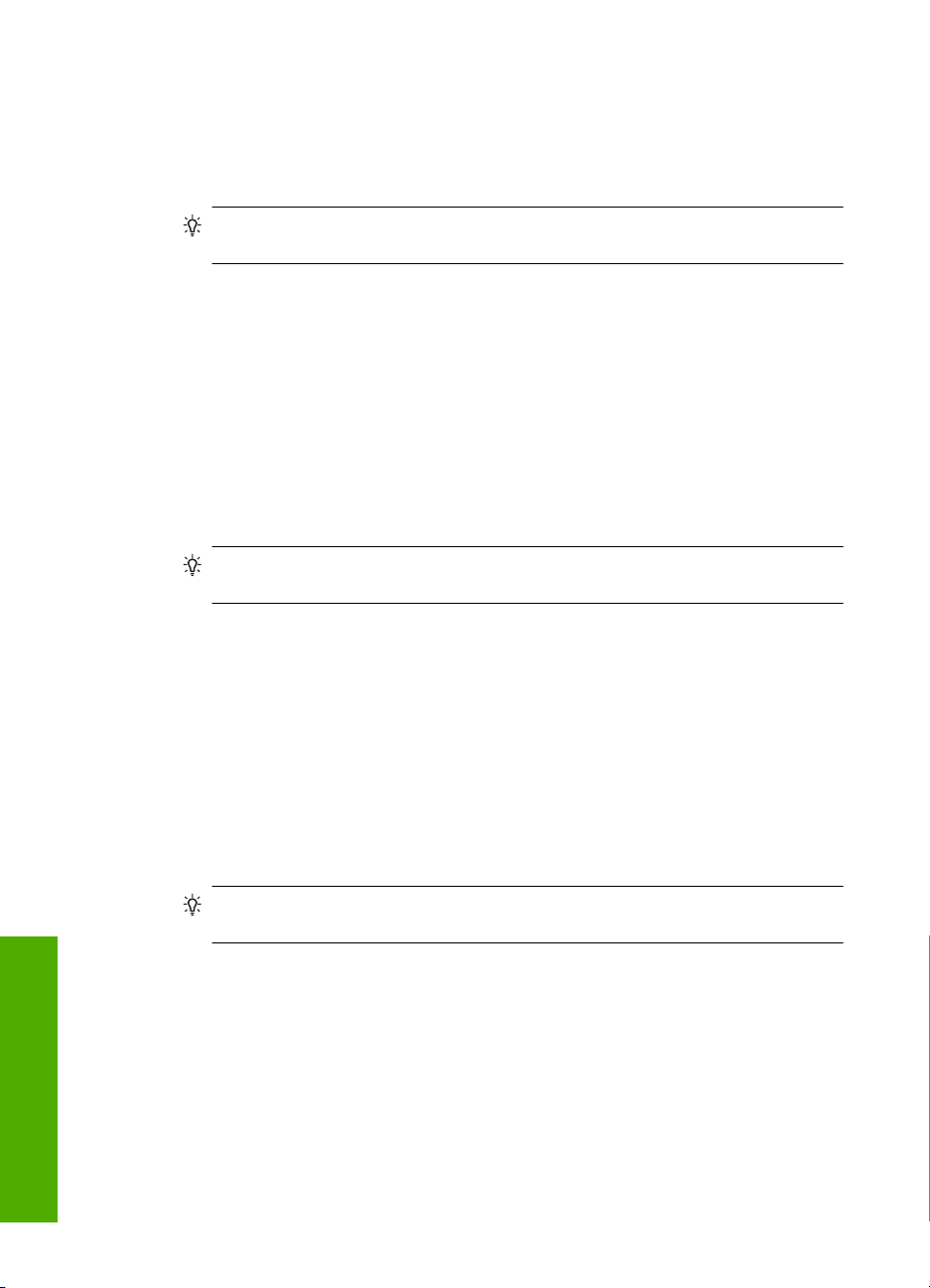
Κεφάλαιο 7
Για να διακόψετε µια εργασία εκτύπωσης από τον υπολογιστή (χρήστες Windows
2000)
1. Στη γραµµή εργασιών των Windows, κάντε κλικ στο κουµπί Έναρξη, τοποθετήστε το
δείκτη του ποντικιού στην επιλογή Ρυθµίσεις και επιλέξτε Εκτυπωτές.
2. Κάντε διπλό κλικ στο εικονίδιο του HP All-in-One.
Συµβουλή Μπορείτε επίσης να κάνετε διπλό κλικ στο εικονίδιο του εκτυπωτή
στη γραµµή εργασιών των Windows.
3. Επιλέξτε την εργασία εκτύπωσης που θέλετε να ακυρώσετε.
4. Στο µενού Έγγραφο κάντε κλικ στις επιλογές Ακύρωση εκτύπωσης ή Άκυρο, ή
πατήστε το πλήκτρο Delete στο πληκτρολόγιο.
Μπορεί να περάσουν µερικά λεπτά µέχρι να ακυρωθεί η εκτύπωση.
Για να διακόψετε µια εργασία εκτύπωσης από τον υπολογιστή (χρήστες Windows
XP)
1. Στη γραµµή εργασιών των Windows, κάντε κλικ στο κουµπί Έναρξη και στη συνέχεια
επιλέξτε Πίνακας ελέγχου.
2. Ανοίξτε τον πίνακα ελέγχου Εκτυπωτές και φαξ.
3. Κάντε διπλό κλικ στο εικονίδιο του HP All-in-One.
Συµβουλή Μπορείτε επίσης να κάνετε διπλό κλικ στο εικονίδιο του εκτυπωτή
στη γραµµή εργασιών των Windows.
Εκτύπωση
4. Επιλέξτε την εργασία εκτύπωσης που θέλετε να ακυρώσετε.
5. Στο µενού Έγγραφο κάντε κλικ στις επιλογές Ακύρωση εκτύπωσης ή Άκυρο, ή
πατήστε το πλήκτρο Delete στο πληκτρολόγιο.
Μπορεί να περάσουν µερικά λεπτά µέχρι να ακυρωθεί η εκτύπωση.
Για να διακόψετε µια εργασία εκτύπωσης από τον υπολογιστή (χρήστες Windows
Vista)
1. Στη γραµµή εργασιών των Windows, κάντε κλικ στο κουµπί Έναρξη και στη συνέχεια
επιλέξτε Πίνακας ελέγχου.
2. Επιλέξτε Εκτυπωτές.
3. Κάντε διπλό κλικ στο εικονίδιο του HP All-in-One.
Συµβουλή Μπορείτε επίσης να κάνετε διπλό κλικ στο εικονίδιο του εκτυπωτή
στη γραµµή εργασιών των Windows.
4. Επιλέξτε την εργασία εκτύπωσης που θέλετε να ακυρώσετε.
5. Στο µενού Έγγραφο κάντε κλικ στις επιλογές Ακύρωση εκτύπωσης ή Άκυρο, ή
πατήστε το πλήκτρο Delete στο πληκτρολόγιο.
Μπορεί να περάσουν µερικά λεπτά µέχρι να ακυρωθεί η εκτύπωση.
66 Εκτύπωση από τον υπολογιστή
Page 69

8 Χρήση των λειτουργιών
φωτογραφίας
Η συσκευή HP All-in-One διαθέτει υποδοχές καρτών µνήµης στις οποίες µπορείτε να
εισάγετε µια κάρτα µνήµης και να ξεκινήσετε να εκτυπώνετε φωτογραφίες από την
ψηφιακή φωτογραφική µηχανή σας χωρίς να χρειαστεί να αντιγράψετε τις φωτογραφίες
πρώτα στον υπολογιστή. Επιπλέον, εάν η συσκευή HP All-in-One συνδέεται σε δίκτυο ή
σε υπολογιστή µε καλώδιο USB, µπορείτε επίσης να
στον υπολογιστή για εκτύπωση, επεξεργασία ή διαµοιρασµό.
Η συσκευή HP All-in-One υποστηρίζει τις παρακάτω κάρτες µνήµης. Κάθε τύπος κάρτας
µνήµης µπορεί να τοποθετηθεί µόνο στην κατάλληλη υποδοχή για αυτή την κάρτα.
Προσοχή Μην τοποθετείτε περισσότερες από µία κάρτες µνήµης τη φορά. Εάν
τοποθετήσετε περισσότερες από µία κάρτες µνήµης, ίσως προκληθεί ανεπανόρθωτη
απώλεια δεδοµένων.
µεταφέρετε τις φωτογραφίες σας
Φωτογραφίες
1 xD-Picture Card
2 Memory Stick, Memory Stick Pro, Memory Stick Select, Memory Stick Magic Gate, Memory
Stick Duo ή Duo Pro (προσαρµογέας προαιρετικός) ή Memory Stick Micro (απαιτείται
προσαρµογέας)
3 CompactFlash (CF) τύπου I και II
4 Secure Digital (SD), Secure Digital Mini (απαιτείται προσαρµογέας), Secure Digital High
Capacity (SDHC), MultiMediaCard (MMC), MMC Plus, MMC Mobile (RS-MMC, απαιτείται
προσαρµογέας, TransFlash MicroSD Card ή Secure MultiMedia Card
Η περιοχή της κάρτας µνήµης διαθέτει επίσης φωτεινή ένδειξη για φωτογραφία. Η
φωτεινή ένδειξη αναβοσβήνει σε πράσινο χρώµα όταν πραγµατοποιείται ανάγνωση της
κάρτας µνήµης ή όταν εκτυπώνεται εικόνα από την κάρτα και παραµένει σταθερά
πράσινο όταν οι εικόνες είναι έτοιµες για προβολή. Η φωτεινή ένδειξη Φωτογραφία
βρίσκεται
φωτογραφικής µηχανής).
κοντά στις υποδοχές της κάρτας µνήµης (κάτω από το εικονίδιο της
Χρήση των λειτουργιών φωτογραφίας 67
Page 70

Κεφάλαιο 8
Σηµείωση Μην αφαιρείτε την κάρτα µνήµης ενώ η φωτεινή ένδειξη φωτογραφιών
αναβοσβήνει. Εάν η φωτεινή ένδειξη αναβοσβήνει, αυτό σηµαίνει ότι η συσκευή
HP All-in-One πραγµατοποιεί πρόσβαση στην κάρτα µνήµης. Περιµένετε µέχρι να
σταθεροποιηθεί η φωτεινή ένδειξη. Εάν αφαιρέσετε την κάρτα µνήµης ενώ ο
υπολογιστής πραγµατοποιεί πρόσβαση σε
δεδοµένα της κάρτας ή να προκαλέσετε βλάβη στη συσκευή HP All-in-One και την
Φωτογραφίες
κάρτα.
Αυτή η ενότητα περιλαµβάνει τα παρακάτω θέµατα:
•
Εκτύπωση φωτογραφιών
Αποθήκευση φωτογραφιών στον υπολογιστή σας
•
Επεξεργασία φωτογραφιών µε τη χρήση υπολογιστή
•
∆ιαµοιρασµός φωτογραφιών µε φίλους και συγγενείς
•
Εκτύπωση φωτογραφιών
Η συσκευή HP All-in-One σας προσφέρει τη δυνατότητα να εκτυπώσετε µία φωτογραφία
µε ή χωρίς περίγραµµα ανά σελίδα απευθείας από την κάρτα µνήµης, χωρίς να
µεταφέρετε πρώτα τα αρχεία σε υπολογιστή.
Η συσκευή HP All-in-One έχει ρυθµιστεί ώστε να εντοπίζει αυτόµατα τον τύπο και το
µέγεθος του χαρτιού που χρησιµοποιείτε
Αυτή η ενότητα περιλαµβάνει τα παρακάτω θέµατα:
•
Εκτύπωση φωτογραφιών µεγέθους 10 x 15 cm (4 x 6 ίντσες)
Εκτύπωση µεγεθύνσεων
•
Εκτύπωση φωτογραφιών από το Λογισµικό HP Photosmart
•
Εκτύπωση φωτογραφιών επιλεγµένων από τη φωτογραφική µηχανή (DPOF)
•
αυτήν, ενδέχεται να καταστρέψετε τα
.
Εκτύπωση φωτογραφιών µεγέθους 10 x 15 cm (4 x 6 ίντσες)
Μπορείτε να επιλέξετε συγκεκριµένες φωτογραφίες από τη µνήµη για να τις εκτυπώσετε
ως φωτογραφίες διαστάσεων 10 x 15 cm.
Για να εκτυπώσετε µία ή περισσότερες φωτογραφίες διαστάσεων 10 x 15 cm
1. Εισαγάγετε την κάρτα µνήµης στην κατάλληλη υποδοχή του HP All-in-One.
Στην οθόνη εµφανίζεται η πιο πρόσφατη εικόνα της κάρτας.
2. Τοποθετήστε φωτογραφικό χαρτί µεγέθους 10 x 15 cm στο δίσκο εισόδου.
68 Χρήση των λειτουργιών φωτογραφίας
Page 71
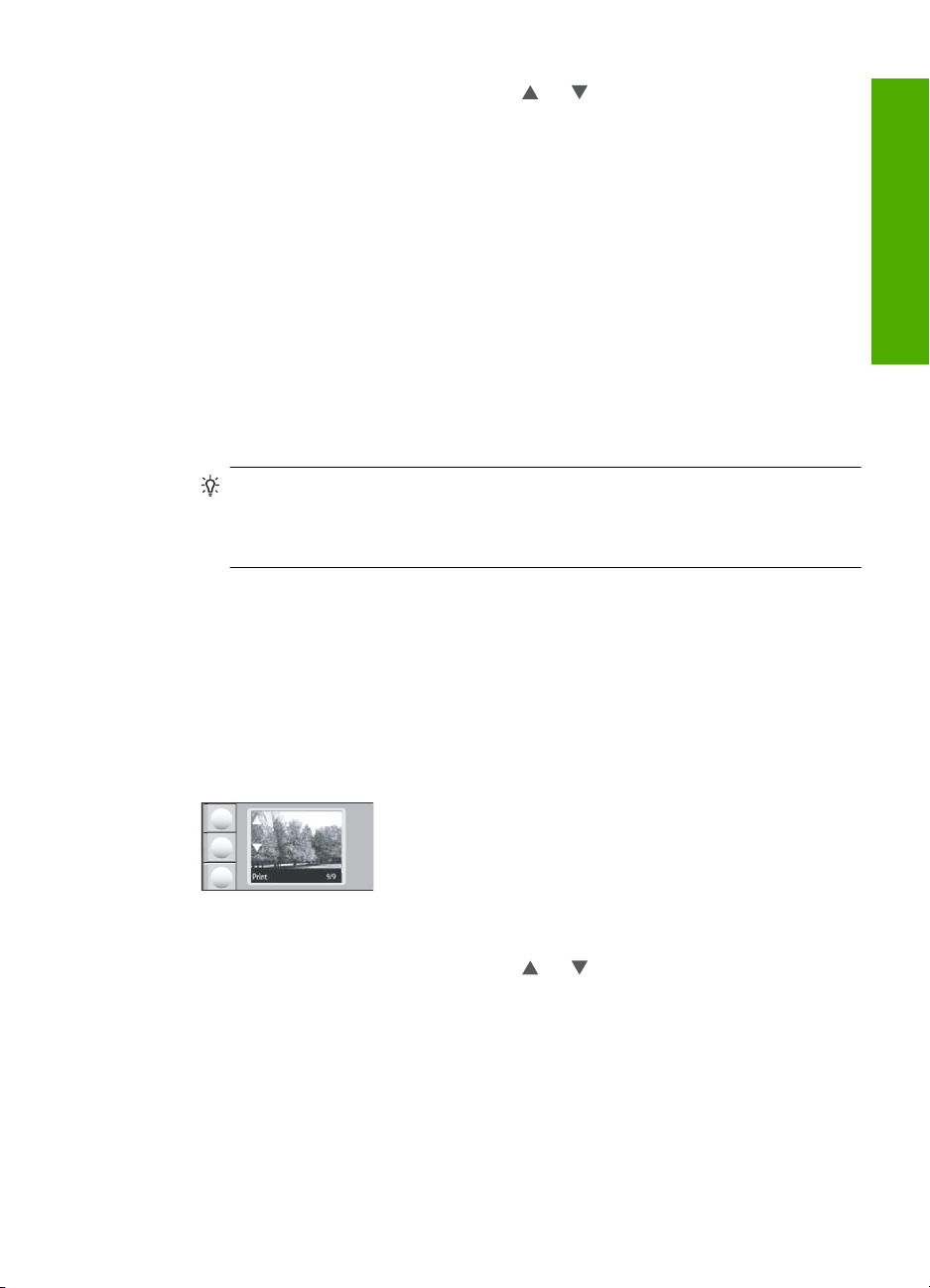
3. Πατήστε τα κουµπιά δίπλα στα εικονίδια και στην οθόνη για να
πραγµατοποιήσετε αναζήτηση στις φωτογραφίες της κάρτας µνήµης µέχρι να
εµφανιστεί η φωτογραφία που θέλετε να εκτυπώσετε.
4. Κάντε ένα από τα παρακάτω:
• Για ταχύτερη εκτύπωση µε ελάχιστα µειωµένη ανάλυση, αφήστε τη ρύθµιση
Ποιότητα στη βέλτιστη ανάλυση (όπως υποδεικνύεται από τα εικονίδια των δύο
αστεριών στην οθόνη).
• Για πιο γρήγορη εκτύπωση µε µέτρια µειωµένη ανάλυση, πατήστε το κουµπί
Ποιότητα µέχρι να εµφανιστεί το εικονίδιο ενός αστεριού στην οθόνη (υποδεικνύει
κανονική ανάλυση).
• Για µέγιστη ανάλυση, πατήστε το κουµπί Ποιότητα µέχρι να εµφανιστούν τα
εικονίδια των τριών αστεριών στην οθόνη.
5. Αφήστε την
προεπιλεγµένη ρύθµιση Μέγεθος ως Χωρίς περίγραµµα.
6. Πατήστε το κουµπί Αντίγραφα µέχρι να εµφανιστεί στην οθόνη ο αριθµός
αντιγράφων που θέλετε να εκτυπώσετε.
7. Πατήστε το κουµπί Print (Εκτύπωση).
Συµβουλή Ενώ εκτυπώνεται η φωτογραφία, µπορείτε να συνεχίσετε την
αναζήτηση στις φωτογραφίες της κάρτας µνήµης. Όταν δείτε µ ια φωτογραφία που
θέλετε να εκτυπώσετε, µπορείτε να πατήσετε το κουµπί Print (Εκτύπωση) για να
προσθέσετε τη φωτογραφία στην ουρά εκτύπωσης.
Εκτύπωση µεγεθύνσεων
Μπορείτε να εκτυπώσετε µεγεθύνσεις των φωτογραφιών της κάρτας µνήµης σε χαρτί
letter ή A4.
Φωτογραφίες
Για να εκτυπώσετε µια µεγέθυνση φωτογραφίας
1. Εισαγάγετε την κάρτα µνήµης στην κατάλληλη υποδοχή του HP All-in-One.
Στην οθόνη εµφανίζεται η πιο πρόσφατη εικόνα της κάρτας.
2. Τοποθετήστε φωτογραφικό χαρτί µεγέθους letter ή A4 στο δίσκο εισόδου.
3. Πατήστε τα κουµπιά δίπλα στα εικονίδια
και στην οθόνη για να
πραγµατοποιήσετε αναζήτηση στις φωτογραφίες της κάρτας µνήµης µέχρι να
εµφανιστεί η φωτογραφία που θέλετε να εκτυπώσετε.
Εκτύπωση φωτογραφιών 69
Page 72
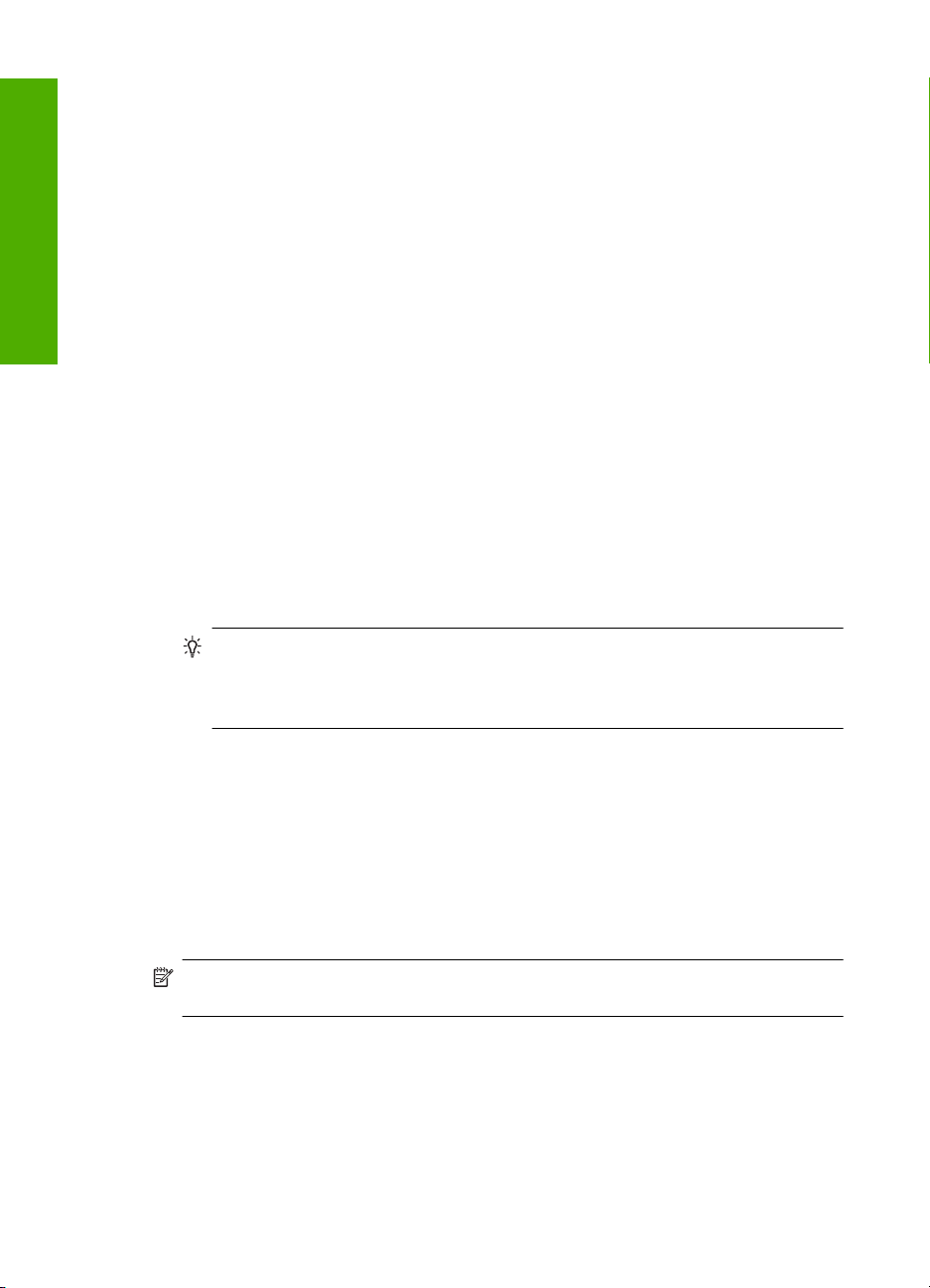
Κεφάλαιο 8
Φωτογραφίες
4. Κάντε ένα από τα παρακάτω:
• Για ταχύτερη εκτύπωση µε ελάχιστα µειωµένη ανάλυση, αφήστε τη ρύθµιση
Ποιότητα στη βέλτιστη ανάλυση (όπως υποδεικνύεται από τα εικονίδια των δύο
αστεριών στην οθόνη).
• Για πιο γρήγορη εκτύπωση µε µέτρια µειωµένη ανάλυση, πατήστε το κουµπί
Ποιότητα µ έχρι να εµφανιστεί το εικονίδιο
ενός αστεριού στην οθόνη ( υποδεικνύει
κανονική ανάλυση).
• Για µέγιστη ανάλυση, πατήστε το κουµπί Ποιότητα µέχρι να εµφανιστούν τα
εικονίδια των τριών αστεριών στην οθόνη.
5. Κάντε ένα από τα παρακάτω:
• Πατήστε το κουµπί Μέγεθος µέχρι η επιλεγµένη ρύθµιση στην οθόνη να είναι η
Αλ. µεγ. για
προσ..
Η εκτυπωµένη φωτογραφία θα µεγεθυνθεί και θα κεντραριστεί ώστε να χωράει
στην εκτυπώσιµη περιοχή της σελίδας και θα είναι είτε µε είτε χωρίς περιθώρια
στις τέσσερις άκρες, ανάλογα µε τους λόγους διαστάσεων της ψηφιακής
φωτογραφίας και το χαρτί στο οποίο εκτυπώνετε.
• Αφήστε την προεπιλογή Μέγεθος στη ρύθµιση
Χωρίς περίγραµµα.
Η εκτυπωµένη φωτογραφία θα µεγεθυνθεί ώστε να γεµίσει ολόκληρη τη σελίδα
και θα είναι χωρίς περιθώρια. Αυτό µπορεί να προκαλέσει περικοπή τµήµατος
της φωτογραφίας.
6. Πατήστε το κουµπί Αντίγραφα µέχρι να εµφανιστεί στην οθόνη ο αριθµός των
αντιγράφων που θέλετε να εκτυπώσετε.
7.
Πατήστε το κουµπί Print (Εκτύπωση).
Συµβουλή Ενώ εκτυπώνεται η φωτογραφία, µπορείτε να συνεχίσετε την
αναζήτηση στις φωτογραφίες της κάρτας µνήµης. Όταν δείτε µια φωτογραφία που
θέλετε να εκτυπώσετε, µπορείτε να πατήσετε το κουµπί Print (Εκτύπωση) για να
προσθέσετε τη φωτογραφία στην ουρά εκτύπωσης.
Εκτύπωση φωτογραφιών από το Λογισµικό HP Photosmart
Μπορείτε να χρησιµοποιήσετε το Λογισµικό HP Photosmart που είναι εγκατεστηµένο
στον υπολογιστή σας για να µεταφέρετε φωτογραφίες από την κάρτα µνήµης στο σκληρό
δίσκο του υπολογιστή για προηγµένη επεξεργασία φωτογραφιών, ηλεκτρονικό
διαµοιρασµό φωτογραφιών και εκτύπωση από τον υπολογιστή.
Πριν µεταφέρετε τις φωτογραφίες στον υπολογιστή σας, πρέπει να
µνήµης από την ψηφιακή φωτογραφική µηχανή και να την τοποθετήσετε στην κατάλληλη
υποδοχή της συσκευής HP All-in-One.
Σηµείωση Η συσκευή HP All-in-One πρέπει να είναι συνδεδεµένη µε υπολογιστή
στον οποίο έχει εγκατασταθεί το Λογισµικό HP Photosmart.
Για να εκτυπώσετε φωτογραφίες
1. Τοποθετήστε µια κάρτα µνήµης στην κατάλληλη υποδοχή της συσκευής
HP All-in-One.
Στον υπολογιστή σας ανοίγει το λογισµικό.
2. Επιλέξτε Εκτύπωση και, στη συνέχεια, ακολουθήστε τις προτροπές στην οθόνη,
προκειµένου να µεταφέρετε τις φωτογραφίες στον υπολογιστή για εκτύπωση.
αφαιρέσετε την κάρτα
70 Χρήση των λειτουργιών φωτογραφίας
Page 73

Εκτύπωση φωτογραφιών επιλεγµένων από τη φωτογραφική µηχανή (DPOF)
Οι επιλεγµένες από φωτογραφική µηχανή φωτογραφίες είναι φωτογραφίες που έχετε
επισηµάνει για εκτύπωση µε τη φωτογραφική µηχανή σας. Όταν επιλέγετε φωτογραφίες
µε τη φωτογραφική σας µηχανή, η µηχανή αποθηκεύει ένα τυπικό αρχείο Digital Print
Order Format (DPOF) στην κάρτα µνήµης που προσδιορίζει τις φωτογραφίες που έχουν
σηµανθεί για εκτύπωση.
Το αρχείο DPOF στην
• Ποιες φωτογραφίες θα εκτυπωθούν
• Την ποσότητα εκτύπωσης κάθε φωτογραφίας
• Την περιστροφή που έχει εφαρµοστεί στη φωτογραφία
• Την περικοπή που έχει εφαρµοστεί στη φωτογραφία
• Εκτύπωση ευρετηρίου (µικρογραφίες ή επιλεγµένες φωτογραφίες)
Η συσκευή HP All-in-One µπορεί να διαβάσει το µορφότυπο 1.1 του αρχείου DPOF από
κάρτα µνήµης, ώστε να µην χρειάζεται να επαναλάβετε την επιλογή των
µια
φωτογραφιών προς εκτύπωση. Όταν εκτυπώνετε φωτογραφίες που επιλέχθηκαν από τη
φωτογραφική µηχανή, δεν εφαρµόζονται οι HP All-in-One ρυθµίσεις εκτύπωσης, οι
ρυθµίσεις για τη διάταξη της φωτογραφίας και τον αριθµό αντιγράφων στο αρχείο DPOF
υπερισχύουν των ρυθµίσεων του HP All-in-One.
Σηµείωση ∆εν παρέχουν όλες οι ψηφιακές φωτογραφικές µηχανές δυνατότητα
επιλογής φωτογραφιών για εκτύπωση. Ανατρέξτε στην τεκµηρίωση της ψηφιακής
φωτογραφικής σας µηχανής για να διαπιστώσετε εάν η µηχανή σας υποστηρίζει το
µορφότυπο 1.1 του αρχείου DPOF.
κάρτα µνήµης προσδιορίζει τις ακόλουθες πληροφορίες:
Φωτογραφίες
Για εκτύπωση φωτογραφιών επιλεγµένων από τη φωτογραφική µηχανή µε το
πρότυπο DPOF
1. Εισαγάγετε την κάρτα µνήµης στην κατάλληλη υποδοχή του HP All-in-One.
2. Όταν σας ζητηθεί, κάντε ένα από τα παρακάτω:
• Επιλέξτε OK για να εκτυπώσετε όλες τις φωτογραφίες που έχουν σηµανθεί ως
DPOF.
• Πατήστε CANCEL (ΑΚΥΡΟ) για να παρακάµψετε
την εκτύπωση DPOF.
Αποθήκευση φωτογραφιών στον υπολογιστή σας
Μπορείτε να χρησιµοποιήσετε το Λογισµικό HP Photosmart που είναι εγκατεστηµένο
στον υπολογιστή σας για να µ εταφέρετε φωτογραφίες από την κάρτα µνήµης στο σκληρό
δίσκο του υπολογιστή για προηγµένη επεξεργασία φωτογραφιών, ηλεκτρονικό
διαµοιρασµό φωτογραφιών και εκτύπωση από τον υπολογιστή.
Πριν µεταφέρετε τις φωτογραφίες στον υπολογιστή σας, πρέπει να
µνήµης από την ψηφιακή φωτογραφική µηχανή και να την τοποθετήσετε στην κατάλληλη
υποδοχή της συσκευής HP All-in-One.
Σηµείωση Η συσκευή HP All-in-One πρέπει να είναι συνδεδεµένη µε υπολογιστή
στον οποίο έχει εγκατασταθεί το Λογισµικό HP Photosmart.
Αποθήκευση φωτογραφιών στον υπολογιστή σας 71
αφαιρέσετε την κάρτα
Page 74

Κεφάλαιο 8
Για να αποθηκεύσετε φωτογραφίες
1. Τοποθετήστε µια κάρτα µνήµης στην κατάλληλη υποδοχή της συσκευής
HP All-in-One.
Στον υπολογιστή ανοίγει το λογισµικό.
2. Επιλέξτε Αποθήκευση και, στη συνέχεια, ακολουθήστε τις προτροπές στον
υπολογιστή, προκειµένου να αποθηκεύσετε τις φωτογραφίες στον υπολογιστή.
Φωτογραφίες
Στον υπολογιστή αντιγράφονται µόνο οι φωτογραφίες που δεν έχουν αποθηκευτεί
ξανά.
Επεξεργασία φωτογραφιών µε τη χρήση υπολογιστή
Μπορείτε να χρησιµοποιήσετε το Λογισµικό HP Photosmart που είναι εγκατεστηµένο
στον υπολογιστή σας για να µεταφέρετε φωτογραφίες από την κάρτα µνήµης στο σκληρό
δίσκο του υπολογιστή για προηγµένη επεξεργασία φωτογραφιών, ηλεκτρονικό
διαµοιρασµό φωτογραφιών και εκτύπωση από τον υπολογιστή.
Πριν µεταφέρετε τις φωτογραφίες στον υπολογιστή σας, πρέπει να
µνήµης από την ψηφιακή φωτογραφική µηχανή και να την τοποθετήσετε στην κατάλληλη
υποδοχή της συσκευής HP All-in-One.
Σηµείωση Η συσκευή HP All-in-One πρέπει να είναι συνδεδεµένη µε υπολογιστή
στον οποίο έχει εγκατασταθεί το Λογισµικό HP Photosmart.
Για να επεξεργαστείτε φωτογραφίες
1. Τοποθετήστε µια κάρτα µνήµης στην κατάλληλη υποδοχή της συσκευής
HP All-in-One.
Στον υπολογιστή σας ανοίγει το λογισµικό.
2. Επιλέξτε Προβολή και, στη συνέχεια, ακολουθήστε τις προτροπές στην οθόνη,
προκειµένου να µεταφέρετε τις φωτογραφίες στον υπολογιστή για προβολή και
επεξεργασία.
αφαιρέσετε την κάρτα
∆ιαµοιρασµός φωτογραφιών µε φίλους και συγγενείς
Μπορείτε να χρησιµοποιήσετε το Λογισµικό HP Photosmart που είναι εγκατεστηµένο
στον υπολογιστή σας για να µεταφέρετε φωτογραφίες από την κάρτα µνήµης στο σκληρό
δίσκο του υπολογιστή για προηγµένη επεξεργασία φωτογραφιών, ηλεκτρονικό
διαµοιρασµό φωτογραφιών και εκτύπωση από τον υπολογιστή.
Πριν µεταφέρετε τις φωτογραφίες στον υπολογιστή σας, πρέπει να
µνήµης από την ψηφιακή φωτογραφική µηχανή και να την τοποθετήσετε στην κατάλληλη
υποδοχή της συσκευής HP All-in-One.
Σηµείωση Η συσκευή HP All-in-One πρέπει να είναι συνδεδεµένη µε υπολογιστή
στον οποίο έχει εγκατασταθεί το Λογισµικό HP Photosmart.
72 Χρήση των λειτουργιών φωτογραφίας
αφαιρέσετε την κάρτα
Page 75

Για να µοιραστείτε φωτογραφίες
1. Τοποθετήστε µια κάρτα µνήµης στην κατάλληλη υποδοχή της συσκευής
HP All-in-One.
Στον υπολογιστή σας ανοίγει το λογισµικό.
2. Επιλέξτε ∆ιαµοιρασµός και, στη συνέχεια, ακολουθήστε τις προτροπές στην οθόνη,
προκειµένου να µεταφέρετε τις φωτογραφίες στον υπολογιστή για διαµοιρασµό µε
φίλους και συγγενείς.
Το λογισ
µικό ∆ιαµοιρασµός HP Photosmart σας επιτρέπει να µοιραστείτε
φωτογραφίες µε φίλους και συγγενείς, στέλνοντας τις φωτογραφίες ως e-mail,
φορτώνοντας τις φωτογραφίες σε ένα ηλεκτρονικό άλµπουµ φωτογραφιών ή
παραγγέλνοντας εκτυπώσεις µέσω της υπηρεσίας ηλεκτρονικής επεξεργασίας
φωτογραφιών.
Φωτογραφίες
∆ιαµοιρασµός φωτογραφιών µε φίλους και συγγενείς 73
Page 76
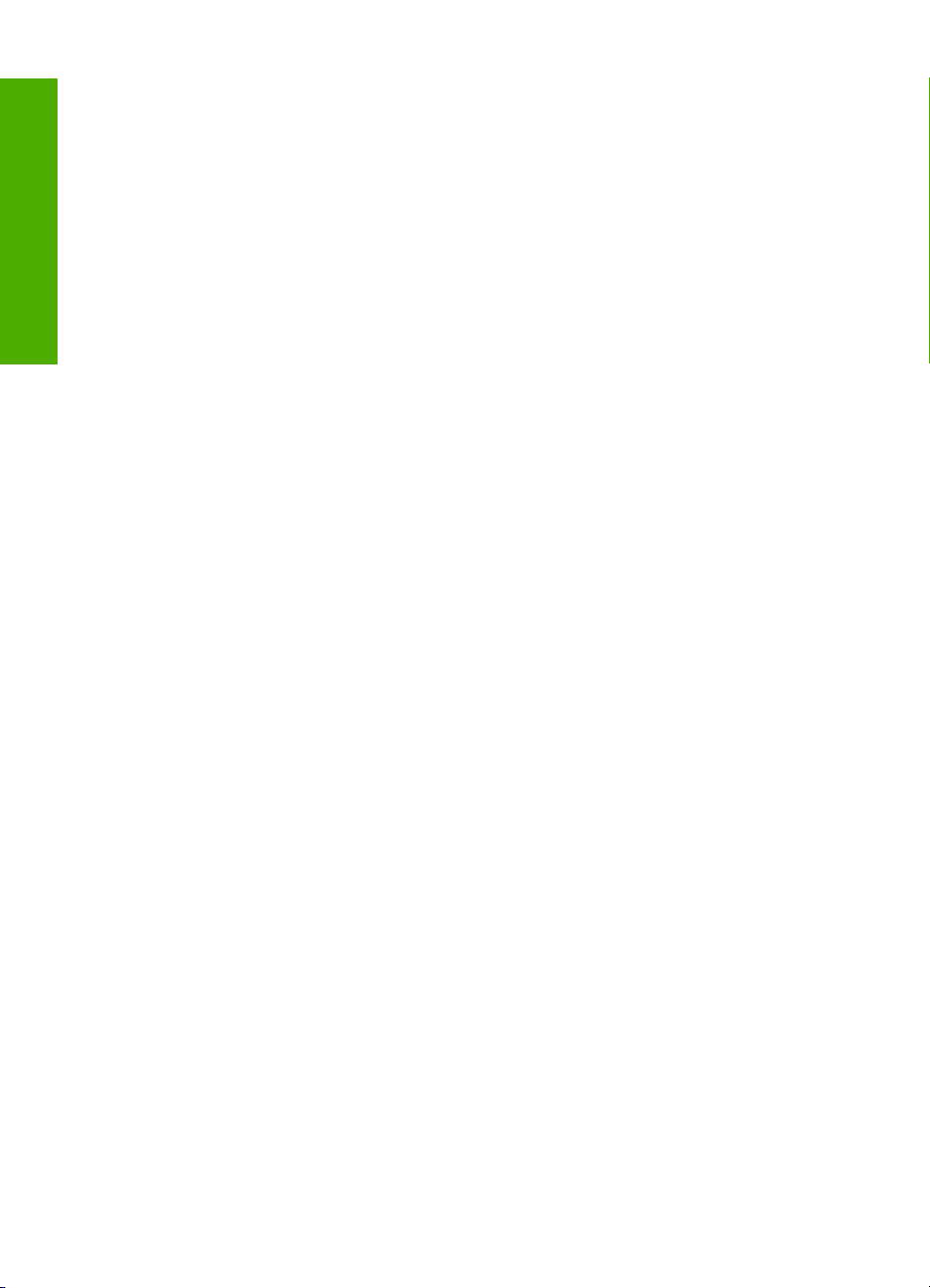
Κεφάλαιο 8
Φωτογραφίες
74 Χρήση των λειτουργιών φωτογραφίας
Page 77

9 Χρήση των λειτουργιών
σάρωσης
Σάρωση είναι η διαδικασία µετατροπής κειµένου και εικόνων σε ηλεκτρονική µορφή για
χρήση στον υπολογιστή. Μπορείτε να σαρώσετε σχεδόν τα πάντα (φωτογραφίες, άρθρα
περιοδικών και έγγραφα κειµένου) µε τη συσκευή HP All-in-One.
Μπορείτε να χρησιµοποιήσετε τις λειτουργίες σάρωσης της συσκευής HP All-in-One για
να πραγµατοποιήσετε τα παρακάτω:
• Να σαρώσετε κείµενο από
το προσθέσετε σε µια αναφορά.
• Να τυπώσετε επιχειρησιακές κάρτες και µπροσούρες, σαρώνοντας ένα λογότυπο και
χρησιµοποιώντας το στο λογισµικό έκδοσης που διαθέτετε.
• Να στείλετε φωτογραφίες σε φίλους και συγγενείς σας, σαρώνοντας τις αγαπηµένες
σας εκτυπώσεις και επισυνάπτοντάς τις
• Να δηµιουργήσετε ένα σετ φωτογραφιών του σπιτιού ή του γραφείου σας.
• Να αρχειοθετήσετε τις πιο πολύτιµες φωτογραφίες σας σε ένα ηλεκτρονικό λεύκωµα.
Σηµείωση Εάν χρησιµοποιείτε το λογισµικό HP Photosmart, το λογισµικό οπτικής
αναγνώρισης χαρακτήρων (OCR) µπορεί να µην είναι εγκατεστηµένο στον
υπολογιστή σας. Για να εγκαταστήσετε το λογισµικό OCR, θα πρέπει να εισαγάγετε
εκ νέου το δίσκο του λογισµικού και να επιλέξετε OCR στις Προσαρµοσµένες
επιλογές εγκατάστασης.
Αυτή η ενότητα περιλαµβάνει τα παρακάτω θέµατα:
Σάρωση εικόνας ή εγγράφου
•
Επεξεργασία µιας σαρωµένης εικόνας
•
Επεξεργασία ενός σαρωµένου εγγράφου
•
∆ιακοπή σάρωσης
•
ένα άρθρο στο πρόγραµµα επεξεργασίας κειµένου και να
σε µηνύµατα ηλεκτρονικού ταχυδροµείου.
Σάρωση
Σάρωση εικόνας ή εγγράφου
Για πρωτότυπα έγγραφα ή εικόνες που είναι τοποθετηµένα στη γυάλινη επιφάνεια,
µπορείτε να ξεκινήσετε τη σάρωση από τον υπολογιστή ή από το HP All-in-One. Η
ενότητα αυτή επεξηγεί τη δεύτερη επιλογή: πώς να σαρώσετε από τον πίνακα ελέγχου
του HP All-in-One σε υπολογιστή.
Για να χρησιµοποιήσετε τις λειτουργίες σάρωσης, το HP All-in-One και ο υπολογιστής
πρέπει
να έχουν συνδεθεί και ενεργοποιηθεί. Επίσης, το λογισµικό της συσκευής
HP Photosmart πρέπει να έχει εγκατασταθεί και να εκτελείται στον υπολογιστή πριν από
τη σάρωση. Για να επιβεβαιώσετε ότι το λογισµικό της συσκευής HP Photosmart
εκτελείται σε υπολογιστή Windows, αναζητήστε το εικονίδιο Παρακολούθηση ψηφιακής
απεικόνισης ΗΡ στην περιοχή ενηµέρωσης στην κάτω δεξιά πλευρά
στην ώρα.
της οθόνης, δίπλα
Χρήση των λειτουργιών σάρωσης 75
Page 78

Κεφάλαιο 9
Σάρωση
Σηµείωση Εάν κλείσετε το εικονίδιο Παρακολούθηση ψηφιακής απεικόνισης
HP στη γραµµή εργασιών των Windows, µπορεί η συσκευή HP All-in-One να χάσει
µερικές από τις λειτουργίες σάρωσης. Εάν συµβεί κάτι τέτοιο, µπορείτε να
επαναφέρετε όλες τις λειτουργίες πραγµατοποιώντας επανεκκίνηση του υπολογιστή
σας ή πραγµατοποιώντας εκκίνηση του λογισµικού HP Photosmart.
Για να σαρώσετε σε υπολογιστή
1. Τοποθετήστε το πρωτότυπό σας µε την πλευρά εκτύπωσης προς τα κάτω στη δεξιά
µπροστινή γωνία της γυάλινης επιφάνειας.
2. Βεβαιωθείτε ότι δεν έχουν εισαχθεί κάρτες µνήµης στις υποδοχές κάρτας µνήµης της
συσκευής HP All-in-One.
3. Πατήστε Σάρωση.
Εµφανίζεται µια προεπισκόπηση εικόνας της σάρωσης στον υπολογιστή σας,
µπορείτε να την επεξεργαστείτε. Η επεξεργασία που ενδεχοµένως θα
πραγµατοποιήσετε εφαρµόζεται µόνο για την τρέχουσα περίοδο λειτουργίας
σάρωσης.
Το Λογισµικό HP Photosmart διαθέτει πολλά εργαλεία που µπορείτε να
χρησιµοποιήσετε για να επεξεργαστείτε τη σαρωµένη εικόνα. Μπορείτε να βελτιώσετε
τη συνολική ποιότητα της εικόνας, προσαρµόζοντας τις ρυθµίσεις
ευκρίνειας, τόνου χρώµατος και κορεσµού. Μπορείτε ακόµα να πραγµατοποιήσετε
περικοπή, ευθυγράµµιση, περιστροφή ή αλλαγή µεγέθους της εικόνας.
4. Πραγµατοποιήστε αλλαγές στην εικόνα προεπισκόπησης και επιλέξτε Αποδοχή
όταν τελειώσετε.
φωτεινότητας,
όπου
Σχετικά θέµατα
•«
Κουµπιά πίνακα ελέγχου» στη σελίδα 8
Τοποθέτηση πρωτοτύπων» στη σελίδα 33
•«
Επεξεργασία µιας σαρωµένης εικόνας
Μπορείτε να επεξεργαστείτε µια σαρωµένη εικόνα, όπως φωτογραφία ή τα γραφικά,
χρησιµοποιώντας το λογισµικό που εγκαταστήσατε µε τη συσκευή HP All-in-One. Με
αυτό το λογισµικό, µπορείτε να περιστρέψετε ή να περικόψετε µια εικόνα, καθώς επίσης
και να προσαρµόσετε τη φωτεινότητα, την αντίθεση και τον κορεσµό των χρωµάτων
Σηµείωση Εάν χρησιµοποιείτε το λογισµικό HP Photosmart, το λογισµικό οπτικής
αναγνώρισης χαρακτήρων (OCR) µπορεί να µην είναι εγκατεστηµένο στον
υπολογιστή σας. Για να εγκαταστήσετε το λογισµικό OCR, θα πρέπει να εισαγάγετε
εκ νέου το δίσκο του λογισµικού και να επιλέξετε OCR στις Προσαρµοσµένες
επιλογές εγκατάστασης.
Σχετικά θέµατα
Χρήση του λογισµικού HP Photosmart» στη σελίδα 9
«
76 Χρήση των λειτουργιών σάρωσης
.
Page 79
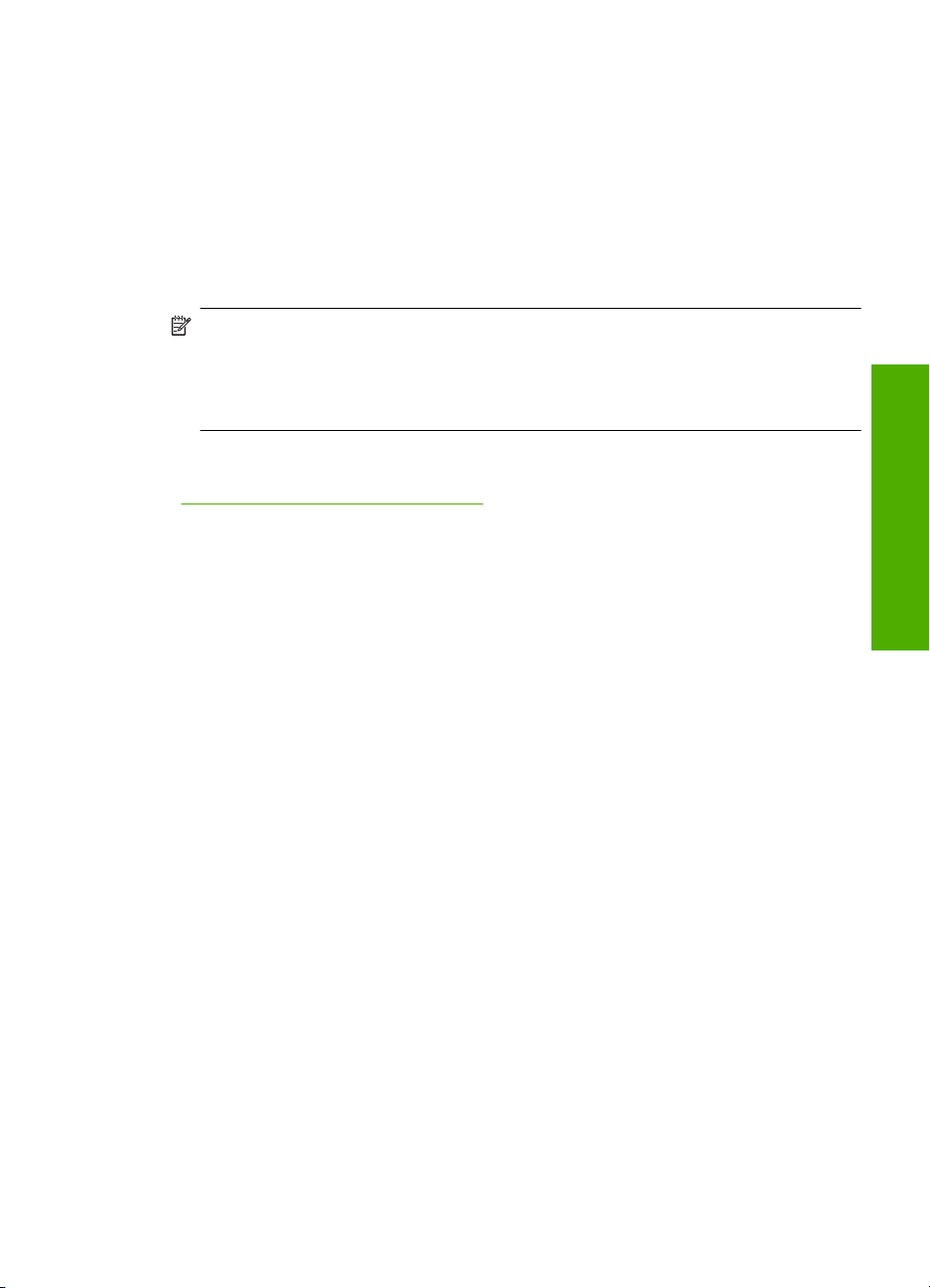
Επεξεργασία ενός σαρωµένου εγγράφου
Μπορείτε να επεξεργαστείτε ένα σαρωµένο έγγραφο χρησιµοποιώντας το λογισµικό
οπτικής αναγνώρισης χαρακτήρων (OCR). Η σάρωση κειµένου µε τη χρήση OCR σας
δίνει τη δυνατότητα να µεταφέρετε το περιεχόµενο άρθρων περιοδικών, βιβλίων και
άλλου έντυπου υλικού στο πρόγραµµα επεξεργασίας κειµένου που προτιµάτε καθώς και
σε πολλές άλλες εφαρ
OCR είναι σηµαντική για την επίτευξη των βέλτιστων αποτελεσµάτων. Μην περιµένετε
τα σαρωµένα έγγραφα κειµένου να είναι τέλεια από την πρώτη χρήση του λογισµικού
OCR. Η χρήση του λογισµικού OCR είναι τέχνη, η οποία απαιτεί
Σηµείωση Εάν χρησιµοποιείτε το λογισµικό HP Photosmart, το λογισµικό οπτικής
αναγνώρισης χαρακτήρων (OCR) µπορεί να µην είναι εγκατεστηµένο στον
υπολογιστή σας. Για να εγκαταστήσετε το λογισµικό OCR, θα πρέπει να εισαγάγετε
εκ νέου το δίσκο του λογισµικού και να επιλέξετε OCR στις Προσαρµοσµένες
επιλογές εγκατάστασης.
Σχετικά θέµατα
Χρήση του λογισµικού HP Photosmart» στη σελίδα 9
«
µογές, ως επεξεργάσιµο κείµενο. Η σωστή χρήση του λογισµικού
∆ιακοπή σάρωσης
Για να διακόψετε τη σάρωση
▲ Πατήστε Άκυρο στον πίνακα ελέγχου.
χρόνο και εξάσκηση.
Σάρωση
Επεξεργασία ενός σαρωµένου εγγράφου 77
Page 80
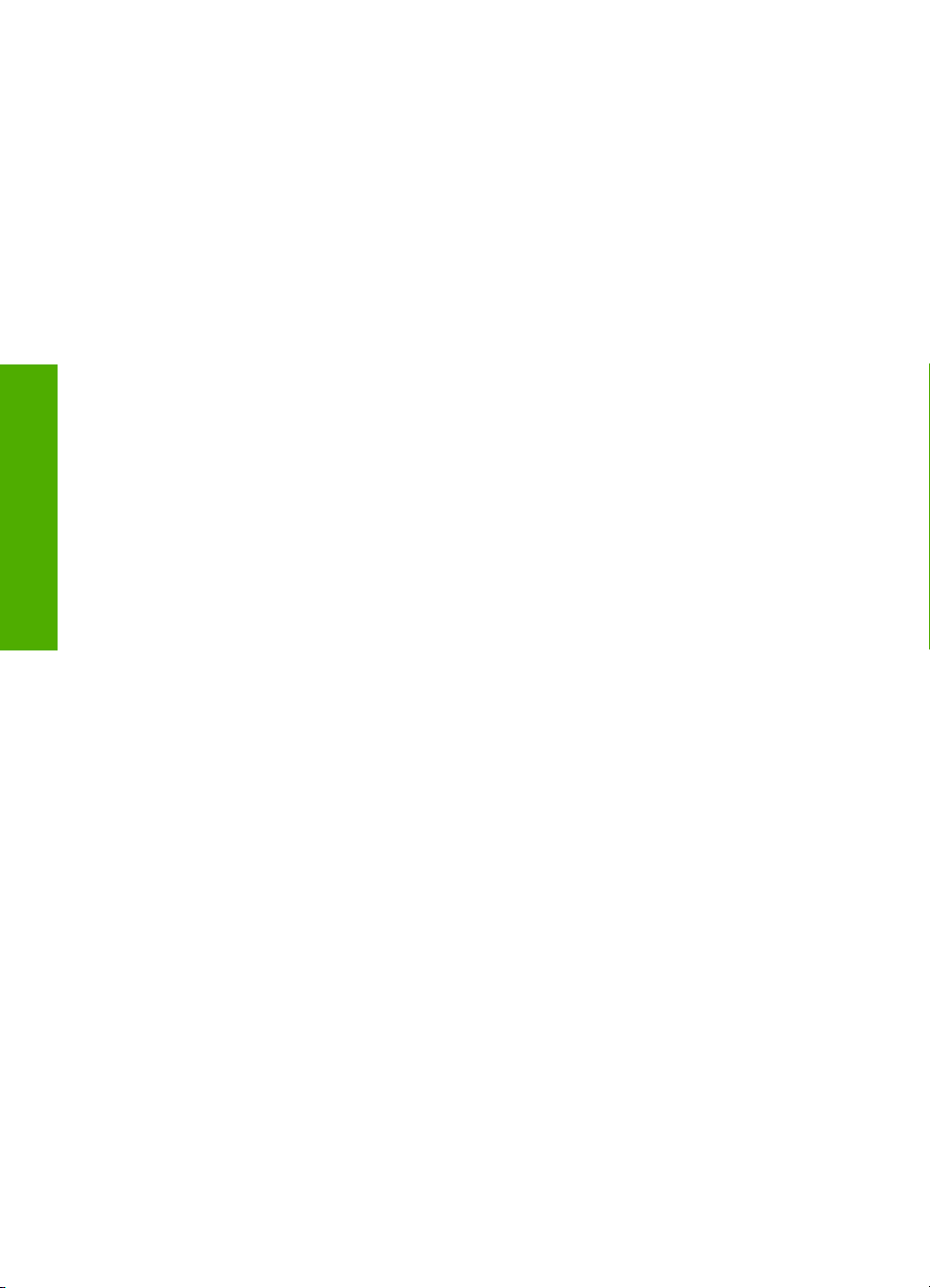
Κεφάλαιο 9
Σάρωση
78 Χρήση των λειτουργιών σάρωσης
Page 81

10 Χρήση των λειτουργιών
αντιγραφής
Η συσκευή HP All-in-One σάς επιτρέπει να δηµιουργήσετε υψηλής ποιότητας έγχρωµα
και ασπρόµαυρα αντίγραφα σε απλό ή φωτογραφικό χαρτί. Μπορείτε να µεγεθύνετε ή να
σµικρύνετε ένα πρωτότυπο ώστε να προσαρµόζεται σε ένα συγκεκριµένο µέγεθος
χαρτιού, να ρυθµίσετε την ποιότητα αντιγραφής και να δηµιουργήσετε αντίγραφα
φωτογραφιών υψηλής ποιότητας
Αυτή η ενότητα περιλαµβάνει τα παρακάτω θέµατα:
•
∆ηµιουργία ενός αντιγράφου
Αλλαγή ρυθµίσεων αντιγραφής για την τρέχουσα εργασία
•
Εκτέλεση ειδικών εργασιών αντιγραφής
•
∆ιακοπή αντιγραφής
•
∆ηµιουργία ενός αντιγράφου
Μπορείτε να δηµιουργήσετε ποιοτικά αντίγραφα από τον πίνακα ελέγχου.
Για να δηµιουργήσετε ένα αντίγραφο από τον πίνακα ελέγχου
1. Βεβαιωθείτε ότι έχετε τοποθετήσει χαρτί στο δίσκο εισόδου.
2. Τοποθετήστε το πρωτότυπό σας µε την πλευρά εκτύπωσης προς τα κάτω στη δεξιά
µπροστινή γωνία της γυάλινης επιφάνειας.
3. Πατήστε Έναρξη αντιγρ. Ασπρό
αρχίσετε την αντιγραφή.
, συµπεριλαµβανοµένων αντιγράφων χωρίς περιθώρια.
µαυρη ή Έναρξη αντιγρ. Έγχρωµη για να
Αλλαγή ρυθµίσεων αντιγραφής για την τρέχουσα εργασία
Μπορείτε να προσαρµόσετε τις ρυθµίσεις αντιγραφής της συσκευής HP All-in-One για
χειρισµό σχεδόν κάθε εργασίας αντιγραφής.
Αυτή η ενότητα περιλαµβάνει τα παρακάτω θέµατα:
•
∆ηµιουργία πολλών αντιγράφων από το ίδιο πρωτότυπο
Αλλαγή της ταχύτητας ή της ποιότητας αντιγραφής
•
∆ηµιουργία πολλών αντιγράφων από το ίδιο πρωτότυπο
Μπορείτε να ορίσετε τον αριθµό των αντιγράφων από τον πίνακα ελέγχου της
συσκευής HP All-in-One ή από το Λογισµικό HP Photosmart. Αυτή η ενότητα εξηγεί πώς
να ορίσετε τον αριθµό των αντιγράφων µόνο από τον πίνακα ελέγχου.
Σηµείωση Για πληροφορίες σχετικά µε την έναρξη δηµιουργίας αντιγράφων από το
λογισµικό, δείτε την ενότητα λογισµικού στη Βοήθεια για το λογισµικό
HP Photosmart.
Χρήση των λειτουργιών αντιγραφής 79
Χρήση των λειτουργιών αντιγραφής
Page 82

Κεφάλαιο 10
Για να αντιγράψετε πολλά αντίγραφα από το ίδιο πρωτότυπο από τον πίνακα
ελέγχου
1. Βεβαιωθείτε ότι έχετε τοποθετήσει χαρτί στο δίσκο εισόδου.
2. Τοποθετήστε το πρωτότυπό σας µε την πλευρά εκτύπωσης προς τα κάτω στη δεξιά
µπροστινή γωνία της γυάλινης επιφάνειας.
3. Πατήστε το κουµπί Αντίγραφα για να αυξήσετε τον αριθµό
αντιγράφων. Όταν
φτάσετε στον µέγιστο αριθµό, η ρύθµιση επιστρέφει στο 1 αντίγραφο.
Συµβουλή Χρησιµοποιήστε το λογισµικό που εγκαταστήσατε µε τη συσκευή
HP All-in-One για να ορίσετε αριθµό αντιγράφων µεγαλύτερο από τον αριθµό που
υποστηρίζεται από τον πίνακα ελέγχου. Εάν ο αριθµός των αντιγράφων είναι
µεγαλύτερος από 9, στον πίνακα ελέγχου εµφανίζεται µόνο το τελευταίο ψηφίο
του αριθµού των αντιγράφων.
4. Πατήστε Έναρξη αντιγρ. Ασπρόµαυρη ή Έναρξη αντιγρ. Έγχρωµη.
Σε αυτό το παράδειγµα η συσκευή HP All-in-One δηµιουργεί έξι αντίγραφα της
πρωτότυπης φωτογραφίας που έχει µέγεθος 10 x 15 cm.
Χρήση των λειτουργιών αντιγραφής
Σχετικά θέµατα
Χρήση του λογισµικού HP Photosmart» στη σελίδα 9
«
80 Χρήση των λειτουργιών αντιγραφής
Page 83

Αλλαγή της ταχύτητας ή της ποιότητας αντιγραφής
Η συσκευή HP All-in-One παρέχει τρεις επιλογές, οι οποίες επισηµαίνονται µε ένα, δύο
ή τρία αστέρια, και επηρεάζουν την ταχύτητα και την ποιότητα αντιγραφής:
• Η επιλογή του ενός αστεριού πραγµατοποιεί ταχύτερη αντιγραφή από τις άλλες δύο
ρυθµίσεις ποιότητας. Σε απλό χαρτί, το κείµενο είναι συγκρίσιµο µε την ποιότητα
δύο αστεριών, όµως τα γραφικά µπορεί να έχουν χαµηλότερη ποιότητα. Η ρύθµιση
αυτή χρησιµοποιεί λιγότερο µελάνι και παρατείνει τη διάρκεια ζωής των δοχείων
µελάνης.
Σηµείωση Η ρύθµιση αυτή δεν είναι διαθέσιµη όταν η συσκευή HP All-In-One
εντοπίζει φωτογραφικό χαρτί.
• Τα δύο αστέρια αποδίδουν αποτελέσµατα υψηλής ποιότητας και αποτελούν τη
συνιστώµενη ρύθµιση για τις περισσότερες εργασίες αντιγραφής. Η επιλογή των δύο
αστεριών πραγµατοποιεί ταχύτερη αντιγραφή από την ρύθµιση ποιότητας των τριών
αστεριών.
• Τα τρία αστέρια διασφαλίζουν την καλύτερη ποιότητα εκτύπωσης για κάθε είδος
χαρτιού και ελαχιστοποιούν το
µερικές φορές παρουσιάζεται σε περιοχές εκτυπωµένες µε αµιγές χρώµα. Τα τρία
αστέρια πραγµατοποιούν αντιγραφή µε πιο αργό ρυθµό από τις άλλες ρυθµίσεις
ποιότητας.
Για να αλλάξετε την ποιότητα αντιγραφής
1. Βεβαιωθείτε ότι έχετε τοποθετήσει χαρτί στο δίσκο εισόδου.
2. Τοποθετήστε το
µπροστινή γωνία της γυάλινης επιφάνειας.
3. Πατήστε Ποιότητα για να επιλέξετε ένα αστέρι, δύο αστέρια ή τρία αστέρια.
4. Πατήστε Έναρξη αντιγρ. Ασπρόµαυρη ή Έναρξη αντιγρ. Έγχρωµη.
πρωτότυπό σας µε την πλευρά εκτύπωσης προς τα κάτω στη δεξιά
φαινόµενο εµφάνισης ραβδώσεων (striping) που
των
Εκτέλεση ειδικών εργασιών αντιγραφής
Πέρα από τις τυπικές εργασίες εκτύπωσης, το HP All-in-One µπορεί να εκτελέσει ειδικές
εργασίες, όπως εκτύπωση φωτογγραφιών χωρίς περιθώριο και αλλαγή µεγέθους
πρωτοτύπων.
Αυτή η ενότητα περιλαµβάνει τα παρακάτω θέµατα:
•
∆ηµιουργία αντιγράφου φωτογραφίας χωρίς περιθώρια
Αλλαγή µεγέθους πρωτοτύπου για προσαρµογή σε χαρτί letter ή A4
•
∆ηµιουργία αντιγράφου φωτογραφίας χωρίς περιθώρια
Για βέλτιστη ποιότητα κατά την αντιγραφή µ ιας φωτογραφίας, τοποθετήστε φωτογραφικό
χαρτί στο δίσκο εισόδου.
Εκτέλεση ειδικών εργασιών αντιγραφής 81
Χρήση των λειτουργιών αντιγραφής
Page 84
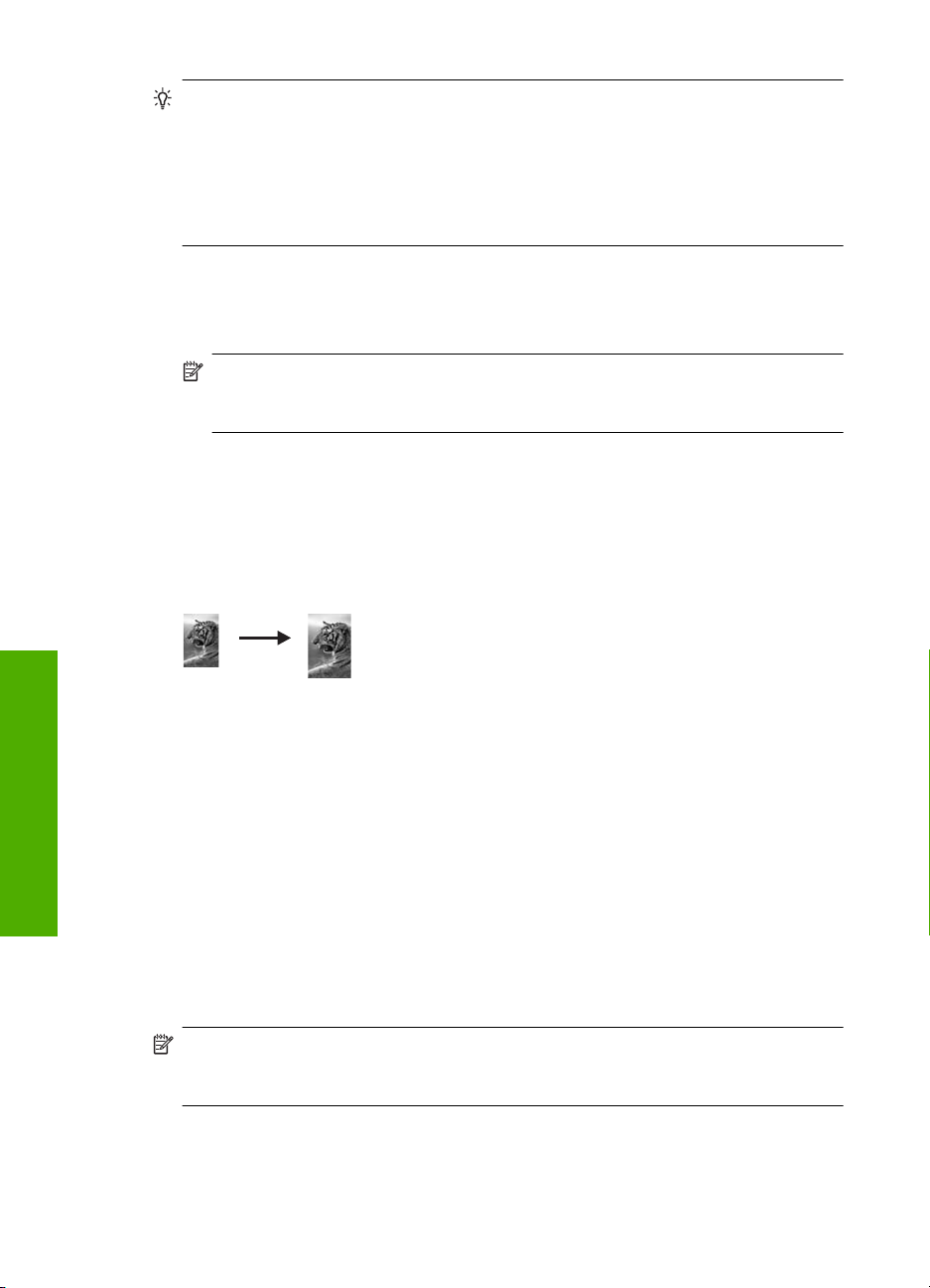
Κεφάλαιο 10
Συµβουλή Μπορείτε να βελτιώσετε την ποιότητα των έγχρωµων φωτογραφιών που
εκτυπώνετε και αντιγράφετε µε τη συσκευή HP All-in-One, αγοράζοντας ένα δοχείο
µελάνης φωτογραφικής εκτύπωσης. Αφαιρέστε το δοχείο µαύρης µελάνης και
τοποθετήστε στη θέση του το δοχείο µελάνης για φωτογραφικές εκτυπώσεις. Εάν
εγκαταστήσετε το δοχείο µελάνης τριών χρωµάτων και το δοχείο µελάνης
φωτογραφικής
εκτύπωσης, έχετε ένα σύστηµα έξι µελανών, το οποίο σάς παρέχει
καλύτερη ποιότητα έγχρωµων φωτογραφιών.
Για να δηµιουργήσετε ένα αντίγραφο φωτογραφίας χωρίς περίγραµµα από τον
πίνακα ελέγχου
1. Τοποθετήστε φωτογραφικό χαρτί στο δίσκο εισόδου.
Σηµείωση Η συσκευή HP All-in-One εντοπίζει αυτόµατα τον τύπο χαρτιού που
χρησιµοποιείτε. Εάν δεν χρησιµοποιείτε φωτογραφικό χαρτί, το αντίγραφο θα έχει
ένα λευκό περίγραµµα γύρω από µία ή περισσότερες άκρες.
2. Τοποθετήστε την πρωτότυπη φωτογραφία σας µε την πλευρά εκτύπωσης προς τα
κάτω στη δεξιά µπροστινή γωνία της γυάλινης επιφάνειας.
3. Πατήστε Μέγεθος για να επιλέξετε Χωρίς περιθώρια.
4. Πατήστε Έναρξη αντιγρ. Έγχρωµη.
Η συσκευή HP All-in-One δηµιουργεί ένα αντίγραφο χωρίς περιθώρια της
πρωτότυπης φωτογραφίας, όπως εικονίζεται παρακάτω.
Χρήση των λειτουργιών αντιγραφής
Αλλαγή µεγέθους πρωτοτύπου για προσαρµογή σε χαρτί letter ή A4
Μπορείτε να χρησιµοποιήσετε τη λειτουργία Αλ. µεγ. για προσ. για να αντιγράψετε ένα
πρωτότυπο ώστε να χωρά στα εκτυπώσιµα περιθώρια της σελίδας, χωρίς κίνδυνο
περικοπής του πρωτοτύπου. Αυτό είναι χρήσιµο για την σµίκρυνση ή µεγέθυνση ενός
πρωτοτύπου. Για παράδειγµα:
• Εάν µεγεθύνετε µια φωτογραφία 10 x 15 cm για να δηµ
πλήρους µεγέθους χωρίς περιθώρια σε χαρτί letter ή A4, τµήµα της φωτογραφίας θα
περικοπεί. Η λειτουργία Αλ. µεγ. για προσ. θα µεγεθύνει τη φωτογραφία όσο είναι
δυνατό ώστε να χωρά στη σελίδα χωρίς να περικοπεί.
• Εάν η εικόνα ή το κείµενο του πρωτοτύπου γεµίζει ολόκληρο το
περιθώρια, µπορείτε να χρησιµοποιήσετε τη λειτουργία Αλ. µεγ. για προσ. για να
σµικρύνετε το πρωτότυπο και να αποφύγετε την ανεπιθύµητη περικοπή του κειµένου
ή των εικόνων στις άκρες του φύλλου.
Σηµείωση Για να γίνει αλλαγή στο µέγεθος του πρωτοτύπου χωρίς να αλλάξουν οι
αναλογίες και χωρίς να περικοπούν τα άκρα, η συσκευή HP All-in-One µπορεί να
αφήσει ένα µη οµοιόµορφο λευκό περιθώριο γύρω από τις πλευρές του χαρτιού.
ιουργήσετε ένα αντίγραφο
φύλλο χαρτιού χωρίς
82 Χρήση των λειτουργιών αντιγραφής
Page 85

Για να αλλάξετε το µέγεθος ενός εγγράφου από τον πίνακα ελέγχου
1. Βεβαιωθείτε ότι έχετε τοποθετήσει χαρτί στο δίσκο εισόδου.
2. Τοποθετήστε το πρωτότυπό σας µε την πλευρά εκτύπωσης προς τα κάτω στη δεξιά
µπροστινή γωνία της γυάλινης επιφάνειας.
3. Πατήστε το κουµπί Μέγεθος για να επιλέξετε Αλ. µεγ. για προσ..
4. Πατήστε Έναρξη αντιγρ. Ασπρόµαυρη ή Έναρξη αντιγρ. Έγχρωµη.
∆ιακοπή αντιγραφής
Για να διακόψετε την αντιγραφή
▲ Πατήστε Άκυρο στον πίνακα ελέγχου.
∆ιακοπή αντιγραφής 83
Χρήση των λειτουργιών αντιγραφής
Page 86

Κεφάλαιο 10
Χρήση των λειτουργιών αντιγραφής
84 Χρήση των λειτουργιών αντιγραφής
Page 87

11 Συντήρηση της συσκευής
HP All-in-One
Το HP All-in-One δεν απαιτεί ιδιαίτερη συντήρηση. Κατά διαστήµατα θα πρέπει να
καθαρίζετε τη γυάλινη επιφάνεια και το κάλυµµα, για να αφαιρείτε τη σκόνη και να
διασφαλίζετε ότι τα αντίγραφα και οι σαρώσεις σας θα είναι καθαρά. Κατά καιρούς θα
πρέπει επίσης να αντικαθιστάτε, να ευθυγραµµίζετε ή να καθαρίζετε τα δοχεία µ
Αυτή η ενότητα παρέχει οδηγίες για τη διατήρηση του HP All-in-One σε άψογη κατάσταση
λειτουργίας. Εκτελέστε αυτές τις απλές διαδικασίες συντήρησης ανάλογα µε τις
απαιτήσεις.
Αυτή η ενότητα περιλαµβάνει τα παρακάτω θέµατα:
•
Καθαρισµός της συσκευής HP All-in-One
Εκτύπωση αναφοράς ελέγχου λειτουργίας
•
Εργασία µε τα δοχεία µελάνης
•
Απενεργοποίηση συσκευής HP All-in-One
•
Καθαρισµός της συσκευής HP All-in-One
Προκειµένου να είστε βέβαιοι ότι τα αντίγραφα και οι σαρώσεις σας θα είναι καθαρά, ίσως
χρειαστεί να καθαρίσετε τη γυάλινη επιφάνεια και την πίσω όψη του καλύµµατος.
Μπορείτε επίσης να ξεσκονίσετε το εξωτερικό της συσκευής HP All-in-One.
Συµβουλή Μπορείτε να προµηθευτείτε ένα κιτ καθαρισµού της HP για εκτυπωτές
Inkjet και συσκευές All-in-One (Q6260A), το οποίο περιλαµβάνει όλα όσα χρειάζεστε
για να καθαρίσετε µε ασφάλεια τη συσκευή σας HP. Για περισσότερες πληροφορίες,
επισκεφθείτε τη διεύθυνση:
www.hp.com/buy/supplies.
ελάνης.
Αυτή η ενότητα περιλαµβάνει τα παρακάτω θέµατα:
•
Καθαρισµός της εξωτερικής επιφάνειας
Καθαρισµός της γυάλινης επιφάνειας
•
Καθαρισµός πίσω όψης καλύµµατος
•
Καθαρισµός της εξωτερικής επιφάνειας
Χρησιµοποιήστε ένα µαλακό ύφασµα ή ένα ελαφρά νοτισµένο σφουγγάρι για να
σκουπίσετε τη σκόνη, τις µουτζούρες και τους λεκέδες. Το εσωτερικό της συσκευής
HP All-in-One δεν απαιτεί καθάρισµα. Φροντίζετε να µην πέφτουν υγρά στον πίνακα
ελέγχου και στο εσωτερικό της συσκευής HP All-in-One.
Προσοχή Για να αποφύγετε βλάβη στο εξωτερικό της συσκευής HP All-in-One, µην
χρησιµοποιείτε οινόπνευµα ή καθαριστικά προϊόντα µε βάση το οινόπνευµα.
Καθαρισµός της γυάλινης επιφάνειας
∆αχτυλιές, λεκέδες, τρίχες και σκόνη στην κύρια γυάλινη επιφάνεια µειώνουν την
απόδοση και επηρεάζουν την ακρίβεια των λειτουργιών αντιγραφής και σάρωσης.
Συντήρηση της συσκευής HP All-in-One 85
Συντήρηση της συσκευής
HP All-in-One
Page 88

Κεφάλαιο 11
Για να καθαρίσετε τη γυάλινη επιφάνεια
1. Απενεργοποιήστε τη συσκευή HP All-in-One, αποσυνδέστε το καλώδιο και σηκώστε
το κάλυµµα.
2. Καθαρίστε τη γυάλινη επιφάνεια µε ένα µαλακό πανί ή σφουγγάρι ελαφρά βουτηγµένο
σε καθαριστικό για γυάλινες επιφάνειες.
Προσοχή Μην χρησιµοποιείτε λειαντικά, ασετόν, βενζίνη ή τετραχλωρίδιο του
άνθρακα στη γυάλινη επιφάνεια, διότι µπορεί να καταστραφεί. Μην ρίχνετε ή
ψεκάζετε υγρά απευθείας επάνω στη γυάλινη επιφάνεια. Το υγρό µπορεί να
εισέλθει κάτω από τη γυάλινη επιφάνεια και να προκαλέσει βλάβη στη συσκευή.
3. Σκουπίστε τη γυάλινη επιφάνεια µε ένα στεγνό, µαλακό πανί που δεν αφήνει χνούδι
για να αποφύγετε τη δηµιουργία λεκέδων.
4. Συνδέστε το καλώδιο τροφοδοσίας και µετά ενεργοποιήστε τη συσκευή
HP All-in-One.
Καθαρισµός πίσω όψης καλύµµατος
Είναι πιθανό να συσσωρευτεί σκόνη στην πίσω λευκή όψη εγγράφων που βρίσκεται κάτω
από το κάλυµµα στη συσκευή HP All-in-One.
Για να καθαρίσετε την πίσω όψη του καλύµµατος
1. Απενεργοποιήστε τη συσκευή HP All-in-One, αποσυνδέστε το καλώδιο και σηκώστε
το κάλυµµα.
2. Καθαρίστε την πίσω λευκή όψη εγγράφων µε ένα µαλακό πανί ή σφουγγάρι
ελαφρά βουτηγµένο σε σαπούνι και ζεστό νερό.
Καθαρίστε απαλά την πίσω όψη για να αφαιρέσετε τα υπολείµµατα. Μην τρίβετε την
πίσω όψη του καλύµµατος.
3. Σκουπίστε την πίσω όψη µε στεγνό, απαλό ύφασµα χωρίς χνούδι.
που είναι
Προσοχή Μην χρησιµοποιείτε σφουγγάρια καθαρισµού από χαρτί, καθώς
µπορεί να χαράξουν την επιφάνεια.
4. Εάν απαιτείται επιπλέον καθαρισµός, επαναλάβετε τα προηγούµενα βήµατα
χρησιµοποιώντας ισοπροπυλική αλκοόλη (καθαρό οινόπνευµα) και σκουπίζοντας
την πίσω όψη σχολαστικά µε ένα βρεγµένο πανί για να αφαιρέσετε τα υπολείµµατα
αλκοόλης.
Προσοχή Προσέξτε να µη χυθεί οινόπνευµα στη γυάλινη επιφάνεια ή στο
εξωτερικό του HP All-in-One, αφού έτσι µπορεί να προκληθεί βλάβη στη συσκευή.
5. Συνδέστε το καλώδιο τροφοδοσίας και µετά ενεργοποιήστε τη συσκευή
Συντήρηση της συσκευής
HP All-in-One.
Εκτύπωση αναφοράς ελέγχου λειτουργίας
HP All-in-One
86 Συντήρηση της συσκευής HP All-in-One
Εάν αντιµετωπίζετε προβλήµατα µε την εκτύπωση, εκτυπώστε µια αναφορά ελέγχου
λειτουργίας προτού αντικαταστήσετε τα δοχεία µελάνης. Η αναφορά αυτή προσφέρει
χρήσιµες πληροφορίες για διάφορα θέµατα της συσκευής, συµπεριλαµβανοµένων και
των δοχείων µελάνης.
Page 89

Για να εκτυπώσετε µια αναφορά ελέγχου λειτουργίας
1. Τοποθετήστε απλό, αχρησιµοποίητο λευκό χαρτί letter ή A4 στο δίσκο εισόδου.
2. Πατήστε και κρατήστε πατηµένο το κουµπί Άκυρο και στη συνέχεια πατήστε το
κουµπί Έναρξη αντιγρ. Έγχρωµη.
Το HP All-in-One εκτυπώνει µια αναφορά ελέγχου λειτουργίας, η οποία µπορεί να
δείχνει την πηγή του
παράδειγµα της περιοχής ελέγχου µελάνης στην αναφορά.
3. Βεβαιωθείτε ότι τα µοτίβα ελέγχου σχηµατίζουν ένα πλήρες πλέγµα και ότι οι παχιές
έγχρωµες γραµµές είναι πλήρεις.
• Εάν αρκετές γραµµές σε ένα µοτίβο είναι διακεκοµµένες, ενδέχεται να υπάρχει
πρόβληµα στα ακροφύσια. Μπορεί να απαιτείται καθαρισµός των δοχείων
µελάνης.
• Εάν λείπει η µαύρη
ή γραµµές, είναι πιθανό να υπάρχει πρόβληµα µε το δοχείο µαύρης µελάνης ή το
δοχείο µελάνης για φωτογραφικές εκτυπώσεις στη δεξιά υποδοχή.
• Εάν κάποια από τις έγχρωµες γραµµές λείπει, είναι ξεθωριασµένη, παρουσιάζει
ραβδώσεις ή γραµµές
τριών χρωµάτων στην αριστερή υποδοχή.
προβλήµατος εκτύπωσης. Παρακάτω απεικονίζεται ένα
γραµµή ή εάν η εκτύπωση είναι ξεθωριασµένη, µε ραβδώσεις
, ενδέχεται να υπάρχει πρόβληµα µε το δοχείο µελάνης
Σχετικά θέµατα
•«
Καθαρισµός δοχείων µελάνης» στη σελίδα 96
Αντικατάσταση δοχείων µελάνης» στη σελίδα 89
•«
Ευθυγράµµιση δοχείων µελάνης» στη σελίδα 94
•«
Εργασία µε τα δοχεία µελάνης
Για να εξασφαλίσετε βέλτιστη ποιότητα εκτύπωσης από τη συσκευή HP All-in-One, θα
πρέπει να εκτελέσετε ορισµένες απλές διαδικασίες συντήρησης. Αυτή η ενότητα παρέχει
οδηγίες σχετικά µε το χειρισµό, την αντικατάσταση, την ευθυγράµµιση και τον καθαρισµό
των δοχείων µελάνης.
Επίσης, ίσως χρειαστεί να ελέγξετε τα δοχεία µελάνης εάν εµφανιστεί ένα µ
οθόνη.
ήνυµα στην
Εργασία µε τα δοχεία µελάνης 87
Συντήρηση της συσκευής
HP All-in-One
Page 90

Κεφάλαιο 11
Αυτή η ενότητα περιλαµβάνει τα παρακάτω θέµατα:
•
Χειρισµός δοχείων µελάνης
Έλεγχος των εκτιµώµενων επιπέδων µελάνης
•
Αντικατάσταση δοχείων µελάνης
•
Χρήση δοχείου µελάνης φωτογραφικής εκτύπωσης
•
Χρήση προστατευτικού δοχείου µελάνης
•
Ευθυγράµµιση δοχείων µελάνης
•
Καθαρισµός δοχείων µελάνης
•
Καθαρισµός επαφών δοχείων µελάνης
•
Καθαρισµός της περιοχής γύρω από τα ακροφύσια µελάνης
•
Αφαίρεση µελανιού από το δέρµα και τα ρούχα
•
Χειρισµός δοχείων µελάνης
Πριν αντικαταστήσετε ή καθαρίσετε ένα δοχείο µελάνης, θα πρέπει να γνωρίζετε τα
ονόµατα των εξαρτηµάτων και πώς να χειρίζεστε τα δοχεία µελάνης.
1 Χάλκινες επαφές
2 Πλαστική ταινία µε ροζ άκρα κοπής (πρέπει να αφαιρεθεί πριν την εγκατάσταση)
3 Ακροφύσια µελάνης κάτω από την ταινία
Κρατάτε τα δοχεία µελάνης από τις δύο µαύρες πλαστικές πλευρές µε την ετικέτα τους
προς τα πάνω. Μην αγγίζετε τις χάλκινες επαφές ή τα ακροφύσια µελάνης.
Συντήρηση της συσκευής
Σηµείωση Χειριστείτε τα δοχεία µελάνης µε προσοχή. Εάν τα δοχεία µελάνης
HP All-in-One
πέσουν ή χτυπηθούν ενδέχεται να δηµιουργηθούν προσωρινά προβλήµατα
εκτύπωσης ή ακόµη και µόνιµη βλάβη.
88 Συντήρηση της συσκευής HP All-in-One
Page 91

Έλεγχος των εκτιµώµενων επιπέδων µελάνης
Μπορείτε εύκολα να ελέγξετε το επίπεδο µελάνης, ώστε να καθορίσετε πόσο σύντοµα
θα χρειαστεί να αντικαταστήσετε ένα δοχείο µελάνης. Το επίπεδο µελάνης δείχνει κατά
προσέγγιση την ποσότητα µελάνης που αποµένει στα δοχεία.
Συµβουλή Μπορείτε επίσης να εκτυπώσετε µια αναφορά ελέγχου λειτουργίας για
να διαπιστώσετε αν τα δοχεία µελάνης χρειάζονται αντικατάσταση.
Σηµείωση Το HP All-in-One µπορεί να εντοπίσει µόνο τα επίπεδα µελάνης για
γνήσια δοχεία µ ελάνης HP. Τα επίπεδα µ ελάνης σε δοχεία που έχουν επαναπληρωθεί
ή έχουν χρησιµοποιηθεί σε άλλες συσκευές ενδέχεται να µην εµφανίζονται µε
ακρίβεια.
Σηµείωση Κατά τη διαδικασία εκτύπωσης χρησιµοποιείται µελάνη µε πολλούς και
διαφορετικούς τρόπους, όπως για τη διαδικασία
τη συσκευή και τα δοχεία µελάνης, και για τη συντήρηση της κεφαλής εκτύπωσης, η
οποία διατηρεί τα ακροφύσια καθαρά και τη ροή της µελάνης οµαλή. Επιπλέον, µετά
τη χρήση του, στο δοχείο παραµένουν υπολείµµατα µελάνης. Για περισσότερες
πληροφορίες, δείτε
Για να ελέγξετε τα επίπεδα µελάνης από το λογισµικό HP Photosmart
1. Στο Κέντρο λειτουργιών HP κάντε κλικ στην επιλογή Ρυθµίσεις, τοποθετήστε το
δείκτη στην επιλογή Ρυθµίσεις εκτύπωσης και κάντε κλικ στο Εργαλειοθήκη
εκτυπωτή.
Σηµείωση Μπορείτε επίσης να ανοίξετε την Εργαλειοθήκη εκτυπωτή από το
πλαίσιο διαλόγου Ιδιότητες εκτύπωσης. Στο πλαίσιο διαλόγου Ιδιότητες
εκτύπωσης, κάντε κλικ στην καρτέλα Υπηρεσίες και στη συνέχεια κάντε κλικ
στην καρτέλα Εκτέλεση εργασιών σέρβις σε αυτήν τη συσκευή.
Εµφανίζεται η Εργαλειοθήκη εκτυπωτή.
2. Κάντε κλικ στην καρτέλα Εκτιµώµενα επίπεδα µελάνης.
Εµφανίζονται τα εκτιµώµενα επίπεδα µελάνης για τα δοχεία.
www.hp.com/go/inkusage.
προετοιµασίας, η οποία προετοιµάζει
Σχετικά θέµατα
Εκτύπωση αναφοράς ελέγχου λειτουργίας» στη σελίδα 86
«
Αντικατάσταση δοχείων µελάνης
Ακολουθήστε τις παρακάτω οδηγίες όταν θέλετε να αντικαταστήσετε τα δοχεία µελάνης.
Σηµείωση Όταν το επίπεδο µελάνης των δοχείων είναι χαµηλό, στην οθόνη
εµφανίζεται ένα µήνυµα. Μπορείτε επίσης να ελέγξετε τα επίπεδα µελάνης
χρησιµοποιώντας την επιλογή Εργαλειοθήκη εκτυπωτή που είναι διαθέσιµη στο
λογισµικό HP Photosmart ή στο πλαίσιο διαλόγου Ιδιότητες εκτύπωσης στον
υπολογιστή σας.
Εάν δεν διαθέτετε ήδη ανταλλακτικά δοχεία µελάνης για τη συσκευή HP All-in-One,
µεταβείτε στη διεύθυνση
περιοχή, ακολουθήστε τις οδηγίες για να επιλέξετε το προϊόν σας και κάντε κλικ σε µία
από τις συνδέσεις αγοράς στη σελίδα.
www.hp.com/buy/supplies. Εάν σας ζητηθεί, επιλέξτε χώρα/
Εργασία µε τα δοχεία µελάνης 89
Συντήρηση της συσκευής
HP All-in-One
Page 92

Κεφάλαιο 11
Σηµείωση Αυτή τη στιγµή, ορισµένα τµήµατα της τοποθεσίας της HP στο web είναι
διαθέσιµα µόνο στα αγγλικά.
Επιλογή του σωστού συνδυασµού δοχείων
Επιλέξτε τον καλύτερο συνδυασµό δοχείων για την εργασία εκτύπωσης:
• Καθηµερινή εκτύπωση: Χρησιµοποιήστε ένα δοχείο µαύρης µελάνης µαζί µε ένα
δοχείο µελάνης τριών χρωµάτων.
• Έγχρωµες φωτογραφίες: Χρησιµοποιήστε ένα δοχείο µελάνης για φωτογραφικές
εκτυπώσεις µαζί µε ένα δοχείο µελάνης τριών χρωµ
άτων.
Για να αντικαταστήσετε τα δοχεία µελάνης
1. Βεβαιωθείτε ότι η συσκευή HP All-in-One είναι ενεργοποιηµένη.
Προσοχή Εάν η συσκευή HP All-in-One είναι απενεργοποιηµένη, όταν ανοίγετε
τη θύρα για να αποκτήσετε πρόσβαση στα δοχεία µελάνης, το HP All-in-One δεν
θα απελευθερώσει τα δοχεία για αλλαγή. Μπορεί να προκαλέσετε βλάβη στη
συσκευή HP All-in-One εάν τα δοχεία µελάνης δεν είναι ασφαλώς τοποθετηµένα
όταν επιχειρήσετε να τα αφαιρέσετε.
2. Βεβαιωθείτε ότι στο δίσκο εισόδου υπάρχει τοποθετηµένο αχρησιµοποίητο λευκό,
απλό χαρτί διαστάσεων letter ή A4 .
3. Ανοίξτε τη θύρα πρόσβασης του δοχείου µελάνης.
Ο φορέας δοχείων µελάνης µετακινείται στην ακραία δεξιά πλευρά της συσκευής
HP All-in-One.
4. Περιµένετε µέχρι ο φορέας των δοχείων µελάνης να παραµείνει σταθερός και
αθόρυβος και πιέστε ελαφρά ένα δοχείο µελάνης για να το απελευθερώσετε.
Εάν θέλετε να αντικαταστήσετε το δοχείο µελάνης τριών χρωµάτων, αφαιρέστε το
δοχείο µελάνης από την υποδοχή που βρίσκεται στα αριστερά.
Συντήρηση της συσκευής
HP All-in-One
90 Συντήρηση της συσκευής HP All-in-One
Page 93

Εάν θέλετε να αντικαταστήσετε το δοχείο µαύρης µελάνης, αφαιρέστε το δοχείο
µελάνης από την υποδοχή που βρίσκεται στα δεξιά.
1 Υποδοχή για το δοχείο µελάνης τριών χρωµάτων
2 Υποδοχή για τα δοχεία µαύρης µελάνης και φωτογραφικής εκτύπωσης
5. Τραβήξτε το δοχείο µελάνης προς το µέρος σας ώσπου να βγει από την υποδοχή
του.
6. Εάν θέλετε να αφαιρέσετε το δοχείο µαύρης µελάνης για να τοποθετήσετε το δοχείο
µελάνης φωτογραφικής εκτύπωσης, φυλάξτε το δοχείο µαύρης µελάνης στο
προστατευτικό δοχείου µελάνης ή σε αεροστεγή πλαστική συσκευασία.
7. Αφαιρέστε τη συσκευασία του νέου
δοχείου µελάνης και προσέχοντας να αγγίξετε
µόνο το µαύρο πλαστικό, αφαιρέστε απαλά τη ροζ ταινία.
1 Χάλκινες επαφές
2 Πλαστική ταινία µε ροζ άκρα κοπής (πρέπει να αφαιρεθεί πριν την εγκατάσταση)
3 Ακροφύσια µελάνης κάτω από την ταινία
Προσοχή Μην αγγίζετε τις χάλκινες επαφές ή τα ακροφύσια µ ελάνης. Επιπλέον,
µην επανατοποθετείτε την ταινία στα δοχεία µελάνης. ∆ιαφορετικά, ενδέχεται να
φράξουν τα ακροφύσια και να προκληθεί ανεπαρκής παροχή µελανιού και κακές
ηλεκτρικές συνδέσεις.
Εργασία µε τα δοχεία µελάνης 91
Συντήρηση της συσκευής
HP All-in-One
Page 94
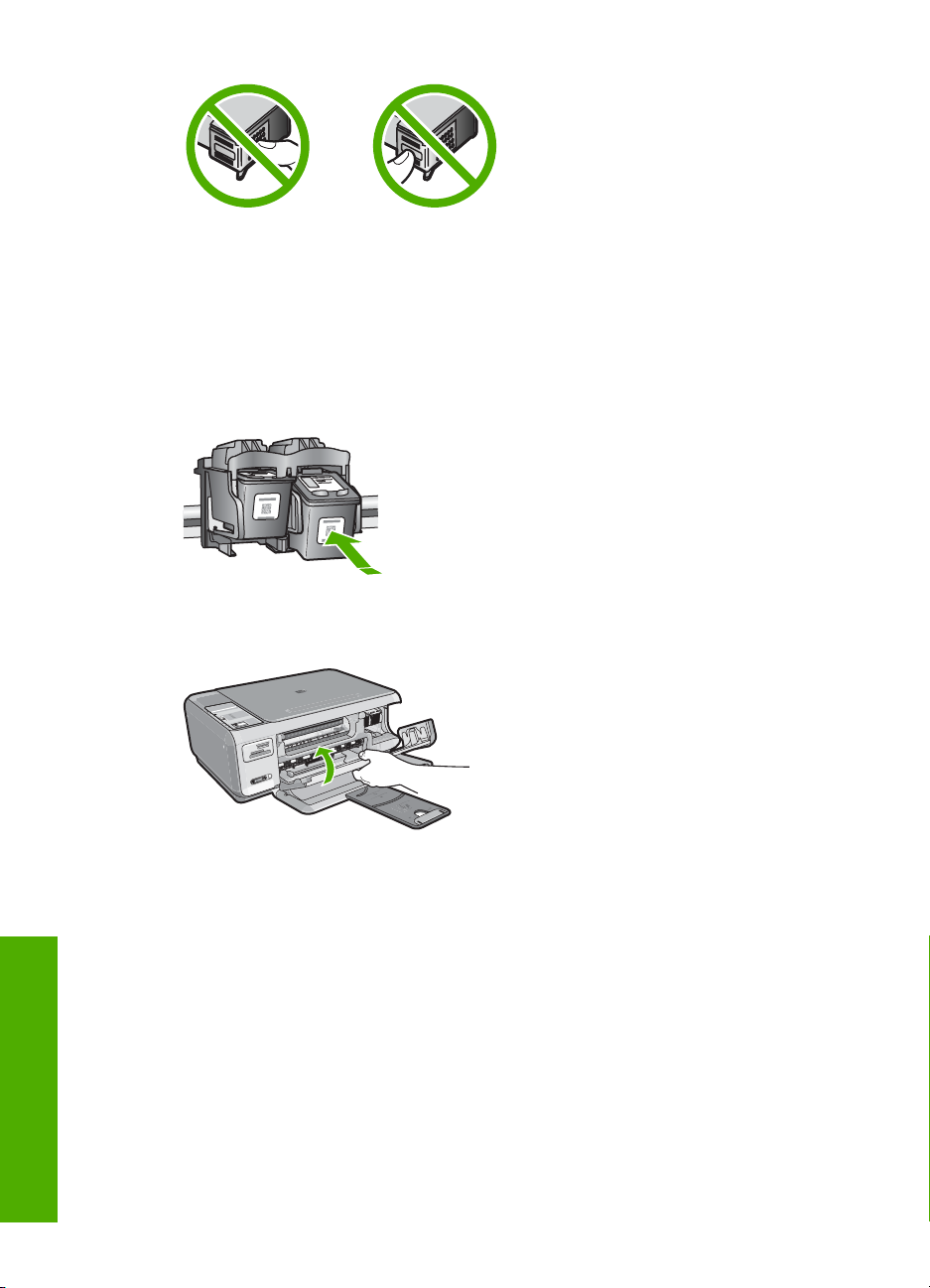
Κεφάλαιο 11
8. Κρατήστε το δοχείο µελάνης µε το λογότυπο της HP στο επάνω µέρος και
τοποθετήστε το στην κενή υποδοχή του. Βεβαιωθείτε ότι πιέζετε το δοχείο µελάνης
σταθερά µέχρι να ασφαλίσει στη θέση του.
Εάν θέλετε να τοποθετήσετε δοχείο µελάνης τριών χρωµάτων, σύρετέ το µέσα στην
αριστερή υποδοχή.
Εάν θέλετε να τοποθετήσετε δοχείο µ αύρης
µελάνης ή δοχείο µελάνης φωτογραφικής
εκτύπωσης, σύρετέ το µέσα στη δεξιά υποδοχή.
Συντήρηση της συσκευής
HP All-in-One
9. Κλείστε τη θύρα πρόσβασης του δοχείου µελάνης.
Εάν τοποθετήσατε ένα νέο δοχείο µελάνης, η συσκευή HP All-in-One εκτυπώνει µια
σελίδα ευθυγράµµισης των δοχείων µελάνης.
92 Συντήρηση της συσκευής HP All-in-One
Page 95

10. Όταν σας ζητηθεί, βεβαιωθείτε ότι έχετε τοποθετήσει απλό λευκό χαρτί στο δίσκο
εισόδου και, στη συνέχεια, πατήστε το κουµπί δίπλα στην επιλογή OK.
Σηµείωση Εάν κατά την ευθυγράµµιση των δοχείων µ ελάνης στο δίσκο εισόδου
είχατε τοποθετήσει έγχρωµο χαρτί, η ευθυγράµµιση θα αποτύχει. Τοποθετήστε
απλό, αχρησιµοποίητο λευκό χαρτί στο δίσκο εισόδου και πραγµατοποιήστε την
ευθυγράµµιση ξανά.
11. Τοποθετήστε τη σελίδα µ ε την πλευρά εκτύπωσης προς τα κάτω στη µπροστινή δεξιά
γωνία της γυάλινης επιφάνειας και πατήστε το κουµπί δίπλα στο OK για να σαρώσετε
τη σελίδα.
Όταν το κουµπί Ενεργοποίηση σταµατήσει να αναβοσβήνει, έχει ολοκληρωθεί η
ευθυγράµµιση και µπορείτε να αφαιρέσετε τη σελίδα. Ανακυκλώστε ή
σελίδα.
Σχετικά θέµατα
«
Ευθυγράµµιση δοχείων µελάνης» στη σελίδα 94
Χρήση δοχείου µελάνης φωτογραφικής εκτύπωσης
Μπορείτε να βελτιώσετε την ποιότητα των έγχρωµων φωτογραφιών που εκτυπώνετε και
αντιγράφετε µε το HP All-in-One, αγοράζοντας ένα δοχείο µελάνης φωτογραφικής
εκτύπωσης. Αφαιρέστε το δοχείο µαύρης µελάνης και τοποθετήστε στη θέση του το
δοχείο µελάνης για φωτογραφικές εκτυπώσεις. Εάν εγκαταστήσετε το δοχείο µελάνης
τριών χρωµάτων και το δοχείο µελάνης φωτογραφικής εκτύπωσης, έχετε ένα
έξι µελανών, το οποίο σάς παρέχει καλύτερη ποιότητα έγχρωµων φωτογραφιών.
Όταν θέλετε να εκτυπώσετε απλά κείµενα εγγράφων, τοποθετήστε το δοχείο µαύρης
µελάνης. Χρησιµοποιήστε ένα προστατευτικό εξάρτηµα για το δοχείο µελάνης, ή
αεροστεγή πλαστική συσκευασία, που θα διατηρεί το δοχείο µελάνης ασφαλές όταν αυτό
δεν χρησιµοποιείται
.
πετάξτε τη
σύστηµα
Σχετικά θέµατα
Αγορά αναλωσίµων µελάνης» στη σελίδα 103
•«
Αντικατάσταση δοχείων µελάνης» στη σελίδα 89
•«
Χρήση προστατευτικού δοχείου µελάνης» στη σελίδα 93
•«
Χρήση προστατευτικού δοχείου µελάνης
Σε ορισµένες χώρες/περιοχές, όταν αγοράζετε ένα δοχείο µελάνης φωτογραφικής
εκτύπωσης µπορεί να λάβετε επίσης ένα προστατευτικό δοχείου µελάνης. Σε άλλες
χώρες/περιοχές, το προστατευτικό δοχείου µελάνης συµπεριλαµβάνεται στη συσκευασία
του HP All-in-One. Εάν δεν συµπεριλαµβάνεται προστατευτικό δοχείου µελάνης ούτε στο
δοχείο µελάνης ούτε στο HP All-in-One, µπορείτε να χρησιµοποιήσετε µια
πλαστική συσκευασία για να προστατέψετε το δοχείο µελάνης.
Σηµείωση Εάν χρησιµοποιείτε πλαστική συσκευασία, βεβαιωθείτε ότι τα ακροφύσια
µελάνης στο δοχείο µελάνης δεν ακουµπούν το πλαστικό.
Το εξάρτηµα προστασίας του δοχείου µελάνης έχει σχεδιαστεί για να κρατάει το δοχείο
µελάνης ασφαλές όταν αυτό δεν χρησιµοποιείται και για να το εµποδίζει από το να
στεγνώσει. Όποτε αφαιρείτε ένα δοχείο µελάνης από τη συσκευή HP All-in-One µε σκοπό
αεροστεγή
Εργασία µε τα δοχεία µελάνης 93
Συντήρηση της συσκευής
HP All-in-One
Page 96

Κεφάλαιο 11
να το χρησιµοποιήσετε αργότερα, αποθηκεύετέ το στο προστατευτικό δοχείου µελάνης.
Για παράδειγµα, αν αποφασίσετε να αφαιρέσετε το δοχείο µαύρης µελάνης για να
εκτυπώσετε φωτογραφίες υψηλής ποιότητας µε τα δοχεία µελάνης φωτογραφικής
εκτύπωσης και τριών χρωµάτων, αποθηκεύστε το στο προστατευτικό δοχείου µελάνης.
Για να τοποθετήσετε το δοχείο µελάνης στο προστατευτικό
του εξάρτηµα
▲ Τοποθετήστε το δοχείο µελάνης στο προστατευτικό του σε ελαφριά γωνία και
ασφαλίστε το στη σωστή θέση.
Για να αφαιρέσετε το δοχείο µελάνης από το προστατευτικό του δοχείου µελάνης
▲ Πιέστε το επάνω µέρος του προστατευτικού προς τα κάτω για να απελευθερώσετε
το δοχείο µελάνης και µετά αφαιρέστε µε προσοχή το δοχείο µελάνης.
Ευθυγράµµιση δοχείων µελάνης
Συντήρηση της συσκευής
HP All-in-One
94 Συντήρηση της συσκευής HP All-in-One
Όταν τοποθετείτε ένα νέο δοχείο µελάνης, η συσκευή HP All-in-One ευθυγραµµίζει το
δοχείο. Μπορείτε επίσης να ευθυγραµµίσετε τα δοχεία µελάνης οποιαδήποτε στιγµή από
το λογισµικό που εγκαταστήσατε µε τη συσκευή HP All-in-One. Η ευθυγράµµιση των
δοχείων µελάνης εξασφαλίζει αποτελέσµατα υψηλής ποιότητας.
Page 97

Σηµείωση Εάν αφαιρέσετε και εγκαταστήσετε εκ νέου το ίδιο δοχείο µελάνης, η
συσκευή HP All-in-One δεν θα σας ζητήσει να πραγµατοποιήσετε ευθυγράµµιση των
δοχείων µελάνης. Η συσκευή HP All-in-One θυµάται τις τιµές ευθυγράµµισης για το
συγκεκριµένο δοχείο µελάνης, έτσι δεν χρειάζεται να το ευθυγραµµίσετε ξανά.
Για να ευθυγραµµίσετε δοχεία µελάνης που εγκαταστάθηκαν πρόσφατα
1. Όταν σας ζητηθεί, βεβαιωθείτε ότι έχετε τοποθετήσει απλό λευκό χαρτί letter ή A4
στο δίσκο εισόδου και, στη συνέχεια, πατήστε το κουµπί δίπλα στο OK.
Σηµείωση Εάν κατά την ευθυγράµµιση των δοχείων µ ελάνης στο δίσκο εισόδου
είχατε τοποθετήσει έγχρωµο χαρτί, η ευθυγράµµιση θα αποτύχει. Τοποθετήστε
απλό, αχρησιµοποίητο λευκό χαρτί στο δίσκο εισόδου και πραγµατοποιήστε την
ευθυγράµµιση ξανά.
Η συσκευή HP All-in-One εκτυπώνει µια δοκιµαστική σελίδα, ευθυγραµµίζει την
κεφαλή εκτύπωσης και βαθµονοµεί τον εκτυπωτή.
2. Τοποθετήστε τη σελίδα µ ε την πλευρά εκτύπωσης προς τα κάτω στη µπροστινή δεξιά
γωνία της γυάλινης επιφάνειας και πατήστε το κουµπί δίπλα στο OK για να σαρώσετε
τη σελίδα.
Όταν το κουµπί
Ενεργοποίηση σταµατήσει να αναβοσβήνει, έχει ολοκληρωθεί η
ευθυγράµµιση και µπορείτε να αφαιρέσετε τη σελίδα. Ανακυκλώστε ή πετάξτε τη
σελίδα.
Για να ευθυγραµµίσετε τα δοχεία µελάνης από το λογισµικό HP Photosmart
1. Στο Κέντρο λειτουργιών HP κάντε κλικ στην επιλογή Ρυθµίσεις, τοποθετήστε το
δείκτη στη επιλογή Ρυθµίσεις εκτύπωσης και κάντε
κλικ στο Εργαλειοθήκη
εκτυπωτή.
Σηµείωση Μπορείτε επίσης να ανοίξετε την Εργαλειοθήκη εκτυπωτή από το
πλαίσιο διαλόγου Ιδιότητες εκτύπωσης. Στο πλαίσιο διαλόγου Ιδιότητες
εκτύπωσης, κάντε κλικ στην καρτέλα Υπηρεσίες και στη συνέχεια κάντε κλικ
στην καρτέλα Εκτέλεση εργασιών σέρβις σε αυτήν τη συσκευή.
Εµφανίζεται η Εργαλειοθήκη εκτυπωτή.
2. Κάντε κλικ στην καρτέλα Υπηρεσίες συσκευής.
3. Κάντε κλικ στο Ευθυγράµµιση δοχείων µελάνης.
Το HP All-in-One εκτυπώνει ένα φύλλο ευθυγράµµισης δοχείου µελάνης.
Εργασία µε τα δοχεία µελάνης 95
Συντήρηση της συσκευής
HP All-in-One
Page 98

Κεφάλαιο 11
4. Όταν σας ζητηθεί, βεβαιωθείτε ότι έχετε τοποθετήσει απλό λευκό χαρτί letter ή A4
στο δίσκο εισόδου και, στη συνέχεια, πατήστε το κουµπί δίπλα στην επιλογή OK.
Σηµείωση Εάν κατά την ευθυγράµµιση των δοχείων µελάνης στο δίσκο εισόδου
είχατε τοποθετήσει έγχρωµο χαρτί, η ευθυγράµµιση θα αποτύχει. Τοποθετήστε
απλό, αχρησιµοποίητο λευκό χαρτί στο δίσκο εισόδου και πραγµατοποιήστε την
ευθυγράµµιση ξανά.
Η συσκευή HP All-in-One εκτυπώνει µια δοκιµαστική σελίδα, ευθυγραµµίζει την
κεφαλή εκτύπωσης και βαθµονοµεί τον εκτυπωτή.
5. Τοποθετήστε τη σελίδα µ ε την πλευρά εκτύπωσης προς τα κάτω στη µπροστινή δεξιά
γωνία της γυάλινης επιφάνειας και πατήστε το κουµπί δίπλα στο OK για να σαρώσετε
τη σελίδα.
Όταν το κουµπί
Ενεργοποίηση σταµατήσει να αναβοσβήνει, έχει ολοκληρωθεί η
ευθυγράµµιση και µπορείτε να αφαιρέσετε τη σελίδα. Ανακυκλώστε ή πετάξτε τη
σελίδα.
Καθαρισµός δοχείων µελάνης
Χρησιµοποιήστε αυτή τη λειτουργία όταν µια αναφορά ελέγχου λειτουργίας εµφανίζει
ραβδώσεις ή λευκές γραµµές ή όταν ένα χρώµα εµφανίζεται θολό µετά την τοποθέτηση
ενός δοχείου µελάνης για πρώτη φορά. Μην καθαρίζετε τα δοχεία µελάνης χωρίς λόγο,
καθώς σπαταλάτε µελάνη και ελαττώνεται η διάρκεια ζωής των ακροφυσίων µελάνης
Για να καθαρίσετε τα δοχεία µελάνης από το λογισµικό HP Photosmart
1. Τοποθετήστε αχρησιµοποίητο, απλό, λευκό χαρτί letter, A4 ή legal στο δίσκο εισόδου.
2. Στο Κέντρο λειτουργιών HP κάντε κλικ στην επιλογή Ρυθµίσεις, τοποθετήστε το
δείκτη στη επιλογή Ρυθµίσεις εκτύπωσης και κάντε κλικ στο Εργαλειοθήκη
εκτυπωτή.
.
Σηµείωση Μπορείτε επίσης να ανοίξετε την Εργαλειοθήκη εκτυπωτή από το
πλαίσιο διαλόγου Ιδιότητες εκτύπωσης. Στο πλαίσιο διαλόγου Ιδιότητες
εκτύπωσης, κάντε κλικ στην καρτέλα Υπηρεσίες και στη συνέχεια κάντε κλικ
στην καρτέλα Εκτέλεση εργασιών σέρβις σε αυτήν τη συσκευή.
Εµφανίζεται η Εργαλειοθήκη εκτυπωτή.
3. Επιλέξτε την καρτέλα Υπηρεσίες συσκευής.
4. Κάντε κλικ στην επιλογή Καθαρισµός δοχείων µελάνης.
5. Ακολουθήστε τις προτροπές µέχρι να µείνετε ικανοποιηµένοι µε την ποιότητα της
εκτύπωσης και επιλέξτε Τέλος.
Εάν η ποιότητα του αντιγράφου ή της εκτύπωσης φαίνεται κακή αφού έχετε καθαρίσει
τα δοχεία, δοκιµ
άστε να καθαρίσετε τις επαφές των δοχείων µελάνης πριν
αντικαταστήσετε το χαλασµένο δοχείο.
Συντήρηση της συσκευής
HP All-in-One
Σχετικά θέµατα
•«
Καθαρισµός επαφών δοχείων µελάνης» στη σελίδα 96
Αντικατάσταση δοχείων µελάνης» στη σελίδα 89
•«
Καθαρισµός επαφών δοχείων µελάνης
Καθαρίστε τις επαφές των δοχείων µελάνης εάν λαµβάνετε συνεχώς µηνύµατα στην
οθόνη του υπολογιστή που σάς ζητούν να ελέγξετε ένα δοχείο µελάνης ενώ έχετε µόλις
96 Συντήρηση της συσκευής HP All-in-One
Page 99

καθαρίσει ή ευθυγραµµίσει τα δοχεία µελάνης, ή εάν η λυχνία " Έλεγχος δοχείου µελάνης"
αναβοσβήνει.
Πριν καθαρίσετε τις επαφές των δοχείων µελάνης, αφαιρέστε το δοχείο µελάνης και
βεβαιωθείτε ότι τίποτα δεν καλύπτει τις επαφές του δοχείου και τοποθετήστε το ξανά. Αν
συνεχίζετε να λαµβάνετε µηνύµατα για να ελέγξετε τα δοχεία
µελάνης, καθαρίστε τις
επαφές των δοχείων.
Βεβαιωθείτε ότι διαθέτετε τα παρακάτω υλικά:
• Κοµµάτια αφρολέξ, ύφασµα χωρίς χνούδι, ή οποιοδήποτε µαλακό υλικό που δεν
σχίζεται και δεν αφήνει χνούδι.
Συµβουλή Τα φίλτρα του καφέ δεν αφήνουν χνούδι και εξυπηρετούν για τον
καθαρισµό των δοχείων µελάνης.
• Απιονισµένο, φιλτραρισµένο ή εµφιαλωµένο νερό (το νερό της βρύσης µπορεί να
περιέχει µολυσµατικές ουσίες οι οποίες ενδέχεται να προκαλέσουν βλάβη στα δοχεία
µελάνης).
Προσοχή Μην χρησιµοποιείτε πεπιεσµένα καθαριστικά ή αλκοόλη για τον
καθαρισµό των επαφών των δοχείων µελάνης. Είναι δυνατό να προκληθεί βλάβη
στο δοχείο µελάνης ή στο HP All-in-One.
Για να καθαρίσετε τις επαφές των δοχείων µελάνης
1. Ενεργοποιήστε τη συσκευή HP All-in-One και ανοίξτε τη θύρα πρόσβασης των
δοχείων µελάνης.
Ο φορέας δοχείων µελάνης µετακινείται στην ακραία δεξιά πλευρά της συσκευής
HP All-in-One.
2. Περιµένετε µέχρι ο φορέας των δοχείων µελάνης να παραµείνει σταθερός και
αθόρυβος και αποσυνδέστε το καλώδιο τροφοδοσίας από το
πίσω µέρος της
συσκευής HP All-in-One.
3. Πιέστε ελαφρά το δοχείο µελάνης για να το ελευθερώσετε και στη συνέχεια τραβήξτε
το προς το µέρος σας για να βγει από την υποδοχή του.
Σηµείωση Μην αφαιρείτε και τα δύο δοχεία µελάνης ταυτόχρονα. Αφαιρείτε και
καθαρίζετε ένα δοχείο µελάνης κάθε φορά. Μην αφήνετε τα δοχεία µελάνης έξω
από τη συσκευή HP All-in-One για περισσότερο από 30 λεπτά.
4. Ελέγξτε τις επαφές του δοχείου µελάνης για υπολείµµατα µελάνης και σκόνης.
5. Βρέξτε ένα κοµµάτι αφρολέξ ή ένα ύφασµα χωρίς χνούδι σε απιονισµένο νερό και
στύψτε το.
6. Κρατήστε το δοχείο µελάνης από τις δύο του πλευρές.
Εργασία µε τα δοχεία µελάνης 97
Συντήρηση της συσκευής
HP All-in-One
Page 100

Κεφάλαιο 11
7. Καθαρίστε µόνο τις χάλκινες επαφές. Αφήστε τα δοχεία µελάνης να στεγνώσουν για
περίπου δέκα λεπτά.
1 Χάλκινες επαφές
2 Ακροφύσια (µην τα καθαρίζετε)
8. Κρατήστε το δοχείο µελάνης µε το λογότυπο της HP στο επάνω µέρος και
τοποθετήστε το στην υποδοχή του. Βεβαιωθείτε ότι πιέζετε το δοιχείο µελάνης
σταθερά µέχρι να ασφαλίσει στη θέση του.
9. Επαναλάβετε αν χρειάζεται για το δεύτερο δοχείο µελάνης.
10. Κλείστε προσεκτικά τη θύρα πρόσβασης των δοχείων µελάνης και συνδέστε το
καλώδιο τροφοδοσίας
στο πίσω µέρος της συσκευής HP All-in-One.
Σχετικά θέµατα
•«
Καθαρισµός της περιοχής γύρω από τα ακροφύσια µελάνης» στη σελίδα 98
Αντικατάσταση δοχείων µελάνης» στη σελίδα 89
•«
Καθαρισµός της περιοχής γύρω από τα ακροφύσια µελάνης
Εάν χρησιµοποιείτε τη συσκευή HP All-in-One σε σκονισµένο περιβάλλον, µπορεί να
συσσωρευτεί µικρή ποσότητα υπολειµµάτων στη συσκευή. Τα υπολείµµατα µπορεί να
περιλαµβάνουν σκόνη, τρίχες και ίνες από χαλιά ή υφάσµατα. Η συσσώρευση
υπολειµµάτων στα δοχεία µελάνης µπορεί να δηµιουργήσει ραβδώσεις και µουτζούρες
µελάνης στις εκτυπωµένες
την περιοχή γύρω από τα ακροφύσια µελάνης, όπως περιγράφεται εδώ.
Σηµείωση Καθαρίστε την περιοχή γύρω από τα ακροφύσια µόνο εάν οι εκτυπώσεις
εξακολουθούν να βγαίνουν µε ραβδώσεις και µουτζούρες, ακόµα και µετά τον
Συντήρηση της συσκευής
καθαρισµό των δοχείων µελάνης από το λογισµικό που εγκαταστήσατε µε τη
συσκευή HP All-in-One.
HP All-in-One
98 Συντήρηση της συσκευής HP All-in-One
σελίδες. Οι ραβδώσεις µ πορούν να διορθωθούν καθαρίζοντας
